Page 1
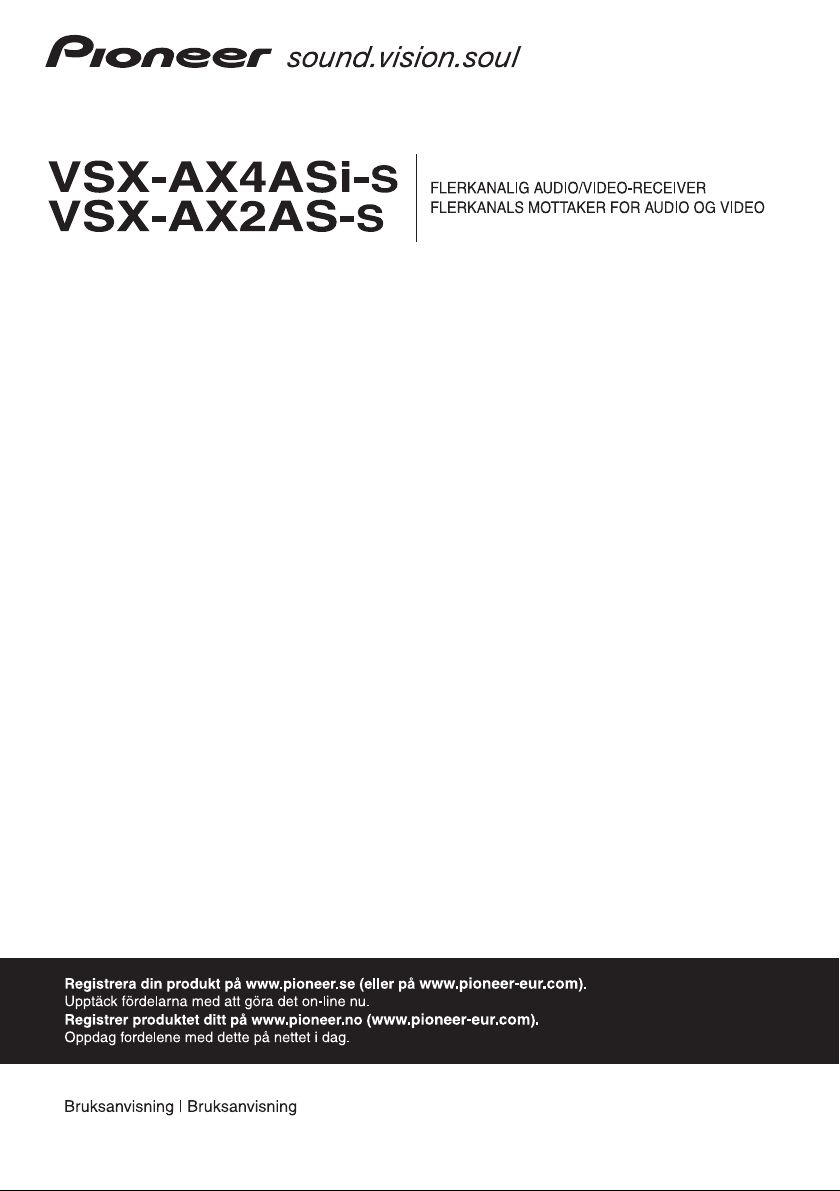
Page 2
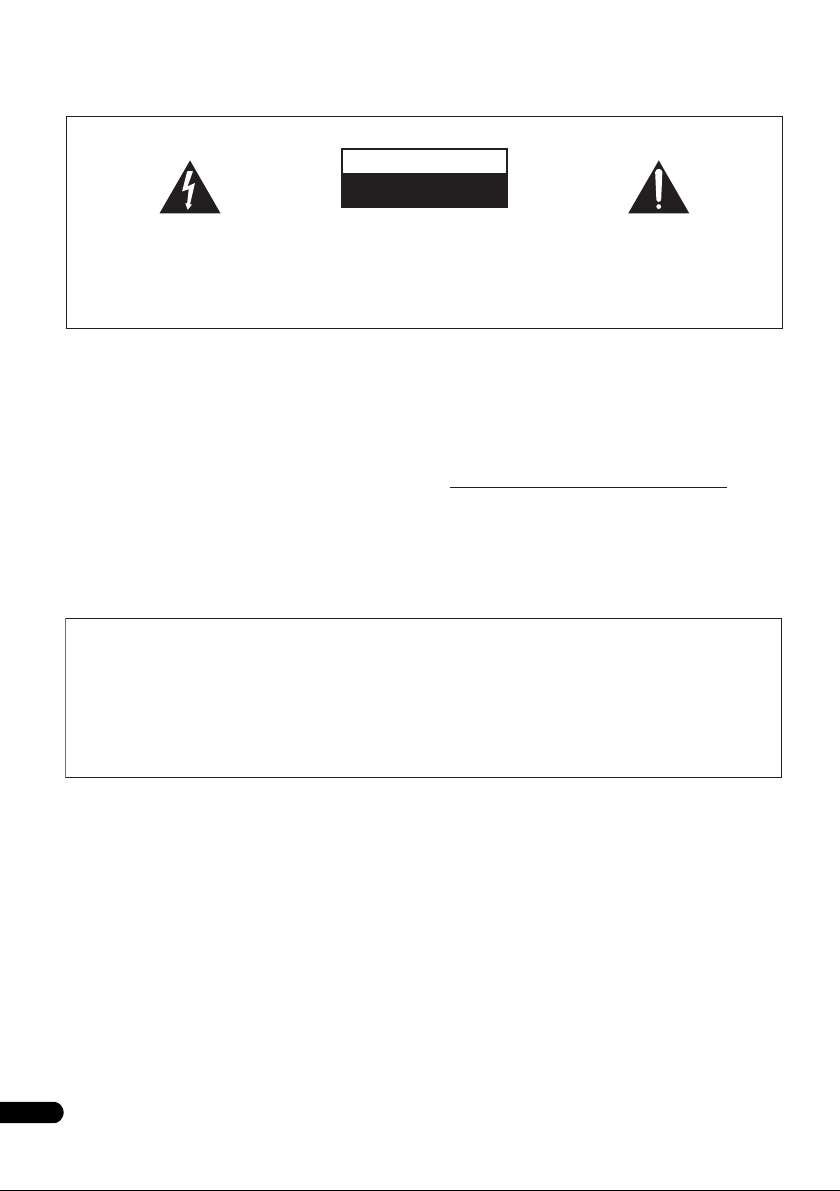
VIKTIGT
Blixtsymbolen med pilspets i en liksidig
triangel är avsedd som en varning till
användaren om att det finns oisolerad
spänning innanför produktens hölje. Denna
spänning är tillräckligt stark för att kunna ge
elektriska stötar som är farliga för
människan.
CAUTION
RISK OF ELECTRIC SHOCK
DO NOT OPEN
VARNING:
FÖR ATT FÖRHINDRA ELEKTRISKA
STÖTAR FÅR HÖLJET (ELLER BAKSTYCKET)
INTE TAS BORT. INNANFÖR HÖLJET FINNS
INGA DELAR SOM ANVÄNDAREN SJÄLV
KAN REPARERA. ÖVERLÅT SERVICE TILL
KVALIFICERAD SERVICEPERSONAL.
Utropstecknet i en liksidig triangel är till för
att uppmärksamma användaren på viktiga
användar- och underhållsanvisningar
(service) i de dokument som medföljer
apparaten.
D3-4-2-1-1_Sw-A
Tack för ditt val av denna Pioneer-produkt.
Läs noggrant igenom denna bruksanvisning,
så att du lär dig att använda apparaten på rätt
sätt. Förvara därefter bruksanvisningen på
lämplig plats.
VARNING
Läs följande avsnitt noga innan du sätter i stickkontakten
första gången.
Spänningen varierar beroende på land eller region.
Försäkra dig om att spänningen i det område där
apparaten kommer att användas motsvarar den
VARNING
För att minska risken för eldsvåda bör ingen öppen
låga (exempelvis ett tänt stearinljus) placeras
ovanpå apparaten.
D3-4-2-1-7a_A_Sw
Användarmiljö
Temperatur och fuktighet i användarmiljön:
+5 °C till +35 °C; mindre än 85 % luftfuktighet
(kylventilationen får inte vara blockerad).
Installera inte apparaten i ett dåligt ventilerat utrymme,
eller på platser som utsätts för hög fuktighet eller direkt
solljus (eller starkt artificiellt ljus).
D3-4-2-1-7c_A_Sw
spänning (t. ex. 230 V eller 120 V) som anges på
bakpanelen.
D3-4-2-1-4_A_Sw
Viktig information om apparatens likströmsutgång (AC OUTLET)
Högsta gräns för det switchade uttaget är 100 W/0,4 A
Strömförsörjning genom detta uttag sätts på och stängs av med apparatens
strömförbrukningen för ansluten utrustning får inte överstiga 100 W/0,4 A.
VARNING
• Anslut inte en TV, bildskärm, värmeelement eller liknande till detta uttag.
• Anslut inte apparater med hög strömförbrukning till eluttaget för att undvika överhettning och risk för eldsvåda.
Det kan göra att apparaten inte fungerar som den ska.
1STANDBY/ON
-knapp. Den totala
D3-4-2-2-1b_B_Sw
2
Sw
Page 3
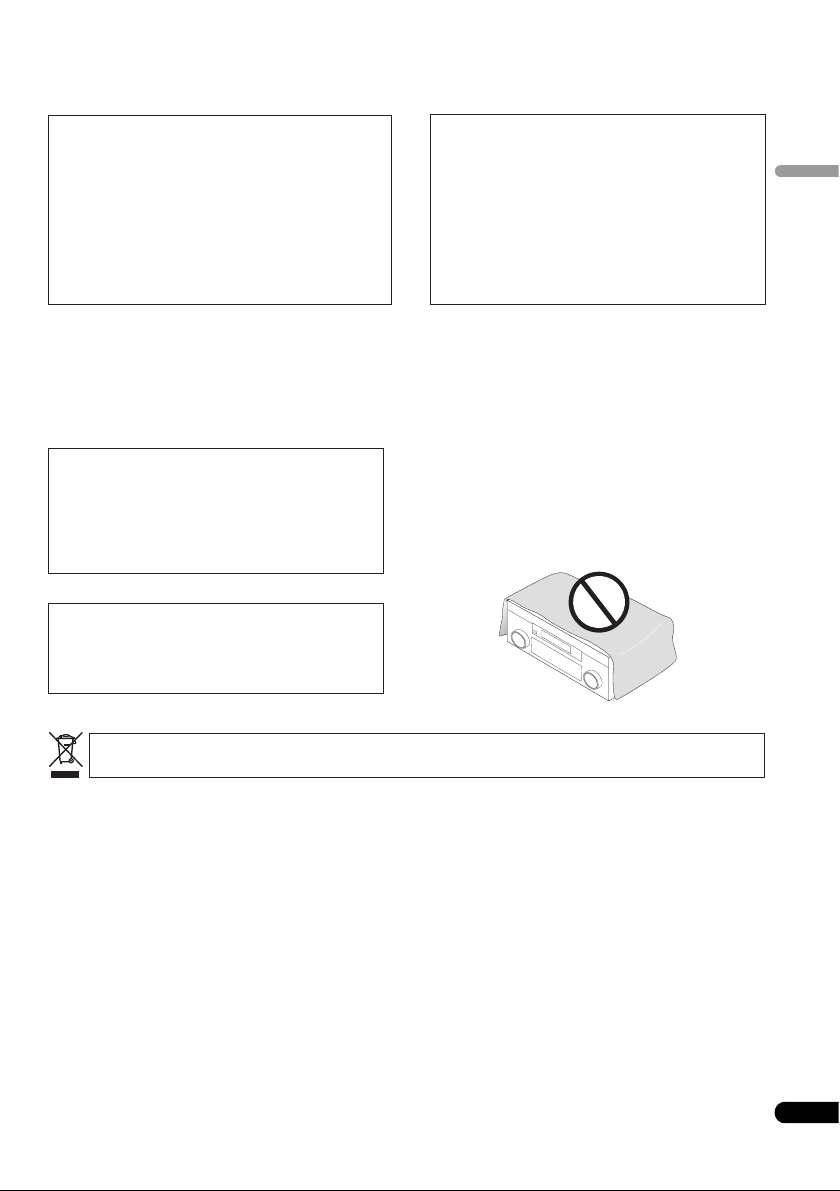
VIKTIGT
1STANDBY/ON-brytaren stänger inte av strömmen
från eluttaget helt. Eftersom nätkabeln fungerar som
huvudströmbrytare för apparaten måste du dra ur
den ur eluttaget för att stänga av all ström. Försäkra
dig därför om att enheten har installerats så att
nätkabeln lätt kan dras ut ur eluttaget om en olycka
skulle inträffa. För att undvika risk för brand bör
nätkabeln också dras ur när apparaten inte ska
användas under en längre tid (till exempel under
semestern).
D3-4-2-2-2a_A_Sw
Om stickkontakten på kabeln till denna apparat inte
passar i det eluttag du vill använda, måste den tas
bort och en ny som passar monteras på.
Stickkontakten på nätkabeln får endast bytas och
monteras av behörig servicepersonal. Om den
borttagna kontakten ansluts till ett eluttag kan den
ge upphov till farliga elektriska stötar. Se till att den
tas om hand på lämpligt sätt när den har tagits bort.
Dra ur stickkontakten ur eluttaget om apparaten ska
stå oanvänd under en längre tid (till exempel under
semesterresa).
D3-4-2-2-1a_A_Sw
Svenska
VARNING
Denna apparat är inte vattentät. För att undvika
risk för brand eller elektriska stötar bör du inte
ställa några behållare med vätska nära apparaten
(såsom vaser eller vattenkannor), eller utsätta den
för regn eller fukt.
D3-4-2-1-3_A_Sw
VIKTIGT OM VENTILATION
Se till att det finns gott om ventilationsutrymme
runt apparaten när denna installerats för att
förbättra värmeavledningen (minst 60 cm på
ovansidan, 10 cm på baksidan och 30 cm på varje
sida).
VARNING
Denna produkt är avsedd för privat bruk i hemmet.
För eventuell reparation av fel som beror på
användning för annat än hemmabruk (till exempel
långvarig användning inom näringsverksamhet i en
restaurang eller i en bil eller på ett fartyg) kommer
betalning att utkrävas även under garantiperioden.
K041_Sw
Denna produkt överensstämmer med föreskrifterna i
Lågspänningsdirektivet (73/23/EEC, uppdaterat med
93/68/EEC), och EMC-direktiven (89/336/EEC,
uppdaterat med 92/31/EEC och 93/68/EEC).
Denna produkt får inte kastas tillsammans med vanligt hushållsavfall. Uttjänta elektronikprodukter ska enligt lag
samlas in separat för särskild hantering och återvinning.
I EU:s 25 medlemsländer samt Schweiz och Norge får privata hushåll kostnadsfritt lämna in uttjänt elektronik på särskilda insamlingsstäl-
len och återvinningscentraler eller hos en återförsäljare (vid köp av liknande produkt).
I övriga länder ska lokala myndigheter kontaktas för information om korrekt avfallshantering.
Härigenom kommer den kasserade produkten att samlas in, behandlas och återvinnas på det sätt som krävs för att minska
negativ påverkan på miljö och människors hälsa.
D3-4-2-1-9a_Sw
Höljet är försett med ventilationshål och öppningar
för att garantera pålitlig drift och skydda produkten
mot överhettning. För att minska risk för brand får
öppningarna aldrig blockeras eller täckas över
(exempelvis med tidningar, dukar, gardiner), och
apparaten bör aldrig användas ovanpå en tjock
matta eller en säng.
D3-4-2-1-7b_A_Sw
K058_Sw
3
Sw
Page 4
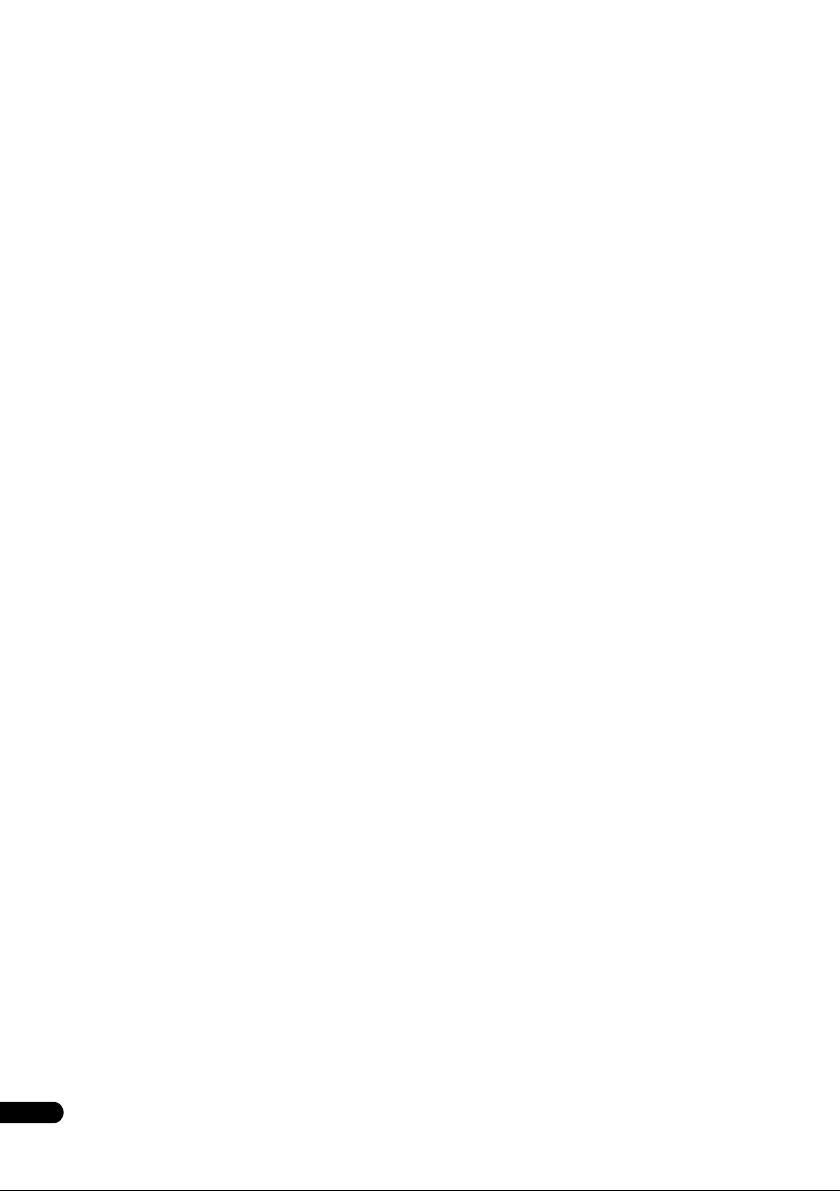
Innehållsförteckning
01 Innan du börjar
Kontrollera innehållet i lådan . . . . . . . . . . . . . . . . . . . . . 6
Placering av receivern . . . . . . . . . . . . . . . . . . . . . . . . . . . 6
Lägga i batterierna . . . . . . . . . . . . . . . . . . . . . . . . . . . . . . 6
02 5-minutersguide
Introduktion till hemmabio . . . . . . . . . . . . . . . . . . . . . . . 7
Lyssna på Surroundljud . . . . . . . . . . . . . . . . . . . . . . . . . 7
Automatisk inställning för surroundljud (MCACC). . . . 7
Problem vid automatisk MCACC-inställning . . . . . . . 9
Uppspelning . . . . . . . . . . . . . . . . . . . . . . . . . . . . . . . . . . . 9
Bättre ljud med faskontroll . . . . . . . . . . . . . . . . . . . . . . . 9
03 Ansluta andra apparater
Bakpanel. . . . . . . . . . . . . . . . . . . . . . . . . . . . . . . . . . . . . 10
Kabeldragning . . . . . . . . . . . . . . . . . . . . . . . . . . . . . . . . 11
Om videokonvertern. . . . . . . . . . . . . . . . . . . . . . . . . . . . 11
Ansluta TV och DVD-spelare . . . . . . . . . . . . . . . . . . . . . 12
Ansluta en satellit-/kabel-TV-mottagare eller andra
digitalboxar. . . . . . . . . . . . . . . . . . . . . . . . . . . . . . . . . . . 13
Ansluta en DVD-inspelare, videobandspelare och
andra videoapparater. . . . . . . . . . . . . . . . . . . . . . . . . . . 13
Använda komponentvideouttagen . . . . . . . . . . . . . . . . 14
Ansluta digitala ljudapparater . . . . . . . . . . . . . . . . . . . 15
Om WMA9 Pro-avkodaren . . . . . . . . . . . . . . . . . . . . . 15
Ansluta analoga ljudapparater . . . . . . . . . . . . . . . . . . . 16
Ansluta en apparat till ingångarna på frontpanelen. . . 16
Installera ditt högtalarsystem . . . . . . . . . . . . . . . . . . . .17
Ansluta högtalarna . . . . . . . . . . . . . . . . . . . . . . . . . . . 17
Placering av högtalarna . . . . . . . . . . . . . . . . . . . . . . . 18
Installation av THX-certifierat högtalarsystem . . . . .19
Ansluta antenner . . . . . . . . . . . . . . . . . . . . . . . . . . . . . . 19
AM ramantenn . . . . . . . . . . . . . . . . . . . . . . . . . . . . . . 19
FM trådantenn . . . . . . . . . . . . . . . . . . . . . . . . . . . . . . . 20
Ansluta utomhusantenner . . . . . . . . . . . . . . . . . . . . . 20
Ansluta receivern till eluttaget . . . . . . . . . . . . . . . . . . . 20
Strömuttag . . . . . . . . . . . . . . . . . . . . . . . . . . . . . . . . . . . 20
04 Knappar och display
Frontpanelen . . . . . . . . . . . . . . . . . . . . . . . . . . . . . . . . . 21
Fjärrkontrollens räckvidd . . . . . . . . . . . . . . . . . . . . . . 22
Display . . . . . . . . . . . . . . . . . . . . . . . . . . . . . . . . . . . . . . 23
Fjärrkontroll . . . . . . . . . . . . . . . . . . . . . . . . . . . . . . . . . .24
Fjärrkontroll för annat rum . . . . . . . . . . . . . . . . . . . . . . 26
05 Lyssna på anläggningen
Automatisk uppspelning . . . . . . . . . . . . . . . . . . . . . . . 27
Lyssna med surroundljud . . . . . . . . . . . . . . . . . . . . . . . 27
Vanligt surroundljud. . . . . . . . . . . . . . . . . . . . . . . . . . 27
Använda Home THX-funktionerna . . . . . . . . . . . . . . 28
Använda de avancerade surroundeffekterna. . . . . . 28
Lyssna i stereo . . . . . . . . . . . . . . . . . . . . . . . . . . . . . . . . 29
Använda Stream Direct . . . . . . . . . . . . . . . . . . . . . . . . 29
Välja MCACC-inställning . . . . . . . . . . . . . . . . . . . . . . . 29
Välja insignal . . . . . . . . . . . . . . . . . . . . . . . . . . . . . . . . . 30
Använda bearbetning av bakre surroundkanal . . . . . 30
Använda den Virtuella bakre surroundfunktionen . . 30
Använda ljudåterskaparen
(Sound Retriever) . . . . . . . . . . . . . . . . . . . . . . . . . . . . . 31
06 Använda radiodelen
Lyssna på radio . . . . . . . . . . . . . . . . . . . . . . . . . . . . . . . 32
Förbättra stereoljudet på FM-bandet . . . . . . . . . . . . 32
Direktinställning av en station. . . . . . . . . . . . . . . . . . 32
Spara stationsinställningar . . . . . . . . . . . . . . . . . . . . . 32
Döpa lagrade stationer. . . . . . . . . . . . . . . . . . . . . . . . 33
Lyssna på lagrade stationer . . . . . . . . . . . . . . . . . . . . 33
Introduktion till RDS . . . . . . . . . . . . . . . . . . . . . . . . . . . 33
Söka efter RDS-program . . . . . . . . . . . . . . . . . . . . . . 33
Använda EON . . . . . . . . . . . . . . . . . . . . . . . . . . . . . . . . 34
07 Systeminställningsmenyn
Göra receiverinställningar från
Systeminställningsmenyn (System Setup) . . . . . . . . . 35
Automatic MCACC (Expert) . . . . . . . . . . . . . . . . . . . . . 35
Inställning av de bakre surroundhögtalarna. . . . . . . . 37
Manuell MCACC-inställning. . . . . . . . . . . . . . . . . . . . . 38
Fine Channel Level (Finjustera kanalnivån) . . . . . . . 39
Fine Speaker Distance
(Finjustera högtalaravstånd) . . . . . . . . . . . . . . . . . . . 39
Standing Wave (Stående våg) . . . . . . . . . . . . . . . . . . 40
Akustisk EQ-kalibrering . . . . . . . . . . . . . . . . . . . . . . . 40
Professional Acoustic Calibration EQ. . . . . . . . . . . . 40
Datahantering . . . . . . . . . . . . . . . . . . . . . . . . . . . . . . . . 43
Manuell högtalarinställning . . . . . . . . . . . . . . . . . . . . . 44
Speaker Setting (Högtalarinställning) . . . . . . . . . . . 45
Channel Level (Kanalnivå) . . . . . . . . . . . . . . . . . . . . . 45
Speaker Distance (Högtalaravstånd) . . . . . . . . . . . . 46
Bass Peak Level (toppnivå för basen) . . . . . . . . . . . . 46
X-Curve (X-kurva). . . . . . . . . . . . . . . . . . . . . . . . . . . . . 47
THX Audio Setting (inställning av THX-ljud) . . . . . . . 47
4
Sw
Page 5
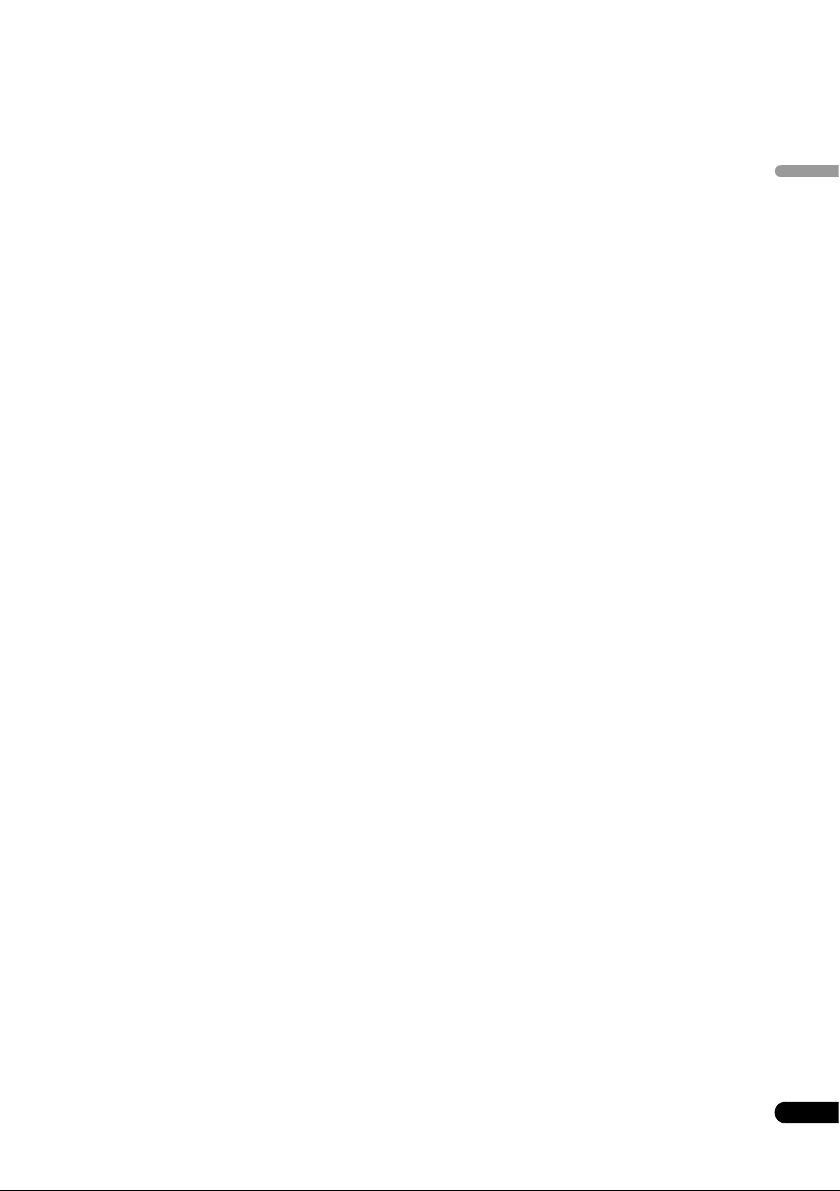
08 Andra anslutningar
Ansluta en iPod . . . . . . . . . . . . . . . . . . . . . . . . . . . . . . . 48
Ansluta din iPod till receivern . . . . . . . . . . . . . . . . . . 48
Uppspelning från iPod . . . . . . . . . . . . . . . . . . . . . . . . 48
Titta på foton och video. . . . . . . . . . . . . . . . . . . . . . . . 49
Anslutning via HDMI . . . . . . . . . . . . . . . . . . . . . . . . . . . 50
Om HDMI . . . . . . . . . . . . . . . . . . . . . . . . . . . . . . . . . . . . 50
Använda i.LINK . . . . . . . . . . . . . . . . . . . . . . . . . . . . . . . 51
Kontrollera i.LINK-ingångarna . . . . . . . . . . . . . . . . . . 52
Om i.LINK . . . . . . . . . . . . . . . . . . . . . . . . . . . . . . . . . . . . 52
Om frekvenskontroll med PQLS. . . . . . . . . . . . . . . . . 52
Skapa ett nätverk med i.LINK. . . . . . . . . . . . . . . . . . . 52
Ansluta de flerkanaliga analoga ingångarna . . . . . . . 53
Välja de flerkanaliga analoga ingångarna . . . . . . . . 53
Använda USB-uttaget . . . . . . . . . . . . . . . . . . . . . . . . . . 54
Installation av högtalarsystem B - Second Zone. . . . . 55
Växla mellan högtalarsystemen . . . . . . . . . . . . . . . . . 55
Dubbla slutsteg (bi-amping) för de främre
högtalarna . . . . . . . . . . . . . . . . . . . . . . . . . . . . . . . . . . . 55
Dubbla kablar (bi-wiring) till dina högtalare . . . . . . . . 56
Ansluta fler förstärkare . . . . . . . . . . . . . . . . . . . . . . . . . 56
Lyssna i flera rum. . . . . . . . . . . . . . . . . . . . . . . . . . . . . . 57
Flerrumsanslutningar . . . . . . . . . . . . . . . . . . . . . . . . . 57
Användning av multi-room-kontrollerna . . . . . . . . . . 58
Ansluta en IR-mottagare . . . . . . . . . . . . . . . . . . . . . . . . 59
Sätta på och stänga av apparater med
12-voltsbrytare . . . . . . . . . . . . . . . . . . . . . . . . . . . . . . . . 60
Använda receivern tillsammans med en
plasma-TV från Pioneer . . . . . . . . . . . . . . . . . . . . . . . . . 60
Använda SR+-funktionen tillsammans med en
plasma-TV från Pioneer . . . . . . . . . . . . . . . . . . . . . . . . . 61
Ansluta en PC för visning av Advanced
MCACC-diagram . . . . . . . . . . . . . . . . . . . . . . . . . . . . . . 62
Visa MCACC-kurvor med hjälp av din PC . . . . . . . . .62
09 Andra inställningar
Ingångsmenyn . . . . . . . . . . . . . . . . . . . . . . . . . . . . . . . . 63
Grundinställning och möjliga inställningar för
ingångarna. . . . . . . . . . . . . . . . . . . . . . . . . . . . . . . . . . 64
Menyn Other Setup . . . . . . . . . . . . . . . . . . . . . . . . . . . . 64
Multi-Room setup (Installation i flera rum). . . . . . . . 65
Inställning av SR+ för en plasma-TV från Pioneer . . . 65
OSD Adjustment (justera skärmmenyer) . . . . . . . . . 65
10 Använda andra funktioner
Andra ljud- och bildinställningar . . . . . . . . . . . . . . . . . 66
Göra en ljud- eller videoinspelning . . . . . . . . . . . . . . . . 67
Spela upp annat material under inspelning. . . . . . . 68
Sänka nivån på en analog signal . . . . . . . . . . . . . . . . . 68
Se på video och lyssna på annat ljudmaterial
samtidigt. . . . . . . . . . . . . . . . . . . . . . . . . . . . . . . . . . . . . 68
Använda insomningstimer . . . . . . . . . . . . . . . . . . . . . . 69
Sänka ljusstyrkan på displayen . . . . . . . . . . . . . . . . . . 69
Ändra högtalarimpedans . . . . . . . . . . . . . . . . . . . . . . . 69
Kontrollera dina systeminställningar. . . . . . . . . . . . . . 69
Återställa systemet . . . . . . . . . . . . . . . . . . . . . . . . . . . . 70
Systemets grundinställningar . . . . . . . . . . . . . . . . . . 70
11 Styra övriga apparater i anläggningen
Ställa in fjärrkontrollen för att styra andra
apparater . . . . . . . . . . . . . . . . . . . . . . . . . . . . . . . . . . . . 71
Välja förinställd kod direkt . . . . . . . . . . . . . . . . . . . . . . 71
Programmera in signaler från andra fjärrkontroller . . . 71
Radera ett inlärt kommando på fjärrkontrollen . . . . . 72
Återställa fjärrkontrollens förinställningar . . . . . . . . . 72
Bekräfta förinställda koder . . . . . . . . . . . . . . . . . . . . . . 72
Ändra namn på apparater . . . . . . . . . . . . . . . . . . . . . . 73
Direktfunktion . . . . . . . . . . . . . . . . . . . . . . . . . . . . . . . . 73
Funktionerna Multi Operation och System Off. . . . . . 73
Programmera in ett makro eller en
avstängningssekvens . . . . . . . . . . . . . . . . . . . . . . . . . 73
Använda makron . . . . . . . . . . . . . . . . . . . . . . . . . . . . 74
Använda System Off. . . . . . . . . . . . . . . . . . . . . . . . . . 74
Knappar för TV-apparater . . . . . . . . . . . . . . . . . . . . . . . 75
Knappar för andra apparater . . . . . . . . . . . . . . . . . . . . 75
Styra andra Pioneer-apparater via receiverns
fjärrstyrningssensor . . . . . . . . . . . . . . . . . . . . . . . . . . . 76
12 Övrig information
Felsökning . . . . . . . . . . . . . . . . . . . . . . . . . . . . . . . . . . . 77
Strömförsörjning . . . . . . . . . . . . . . . . . . . . . . . . . . . . 77
Inget ljud . . . . . . . . . . . . . . . . . . . . . . . . . . . . . . . . . . . 78
Andra ljudproblem . . . . . . . . . . . . . . . . . . . . . . . . . . . 79
Video . . . . . . . . . . . . . . . . . . . . . . . . . . . . . . . . . . . . . . 80
Inställningar . . . . . . . . . . . . . . . . . . . . . . . . . . . . . . . . 80
Display. . . . . . . . . . . . . . . . . . . . . . . . . . . . . . . . . . . . . 81
Fjärrkontroll. . . . . . . . . . . . . . . . . . . . . . . . . . . . . . . . . 81
i.LINK-gränssnittet . . . . . . . . . . . . . . . . . . . . . . . . . . . 82
i.LINK-meddelanden. . . . . . . . . . . . . . . . . . . . . . . . . . 82
USB-gränssnitt . . . . . . . . . . . . . . . . . . . . . . . . . . . . . . 83
HDMI . . . . . . . . . . . . . . . . . . . . . . . . . . . . . . . . . . . . . . 83
iPod-meddelanden . . . . . . . . . . . . . . . . . . . . . . . . . . . 83
Surroundljudsformat . . . . . . . . . . . . . . . . . . . . . . . . . . 84
Dolby . . . . . . . . . . . . . . . . . . . . . . . . . . . . . . . . . . . . . . 84
DTS . . . . . . . . . . . . . . . . . . . . . . . . . . . . . . . . . . . . . . . 84
Windows Media
Om THX . . . . . . . . . . . . . . . . . . . . . . . . . . . . . . . . . . . . . 85
Lyssnarfunktioner med olika typer av insignaler . . . . 87
Stream Direct-funktioner med olika typer av
insignaler . . . . . . . . . . . . . . . . . . . . . . . . . . . . . . . . . . . . 89
Rengöring av apparaten . . . . . . . . . . . . . . . . . . . . . . . . 90
Vår filosofi . . . . . . . . . . . . . . . . . . . . . . . . . . . . . . . . . . . 90
Funktioner . . . . . . . . . . . . . . . . . . . . . . . . . . . . . . . . . . 90
®
Audio 9 Professional . . . . . . . . . . 85
Svenska
5
Sw
Page 6
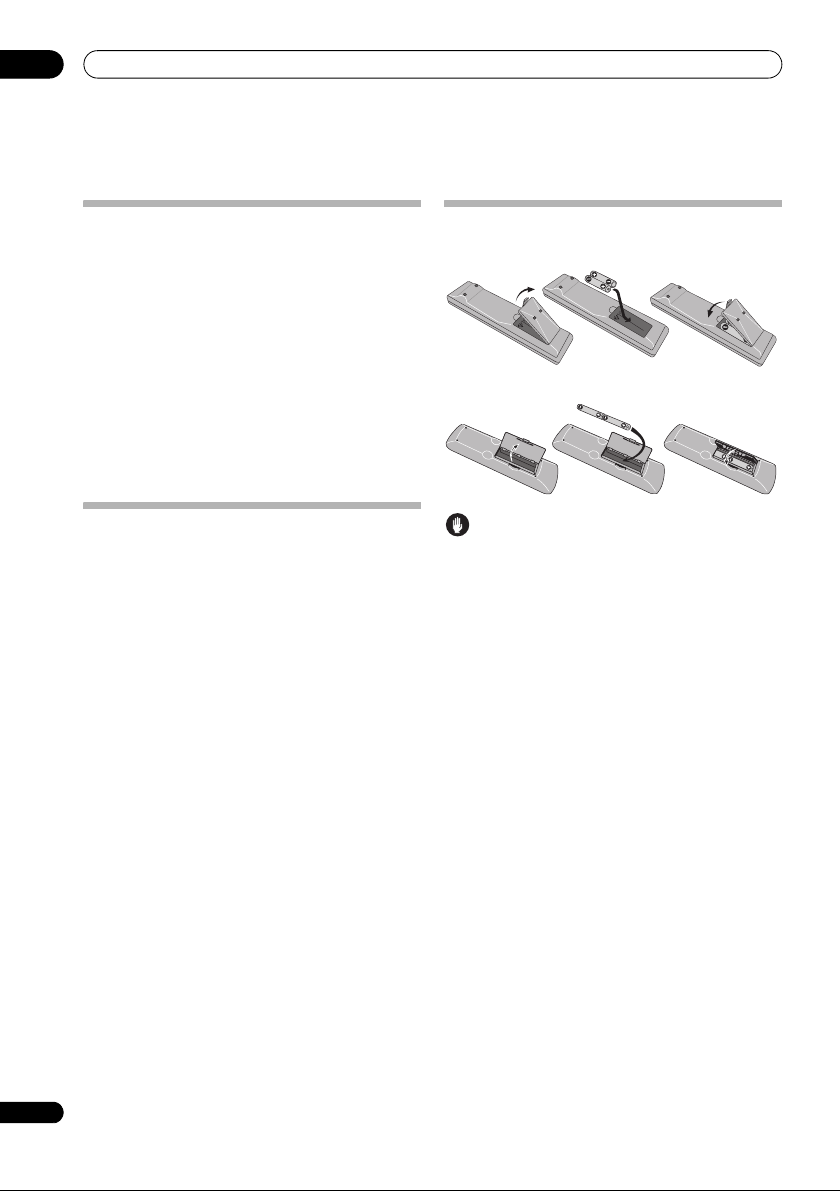
Innan du börjar01
Kapitel 1:
Innan du börjar
Kontrollera innehållet i lådan
Kontrollera att du har fått alla tillbehör som ska medfölja:
• Inställningsmikrofon (kabel: 5 m.)
•Fjärrkontroll
• Fjärrkontroll för annat rum (gäller endast VSX-AX4ASi)
• AA/LR6 torrbatterier (VSX-AX4ASi) x4 / (VSX-AX2AS) x2
•AM ramantenn
• FM trådantenn
•iPod-kabel
•Nätkabel
• Varningsblad
• Garantibevis
• Denna bruksanvisning
Placering av
• När du installerar denna apparat ska du vara noga
med att placera den på en jämn, stabil yta.
Placera den inte:
– på en färg-TV (bilden kan bli förvrängd)
– nära ett kassettdäck (eller nära en apparat som avger
ett magnetiskt fält). Detta kan ge ljudstörningar.
– i direkt solljus
– på fuktiga eller våta ställen
– på extremt varma eller kalla ställen
– på platser där det förekommer vibrationer eller andra
rörelser
– på mycket dammiga ställen
– på ställen där varma ångor eller oljor förekommer (till
exempel i ett kök)
receivern
Lägga i batterierna
Fjärrkontroll för huvudrummet:
Fjärrkontroll för annat rum (gäller endast VSX-AX4ASi):
Varning
Felaktig batterianvändning kan t.ex. leda till att
batterierna börjar läcka eller spricker. Iaktta följande
försiktighetsåtgärder:
• Använd aldrig nya och gamla batterier tillsammans.
• Se till att plus- och minuspolerna på batterierna
stämmer med märkningen i batterifacket.
• Batterier med samma form kan ha olika spänning.
Använd därför inte olika typer av batterier
tillsammans.
• När förbrukade batterier kasseras ska nationella och
lokala förordningar och miljöföreskrifter följas.
• Använd eller förvara inte batterier i direkt solljus eller
på andra mycket varma ställen, till exempel i en bil i
starkt solsken eller nära ett värmeelement. Då kan
batterierna börja läcka, bli överhettade, explodera
eller fatta eld. Batteriernas livslängd eller prestanda
kan också försämras.
6
Sw
Page 7
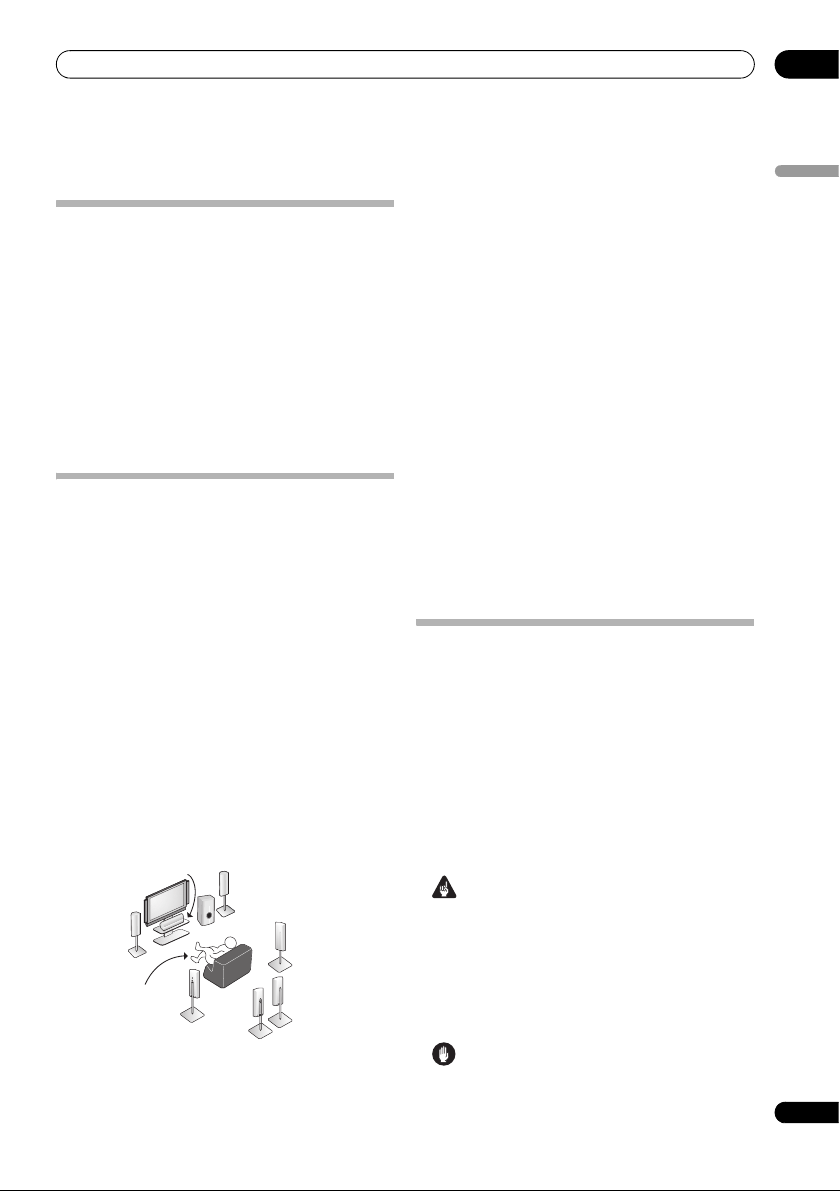
5-minutersguide 02
Kapitel 2:
5-minutersguide
3 Anslut receivern till ett vägguttag och slå på
Introduktion till hemmabio
Hemmabio innebär att flera ljudspår används för att
skapa en surroundeffekt så att det känns som om du
befinner dig mitt i handlingens centrum eller på en
konsert. Surroundljudet från en hemmabioanläggning
beror inte bara på högtalaranläggningen, utan också på
ljudkällan och ljudinställningar på receivern.
Denna receiver avkodar auto matiskt flerkanaligt material
i Dolby Digital-, DTS- och Dolby Surround-format i
enlighet med den högtalaruppsättning du har. I de flesta
fall behöver du inte göra några ändringar för att få
realistiskt surroundljud, men andra möjligheter (som att
lyssna till en CD-skiva med flerkanaligt surroundljud)
förklaras i Lyssna på anläggningen på sidan 27.
Lyssna på Surroundljud
Denna receiver har konstruerats så att inställningarna
ska kunna göras på enklast möjliga sätt, så med
nedanstående snabbguide kan du ha din anläggning
inställd för surroundljud på nolltid. I de flesta fall kan du
helt enkelt låta receivern behålla sina grundinställningar.
• Se till att alla komponenter har anslutits ordentligt
innan du sätter i apparatens stickkontakt i eluttaget.
1 Anslut din TV och DVD-spelare.
Se Ansluta TV och DVD-spelare på sidan 12 för att göra
detta. För att få surroundljud måste du göra en digital
anslutning från DVD-spelaren till receivern.
2 Anslut högtalarna och placera dem så att du får
bästa möjliga surroundljud.
Anslut dina högtalare enligt anvisningarna i Installera ditt
högtalarsystem på sidan 17.
Högtalarnas placering har stor inverkan på ljudet.
Placera högtalarna enligt anvisningarna på bilden för
bästa möjliga surroundeffekt. Se även Placering av
högtalarna på sidan 18 för ytterligare information om
detta.
Främre
vänster (L)
Lyssnarens
plats
Center (C)
Surroundhögtalare
vänster (SL)
Främre höger (R)
Subwoofer (SW)
Vänster bakre
surround (SBL)
Surroundhögtalare
höger (SR)
Höger bakre
surround (SBR)
strömmen. Sätt sedan på DVD-spelaren, subwoofern
och TV:n.
Se till att du har ställt in videoingången på din TV för
denna receiver. Läs i manualen som medföljde TV:n, om
du inte vet hur detta görs.
• Ställ in subwoofern på en behaglig volym.
4 Använd det automatiska MCACC-systemet för att
ställa in ditt system.
Se Automatisk inställning för surroundljud (MCACC)
nedan för mer information.
5 Spela en DVD-skiva och justera volymen efter behag.
Se också till att DVD/LD lyser på receiverns display vilket
markerar att DVD-ingången har valts. Om den inte är vald
trycker du på DVD/LD på fjärrkontrollen för att ställa in
receivern på DVD-ingången.
Förutom vanlig uppspelning som beskrivs i avsnittet
Uppspelning på sidan 9, finns det åtskilliga andra
alternativ att välja bland. Se Lyssna på anläggningen på
sidan 27 för mer information.
Se även Göra receiverinställningar från
Systeminställningsmenyn (System Setup) på sidan 35 för
ytterligare inställningsalternativ.
Automatisk inställning för
surroundljud (MCACC)
Den automatiska MCACC-inställningen mäter de
akustiska egenskaperna i lyssnarmiljön och tar hänsyn till
bakgrundsljud i omgivningen, högtalarnas storlek och
avstånd från lyssnarens plats, samt utför test för både
fördröjning och volymnivå för de olika kanalerna. När den
medföljande mikrofonen är ansluten och på plats,
använder receivern information som kommer från en serie
testtoner för att få bästa möjliga högtalarinställningar och
balans för just ditt rum.
Se till att göra detta innan du går vidare till Uppspelning
på sidan 9.
Viktigt
• Varken mikrofon eller högtalare får flyttas under den
automatiska MCACC-inställningen.
• När den automatiska MCACC-inställningen används
raderas tidigare inställningar för den MCACCinställning du väljer.
• Hörlurar får inte vara anslutna under den
automatiska MCACC-inställningen.
Varning
• De testtoner som används för den automatiska
MCACC-inställningen matas ut på hög volym.
Svenska
7
Sw
Page 8
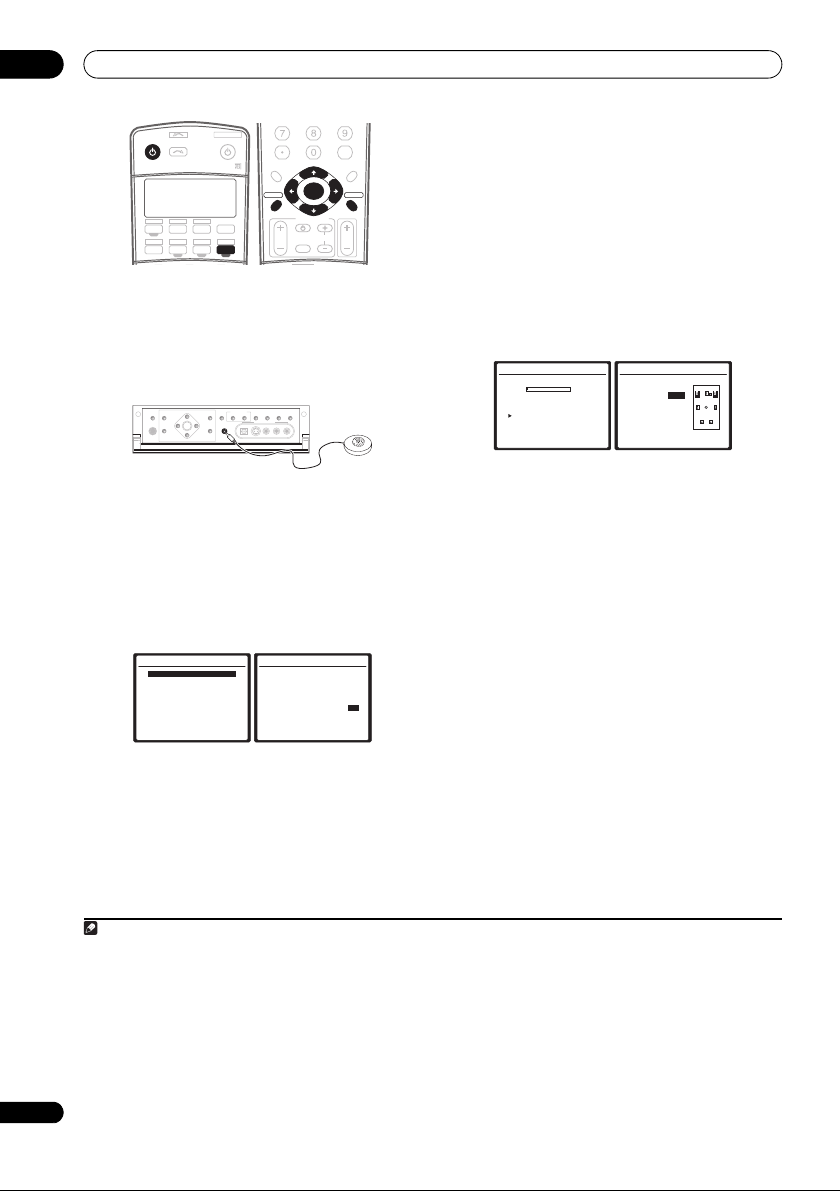
5-minutersguide02
RECEIVER SOURCE
SELECT
CD
TV VIDEO 2
DVD SAT
VIDEO 1 TV CONT
DVR2
CD-R
MULTI IN
DVR1 i Pod
ROOM2/3
TUNER
RECEIVER
D.ACCESS
AV PARAMETER
TOP MENU
SETUP
GUIDE
TV VOL
+
10
ST ST
PTY SEARCH
TV CONTROL
INPUT
SELECT
CLASS
DISC
ENTER
CH LEVEL
MENU
TUNE
T.EDIT
ENTER
RETURN
TUNE
BAND
TV CH
VOL
SYSTEM OFF
INPUT
1 Sätt på receivern och din TV.
2 Anslut mikrofonen till MCACC SETUP MIC-uttaget
på frontpanelen.
Placera mikrofonen ungefär i öronhöjd på din normala
lyssnarplats (använd mikrofonstativ om du har något). Se
till att inget står i vägen för ljudet mellan högtalarna och
mikrofonen.
MULTI – ROOM &
SPEAKERS
PHONES
(TUNE +)
AV
PARAMETER
(ST –) (ST +)
ENTER
SETUP
(TUNE –)
TUNER
EDIT
RETURN
BAND
MCACC
SETUP MIC
SOURCE/REC SEL
CONTROL ON/OFF
DIGITAL IN S-VIDEO VIDEO L RAUDIO
VIDEO
SELECT
VIDEO/GAME 2 INPUT
SBch
SIGNAL
STEREO
PROCESSING
SELECT
7 Vänta tills testtonerna slutar, och bekräfta sedan
att högtalaruppsättningen på skärmmenyn stämmer.
En rapport om hur inställningen framskrider visas på
skärmen medan receivern sänder ut testtoner för att
kontrollera vilka högtalare som finns med i din anläggning.
Försök att vara så tyst som möjligt under tiden.
• Om ett felmeddelande visas (till exempel Ambient
Noise (högt bakgrundsljud) eller Microphone Check
(kontrollera mikrofonen)) väljer du RETRY (försök
igen) efter att ha åtgärdat störande ljud i rummet (se
Problem vid automatisk MCACC-inställning på
sidan 9) och kontrollerat mikrofonanslutningen. Om
allt verkar fungera som det ska väljer du bara OK och
fortsätter.
1.Auto MCACC
Now Analyzing… (2/9)
Environment Check
Ambient Noise [ OK ]
Microphone [ ]
Speaker YES/NO [ ]
:Cancel
1.Auto MCACC
Check!
Front [ YES ]
Center [ YES ]
Surround [ YES ]
SB [ Yx2 ]
SUB W. [ YES ]
[ OK ]
Den konfiguration som nu visas på skärmen bör
3 Tryck på
sedan på
RECEIVER
SETUP
på fjärrkontrollen och tryck
1
.
Det kommer upp en skärmmeny (OSD) på din TV. Använd
piltangenterna /// och ENTER för att förflytta dig
på skärmmenyerna och välja menyalternativ. Tryck på
RETURN för att lämna aktuell meny. Tryck när som helst
på SETUP för att avbryta.
2
4 Välj ”Auto MCACC” från menyn System Setup och
tryck sedan på
5 Kontrollera att ”Normal (SB)” är markerat
MCACC-inställning
ENTER
System Setup
1.Auto MCACC
2.Surr Back System
3.Manual MCACC
4.Data Management
5.Manual SP Setup
6.Input Setup
7.Other Setup
.
1.Auto MCACC
Surr Back System
[ Normal (SB) ]
Data Save to
[M1. MEMORY 1 ]
Setting Start? [OK]
[Option]
ENTER:Next :Cancel
: Exit
4
och välj sedan OK.
3
, välj en
6 Följ instruktionerna på skärmen.
Kontrollera att mikrofonen är ansluten samt att
subwoofern, om du har någon, är påslagen och inställd
på behaglig volym.
OBS
1 D u kan inte använda Systeminställningsmenyn när iPod har valts (gäller både huvudrummet och andra rum).
2 Om du avbryter den automatiska MCACC-inställningen eller låter ett felmeddelande visas i mer än tre minuter går skärmsläckaren på.
3 • Om du tänker använda dubbla slutsteg för dina främre högtalare (bi-amping), eller installera ett separat högtalarsystem i ett annat rum, ska du läsa
igenom Inställning av de bakre surroundhögtalarna på sidan 37 och se till att du ansluter högtalarna på rätt sätt innan du går vidare till steg 6 .
• Om du har THX-certifierade högtalare väljer du Option och ställer in THX Speaker på YES.
4 De sex MCACC-inställningarna används för att lagra surroundljudsinställningar för olika lyssnarpositioner. Välj bara en ledig förinställning i detta skede
(du kan döpa om den senare enligt anvisningarna under Datahantering på sidan 43).
5 Sänk inte volymen medan testtonerna matas ut. Då kan högtalarinställningarna bli fel.
6 Om du använder displayen på frontpanelen kan du på bilden i avsnittet Lyssna på Surroundljud på sidan 7 se vilka bokstäver (i fet stil) som står för
respektive högtalare.
7 Du kan också välja att visa inställningarna på skärmen MCACC Data Check. Se Automatic MCACC (Expert) på sidan 35 för mer information.
8 • B eroende på de förhållanden som råder i just ditt rum kan identiska högtalare med konstorlek på runt 12 cm ibland få olika storleksinställningar. Du
kan alltid korrigera inställningen manuellt, se Manuell högtalarinställning på sidan 44.
• Inställningen för avståndet till subwoofern kan vara längre än det verkliga avståndet från lyssnarens plats. Denna inställning bör ändå vara korrekt (tar
hänsyn till fördröjning och rummets egenskaper) och behöver i allmänhet inte ändras.
8
Sw
motsvara de högtalare du har anslutit.
Om du ser ett felmeddelande (ERR) i högerkolumnen
(eller om den visade högtalaruppsättningen inte är
korrekt) kan det vara något fel på
högtalaranslutningarna. Om det inte hjälper att välja
RETRY ska du stänga av strömmen och kontrollera dem.
Om allt verkar korrekt kan du helt enkelt använda
piltangenterna / för att markera högtalaren och
/ för att ändra inställningen (och även antal för
bakre surroundhögtalare) och sedan fortsätta.
8 Se till att du har valt ”OK”, tryck sedan på
En statusrapport visas på skärmen medan receivern
sänder ut fler testtoner för att göra bästa möjliga
inställningar för kanalnivå, högtalaravstånd och akustisk
kalibrering (Acoustic Calibration EQ).
Försök återigen att vara så tyst som möjligt medan detta
pågår. Det tar ungefär 2 till 6 minuter.
9 Den automatiska MCACC-inställningen är nu klar!
Tryck på
RETURN
Setup.
7
för att gå tillbaka till menyn System
De inställningar som gjorts under den automatiska
MCACC-inställningen bör ge utmärkt surroundljud, men
det går också att justera dessa inställningar manuellt
med hjälp av systeminställningsmenyn (System Setup;
se sidan 35 och framåt).
8
:Cancel
6
5
ENTER
.
Page 9
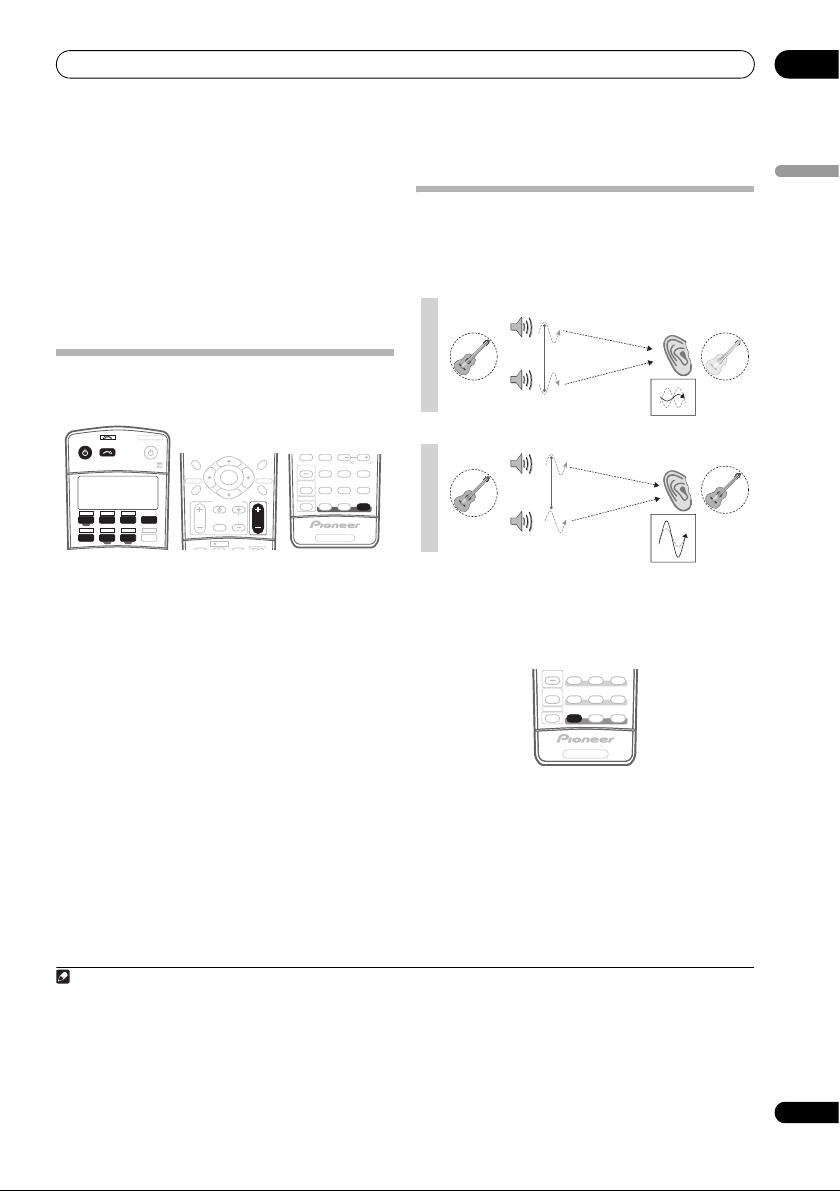
5-minutersguide 02
AV PARAMETER
CH LEVEL
PHOTO
Problem vid automatisk MCACC-inställning
Om rumsmiljön inte är den bästa för automatisk MCACCinställning (för mycket bakgrundsljud, eko från väggarna,
föremål som står i vägen mellan högtalarna och
mikrofonen) kan de avslutande inställningarna bli fel.
Kontrollera att det inte finns några hushållsapparater
(inklusive luftkonditionering, kylskåp, fläkt, etc.) som kan
påverka miljön, och stäng av dem om så behövs. Om det
visas några instruktioner på frontpanelens display ska
dessa följas.
• En del äldre TV-apparater kan störa mikrofonens
funktion. Om så verkar vara fallet ska TV:n stängas av
under den automatiska MCACC-inställningen.
Uppspelning
Här följer grundinstruktionerna för att spela material (till
exempel en DVD-skiva) på din hemmabioanläggning.
SYSTEM OFF
INPUT
RECEIVER SOURCE
SELECT
CD
TV VIDEO 2
DVD SAT
VIDEO 1 TV CONT
DVR2
CD-R
MULTI IN
DVR1 i Pod
1 Sätt på apparaterna i anläggningen samt receivern.
Börja med att sätta på den apparat som ska spela
materialet (till exempel en DVD-spelare), din TV
subwoofern (om du har någon) och sedan receivern
(tryck på RECEIVER).
TUNER
ROOM2/3
RECEIVER
TOP MENU
SETUP
GUIDE
TV VOL
ST ST
PTY SEARCH
SELECT
A
TUNE
ENTER
TUNE
TV CONTROL
INPUT
REC
TV CH
• Kontrollera att inställningsmikrofonen är urdragen.
2 Välj den apparat som ska spela materialet.
Du kan använda fjärrkontrollens knappar för val av
apparat eller INPUT SELECT eller ratten INPUT
SELECTOR på frontpanelen.
3 Tryck på
”AUTO SURROUND” och starta uppspelning av
materialet.
Om du spelar en DVD-skiva med surroundljud i Dolby
Digital- eller DTS-format ska du nu kunna höra
surroundljud. Om du spelar material i stereo kommer du
bara att höra ljud från vänster och höger främre
högtalare om lyssnarfunktioner är inställd på
grundinställning.
• Läs mer om olika sätt att lyssna på material under
S. DIRECT (STREAM DIRECT
3
Lyssna på anläggningen på sidan 27.
2
MENU
T.EDIT
RETURN
BAND
VOL
MUTE
DISP
CH
PHOTO
STATUS
SBch
STEREO
SIGNAL SEL
ADV. SURR
STANDARD
THX
MULTI OPE
SHIFT
MCACC S.DIRECT
PHASE
RECEIVER
1
och
) för att välja
CH
4 Använd volymknappen för att justera ljudvolymen.
Sänk volymen på TV:n så att allt ljud kommer från de
högtalare som är anslutna till receivern.
Bättre ljud med faskontroll
Funktionen Phase Control (faskontroll) på receivern
korrigerar faserna så att ljudet vid lyssnarpositionen är i
fas samt förhindrar oönskade ljudförvrängningar och/
eller färgning av ljudet (se bilden nedan).
P
H
A
S
E
C
O
N
T
O
Ljudkälla
F
F
P
H
A
S
E
C
O
N
T
Ljudkälla
O
N
Tack vare faskontrollen får du korrekt ljudåtergivning
med hjälp av fasmatchning
Främre högtalare
Subwoofer
Främre högtalare
Subwoofer
4
, så att ljudbilden blir bästa
möjliga vid lyssnarplatsen. I grundinställning är
faskontrollen på och vi rekommenderar att du låter den
förbli på för alla ljudkällor.
STATUS
SBch
SIGNAL SEL
STANDARD
THX
MULTI OPE
SHIFT
MCACC S.DIRECT
PHASE
RECEIVER
•Tryck på PHASE (
PHASE CONTROL
faskorrigeringen.
PHASE CONTROL-indikatorn tänds på frontpanelen.
STEREO
ADV. SURR
) för att sätta på
Lyssnarens
plats
Lyssnarens
plats
?
Svenska
OBS
1 Kontrollera att bildingången på TV:n är inställd på receivern. (Om du till exempel har anslutit receivern till VIDEO 1-uttagen på TV:n ska du se till att
VIDEO 1-ingången nu har valts.)
2 Om du behöver byta insignal manuellt trycker du på SIGNAL SEL (sidan 30).
3 • Eventuellt måste du ko ntrollera inställningarna för digital ljudutgång på din DVD-spelare eller digitala satellitmottagare. Den ska vara inställd på
utmatning av ljud i formaten Dolby Digital, DTS och 88,2 kHz/96 kHz PCM (2-kanaligt), och om det finns ett MPEG-alternativ ska det ställas in på att
konvertera MPEG-ljud till PCM-format.
• Beroende på vilken typ av DVD-spelare eller skiva du använder kan du eventuellt bara få 2-kanaligt digitalt stereoljud och analogt ljud. I så fall måste
receivern ställas in på en flerkanalig lyssnarfunktion (se Lyssna med surroundljud på sidan 27) om det är flerkanaligt surroundljud du vill ha.
4 Fasmatchning är en mycket viktig faktor för korrekt ljudåtergivning. Om två vågformer är ”i fas” sammanfaller deras toppar och vågdalar, vilket ger
ljudsignalen ökad amplitud, skärpa och närvaro. Om en vågtopp sammanfaller med en vågdal (som i övre delen av bilden ovan) är ljudet ”ur fas” och du
får en mindre distinkt ljudbild.
9
Sw
Page 10
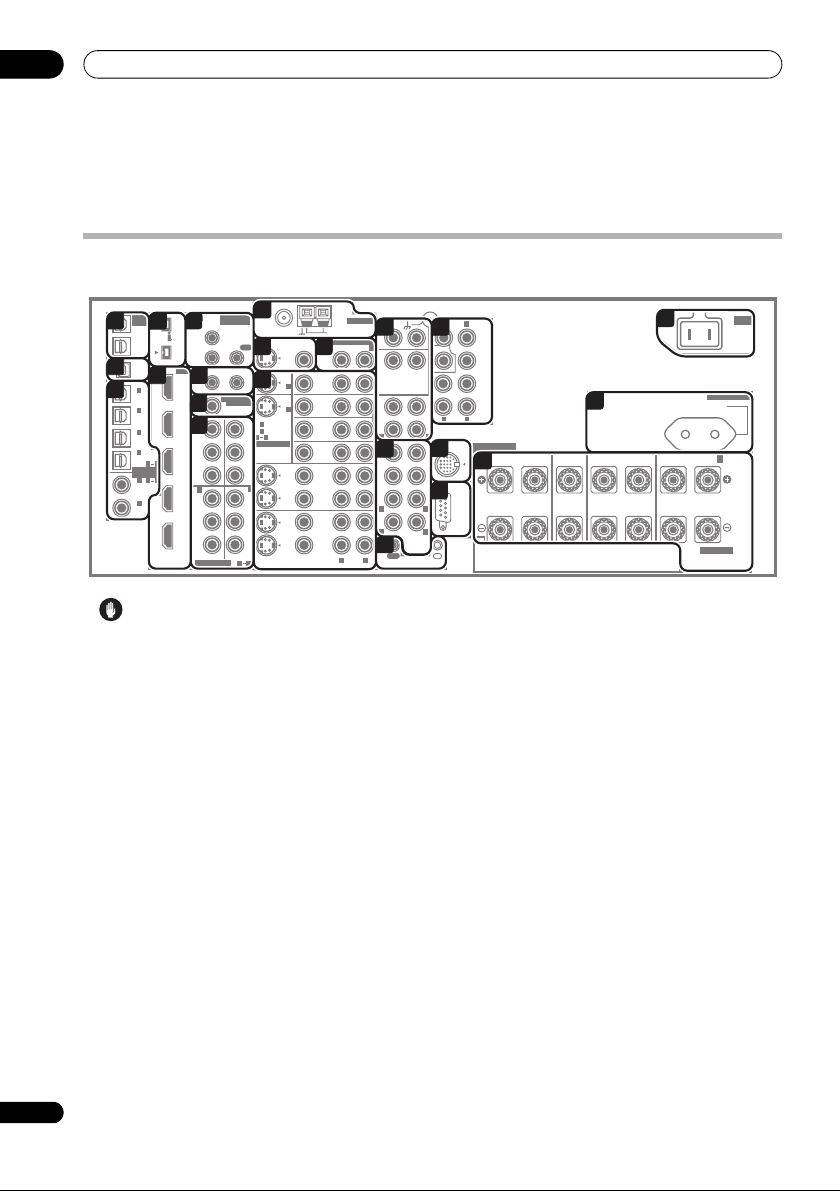
Ansluta andra apparater03
Kapitel 3:
Ansluta andra apparater
Denna receiver erbjuder ett stort antal anslutningsmöjligheter, men det behöver inte vara svårt att ansluta. Här
redogörs för vilka olika apparater du kan ansluta till din hemmabioanläggning.
Bakpanel
Bilden visar VSX-AX4ASi, men VSX-AX2AS har samma anslutningar utom där så anges.
MULTI-ROOM
IR
& SOURCE
/
REC SEL
1
2
3
OUT1
ROOM3
(
ZONE3
OUT2
USB
AUDIO
IN
1
IN
(
SAT
2
IN
(
DVR/
VCR 1
3
IN
(
DVR/
VCR 2
4
IN
(
CD-R
ASSIGNA-
BLE
1
IN
(
DVD/
)
LD
2
IN
(CD)
6
4
S400
)
IN1
(
)
AUDIO
IN2
S400
HDMI
IN1
5
)
ROOM2
(
ZONE2
IN2
)
IN
)
IN3
)
1
4
21
IN4
IN
OUT
DIGITAL
MULTI-ROOM
& SOURCE
MAIN ROOM(ZONE1
)
ROOM2(ZONE2
12 V TRIGGER
7
1
(
DC OUT 12V TOTAL 50 mA MAX
MULTI-ROOM
& SOURCE
8
MONITOR
)
OUT
1
9
Y
B
P
PR
2
Y
B
P
PR
ASSIGNABLE
COMPONENT VIDEO
10
)
FM UNBAL 75 Ω
MONITOR
OUT
OUT
11
2
12
1
IN
)
2
IN
OUT
(
)
1
DVD/LD
IN
Y
(TV)
2
IN
21
ASSIGNABLE
B
P
PR
3
IN
Y
B
P
PR
S - VIDEO
VIDEO
31
VIDEO
Varning
• Innan du ansluter eller ändrar anslutningarna ska
strömmen stängas av och nätkabeln dras ur.
Stickkontakten ska sättas i sist av allt.
1 Optisk(a) digital(a) ljudutgång(ar)
Använd uttag OUT1 och (gäller endast VSX-AX4ASi) OUT2
för inspelning på en MiniDisc eller CD-inspelare.
Ansluta digitala ljudapparater på sidan 15.
Uttaget OUT1 används även för flerrumsanslutningar.
Lyssna i flera rum på sidan 57.
2 USB-ingång
(gäller endast VSX-AX4ASi)
Används för att ansluta en dator som ljudkälla.
Använda USB-uttaget på sidan 54.
3 Optiska och koaxiala digitala ljudingångar (x6)
Används för apparater med digitalt ljud, till exempel DVDspelare/-inspelare, digitala satellitmottagare, CD-spelare,
etc.
Se även Ingångsmenyn på sidan 63 för att ställa in
ingångarna.
4 S-400 i.LINK-uttag (x2)
(gäller endast VSX-AX4ASi)
Används för att ansluta ljudapparater med i.LINK-uttag
för högupplöst, flerkanalig, digital ljudingång/-utgång.
Använda i.LINK på sidan 51.
5 HDMI-uttag (x4)
(VSX-AX2AS)
(x5)
Ingångar samt en utgång för högkvalitativ ljud-/
bildanslutning till kompatibla HDMI-apparater.
Anslutning via HDMI på sidan 50.
10
Sw
ANTENNA
AM LOOP
MULTI-ROOM & SOURCE
ROOM2(ZONE2
R
8
OUT
DVD/
LD
IN
TV
IN
SAT
IN
VIDEO /
GAME1
IN
OUT
DVR/
VCR 1
IN
OUT
DVR/
VCR 2
IN
R L
AUDIO
(VSX-AX4ASi)
AUDIO PRE OUT
PHONO
13
IN
)
L
CD
IN
OUT
CD-R/
TAPE
IN
R
FR FL
14
CENTER
SUB W.
SURROUND
R
R
SURROUND
BACK
MULTI CH
15
IN
OUT
CONTROL
SURROUND
20
SWITCHED 100 W 0.4 A MAX
SURROUND BACK /
(
Single
SELECTABLE
AC OUTLET
B
)
LR
FRONT
16
CENTER
SUB W.
SURROUND
SURROUND
BACK
(
)
Single
LAR
L
iPod
SPEAKERS
17
IN
FRONT
RL R LRL
19
18
L
L
RS-232C
IN
21
CENTER
6 Ingångar för fjärrkontroller
(för andra rum och apparater)
Används för anslutning till en extern fjärrstyrningssensor
och kan till exempel användas för apparater placerade i
andra rum.
Ansluta en IR-mottagare på sidan 59.
7 Uttag för 12-voltsbrytare
(totalt högst 50 mA)
Används för att sätta på och stänga av apparater i
anläggningen i enlighet med receiverns aktuella
funktion.
Sätta på och stänga av apparater med 12-voltsbrytare
på sidan 60.
8 Multi-room & Source-utgångar
Används för att ansluta en andra förstärkare i ett annat
rum.
Lyssna i flera rum på sidan 57.
9 Komponentvideouttag (x4)
Ingångarna kan anslutas till alla videoapparater som har
komponentvideoutgång, exempelvis en DVD-inspelare.
Anslut en bildskärm eller TV till utgången.
Använda komponentvideouttagen på sidan 14.
10 Uttag för AM- och FM-antenn
Används för att ansluta inomhus- och utomhusantenner
för radio.
Ansluta antenner på sidan 19.
AC IN
(x2)
Page 11
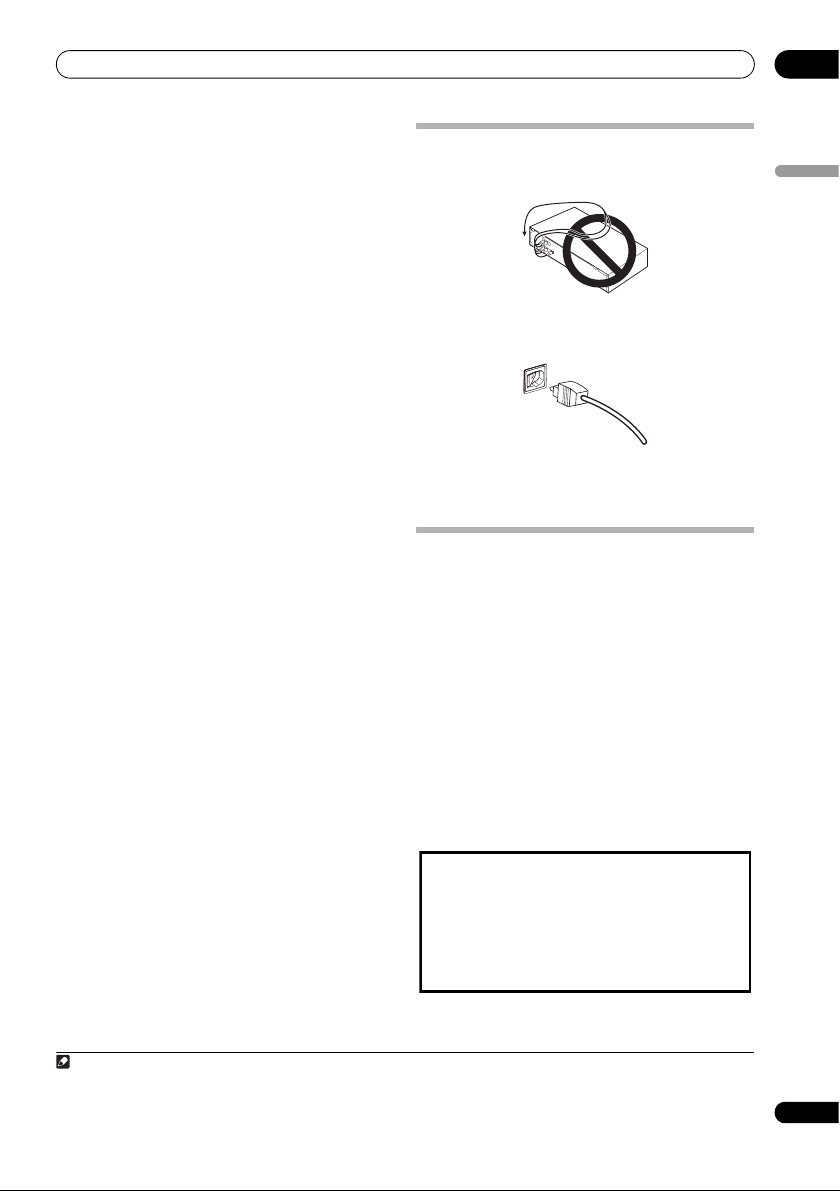
Ansluta andra apparater 03
11 Komposit- och S-videoutgångar
Används för anslutning av bildskärmar och TV-apparater.
Ansluta TV och DVD-spelare på sidan 12.
12 Ingångar/(utgångar) för ljud-/videoapparater (x6)
Används för anslutning till ljud-/videoapparater,
exempelvis DVD-spelare/-inspelare, videobandspelare,
etc. Varje uppsättning ingångar har uttag för
kompositvideo, S-video
1
och analogt stereoljud.
Ansluta en DVD-inspelare, videobandspelare och
andra videoapparater på sidan 13.
13 Ingångar/(utgångar) för analogt stereoljud (x3)
Används för anslutning till ljudenheter som CD-spelare,
kassettdäck, grammofoner, etc.
Ansluta analoga ljudapparater på sidan 16.
14 Flerkanaliga analoga ljudingångar
7.1-kanaliga ingångar för anslutning till en DVD-spelare
med flerkanaliga analoga utgångar.
Ansluta de flerkanaliga analoga ingångarna på
sidan 53.
15 Kontrollingång/Kontrollutgång
Används för att ansluta andra Pioneer-apparater så att
du kan styra hela anläggningen via en och samma
fjärrstyrningssensor.
Styra andra Pioneer-apparater via receiverns
fjärrstyrningssensor på sidan 76.
16 Utgångar för extra förstärkare för olika kanaler
Används för att ansluta separata förstärkare för center-,
surround-, bakre surround- och subwooferkanalerna.
Ansluta fler förstärkare på sidan 56 (se även Installera
ditt högtalarsystem på sidan 17 för anvisningar om
anslutning till aktiv subwoofer).
17 iPod-ingång
Används för att ansluta en iPod från Apple som ljud- eller
videokälla.
Ansluta en iPod på sidan 48.
18 RS-232C-uttag
Används för anslutning till en PC för att visa diagram när
Advanced MCACC används.
Ansluta en PC för visning av Advanced MCACC-
diagram på sidan 62.
19 Högtalarkontakter
Används för anslutning till de främre, center-, surroundoch bakre surroundhögtalarna i huvudanläggningen.
Installera ditt högtalarsystem på sidan 17.
20 Uttag för nätkabel (AC IN)
Anslut den medföljande nätkabeln till denna ingång.
21 Switchat växelströmsuttag
Används för att driva en annan apparat i anläggningen.
Strömmen till utgången sätts på och stängs av
tillsammans med receivern.
(max. 100 W/0,4 A)
Strömuttag på sidan 20.
Kabeldragning
• För att undvika surrande ljud ska kablar inte placeras
ovanpå receivern.
• När du använder optiska kablar måste du vara
försiktig när du sätter i kontakten så att du inte
skadar den lucka som skyddar det optiska uttaget.
• Optiska kablar får inte viras ihop för hårt under
förvaring. Kabeln kan även skadas om den böjs runt
skarpa hörn och kanter.
Om videokonvertern
Tack vare videokonvertern kan alla typer av videomaterial
matas ut genom samtliga MONITOR VIDEO OUTutgångar. Det enda undantaget är HDMI och högupplöst
komponentvideo; eftersom sådan upplösning inte kan
nedsamplas måste bildskärmen/TV:n anslutas till
receiverns HDMI-/komponentvideoutgångar när dessa
videoapparater ansluts.
Om flera videoapparater är inställda på samma ingång
(se Ingångsmenyn på sidan 63) prioriterar konvertern i
första hand HDMI och sedan komponentvideo, S-video
och kompositvideo (i denna ordning).
• För bästa möjliga videokvalitet rekommenderar THX
att den digitala videokonverteringen (Digital Video
Conversion under Andra ljud- och bildinställningar på
sidan 66) ställs in på OFF.
Denna produkt innehåller teknik för kopieringsskydd som
skyddas genom ett antal USA-patent och andra
immateriella rättigheter. Användning av denna
kopieringsskyddsteknik måste godkännas av Macrovision
Corporation och är endast avsedd för hemmabruk och
annan begränsad konsumentanvändning, såvida särskilt
godkännande inte lämnats av Macrovision.
Baklängeskonstruktion och isärtagning är förbjuden.
2
Svenska
OBS
1 Du måste ställa in den S-videoingång som du har anslutit videoapparaten till (se Ingångsmenyn på sidan 63).
2 Om videosignalen inte visas på TV:n ska du pröva med att ändra inställning för upplösningen på apparaten eller TV:n. Observera att vissa apparater
(exempelvis videospel) kan ha en upplösning som inte går att konvertera. Då ska du pröva med att stänga av den digitala videokonverteringen (OFF, enligt
anvisningarna i Andra ljud- och bildinställningar på sidan 66).
11
Sw
Page 12
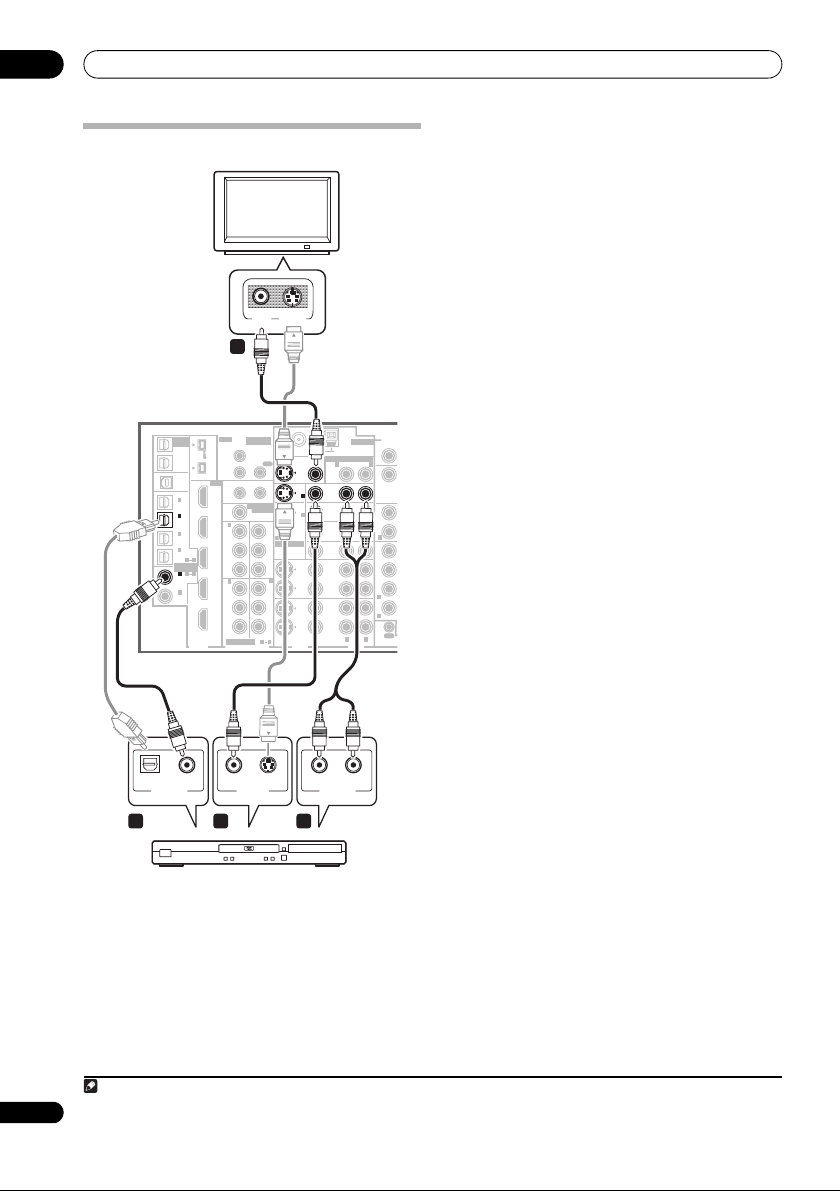
Ansluta andra apparater03
F
R
Ansluta TV och DVD-spelare
TV
VIDEOINS-VIDEO
IN
1
MULTI-ROOM
IR
& SOURCE
/
REC SEL
OUT1
ROOM3
(
)
ZONE3
OUT2
USB
AUDIO
IN
1
IN
(
)
SAT
2
IN
(
DVR/
VCR 1
3
IN
(
DVR/
VCR 2
4
IN
(
)
CD-R
ASSIGNABLE
1
IN
(
DVD/
)
LD
2
IN
(CD)
VSX-AX4ASi
MULTI-ROOM
& SOURCE
)
MAIN ROOM(ZONE1
IN1
ROOM2(ZONE2
IN2
12 V TRIGGER
1
(
DC OUT 12V TOTAL 50 mA MAX
ROOM2
MULTI-ROOM
(
)
ZONE2
1
IN
Y
B
P
P
R
2
IN
Y
B
P
P
R
ASSIGNABLE
COMPONENT VIDEO
)
& SOURCE
MONITOR
OUT
FM UNBAL 75 ½
MONITOR
OUT
OUT
2
1
IN
)
2
IN
OUT
(
)
1
DVD/LD
IN
Y
(TV)
2
IN
21
ASSIGNABLE
B
P
P
R
3
IN
Y
B
P
P
R
S- VIDEO
31
VIDEO
S400
(
)
AUDIO
S400
HDMI
IN1
IN2
)
)
IN3
41
21
IN4
OUT
DIGITAL
VIDEO
ANTENNA
AM LOOP
MULTI-ROOM & SOURCE
ROOM2(ZONE2
R L
OUT
DVD/
LD
IN
TV
IN
SAT
IN
VIDEO /
GAME1
IN
OUT
DVR/
VCR 1
IN
OUT
DVR/
VCR 2
IN
R L
AUDIO
Bilden visar grundläggande anslutningar till receivern för
en TV och DVD-spelare med S-video- eller
kompositvideokablar. TV-apparater och DVD-spelare kan
ha andra typer av anslutningar. Se även Använda
komponentvideouttagen på sidan 14 om din TV och/eller
DVD-spelare har komponentvideoingångar/-utgångar.
Om din DVD-spelare har flerkanaliga analoga
ljudutgångar, se Ansluta de flerkanaliga analoga
ingångarna på sidan 53.
1 Anslut bildutgången MONITOR OUT till en
bildingång på TV:n.
Använd en vanlig videokabel med RCA-/phonokontakt vid
anslutning till kompositvideouttaget, eller också kan du
använda en S-videokabel och ansluta denna till
S-videouttaget för att få bättre bildkvalitet.
2 Anslut en komposit- eller S-videoutgång på din
DVD-spelare till
DVD/LD
VIDEO- respektive
DVD/LD
S-VIDEO-ingången.
AUDIO
PHONO
IN
)
CD
IN
OUT
CD-R/
TAPE
IN
R
FR
SUB W.
SURROUND
R
R
CONTROL
Använd en koaxialkabel avsedd for digitalt ljud.
3 Anslut en koaxial1 digital ljudutgång på din DVDspelare till ingången DIGITAL 1 (
Använd en videokabel av standardtyp respektive en
S-videokabel.
4 Anslut stereoutgångarna på DVD-spelaren till
LD
AUDIO-ingångarna.
Använd en stereokabel med RCA-/phonokontakt.
• Om din DVD-spelare har flerkanaliga analoga
SUR
OUT
utgångar kan du ansluta dessa istället. Se även
Ansluta de flerkanaliga analoga ingångarna på
sidan 53.
DVD/LD
).
DVD/
COAXIAL
DIGITAL OUT VIDEO OUT
3
S-VIDEOOPTICAL
2 4
AUDIORL
ANALOG OUT
DVD-spelare
OBS
1 Om din DVD-spelare bara har en optisk digital utgång kan du ansluta den till någon av de optiska ingångarna på receivern med hjälp av en optisk kabel.
När du gör inställningar på receivern måste du ange vilken ingång du har anslutit spelaren till (se Ingångsmenyn på sidan 63).
12
Sw
Page 13
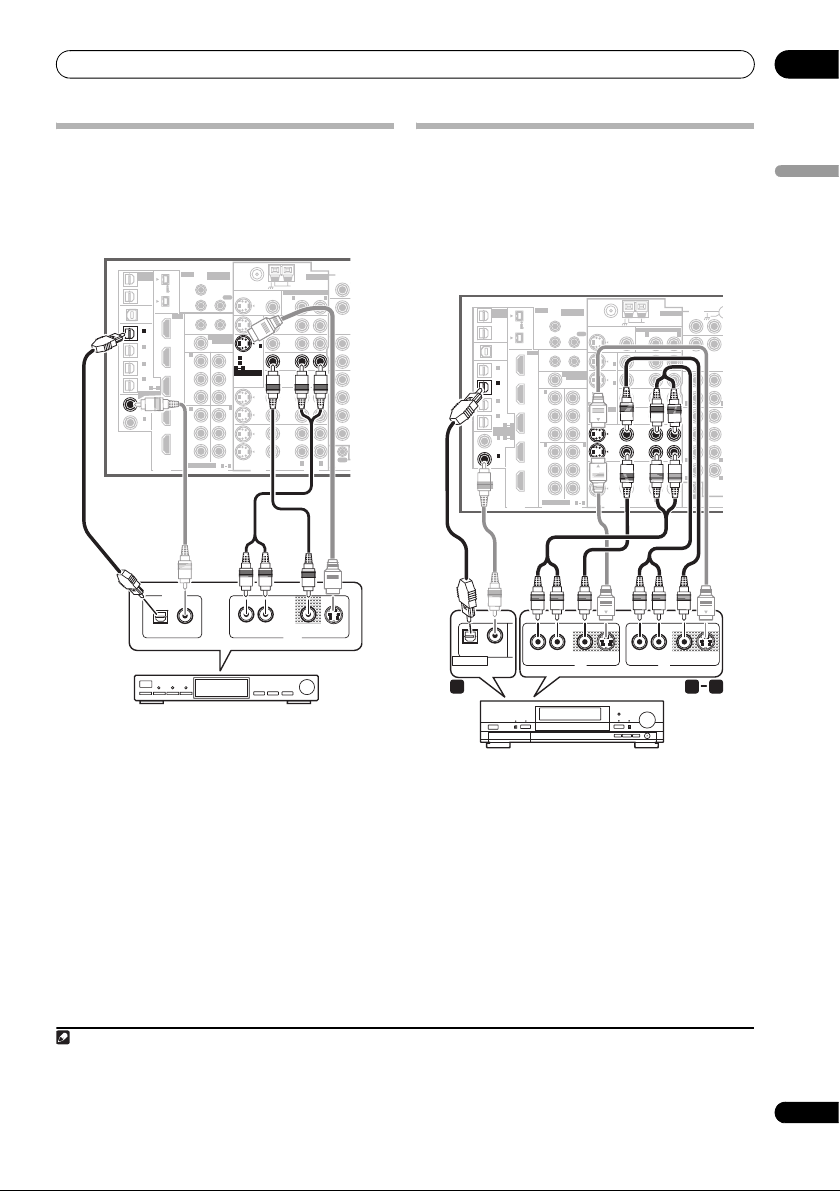
Ansluta andra apparater 03
F
R
MULTI-ROOM
& SOURCE
/
REC SEL
ROOM3
(
ZONE3
)
OUT1
OUT2
USB
AUDIO
IN
S400
(
AUDIO
)
S400
(
DVD/LD
)
(TV)
FM UNBAL 75 ½
AM LOOP
MONITOR
OUT
OUT
CD
CD-R/
TAPE
DVD/
LD
TV
SAT
VIDEO /
GAME1
OUT
DVR/
VCR 1
DVR/
VCR 2
OUT
IN
IN
VIDEO
VIDEO
AUDIO
S- VIDEO
IN
IN
IN
FR FL
SUB W.
CENTE
R
MULTI CH
IN
SUR-
ROUND
SURROUND
BACK
CONTROL
OUT
PHONO
IN
IN
IN
IN
Y
P
B
PR
Y
P
B
PR
Y
P
B
PR
Y
P
B
PR
DIGITAL
COMPONENT VIDEO
ASSIGNABLE
ASSIGNABLE
ASSIGNABLE
OUT
OUT
ANTENNA
MULTI-ROOM & SOURCE
AUDIO
IN
IN1
IN2
IN1
1
12 V TRIGGER
2
MONITOR
OUT
MULTI-ROOM
& SOURCE
ROOM2
ROOM2(ZONE2
)
ROOM2(ZONE2
)
MAIN ROOM(ZONE1
)
(
ZONE2
)
IN2
(
DC OUT 12V TOTAL 50 mA MAX
)
IN3
IN4
OUT
(
SAT
)
(
DVR/
VCR 1
)
1
IN
2
(
DVR/
VCR 2
)
IN
3
(
DVD/
LD
)
IN
1
(CD)
IN
2
IN
2
IN
OUT
1
IN
1
IN
2
IN
1
IN
2
R L
HDMI
MULTI-ROOM
& SOURCE
IR
IN
3
(
CD-R
)
IN
4
41
21
21
31
R L
L
L
L
R
R
R
AV OUT
VIDEOAUDIORL
AV IN
S-VIDEO AUDIORL
VIDEO S-VIDEO
OPTICAL COAXIAL
DIGITAL OUT
DVD-inspelare eller videobandspelare etc.
VSX-AX4ASi
1 23
Ansluta en satellit-/kabel-TVmottagare
Satellit- och kabel-TV-mottagare samt TV-mottagare för
markbunden digital-TV är alla exempel på så kallade
”digitalboxar”.
1 Anslut ljud-/videoutgångarna på digitalboxen till
SAT AUDIO- och VIDEO-ingångarna.
Använd en stereokabel med RCA-/phonokontakt och en
video- eller S-videokabel
2 Anslut en optisk2 digital ljudutgång på
digitalboxen till ingången DIGITAL 1 (SAT)
Använd en optisk kabel för denna anslutning.
eller andra digitalboxar
VSX-AX4ASi
MULTI-ROOM
IR
S400
(
AUDIO
S400
)
)
)
41
21
DIGITAL
DIGITAL OUT
)
IN1
IN2
IN3
IN4
OUT
HDMI
ROOM2
(
IN
IN
MULTI-ROOM
& SOURCE
MAIN ROOM(ZONE1
IN1
ROOM2(ZONE2
IN2
12 V TRIGGER
1
(
DC OUT 12V TOTAL 50 mA MAX
MULTI-ROOM
& SOURCE
)
ZONE2
1
Y
P
B
P
R
2
Y
P
B
P
R
ASSIGNABLE
COMPONENT VIDEO
1
.
)
MONITOR
OUT
)
FM UNBAL 75 ½
OUT
2
)
OUT
(
1
DVD/LD
IN
Y
(TV)
2
IN
21
ASSIGNABLE
P
B
P
R
3
IN
Y
P
B
P
R
S- VIDEO
31
& SOURCE
/
REC SEL
OUT1
ROOM3
(
ZONE3
OUT2
USB
AUDIO
IN
IN
(
SAT
IN
(
DVR/
VCR 1
IN
(
DVR/
VCR 2
IN
(
CD-R
ASSIGNABLE
IN
(
DVD/
LD
IN
(CD)
Digitalbox
)
1
)
2
3
4
1
)
2
MONITOR
OUT
IN
IN
VIDEO
)
1
2
VIDEO
AM LOOP
MULTI-ROOM & SOURCE
R L
OUT
DVD/
LD
IN
TV
IN
SAT
IN
VIDEO /
GAME1
IN
OUT
DVR/
VCR 1
IN
OUT
DVR/
VCR 2
IN
AV OUT
ROOM2(ZONE2
R L
AUDIO
VIDEO S-VIDEOAUDIORL
ANTENNA
Ansluta en DVD-inspelare,
videobandspelare och andra
videoapparater
Denna receiver har två uppsättningar ljud-/bildingångar
och -utgångar avsedda för anslutning av analoga eller
digitala videoapparater, till exempel videobandspelare,
AUDIO
PHONO
IN
)
CD
IN
OUT
CD-R/
TAPE
IN
R
FR
SUB W.
SURROUND
R
R
SUR
OUT
CONTROL
3
.
DVD-inspelare och inspelare med hårddisk.
1 Anslut ljud-/bildutgångarna på videoapparaten till
AUDIO- och VIDEO-ingångarna märkta DVR/VCR1.
Använd en stereokabel med RCA-/phonokontakt för
ljudanslutningen och en video- eller S-videokabel
4
för
bildanslutningen.
• För att ansluta en andra inspelare, använd
ingångarna märkta
DVR/
VCR2 IN.
2 Om apparaten kan spela in ska AUDIO- och VIDEOutgångarna märkta DVR/VCR1 anslutas till inspelarens
ljud-/bildingångar.
Använd en stereokabel med RCA-/phonokontakt för
ljudanslutningen och en video- eller S-videokabel för
bildanslutningen.
Svenska
OBS
1 I avsnittet Ingångsmenyn på sidan 63 förklaras hur du ska ställa in S-VIDEO 2-ingången på SAT-funktionen om du ansluter på detta sätt.
2 Om din digitalbox enbart har en koaxial digital utgång så kan du ansluta den till en av de koaxiala ingångarna på denna receiver genom att använda en
koaxial digital ljudkabel. När du gör inställningarna på receivern så måste du ange vilken ingång du har anslutit digitalboxen till (se Ingångsmenyn på
sidan 63).
3 Om din satellit-/kabel-TV-mottagare inte har n ågon digital ljudutgång kan du hoppa över detta steg.
4 I avsnittet Ingångsmenyn på sidan 63 förklaras hur du ska ställa in S-VIDEO 2-ingången på DVR/VCR1-funktionen om du ansluter på detta sätt.
13
Sw
Page 14
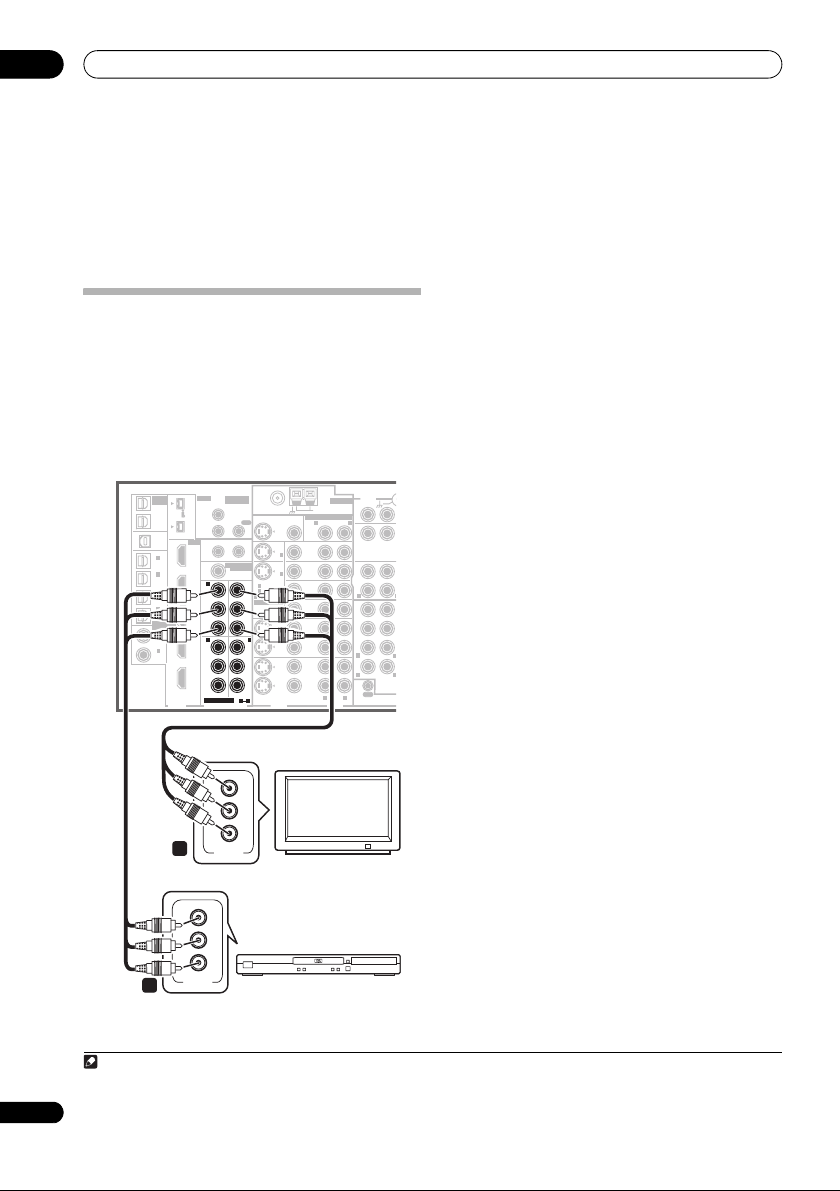
Ansluta andra apparater03
R
L
• För att ansluta en andra inspelare, använd
utgångarna märkta
3 Om apparaten kan mata ut digitalt ljud ansluter du
1
en optisk
digital ljudutgång från inspelaren till
ingången DIGITAL 2 (DVR/VCR1).
Använd en optisk kabel för denna anslutning.
DVR/
VCR2.
2
• För att ansluta en andra inspelare, använd
ingångarna märkta DIGITAL 3 (
DVR/
VCR2).
Använda komponentvideouttagen
Komponentvideo bör ge bättre bildkvalitet än kompositoch S-video. En annan fördel (om både TV:n och
apparaten som spelar materialet är kompatibla) är att
progressive scan kan användas, vilket ger en mycket
stabil, flimmerfri bild. Titta igenom manualerna som
följde med din TV och källapparaten (den som spelar upp
materialet) för att kontrollera om de är kompatibla med
progressive scan.
VSX-AX4ASi
MULTI-ROOM
IR
& SOURCE
/
REC SEL
OUT1
ROOM3
(
ZONE3
OUT2
USB
AUDIO
IN
IN
(
SAT
IN
(
DVR/
VCR 1
IN
(
DVR/
VCR 2
IN
(
CD-R
ASSIGNABLE
IN
(
LD
IN
(CD)
MULTI-ROOM
& SOURCE
)
MAIN ROOM(ZONE1
IN1
ROOM2(ZONE2
IN2
12 V TRIGGER
1
(
DC OUT 12V TOTAL 50 mA MAX
ROOM2
MULTI-ROOM
(
)
ZONE2
1
IN
Y
B
P
P
R
2
IN
Y
B
P
P
R
ASSIGNABLE
COMPONENT VIDEO
)
& SOURCE
MONITOR
OUT
FM UNBAL 75 ½
MONITOR
OUT
OUT
2
1
IN
)
2
IN
OUT
(
)
1
DVD/LD
IN
Y
(TV)
2
IN
21
ASSIGNABLE
B
P
P
R
3
IN
Y
B
P
P
R
S- VIDEO
VIDEO
31
VIDEO
S400
)
(
)
AUDIO
S400
HDMI
IN1
1
)
2
IN2
)
3
)
IN3
4
)
41
1
21
DVD/
IN4
)
2
OUT
DIGITAL
AM LOOP
MULTI-ROOM & SOURCE
ROOM2(ZONE2
R L
OUT
DVD/
LD
IN
TV
IN
SAT
IN
VIDEO /
GAME1
IN
OUT
DVR/
VCR 1
IN
OUT
DVR/
VCR 2
IN
R L
AUDIO
ANTENNA
)
PHONO
IN
CD
IN
OUT
CD-R/
TAPE
IN
R
FR FL
SUB W.
SURROUND
R
R
CONTROL
AUDIO
CENTE
L
L
SURROUND
BACK
MULTI CH
IN
OUT
1 Anslut komponentvideoutgångarna på den
apparat som spelar materialet till en uppsättning
inställningsbara komponentvideoingångar (märkta
ASSIGNABLE COMPONENT VIDEO).
Använd en komponentvideokabel med tre kontakter.
• Eftersom de kan ställas in spelar det ingen roll vilka
komponentvideoingångar du ansluter de olika
apparaterna till. När alla anslutningar är klara måste
du ställa in komponentvideoingångarna – se
Ingångsmenyn på sidan 63.
2 Anslut uttagen märkta COMPONENT VIDEO OUT till
komponentvideoingångarna på din TV eller bildskärm.
Använd en komponentvideokabel med tre kontakter.
Y
B
P
P
R
2
COMPONENT
VIDEO
TV
Y
B
P
P
R
COMPONENT
VIDEO
1
OBS
1 • För att kunna spela in måste du ansluta de analoga ljudkablarna (den digitala anslutningen är enbart för uppspelning).
• Om din videoapparat inte har någon digital ljudutgång kan du hoppa över detta steg.
2 Om din inspelare bara har en koaxial digital utgång kan du ansluta denna till en av de koaxiala ingångarna på receivern med hj älp av en koaxial digital
ljudkabel. När du gör inställningar på receivern måste du ange vilken ingång du har anslutit inspelaren till (se även Ingångsmenyn på sidan 63).
14
Sw
DVD-spelare
Page 15
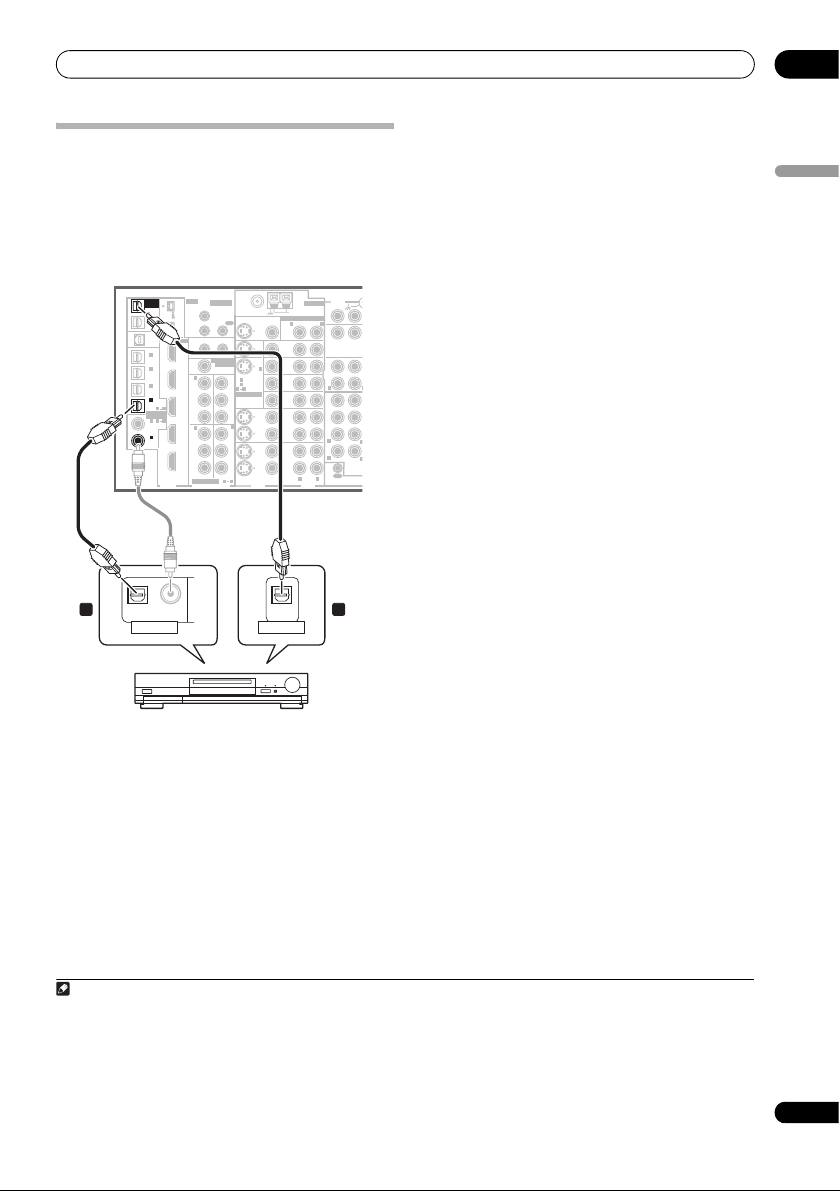
Ansluta andra apparater 03
R
L
1 Anslut en optisk1 digital ljudutgång på den digitala
Ansluta digitala ljudapparater
Denna receiver har både digitala ingångar och utgångar,
så du kan ansluta digitala ljudenheter för både
uppspelning och digitala inspelningar.
De flesta digitala apparater har även analoga
anslutningar. Se Ansluta analoga ljudapparater på nästa
sida om du vill ansluta även dessa.
VSX-AX4ASi
MULTI-ROOM
IR
& SOURCE
/
REC SEL
OUT1
ROOM3
(
ZONE3
OUT2
USB
AUDIO
IN
1
IN
(
SAT
2
IN
(
DVR/
VCR 1
3
IN
(
DVR/
VCR 2
4
IN
(
CD-R
ASSIGNABLE
1
IN
(
DVD/
LD
2
IN
(CD)
1 2
OPTICAL COAXIAL
DIGITAL OUT
MULTI-ROOM
& SOURCE
)
MAIN ROOM(ZONE1
IN1
ROOM2(ZONE2
IN2
12 V TRIGGER
1
(
DC OUT 12V TOTAL 50 mA MAX
ROOM2
(
)
ZONE2
1
IN
Y
P
B
PR
2
IN
Y
P
B
PR
ASSIGNABLE
COMPONENT VIDEO
)
MULTI-ROOM
& SOURCE
MONITOR
OUT
FM UNBAL 75 ½
MONITOR
OUT
OUT
2
1
IN
)
2
IN
OUT
(
)
1
DVD/LD
IN
Y
(TV)
2
IN
21
ASSIGNABLE
P
B
PR
3
IN
Y
P
B
PR
S-VIDEO
VIDEO
31
VIDEO
S400
)
(
)
AUDIO
S400
HDMI
IN1
)
IN2
)
)
IN3
)
41
21
IN4
)
OUT
DIGITAL
OPTICAL
DIGITAL IN
AM LOOP
MULTI-ROOM & SOURCE
ROOM2(ZONE2
R L
OUT
DVD/
LD
IN
TV
IN
SAT
IN
VIDEO /
GAME1
IN
OUT
DVR/
VCR 1
IN
OUT
DVR/
VCR 2
IN
R L
AUDIO
ANTENNA
)
PHONO
IN
CD
IN
OUT
CD-R/
TAPE
IN
R
FR FL
SUB W.
SURROUND
R
R
CONTROL
AUDIO
OUT
SURROUND
BACK
MULTI CH
IN
CENTE
apparaten till ingången DIGITAL 4 (CD-R).
Använd en optisk kabel för denna anslutning.
2 För inspelningsutrustning ansluts en av de optiska
DIGITAL-utgångarna till en digital ingång på
inspelaren.
Använd en optisk kabel för anslutning till DIGITAL OUT1
eller (gäller endast VSX-AX4ASi) OUT2 (på bilden visas
2
OUT1).
Om WMA9 Pro-avkodaren
Den här apparaten har en inbyggd WMA9 Pro-avkodare
(Windows Media
spela upp WMA9 Pro-kodat ljud via en koaxial eller optisk
digital anslutning när apparaten är ansluten till en
WMA9 Pro-kompatibel spelare. Den anslutna PC:n, DVDspelaren, digitalboxen, etc. måste dock kunna mata ut
ljudsignaler i WMA9 Pro-format genom en koaxial eller
optisk digital utgång.
L
L
®
Audio 9 Professional3), så det går att
Svenska
CD-brännare, MD, digitalt ljudband, etc.
OBS
1 • Om den digitala apparaten bara har en koaxial digital utgång kan du ansluta denna till någon av de koaxiala ingångarna på receivern med hjälp av en
koaxialkabel. När du gör inställningar på receivern måste du ange vilken ingång du har anslutit apparaten till (se även Ing ångsmenyn på sidan 63).
• De digitala utgångarna på andra apparater kan anslutas till vilka lediga digitala ljudingångar som helst på receivern. Du kan ställa in dem när du ställer
in receivern (se även Ingångsmenyn på sidan 63).
2 • Du måste ställa in på ROOM 3 ON enligt anvisningarna i Användning av multi-room-kontrollerna på sidan 58 för att kunna höra ljud från DIGITAL OUT1.
• För att kunna spela in digitalt material måste du göra analoga anslutningar. Detta förklaras i Ansluta analoga ljudapparater på sidan 16.
3• Microsoft, Windows Media
länder.
• Med WMA9 Pro kan ljudproblem eventuellt uppstå beroende på vilket datorsystem du har. Observera att WMA9 Pro-material med 96 kHz nedsamplas
till 48 kHz.
®
och Windows-logotypen är varumärken eller registrerade varumärken som tillhör Microsoft Corporation i USA och/eller andra
15
Sw
Page 16
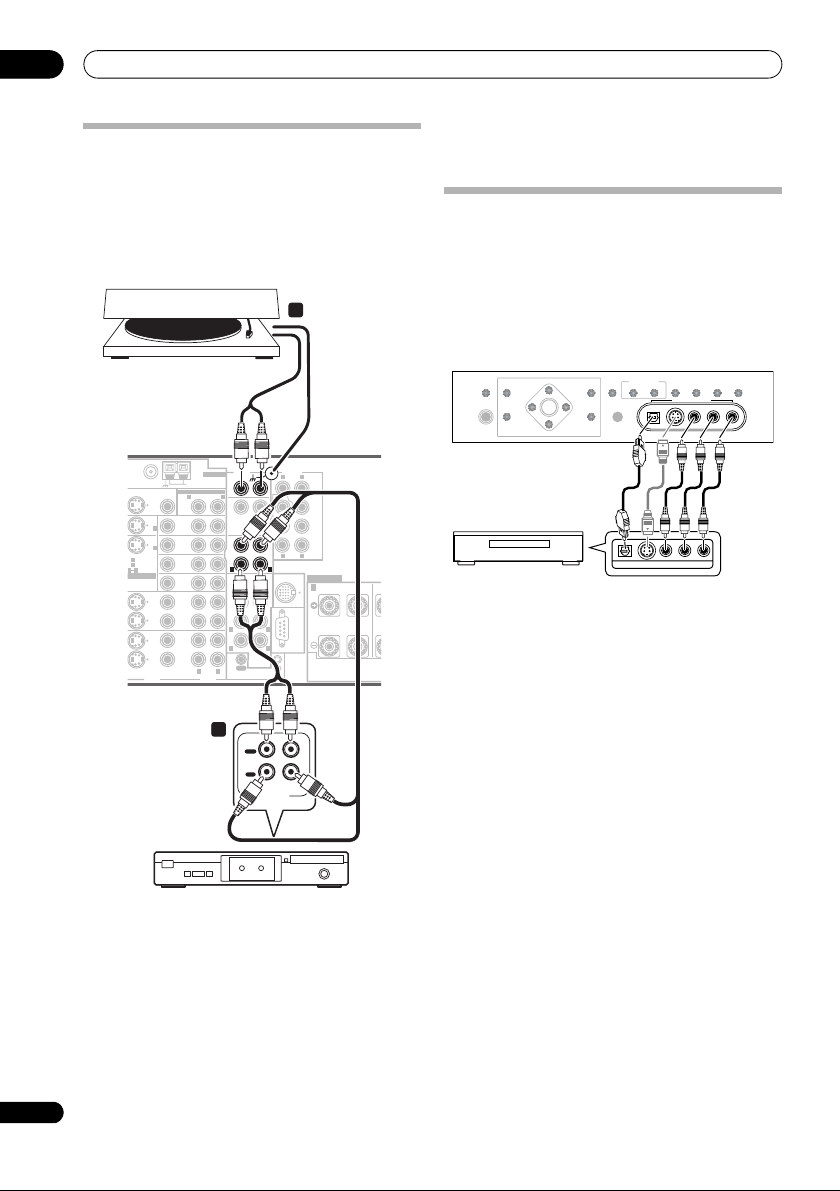
Ansluta andra apparater03
E
Ansluta analoga ljudapparater
Denna receiver har tre stereoingångar. Två av dessa
ingångar har utgångar av samma typ avsedda för
ljudinspelningar.
En av ljudingångarna (PHONO) är speciellt avsedd för
grammofon och får inte användas för någon annan sorts
apparat. Denna ingång har även ett jordat uttag, vilket
behövs för de flesta grammofoner.
2
Grammofon
VSX-AX4ASi
AUDIO PRE OUT
FM UNBAL 75 ½
(
1
DVD/LD
N
(TV)
2
N
21
ASSIGNABLE
S- VIDEO
MONITOR
OUT
VIDEO
ANTENNA
PHONO
AM LOOP
IN
MULTI-ROOM & SOURCE
)
ROOM2(ZONE2
R L
CD
IN
OUT
DVD/
LD
1
IN
IN
OUT
TV
IN
2
IN
)
VIDEO
CD-R/
TAPE
SAT
IN
IN
R
FR FL
VIDEO /
GAME1
IN
SUB W.
OUT
SUR-
DVR/
ROUND
VCR 1
IN
R
OUT
DVR/
R
SURROUND
VCR 2
IN
OUT
R L
CONTROL
AUDIO
BACK
MULTI CH
IN
LR
FRONT
CENTER
SUB W.
SURROUND
SURROUND
BACK
(
)
Single
LAR
L
iPod
SPEAKERS
IN
CENTER
L
L
RS-232C
IN
FRONT
RL
C
• Om grammofonen har linjenivåutgångar (dvs. att den
har en inbyggd förförstärkare) ska den anslutas till
CD-ingångarna istället.
Ansluta en apparat till ingångarna på
frontpanelen
På frontpanelen finns en kompositvideoingång (VIDEO),
en S-videoingång (S-VIDEO), analoga stereoingångar
(AUDIO L/R) och en optisk digital ljudingång (DIGITAL).
Du kan använda dessa uttag för vilken typ av ljud-/
videoapparat som helst men de är speciellt användbara
för bärbar utrustning såsom videokameror, TV-spel och
annan bärbar ljud-/videoutrustning.
SPEAKERS
PHONES
(TUNE +)
AV
PARAMETER
(ST –) (ST +)
ENTER
SETUP
(TUNE –)
TV-spel, videokamera, etc.
• Välj dessa ingångar med INPUT SELECT-knappen
(fjärrkontrollen) eller INPUT SELECTOR-ratten
(frontpanelen) för att välja VIDEO/GAME 2.
MULTI – ROOM &
VIDEO
SIGNAL
BAND
SOURCE/REC SEL
CONTROL ON/OFF
TUNER
EDIT
MCACC
SETUP MIC
4
RETURN
DIGITAL IN S-VIDEO VIDEO L RAUDIO
DIGITAL OUT
SELECT
VIDEO/GAME 2 INPUT
VIDEO OUTPUT
SBch
STEREO
SELECT
PROCESSING
1
OUT
PLAY
IN
REC
RL
AUDIO IN/OUT
Kassettdäck, etc.
1 Anslut de analoga ljudutgångarna på den apparat
som spelar materialet till någon av AUDIO-ingångarna.
Använd en stereokabel med RCA-/phonokontakt.
• Om du ansluter ett kassettdäck, en MD-inspelare,
etc. ska du ansluta den analoga ljudutgången (OUT)
till de analoga ljudingångarna på inspelaren.
2
Gäller endast grammofoner:
Anslut
stereoutgångarna till PHONO-ingångarna.
16
Sw
• Om din grammofon har en jordkabel ska den
anslutas till jorduttaget på receivern.
Page 17
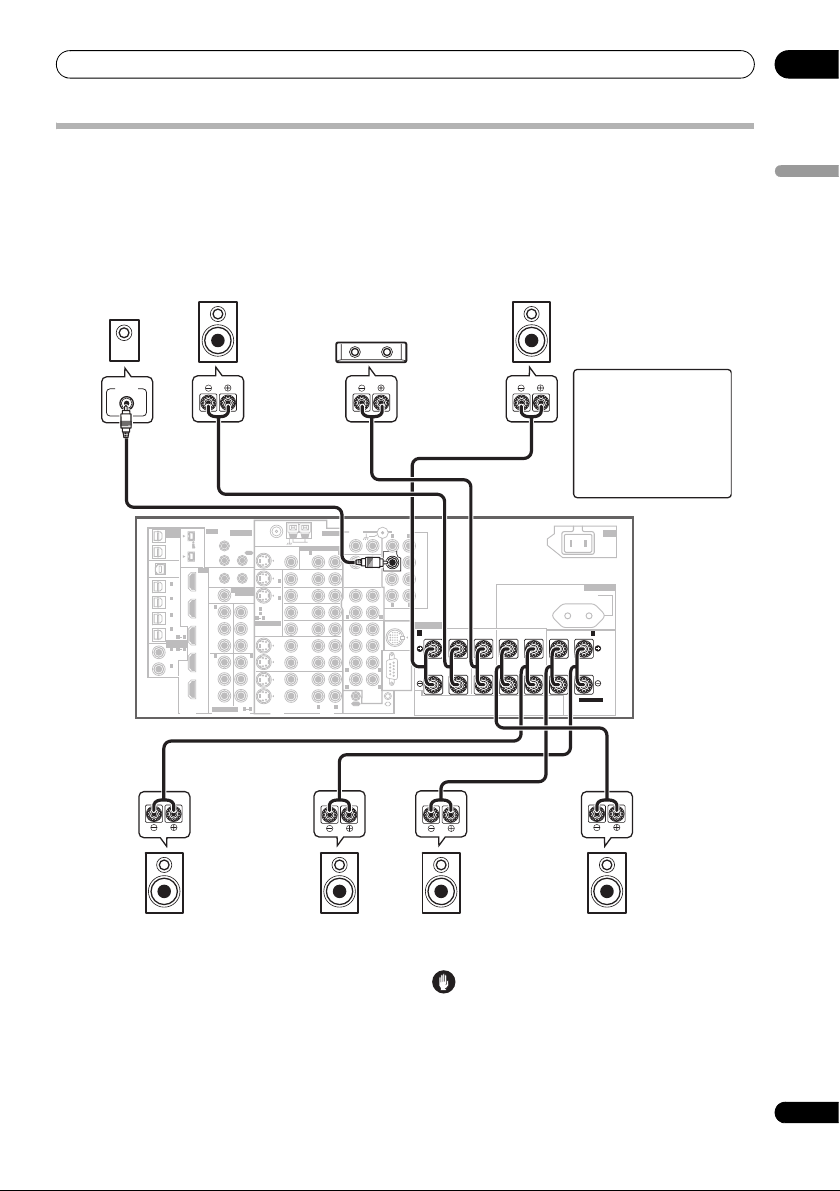
Ansluta andra apparater 03
Installera ditt högtalarsystem
För att få ut mesta möjliga av receiverns
surroundljudskapacitet ska de främre, center-, surroundoch de bakre surroundhögtalarna samt subwoofern
anslutas. Detta är den bästa kombinationen men även
andra kombinationer med färre högtalare, t.ex. utan
subwoofer eller centerhögtalare, eller till och med utan
surroundhögtalare fungerar också. Som absolut
minimum måste den främre vänstra och främre högra
Subwoofer
LINE LEVEL
INPUT
MULTI-ROOM
& SOURCE
/
REC SEL
OUT1
S400
ROOM3
(
)
ZONE3
OUT2
S400
USB
AUDIO
IN
1
IN
(
)
SAT
2
IN
(
DVR/
)
VCR 1
3
IN
(
DVR/
)
VCR 2
4
IN
(
)
CD-R
ASSIGNABLE
1
IN
(
DVD/
)
LD
2
IN
(CD)
DIGITAL
VSX-AX4ASi
Främre
vänster
IR
MULTI-ROOM
& SOURCE
)
MAIN ROOM(ZONE1
FM UNBAL 75 ½
IN1
ROOM2(ZONE2
IN2
12 V TRIGGER
1
(
DC OUT 12V TOTAL 50 mA MAX
ROOM2
MULTI-ROOM
(
)
ZONE2
1
IN
Y
B
P
P
R
2
IN
Y
B
P
P
R
ASSIGNABLE
COMPONENT VIDEO
)
& SOURCE
MONITOR
OUT
MONITOR
OUT
OUT
2
1
IN
)
2
IN
OUT
(
)
1
DVD/LD
IN
Y
(TV)
2
IN
21
ASSIGNABLE
B
P
P
R
3
IN
Y
B
P
P
R
S-VIDEO
VIDEO
31
VIDEO
(
)
AUDIO
HDMI
IN1
IN2
IN3
41
21
IN4
OUT
AM LOOP
MULTI-ROOM & SOURCE
ROOM2(ZONE2
R L
OUT
DVD/
LD
IN
TV
IN
SAT
IN
VIDEO /
GAME1
IN
OUT
DVR/
VCR 1
IN
OUT
DVR/
VCR 2
IN
R L
ANTENNA
AUDIO
Center
AUDIO PRE OUT
PHONO
IN
)
CD
IN
OUT
CD-R/
TAPE
IN
R
FR FL
SUB W.
SURROUND
R
R
SURROUND
MULTI CH
IN
OUT
CONTROL
CENTER
L
L
BACK
högtalaren anslutas. Observera att
huvudsurroundhögtalarna alltid måste vara anslutna i
par. Men du kan ansluta en ensam bakre
surroundhögtalare om du vill (den måste vara ansluten
till uttaget för den bakre vänstra surroundhögtalaren). Du
kan använda högtalare med nominal impedans på 6 Ω till
16 Ω (se Ändra högtalarimpedans på sidan 69 om du
tänker använda högtalare med en impedans under 8 Ω).
Främre
höger
VIKTIGT
Dessa högtalarkontakter är
strömförande och innehåller
FARLIG SPÄNNING. För att
minska risken för elektrisk stöt
när du ansluter eller drar ur
högtalarsladdarna ska
nätkabeln dras ur innan
någon oisolerad del vidrörs.
SWITCHED 100 W
SURROUND BACK /
0.4 A
(
Single
SELECTABLE
AC OUTLET
MAX
B
)
AC IN
LR
FRONT
CENTER
SUB W.
SURROUND
SURROUND
BACK
(
)
Single
LAR
L
iPod
SPEAKERS
IN
RS-232C
IN
CENTER
FRONT
RL R LRL
SURROUND
Svenska
Surroundhögtalare
vänster
Vänster bakre
surround
Ansluta högtalarna
Varje högtalarkontakt på receivern består av ett positivt
(+) och ett negativt (–) uttag. Kontrollera att dessa
stämmer överens med uttagen på högtalarna.
Höger bakre
surround
Surroundhögtalare
höger
Varning
• Se till att hela den oisolerade högtalarledningen är
hoptvinnad och helt instucken i högtalarkontakten.
Om en frilagd del av en kabeltråd nuddar bakpanelen
kan detta medföra att strömmen som en
säkerhetsåtgärd slås av.
17
Sw
Page 18
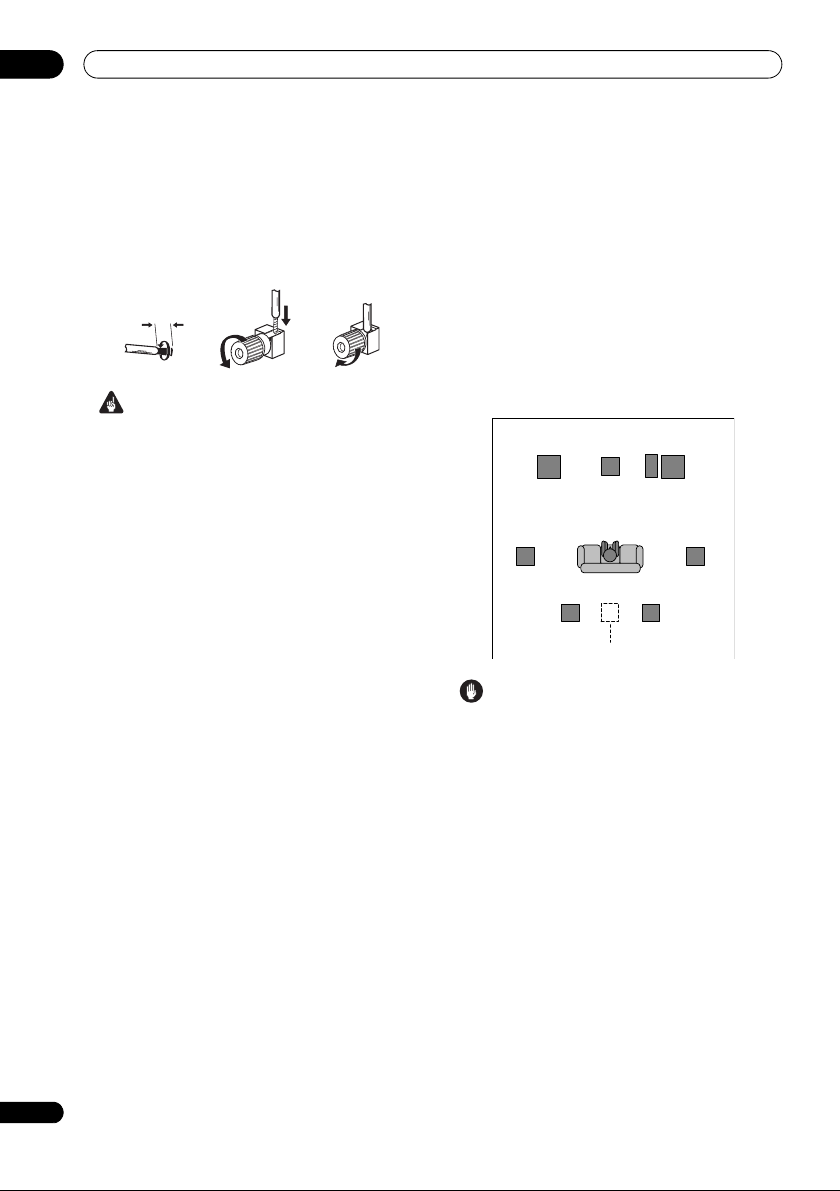
Ansluta andra apparater03
Surroundhögtalare
vänster
Surroundhögtalare
höger
Lyssnarens plats
Främre
vänster
Främre
höger
Center
Vänster bakre
surround
Höger bakre
surround
Ensam bakre surroundhögtalare
Subwoofer
Anslutning av skalade kablar
Se till att de högtalarkablar du ska använda är ordentligt
förberedda och att ca 10 mm isolering skalats av från
varje ledning och att de frilagda trådändarna har tvinnats
samman (fig. A).
Anslutning: lossa först uttaget nå gra varv tills dess att det
finns plats nog att föra in den frilagda kabeltråden (fig. B).
När kabeln väl är på plats skruvar du åt kontakten tills
kabeln är ordentligt fastlåst (fig. C).
fig. A fig. B fig. C
10 mm
Viktigt
• Titta igenom manualen som följde med dina
högtalare för att få mer information om hur man
ansluter den andra ändan av kabeln till högtalarna.
• Andra anslutningar på sidan 48 ger mer detaljerade
anvisningar om alternativa högtalarinstallationer, till
exempel med ett andra högtalarsystem B (sidan 55),
”bi-amping” (sidan 55) och ”bi-wiring” (sidan 56).
• Om du har en subwoofer som är THX-certifierad
använder du ingången THX INPUT på din subwoofer
(om den har en sådan) eller byter filterposition till
THX på subwoofern.
Placering av högtalarna
Var i rummet högtalarna placeras har stor betydelse för
ljudkvaliteten. Följ nedanstående riktlinjer för att få bästa
ljud från anläggningen.
• Subwoofern kan placeras på golvet. För bästa
resultat bör de andra högtalarna placeras ungefär i
öronhöjd under användning. Att placera högtalare på
golvet (förutom subwoofern) eller högt upp på en
vägg är inte att rekommendera.
• För bästa stereoeffekt, placera de främre högtalarna
2 till 3 meter ifrån varandra och på samma avstånd
från TV:n.
• När högtalare placeras nära TV:n rekommenderas
magnetiskt skärmade högtalare för att undvika
eventuella störningar som till exempel missfärgad
bild när TV:n sätts på. Om du inte har magnetiskt
skärmade högtalare och märker att TV-bilden får fel
färger ska du flytta högtalarna längre bort från TV:n.
• Om du använder en centerhögtalare, placera de
främre högtalarna längre ifrån varandra. Om inte,
placera dem närmare varandra.
• Placera centerhögtalaren ovanför eller under TV:n så
att ljudet från centerkanalen kommer från TVskärmsområdet. Se också till att centerhögtalaren
inte är placerad närmare lyssnaren än den främre
vänstra och högra högtalaren.
• Det optimala är att rikta in högtalarna mot
lyssnarpositionen. Vinkeln beror på rummets storlek.
Ju större rum desto mindre vinkel.
• Surroundhögtalare och bakre surroundhögtalare bör
placeras 60 cm till 90 cm över öronhöjd och luta en
aning nedåt. Se till att högtalarna inte står vända mot
varandra. För DVD-Audio är det en fördel om
högtalarna står mer direkt bakom lyssnaren än vad
de gör för hemmabio.
• Undvik att placera surroundhögtalarna på längre
avstånd från lyssnarplatsen än de främre högtalarna
och centerhögtalaren, för då kan surroundeffekten
försvagas.
• För att få bästa möjliga surroundljud ska du installera
dina högtalare enligt bilden nedan. Se till att alla
högtalare står stabilt för att undvika olyckor och
förbättra ljudkvaliteten.
Varning
• Försäkra dig om att alla högtalare installeras och
monteras på ett säkert sätt. Detta förbättrar inte
enbart ljudkvaliteten utan minskar också risken att
en högtalare välter eller faller ned och skadar något
eller någon om den knuffas omkull, eller i händelse
av jordbävning eller annan yttre påverkan.
18
Sw
Page 19
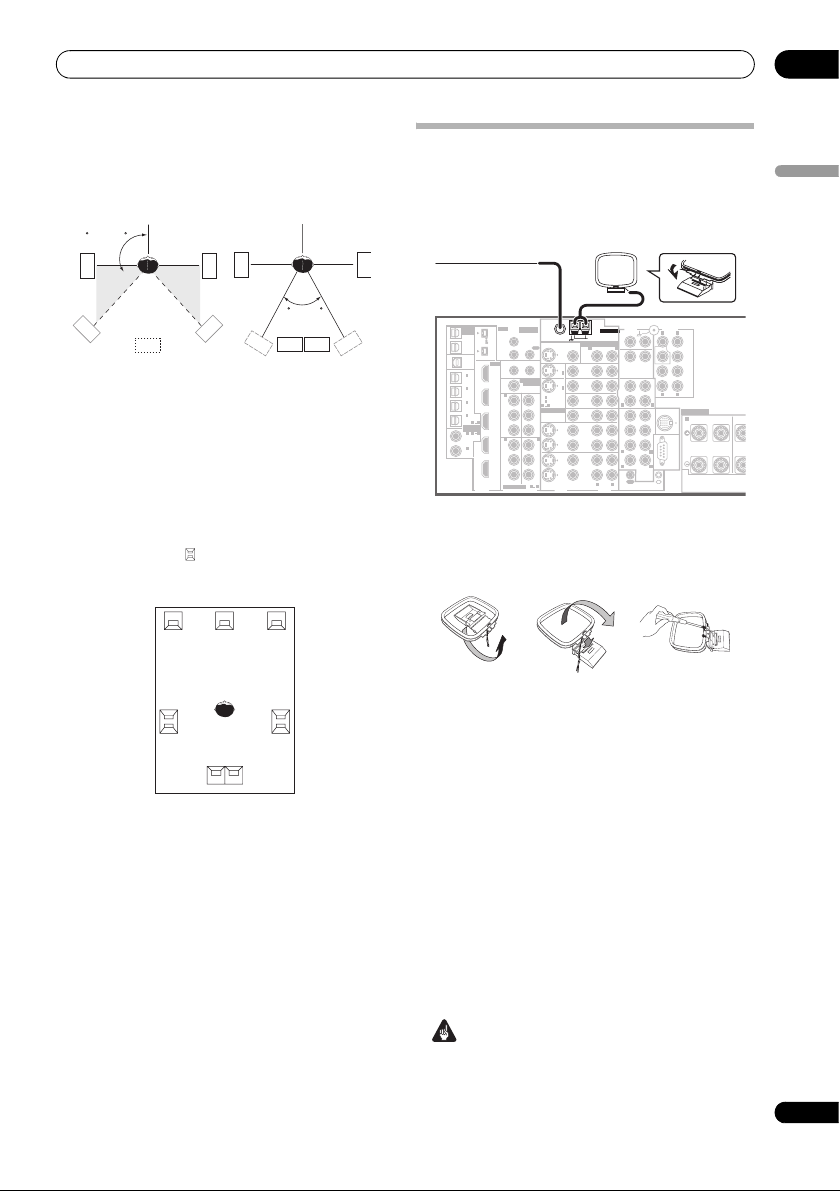
Ansluta andra apparater 03
fig. A fig. B fig. C
Bilderna till höger visar exempel på hur
surroundhögtalarna och den bakre surroundhögtalaren
kan placeras. Den första bilden (fig. A) visar placering
med bara en eller ingen bakre surroundhögtalare. Den
andra (fig. B) visar placeringen när två bakre
surroundhögtalare är anslutna.
90 till 120
SL
SL
SR
Ansluta antenner
Genom att använda de medföljande antennerna kan du
på ett enkelt sätt lyssna på AM- och FM-radio. Om du
tycker att kvaliteten på mottagningen är dålig så bör en
utomhusantenn ge dig bättre ljudkvalitet – se Ansluta
utomhusantenner på sidan 20.
SR
Svenska
SBL
0 till 60
SBL
SBR
SBR
SL
SB
SR
fig. A fig. B
• Om du har två bakre surroundhögtalare
rekommenderar THX att du placerar dem nära intill
varandra och på samma avstånd från din
lyssnarposition (se nedan).
Installation av THX-certifierat
högtalarsystem
Om du har en komplett THX-högtalaranläggning ska du
placera högtalarna som på bilden nedan. Observera att
surroundhögtalarna ( symboliserar högtalare som
strålar åt två håll) ska mata ut ljud parallellt med
lyssnaren.
L
CR
SL
Surround
SBL SBR
Bakre surround
• Om du har två bakre surroundhögtalare
rekommenderar THX att dessa placeras intill
varandra och på samma avstånd från lyssnarplatsen
för följande THX-funktioner: THX Select2 CINEMA,
THX MUSICMODE och THX GAMES MODE.
Se även THX Audio Setting (inställning av THX-ljud) på
sidan 47 för att göra de inställningar som ger dig bäst
ljudupplevelse när du använder Home THX-funktionerna
(se sidan 28).
Surround
SR
VSX-AX4ASi
MULTI-ROOM
IR
MULTI-ROOM
& SOURCE
& SOURCE
/
REC SEL
OUT1
ROOM3
(
ZONE3
OUT2
USB
AUDIO
IN
1
IN
(
SAT
2
IN
(
DVR/
VCR 1
3
IN
(
DVR/
VCR 2
4
IN
(
CD-R
ASSIGNABLE
1
IN
(
DVD/
)
LD
2
IN
(CD)
)
MAIN ROOM(ZONE1
)
IN1
IN2
IN3
IN4
OUT
HDMI
IN1
ROOM2(ZONE2
IN2
12 V TRIGGER
1
(
DC OUT 12V TOTAL 50 mA MAX
ROOM2
(
)
ZONE2
1
IN
Y
B
P
PR
2
IN
Y
B
P
PR
ASSIGNABLE
COMPONENT VIDEO
MULTI-ROOM
FM UNBAL 75 Ω
MONITOR
OUT
)
OUT
2
1
IN
)
& SOURCE
MONITOR
2
IN
OUT
OUT
(
)
1
DVD/LD
IN
Y
(TV)
2
IN
21
ASSIGNABLE
B
P
PR
3
IN
Y
B
P
PR
S - VIDEO
31
VIDEO
S400
)
(
AUDIO
S400
)
)
)
)
4
1
21
DIGITAL
VIDEO
AM LOOP
MULTI-ROOM & SOURCE
ROOM2(ZONE2
R
OUT
DVD/
LD
IN
TV
IN
SAT
IN
VIDEO /
GAME1
IN
OUT
DVR/
VCR 1
IN
OUT
DVR/
VCR 2
IN
R L
ANTENNA
AUDIO
AUDIO PRE OUT
PHONO
IN
)
L
CD
IN
OUT
CD-R/
TAPE
IN
R
FR FL
SUB W.
SURROUND
R
R
SURROUND
BACK
MULTI CH
IN
OUT
CONTROL
LR
FRONT
CENTER
SUB W.
SURROUND
SURROUND
BACK
(
)
Single
LAR
L
iPod
SPEAKERS
IN
CENTER
L
L
RS-232C
IN
FRONT
RL
CENT
AM ramantenn
1 Sätt ihop antennen enligt anvisningarna på bilden.
• Vik antennen i den riktning som visas på bilden (fig. A).
• Knäpp fast bågen i hållaren (fig. B).
• Du kan sätta upp AM-antennen på en vägg (fig. C).
Försäkra dig om att mottagningen är
tillfredsställande innan du sätter fast antennen.
2 Dra av skyddshöljena från AM-atennens båda
ledningar.
3 Tryck på kabellåsen till antennuttagen märkta
LOOP
för att öppna dem och stick in en ledning i varje
uttag.
4 Släpp kabellåsen för att låsa fast
antennledningarna.
5 Placera AM-antennen på en plan yta och vänd i den
riktning som ger bäst mottagning.
Undvik att placera den nära datorer, TV-apparater eller
andra elektriska apparater och låt den inte komma i
kontakt med metallföremål.
AM
Viktigt
• Signaljorden () är till för att minska störningar som
uppstår när en antenn är ansluten. Det är inte en
elektrisk säkerhetsjord.
19
Sw
Page 20
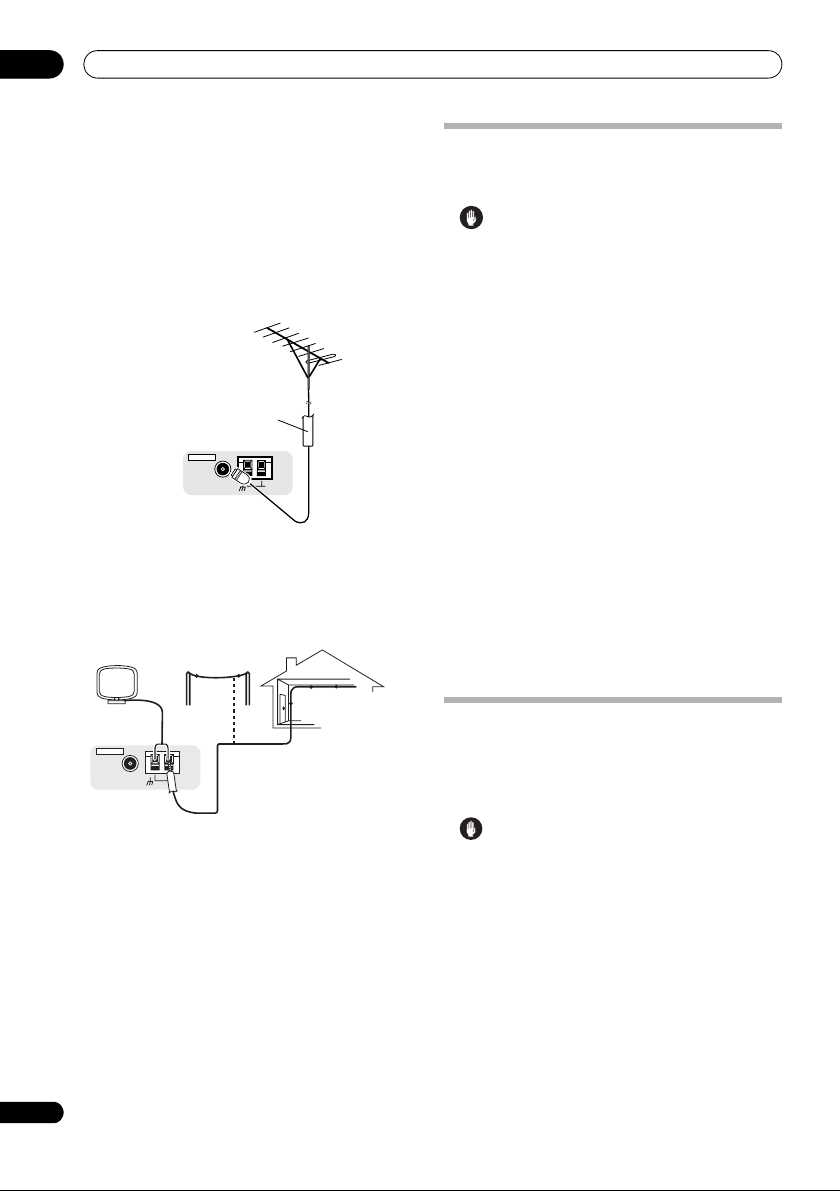
Ansluta andra apparater03
FM trådantenn
•
Anslut trådantennen för FM-radio till uttaget
märkt
FM UNBAL 75 Ω på samma sätt som AM-
antennen.
För bästa resultat, sträck ut FM-antennen i dess fulla
längd och sätt fast den på en vägg eller dörrkarm. Låt den
inte hänga löst eller ligga ihoprullad.
Ansluta utomhusantenner
För att förbättra FM-mottagningen kan en extern FMantenn anslutas till antennuttaget FM UNBAL 75 Ω.
Koaxial kabel på 75 Ω
ANTENNA
FM UNBAL 75 Ω
För att förbättra AM-mottagningen, anslut en 5 till 6
meter lång plastisolerad ledning till uttagen märkta AM
LOOP, utan att koppla ur den medföljande AMramantennen.
För bästa möjliga mottagning ska ledningen sättas upp
horisontellt utomhus.
Utomhusantenn
ANTENNA
FM UNBAL 75 Ω
AM LOOP
AM LOOP
5 m till 6 m
Inomhusantenn
(plastisolerad ledning)
Ansluta
receivern
till eluttaget
Anslut inte receivern till eluttaget förrän alla övriga
apparater är anslutna, inklusive högtalarna.
Varning
• Håll endast i stickkontakten. Dra inte ut kontakten ur
eluttaget genom att hålla i kabeln. Rör aldrig kabel
eller stickkontakt med våta händer, eftersom detta
kan resultera i kortslutning eller elektrisk stöt. Ställ
inte enheten, möbler, eller andra saker, ovanpå
nätkabeln och se till att den aldrig kommer i kläm. Slå
aldrig knut på kabeln och vira inte ihop den med
andra kablar. Dra nätkablarna så att det inte finns
risk att man trampar på dem. Om en nätkabel skadas
kan det innebära brandfara eller risk för elektriska
stötar. Kontrollera nätkabeln med jämna mellanrum.
Om du upptäcker skador på den bör du kontakta din
närmaste auktoriserade Pioneer serviceverkstad och
få den utbytt.
• Använd ingen annan nätkabel än den som medföljer
denna enhet.
• Använd inte den medföljande nätkabeln till något
annat ändamål än det som beskrivs ovan.
• Dra ur stickkontakten när receivern inte ska
användas på ett tag, till exempel under semestern.
• Kontrollera att den blå STANDBY/ON-lampan har
slocknat innan stickkontakten dras ur.
1 Anslut den medföljande nätkabeln till uttaget
märkt
AC IN
på baksidan av receivern.
2 Anslut den andra ändan av kabeln till vägguttaget.
Strömuttag
Strömförsörjning genom denna anslutning sätts på och
stängs av med receiverns strömbrytare. Den
sammanlagda el-förbrukningen för ansluten utrustning
bör inte överstiga 100 W (0.4 A).
20
Sw
Varning
• Anslut inte TV, bildskärm, element eller liknande
utrustning till apparatens eluttag.
• Anslut inte heller utrustning med högre effektförbrukning till eluttaget, detta för att undvika
överhettning och brandfara. Det kan också göra så
att apparaten går sönder eller inte fungerar
ordentligt.
• Eftersom en subwoofer eller förstärkare kan dra mer
än 100 W vid uppspelning på hög volym bör man
också undvika att ansluta sådan utrustning till
strömuttaget.
Page 21
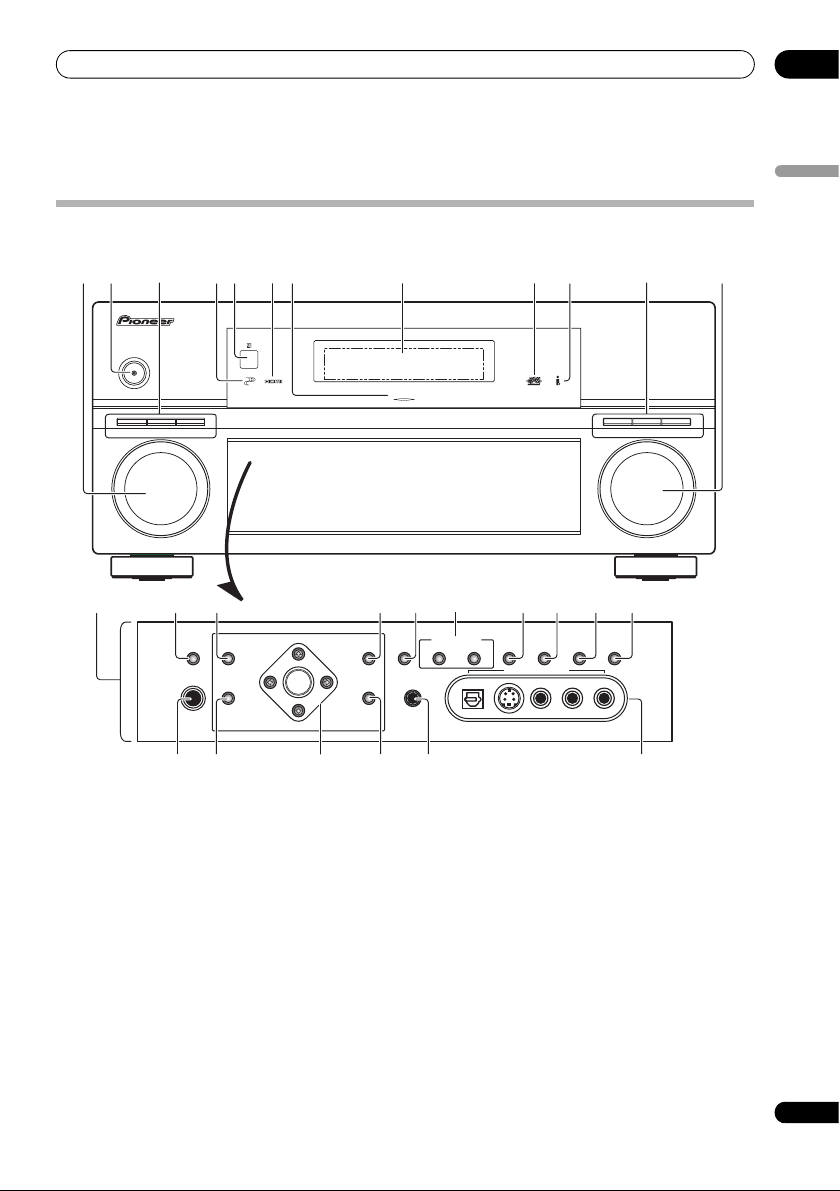
Knappar och display 04
Kapitel 4:
Knappar och display
Svenska
Frontpanelen
Bilden visar frontpanelen på modell VSX-AX4ASi
1 6 8245 97101112
13
SELECTOR
3
AUDIO/VIDEO MULTI-CHANNEL RECEIVER VSX-AX4ASi
STANDBY/ON
PHASE
MCACC
AUTO SURR/
STREAM DIRECT
CONTROL
POSITION
INPUT
14
SPEAKERS
PHONES
PHASE
CONTROL
15
AV
PARAMETER
(ST –) (ST +)
SETUP
(TUNE +)
ENTER
(TUNE –)
DIGITAL PRECISION
PROCESSING
16 17 19
TUNER
EDIT
RETURN
18 21 22
MULTI – ROOM &
BAND
SOURCE/REC SEL
CONTROL ON/OFF
MCACC
SETUP MIC
20
SIGNAL
SELECT
SBch
PROCESSING
VIDEO
SELECT
VIDEO/GAME 2 INPUT
DIGITAL IN S-VIDEO VIDEO L RAUDIO
STEREO
HOME
STANDARD
ADVANCED
THX
SURROUND
SURROUND
MASTER
VOLUME
1
INPUT SELECTOR
23 24
-ratt
25 27
26
Används för att välja apparat.
2
STANDBY/ON
Används för att sätta på och stänga av receivern
(standby-läge). Indikatorlampan lyser när receivern är på.
3
PHASE CONTROL – Tryck på knappen för att sätta
på/stänga av faskorrigering
(sidan 9).
MCACC POSITION – Tryck på knappen för att växla
mellan olika MCACC-inställningar (sidan 29).
AUTO SURR / STREAM DIRECT – Tryck på knappen
för att välja lyssnarfunktionerna Auto Surround
(sidan 27) eller Stream Direct (sidan 29).
4
PHASE CONTROL
-indikator
Lyser när faskontrollen är på (sidan 9).
5 Fjärrstyrningssensor
Tar emot signalerna från fjärrkontrollen (se
Fjärrkontrollens räckvidd på sidan 22).
28
6 HDMI-indikator
Blinkar under anslutning av en HDMI-utrustad apparat;
lyser med fast sken när apparaten är ansluten (sidan 50).
7 Digital Precision Processing-indikator
Tänds för att visa att digital behandling pågår (släcks när
exempelvis Pure Direct (sidan 29) är på, eller de
flerkanaliga analoga ingångarna används).
8 Teckenrutor
Se Display på sidan 23.
9 MCACC-indikator
Tänds när någon av MCACC-inställningarna (sidan 29)
har valts.
21
Sw
Page 22
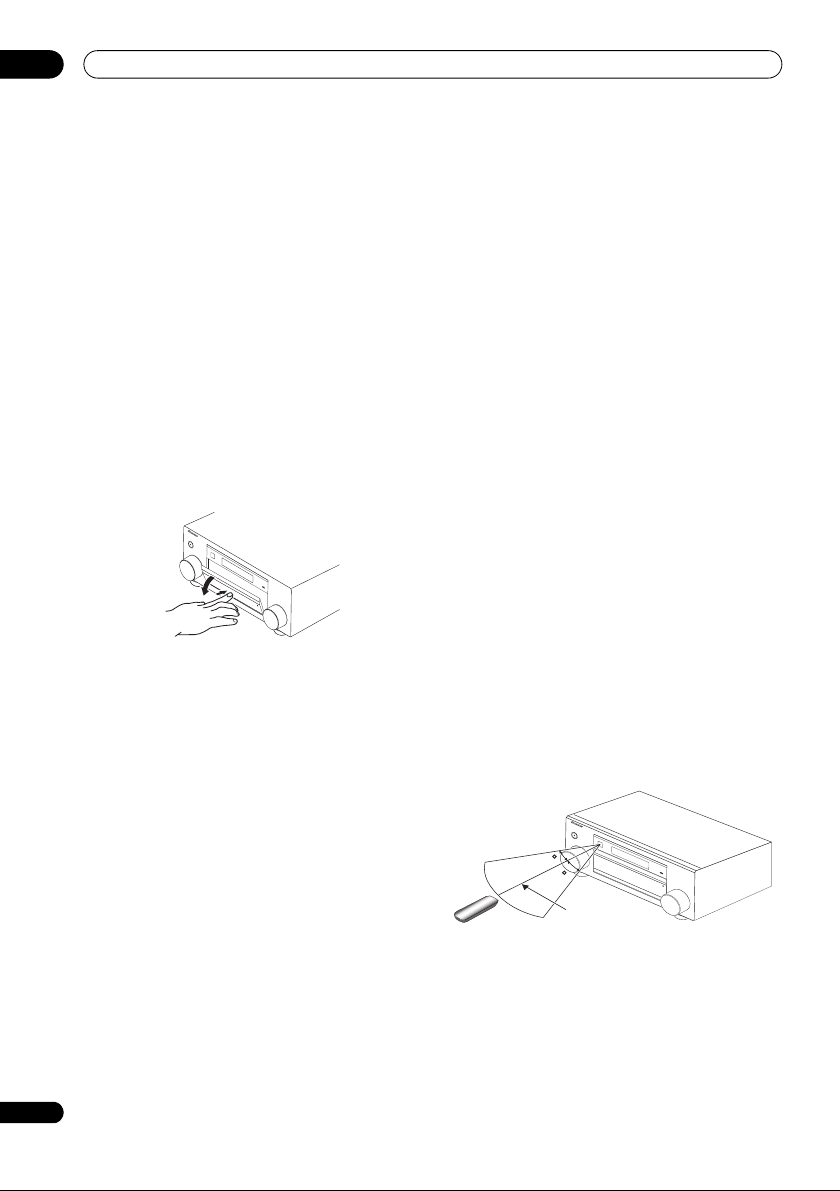
Knappar och display04
S
T
A
N
D
B
Y
/
O
N
A
U
D
I
O
/
V
I
D
E
O
M
U
L
T
I
C
H
A
N
N
E
L
R
E
C
E
I
V
E
R
1
7 m
30
30
10 i.LINK-indikator
(gäller endast VSX-AX4ASi)
Lyser när en apparat utrustad med i.LINK-ljud är vald
(sidan 51).
Indikatorn DIGITAL VIDEO SCALER
(gäller endast VSX-AX2AS)
Tänds när upplösningen är inställd på något annat än
PURE (till exempel när videosignalen är uppskalad;
se (sidan 66).
11 Knappar för lyssnarfunktioner
HOME THX – Tryck för att välja lyssnarfunktion för
Home THX (sidan 28).
STANDARD SURROUND – Tryck på knappen för att
få standardavkodning och för att växla mellan de
olika 2Pro Logic IIx- och Neo:6-alternativen
(sidan 27).
ADVANCED SURROUND – Används för att växla
mellan de olika surroundfunktionerna (sidan 28).
12
MASTER VOLUME
(volymkontroll)
13 Kontroller på frontpanelen
Du kommer åt dessa kontroller genom att trycka lätt på
den nedre tredjedelen av panelen.
S
T
A
N
D
B
Y
/
O
N
14
SPEAKERS
Används för att byta högtalarsystem (sidan 55).
15
AV PARAMETER
Används för att komma till en meny för ett antal ljud- och
bildinställningar (sidan 66).
16
TUNER EDIT
Används tillsammans med / för att döpa och lagra
radiostationer för snabbinställning (sidan 32).
17
BAND
Växlar mellan AM och FM-banden på radion (sidan 32).
18 MULTI ROOM & SOURCE /
REC SEL
Om du har gjort anslutningar i flera rum (se Lyssna i flera
rum på sidan 57) kan du använda dessa kontroller för att
styra ljudet i det andra rummet från huvudrummet (se
Användning av multi-room-kontrollerna på sidan 58).
Dessutom måste du använda REC SEL-knapparna vid
inspelning (se Göra en ljud- eller videoinspelning på
sidan 67).
19
VIDEO SELECT
Tryck upprepade gånger för att välja videoapparat
(sidan 68).
20
SIGNAL SELECT
Används för att välja insignal (sidan 30).
22
Sw
-kontroller
21
SBch PROCESSING
Väljer funktionen för bakre surroundkanal (sidan 30) eller
den virtuella bakre surroundfunktionen (sidan 30).
22 STEREO
Växlar till uppspelning i stereo (sidan 29).
23
PHONES
-uttag
Används för att ansluta hörlurar. När hörlurar är anslutna
kommer inget ljud från högtalarna.
24
SETUP
Tryck här för att komma till systeminställningsmenyn
(System Setup, sidan 35).
25
(TUNE/ST +/–) /
ENTER
Använd piltangenterna när du ska ställa in
surroundsystemet (se sidan 35). Använd knapparna
TUNE +/– för att hitta olika radiofrekvenser och ST +/– för
att hitta förinställda stationer (sidan 32).
26
RETURN
Tryck på knappen för att bekräfta och stänga aktuell
menyskärm.
27 MCACC SETUP MIC-uttag för
inställningsmikrofonen
För anslutning av medföljande mikrofon.
28
VIDEO/GAME 2 INPUT
Se Ansluta en apparat till ingångarna på frontpanelen på
sidan 16.
Fjärrkontrollens räckvidd
Fjärrkontrollen kan fungera dåligt om:
• Det finns föremål mellan fjärrkontrollen och
receiverns fjärrstyrningssensor.
• Direkt solljus eller lysrörsbelysning lyser på
fjärrstyrningssensorn.
• Receivern står nära en apparat som sänder ut
infraröda strålar.
• Receivern manövreras samtidigt som en annan
fjärrkontroll med infraröd strålning används.
Page 23
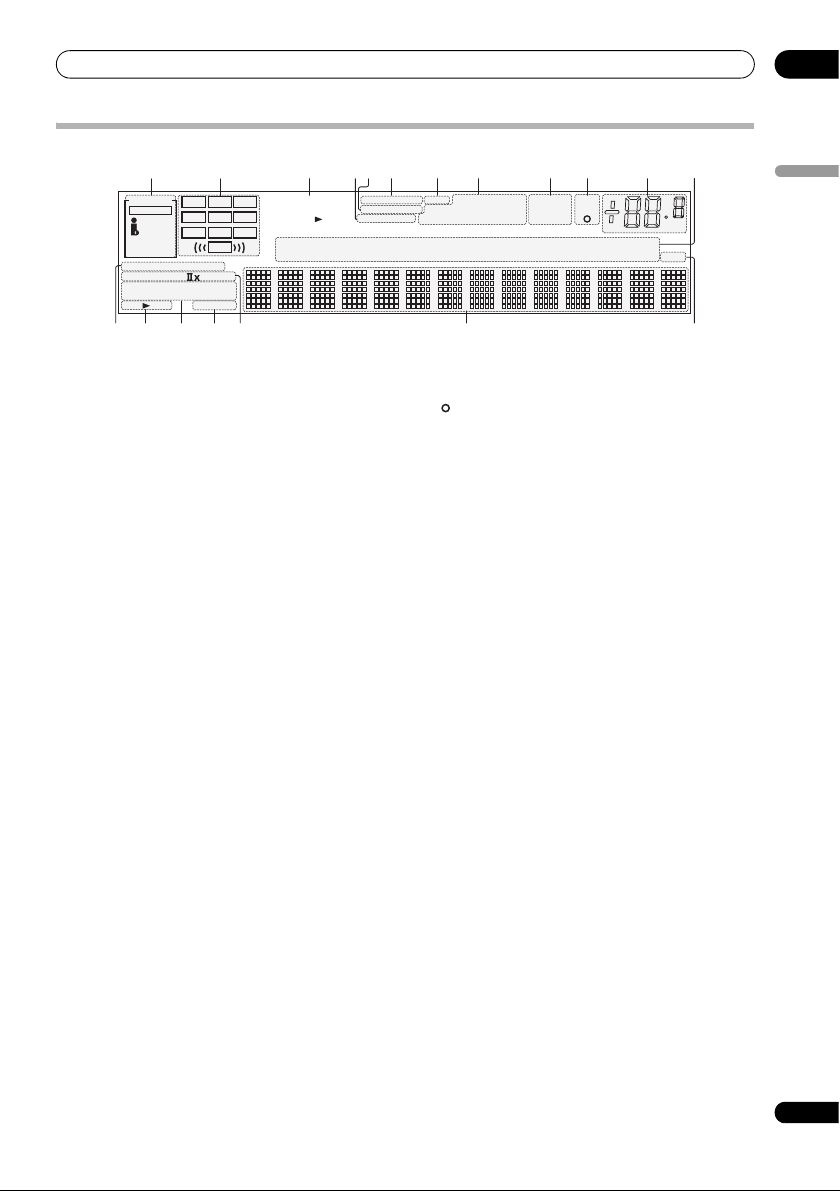
Knappar och display 04
Display
21 3 876 9 10 11 12
1
SIGNAL
SIGNAL
AUTO
HDMI
DIGITAL
ANALOG
STREAM
PRO LOGIC
2
ADV.SURROUND
THX
STEREO
AB
SP
-indikatorer
L C R
SL S SR
SBL SB
DIRECT
STANDARD
SLEEP
15
2
DIGITAL
WMA9 Pro
DSD PCM
SBR
LFE
N
eo
: 6
CD
CD-R
Lyser för att markera den insignal som för tillfället är vald.
AUTO lyser när receivern är inställd på att välja insignal
automatiskt (sidan 30).
2 Kanalindikatorer
Dessa tänds beroende på vilka kanaler som är aktiva i det
digitala materialet.
L – Vänster främre kanal
C – Centerkanalen
R – Höger främre kanal
SL – Vänster surroundkanal
S – Surroundkanal (mono)
SR – Höger surroundkanal
SBL – Vänster bakre surroundkanal
SB – Bakre surroundkanal (mono)
SBR – Höger bakre surroundkanal
LFE – Low frequency effects (djupbaskanal; ((( )))-indikatorn tänds
när receivern känner av en LFE-signal)
3 Indikatorer för digitalt format
Tänds när receivern känner av en signal i respektive
format (DSDPCM tänds under konvertering från DSD
(Digital Stream Direct) till PCM på SACD-skivor (gäller
endast VSX-AX4ASi)).
4
OVER
/
ATT
OVER tänds för att visa att nivån på en analog signal är
för stark. ATT tänds när dämparen (ANALOG ATT)
används för att sänka den.
5
MULTI-ROOM
Tänds när funktionen för flera rum är aktiv (sidan 57).
6
VIDEO CONV.
Tänds när digital videokonvertering är på (se
och bildinställningar på sidan 66).
7V.SB
Tänds under Virtuell bakre surroundbehandling
(sidan 30).
8 Indikatorer för ljudbehandling
Tänds beroende på vilken/vilka AV-parameter/-rar som är
aktiva (sidan 66).
9 Radioindikatorer
TUNED – Lyser när en utsändning tas emot.
STEREO – Lyser när en FM-utsändning i stereo tas
emot i automatiskt stereoläge.
MONO – Lyser när monofunktionen har ställts in
med hjälp av MPX-knappen.
4
5
VIDEO
DTS
MULTI-ROOM
96/24
OVER ATT
TUNER
PHONO
Andra ljud-
CONV. V.SB DNR
Hi-bit/sampling
MULTI IN
iPod
10 EON-
MIDNIGHT TUNED
DIALOGUE LOUDNESS
DVDTVSAT
TONE
DVR
181413 16 1917
/
RDS-indikatorer
EON – Tänds när EON-funktionen är aktiverad
STEREO
MONO
VIDEO
[
1
RDS
EON
HDMI
]
[
USB
[
]
]
4 ][ 3
2
(blinkar under mottagning av en EON-utsändning).
– Indikatorn tänds när aktuell station erbjuder
EON-tjänsten (sidan 34).
RDS – Tänds under RDS-utsändning (sidan 33).
11 Volymnivå
Visar den totala ljudnivån. –80dB visar lägsta nivån, och
+12dB visar maximal nivå.
12 Ingångsindikatorer
Tänds för att visa vilken ingång du har valt.
13
STREAM DIRECT
Lyser när Direct/Pure Direct har valts (sidan 29).
14 Högtalarindikatorer
Tänds för att visa vilket högtalarsystem som används: A
och/eller B (sidan 55).
15 Indikatorer för olika lyssnarfunktioner
THX – Lyser när en Home THX-funktion har valts.
ADV. SURROUND – Tänds när en avancerad
surroundfunktion har valts.
STEREO – Tänds när avlyssning i stereo är på (se
Lyssna i stereo på sidan 29).
STANDARD – Tänds när en surroundfunktion av
standardtyp har satts på (se Lyssna med surroundljud
på sidan 27).
16
SLEEP
Lyser när receiverns insomningsfunktion är på
(sidan 69).
17 Indikatorer för huvudsakligt avkodningsformat
2PRO LOGIC IIx – Denna tänds för att ange att
2Pro Logic II-/2Pro Logic IIx-avkodning pågår
(sidan 27).
Neo:6 – När någon av Neo:6-funktionerna är på,
tänds denna för att ange Neo:6-behandling
(sidan 27).
18 Teckenrutor
Visar systeminformation av olika slag.
19
SR+
Lyser när funktionen SR+ är på (sidan 61).
dB
SR+
Svenska
23
Sw
Page 24
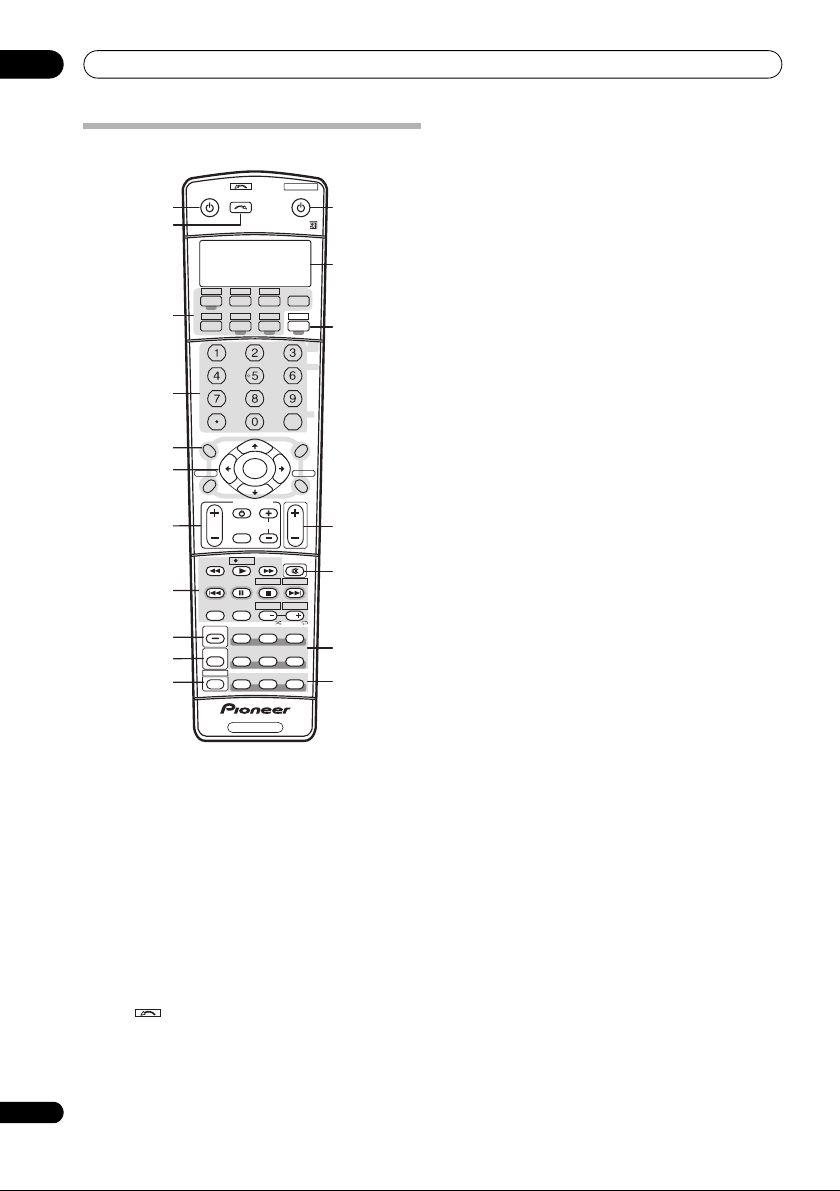
Knappar och display04
Fjärrkontroll
SYSTEM OFF
INPUT
RECEIVER SOURCE
1
2
3
4
5
6
7
8
9
10
11
Knapparna på fjärrkontrollen är färgkodade för att du enkelt
ska se vilken apparat knapparna styr (tryck på respektive
apparatknapp för att komma åt dem):
• Grön – receiverknappar (se nedan)
• Röd – DVD-knappar (sidan 75)
• Blå – radioknappar (sidan 32)
• Gul – iPod-knappar (sidan 48)
• Vit – andra knappar (sidan 75)
1 RECEIVER
Används för att sätta på och slå av receivern till standbyläge.
2
INPUT SELECT
Används för att välja apparat (använd SHIFT för INPUT
SELECT ).
3 Knappar för att välja apparat
Tryck på en knapp för att kunna styra respektive apparat
med denna fjärrkontroll (se Styra övriga apparater i
anläggningen på sidan 71).
24
Sw
SELECT
CD
TV VIDEO 2
DVD SAT
DVR2
CD-R
DVR1
i Pod
SLEEP
+
SR
D.ACCESS
+
10
AV PARAMETER
TOP MENU
TUNE
ST ST
ENTER
SETUP
TUNE
PTY SEARCH
GUIDE
TV CONTROL
INPUT
TV VOL
SELECT
REC
A
REC STOP
MPX
EON
BCDE
AUDIO SUBTITLE
DISP
PHOTO
SIGNAL SEL
STATUS
STANDARD
THX
MULTI OPE
SHIFT
PHASE
RECEIVER
VIDEO 1 TV CONT
MULTI IN
ROOM2/3
TUNER
RECEIVER
VIDEO
SEL
DIMMER
CLASS
ENTER
CH LEVEL
MENU
T.EDIT
BAND
TV CH
VOL
MUTE
JUKE BOX
HDD
DVD
CH
CH
SBch
STEREO
ADV. SURR
MCACC S.DIRECT
RETURN
ANALOG
ATT
S.RETRIEVER
DISC
12
13
14
15
16
17
18
4 Sifferknappar och andra kontrollknappar för
receivern/andra apparater
Använd sifferknapparna för att välja en radiofrekvens
direkt (sidan 32) eller respektive spår på en CD, DVDskiva, etc.
DISC (ENTER) kan användas för att mata in kommandon
för TV eller digital-TV, och dessutom för att välja en skiva
i en CD-växlare.
Tryck först på RECEIVER för att använda denna funktion:
SLEEP – Används för att sätta på
insomningsfunktionen och ställa in när receivern ska
stängas av (sidan 69).
VIDEO SEL – Tryck upprepade gånger för att välja
videoapparat (sidan 68).
ANALOG ATT – Dämpar (sänker) nivån på den
analoga insignalen för att undvika ljudförvrängningar
(sidan 68).
SR+ – Sätter på/stänger av SR+-funktionen (sida n 61).
DIMMER – Ändrar ljusstyrka på displayen (sidan 69).
S. RETRIEVER – Tryck för att återskapa CD-kvaliteten
på material med komprimerat ljud (sidan 31).
Tryck först på TUNER för att kunna använda
nedanstående knappar:
D.ACCESS – När du har tryckt på den här knappen
kan du ställa in en radiostation direkt med
sifferknapparna (sidan 32).
CLASS – Växlar mellan de tre minnena (classes) med
förinställda (lagrade) radiostationer (sidan 32).
5 Kontrollknappar för tunern/andra apparater/
SETUP
Du kommer åt dessa kontroller när du har tryckt på
knappen för respektive apparat (DVD, DVR1, TV, SAT
etc.). Radiokontrollerna BAND, T.EDIT och PTY SEARCH
förklaras på sidan 32 och framåt. Tryck först på
RECEIVER för att kunna använda följande kontroller:
AV PARAMETER – Används för att komma till en
meny för ett antal ljud- och bildinställningar
(sidan 66).
SETUP – Tryck på knappen för att öppna
Systeminställningsmenyn (sidan 35).
CH LEVEL – Tryck upprepade gånger för att välja en
kanal och använd sedan knapparna / för att
justera nivån (sidan 46).
RETURN – Tryck på knappen för att bekräfta och
stänga aktuell meny (på DVD-skivor används den
även för att gå tillbaka till föregående meny eller för
att välja dold text på digital-TV).
6
(TUNE/ST) /
ENTER
Använd piltangenterna när du ska ställa in
surroundsystemet (se sidan 35) och göra ljud- och
bildinställningar (sidan 66). Används också för att styra
DVD-menyer/-alternativ och för däck 1 på en
kassettbandspelare med dubbla kassettdäck. Använd
knapparna TUNE / för att hitta olika radiofrekvenser
och ST / för att hitta förinställda stationer (sidan 32).
Page 25
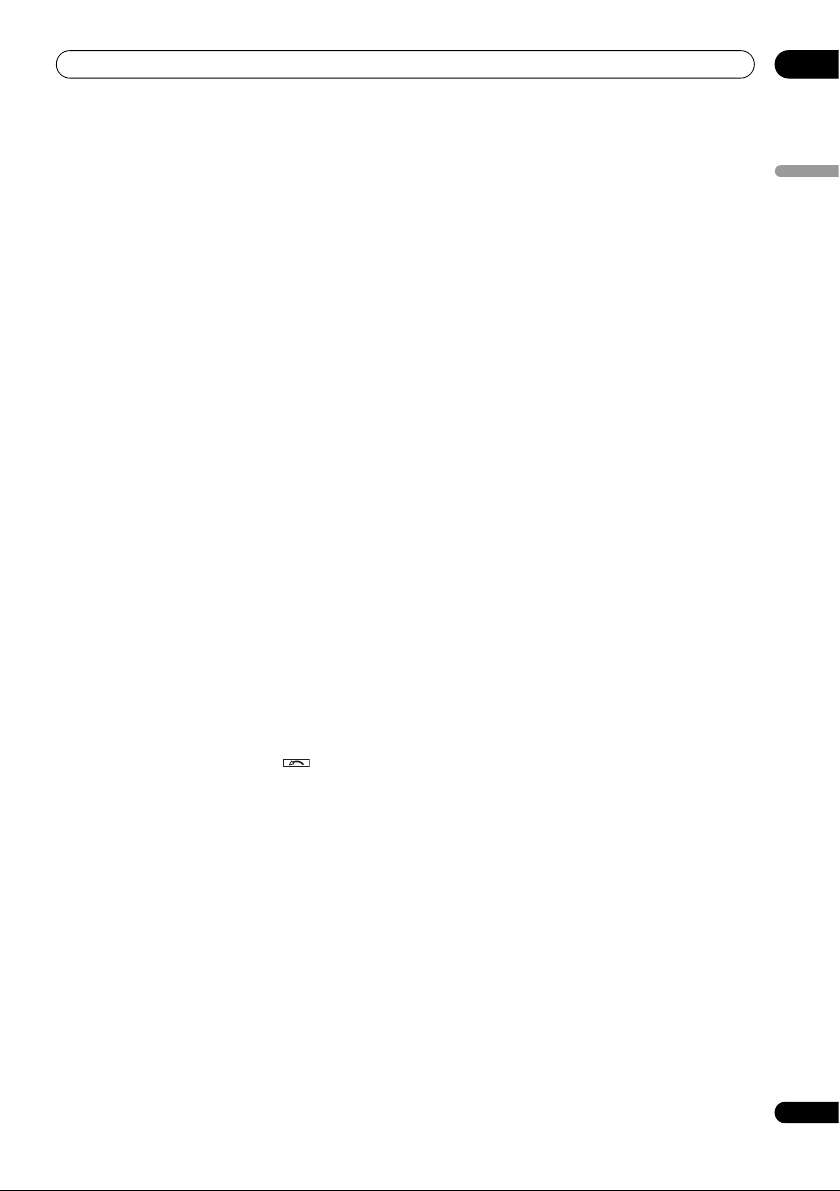
Knappar och display 04
7 Kontrollknappar för TV:n (TV CONTROL)
Dessa knappar är avsedda för fjärrstyrning av den TV som
TV CONT-knappen har ställts in för. Om du bara har en
TV att ansluta till anläggningen ska denna alltså ställas in
för TV CONT-knappen. Om du har två TV-apparater väljer
du huvud-TV:n för TV CONT-knappen (se sidan 71 för mer
information om detta).
TV – Används för att sätta på/stänga av TV:n.
TV VOL +/– – Används för att justera volymen på TV:n.
INPUT SELECT – Används för att välja insignalen för TV:n.
TV CH +/– – Används för att byta kanal.
8 Kontrollknappar för andra apparater
De viktigaste knapparna (, , etc.) används för att styra
en apparat som du först har valt med hjälp av
apparatknapparna.
Du kommer åt kontrollfunktionerna ovanför dessa knappar
när du har tryckt på knappen för respektive apparat
(exempelvis DVD, DVR1, TV eller SAT). Följande kontroller
kan användas när den inbyggda radion används:
MPX – Växlar mellan stereo- och monomottagning
för radioprogram på FM-bandet. Om signalen är svag
kan du växla till mono för att förbättra ljudkvaliteten
(sidan 32).
DISP – Växlar mellan namn på lagrade stationer och
radiofrekvenser (sidan 33). Används oc kså för att visa
RDS-information (sidan 34).
EON – Används för att söka efter program som
sänder nyheter eller trafikinformation (sidan 34).
9
STATUS
Tryck på knappen för att kontrollera aktuella
receiverinställningar (sidan 69).
10
MULTIOPE
Använd den här knappen för makron (sidan 73).
11
SHIFT
Tryck på knappen för att komma åt kontrollfunktioner i
vita rutor (till exempel INPUT SELECT ) eller för att
visa aktuell apparat på fjärrkontrollens display.
12
SOURCE
Tryck på knappen för att sätta på och stänga av andra
apparater anslutna till receivern (se sidan 71 för mer om
detta).
13 LCD-display
Denna display visar information när kontrollsignaler
sänds.
Följande kommandon visas när du ställer in
fjärrkontrollen för att styra andra apparater (se Styra
övriga apparater i anläggningen på sidan 71):
SETUP – Visar inställningsläget och här kan du välja
bland nedanstående alternativ.
PRESET – Se Välja förinställd kod direkt på sidan 71.
LEARNING – Se Programmera in signaler från andra
fjärrkontroller på sidan 71.
MULTI OP – Se Funktionerna Multi Operation och
System Off på sidan 73.
SYS OFF – Se Funktionerna Multi Operation och
System Off på sidan 73.
DIRECT F – Se Direktfunktion på sidan 73.
RENAME – Se Ändra namn på apparater på sidan 73.
ERASE – Se Radera ett inlärt kommando på
fjärrkontrollen på sidan 72.
RESET – Se Återställa fjärrkontrollens förinställningar
på sidan 72.
READ ID – Se Bekräfta förinställda koder på sidan 72.
14 RECEIVER
Ställer om fjärrkontrollen för att styra receivern (för att
välja gröna kommandon ovanför sifferknapparna
(ANALOG ATT, etc.)). Denna knapp används också för
att ställa in surroundljudet (sidan 7 och sidan 35).
Tillsammans med SHIFT används knappen för att välja
flerrumskontroll (sidan 57), vilket på displayen visas som
RCV/RM2, RCV/RM3.
15 VOL +/–
Används för att ställa in volymen vid avlyssning.
16 MUTE
Stänger av ljudet eller sätter på det igen om det har varit
avstängt (du kan också sätta på ljudet genom att justera
volymen).
17 Kontrollknappar för receivern
SIGNAL SEL – Används för att välja insignal (sidan 30 ).
SBch – Används för att välja bakre surroundfunktion/
virtuell bakre kanal (sidan 30).
STEREO – Växlar mellan stereo och direkt
uppspelning. Med direkt uppspelning åsidosätts
inställningarna av klangfärg och all annan
signalbehandling för att man ska få den mest exakta
återgivningen av det spelade materialet (sidan 29).
THX – Tryck för att välja lyssnarfunktion för Home
THX (sidan 28).
STANDARD – Tryck på knappen för att få
standardavkodning och för att växla mellan de olika
Pro Logic IIx- och Neo:6-alternativen (sidan 27).
ADV.SURR – Används för att växla mellan de olika
surroundfunktionerna (sidan 28).
18
PHASE – Tryck på knappen för att sätta på/stänga av
faskorrigering
MCACC – Tryck på knappen för att växla mellan olika
MCACC-inställningar (sidan 29).
S.DIRECT – Tryck på knappen för att välja
lyssnarfunktionerna Auto Surround (sidan 27) eller
Stream Direct (sidan 29).
(sidan 9).
Svenska
25
Sw
Page 26
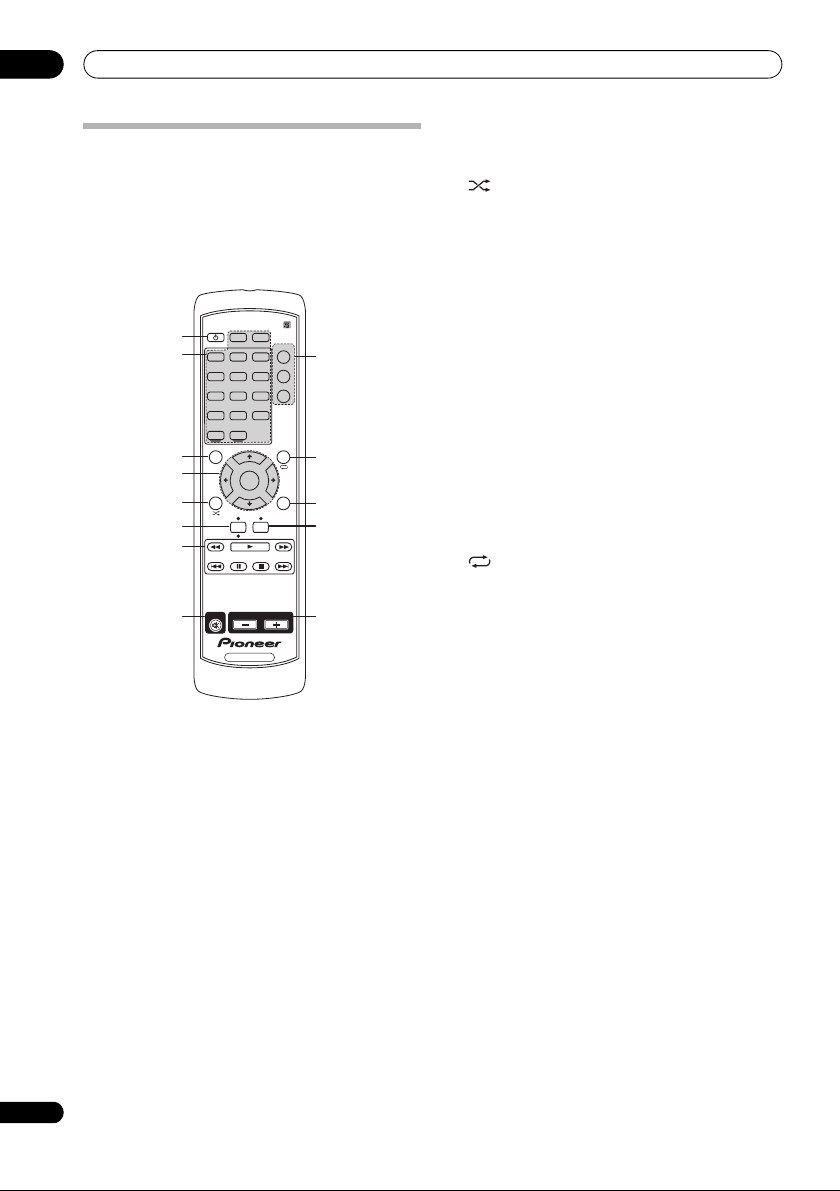
Knappar och display04
Fjärrkontroll för annat rum
Gäller endast VSX-AX4ASi
Den andra fjärrkontroll som medföljer denna receiver är
avsedd att användas när anläggningen har installerats i
mer än ett rum, vilket förklaras på sidan 57. Observera att
du måsta ansluta en separat IR-mottagare, vilket
förklaras i Ansluta en IR-mottagare på sidan 59, för att
kunna fjärrstyra anläggningen i ett annat (/andra) rum.
RECEIVER
i.LINK
2
3
4
5
6
7
8
HDMI
DVD
TV
DVR1 DVR2
CD
VIDEO
2
PHONO
MULTI IN
TUNER
iPod
TOP MENU
ST
ENTER
PTY
SEARCH
TUNE
DISP
MUTE VOLUME
RECEIVER
ENTER
VIDEO
PHOTO
MAIN
SAT
CD-R
USB
CLASS
9
ROOM2
1
ROOM3
T.EDITTUNE
10
ST
RETURN
11
BAND
12
13
1
1 RECEIVER
Används för att sätta på och slå av receivern till standbyläge.
2 Knappar för att välja apparat
Tryck på en knapp för att kunna styra respektive apparat
med denna fjärrkontroll (se Styra övriga apparater i
anläggningen på sidan 71).
3
TOP MENU
Öppnar toppmenyn på en iPod.
4
(TUNE/ST) /
Använd piltangenterna när du ska ställa in
surroundsystemet (se sidan 35) och göra ljud- och
bildinställningar (sidan 66). Används också för att styra
iPod-menyer. Använd knapparna TUNE / för att hitta
olika radiofrekvenser och ST / för att hitta
förinställda stationer (sidan 32).
5 PTY SEARCH
Använd denna knapp för att söka efter programtyper
med RDS-systemet (sidan 33).
Väljer funktionen för slumpmässig uppspelning på
en iPod (sidan 48).
6
DISP
Växlar mellan namn på förinställda stationer och
radiofrekvenser (sidan 33). Används också för att visa
RDS-information (sidan 34).
7 Kontrollknappar för andra apparater
Dessa används för att styra en apparat som du först har
valt med hjälp av apparatknapparna.
8MUTE
Stänger av ljudet eller sätter på det igen om det har varit
avstängt (du kan också sätta på ljudet genom att justera
volymen).
9 Knappar för olika rum
Används för att välja det rum du vill styra med
fjärrkontrollen.
10
T.EDIT
Används tillsammans med / för att döpa och
lagra radiostationer för snabbinställning (sidan 32).
Väljer repeteringsfunktionen på en iPod (sidan 48).
11
RETURN
Tryck på knappen för att bekräfta och stänga aktuell
menyskärm.
BAND
Växlar mellan AM och FM-banden på radion
(sidan 32).
12
CLASS
Växlar mellan de tre minnena (classes) med
förinställda (lagrade) radiostationer (sidan 32).
PHOTO
Tryck på knappen för att titta på foton och video från
en ansluten iPod (sidan 49).
13 VOLUME +/–
Används för att ställa in volymen vid avlyssning.
26
Sw
Page 27
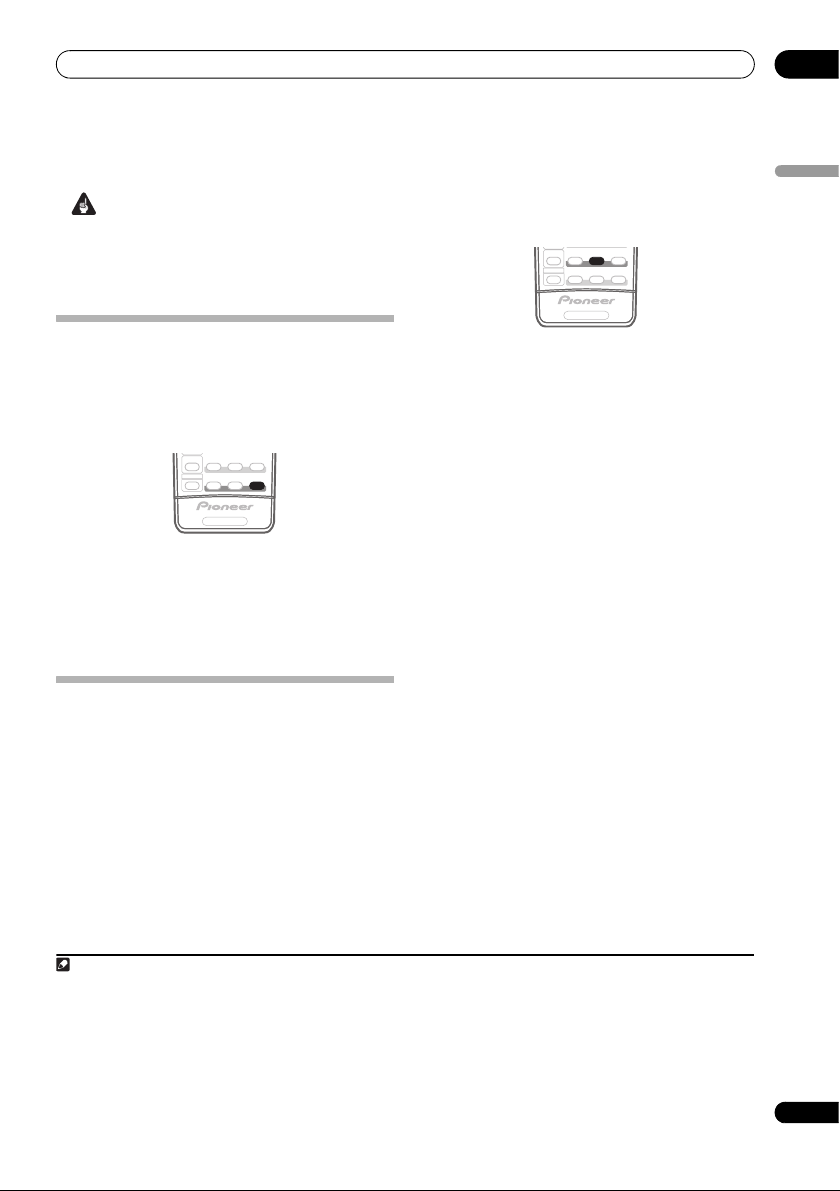
Lyssna på anläggningen 05
Kapitel 5:
Lyssna på anläggningen
Viktigt
• Lyssnarfunktionerna och många andra funktioner
som förklaras i detta avsnitt är inte alltid tillgängliga,
utan beror på aktuellt material, inställningar och
receiverns status. Se Lyssnarfunktioner med olika
typer av insignaler på sidan 87 för mer information.
Automatisk uppspelning
Med den här receivern kan du spela upp material på
många olika sätt, men det enklaste, mest direkta
uppspelningsalternativet är funktionen Auto Surround.
Då känner receivern automatiskt av vilken sorts material
som spelas och väljer flerkanalig uppspelning eller
stereo efter originalformatet.
• Tryck på
medan du lyssnar för att få automatisk uppspelning av
ett material.
AUTO SURROUND syns som hastigast på displayen och
S.DIRECT (AUTO SURR/STREAM DIRECT
MULTI OPE
SHIFT
THX
PHASE
RECEIVER
1
STANDARD
MCACC S.DIRECT
ADV. SURR
sedan anges formatet för avkodning eller uppspelning.
Titta på de digitala formatindikatorerna på frontpanelen
för att se hur materialet behandlas.
Lyssna med surroundljud
Med den här receivern kan du få surroundljud från vilket
material som helst. Vilka alternativ som finns tillgängliga
beror dock på vilka högtalare som ingår i din anläggning och
vilken sorts material du lyssnar på.
Om du har anslutit bakre surroundhögtalare, se även
Använda bearbetning av bakre surroundkanal på sidan 30.
OBS
1 • Surroundformat i stereo (matris) avkodas på samma sätt med hjälp av Neo:6 CINEMA eller 2 Pro Logic IIx MOVIE (läs mer om dessa
avkodningsformat under Lyssna med surroundljud ovan).
• Den automatiska surroundfunktionen stängs av om du ansluter hörlurar eller väljer de flerkanaliga analoga ingångarna.
2 För fler alternativ med den h är knappen, se Använda Stream Direct på sidan 29.
3 Med 6.1-kanaliga ljudfunktioner hörs samma signal från båda de bakre surroundhögtalarna.
4 Om bearbetning av den bakre surroundkanalen (sidan 30) är avstängd (OFF), eller om de bakre surroundhögtalarna är inställda på NO (detta sker
automatiskt om Inställning av de bakre surroundhögtalarna på sidan 37 är inställd på något annat än Normal (SB)), övergår 2 Pro Logic IIx till 2 Pro
Logic II (5.1-kanaligt ljud).
5 När du lyssnar på 2-kanaligt material med funktionen Dolby Pro Logic IIx Music finns det ytterligare tre parametrar som kan justeras: Center Width,
Dimension och Panorama. Hur de justeras förklaras i Andra ljud- och bildinställningar på sidan 66.
6 När du lyssnar på 2-kanaligt material med funktionen Neo:6 Music aktiverad kan du också justera centerbildseffekten (se Andra ljud- och bildinställningar
på sidan 66).
Vanligt surroundljud
Följande funktioner ger vanligt surroundljud för stereooch flerkanaligt material.
•Tryck på
(
STANDARD SURROUND
STANDARD
Om så krävs, tryck upprepade gånger för att välja en
lyssnarfunktion.
• Om materialet är i Dolby Digital-, DTS- eller Dolby
Surround-format väljs rätt avkodningsformat
automatiskt, och detta visas på displayen.
På tvåkanaligt material kan du välja mellan:
• 2 Pro Logic IIx MOVIE – upp till 7.1-kanaligt ljud,
speciellt lämpligt för filmmaterial
• 2 Pro Logic IIx MUSIC – 7.1-kanaligt ljud, speciellt
avpassat för musik
)2
• 2 Pro Logic IIx GAME – upp till 7.1-kanaligt ljud,
speciellt avpassat för videospel
• 2 PRO LOGIC – 4.1-kanaligt surroundljud (ljud från
surroundhögtalarna är i mono)
• Neo:6 CINEMA – 6.1-kanaligt ljud, speciellt avpassat
för filmmaterial
• Neo:6 MUSIC – 6.1-kanaligt ljud, speciellt avpassat
för musik
6
Med flerkanaligt material, förutsatt att du har anslutit bakre
surroundhögtalare och har valt SBch ON (på), kan du
(beroende på format) välja:
• 2 Pro Logic IIx MOVIE – se ovan (endast tillgängligt
när du använder två bakre surroundhögtalare)
• 2 Pro Logic IIx MUSIC – se ovan
• Dolby Digital EX – skapar ljud från en bakre
surroundkanal på 5.1-kanaligt material, och ger ren
avkodning för 6.1-kanaligt material (exemp elvis Dolby
Digital Surround EX)
• DTS-ES – gör att du kan höra 6.1-kanaligt ljud från
material kodat i DTS-ES-format
• DTS Neo:6 – gör att du kan höra 6.1-kanaligt ljud från
material kodat i DTS-format
3
STANDARD
THX
PHASE
RECEIVER
ADV. SURR
MCACC S.DIRECT
MULTI OPE
SHIFT
medan du lyssnar
).
5
4
Svenska
27
Sw
Page 28
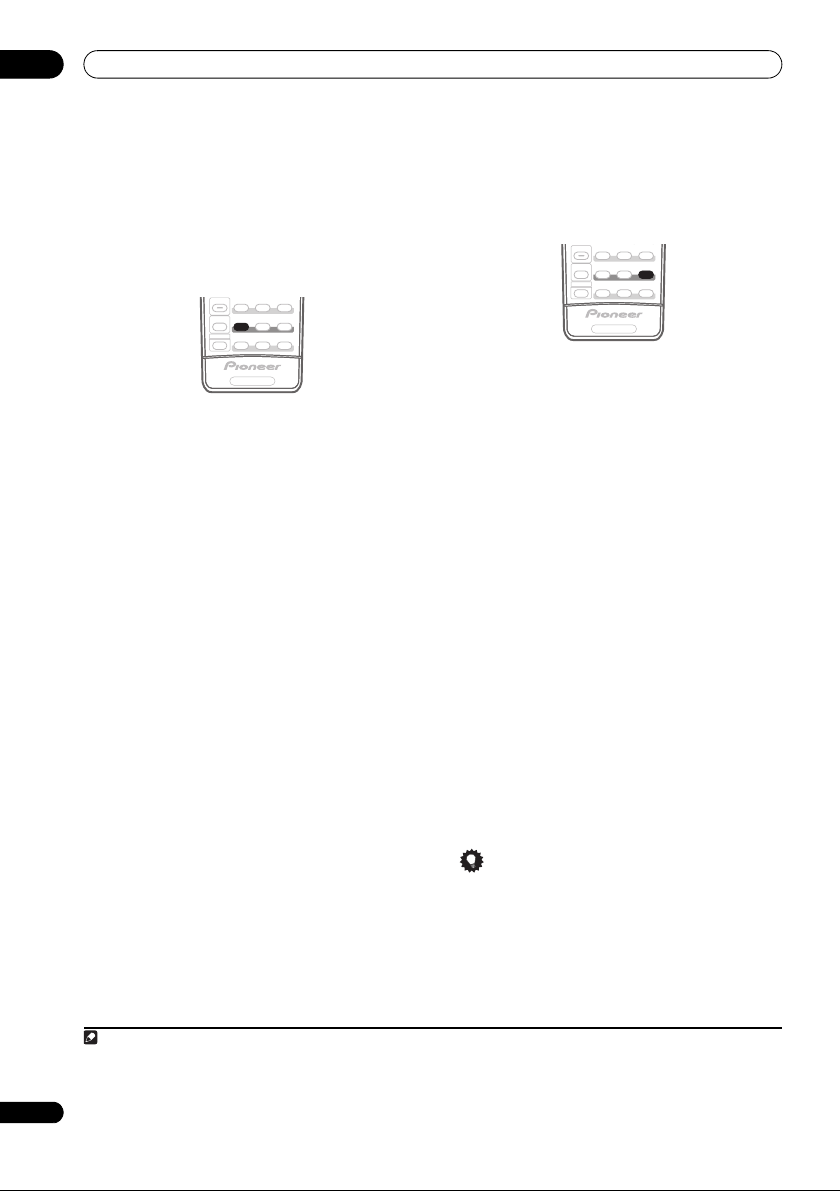
Lyssna på anläggningen05
PHOTO
Använda Home THX-funktionerna
THX och Home THX är tekniska standarder skapade av
THX Ltd. för bioljud och hemmabioljud. Home THX har
utvecklats för att göra ljudet i din hemmabio mycket
mera likt det ljud du kan höra på en bio.
Beroende på vilken typ av material som spelas och
inställningen för hur den bakre surroundkanalen ska
bearbetas (läs mer om detta under Använda bearbetning
av bakre surroundkanal på sidan 30) är olika THXalternativ tillgängliga.
STATUS
SBch
STEREO
SIGNAL SEL
ADV. SURR
STANDARD
THX
MULTI OPE
SHIFT
MCACC S.DIRECT
PHASE
RECEIVER
• Tryck på
lyssnarfunktion.
Med tvåkanaligt material trycker du upprepade gånger på
THX
matrisavkodningsmetod för funktionen THX CINEMA
(förklaringar till de olika metoderna hittar du i avsnittet
Lyssna med surroundljud på sidan 27):
• 2 Pro Logic IIx MOVIE+THX
• 2 PRO LOGIC+THX
• Neo:6 CINEMA+THX
• THX GAMES MODE
Med flerkanaligt material trycker du upprepade gånger på
THX
• THX CINEMA – ger dig ljud med biokvalitet på din
• 2 Pro Logic IIx MOVIE+THX – Särskilt avpassad för
• THX Surround EX – du får 6.1- eller 7.1-kanalig
• THX Select2 CINEMA – gör att du kan få 7.1-kanalig
• THX MUSICMODE – gör att du kan få 7.1-kanalig
• THX GAMES MODE – gör att du kan få 7.1-kanalig
THX (HOME THX
1
(
HOME THX) för att välja en
(
HOME THX) för att välja mellan:
) för att välja en
hemmabioanläggning och använder samtliga
anslutna högtalare
filmer och gör att du kan höra 7.1-kanaligt ljud från
5.1-kanaligt material
uppspelning med 5.1-kanaligt material
uppspelning från 5.1-kanaligt material
uppspelning från 5.1-kanaligt material
uppspelning från utgången på en TV-spelkonsol
Använda de avancerade surroundeffekterna
De avancerade surroundeffekterna kan användas för att
få ytterligare surroundeffekter. De flesta avancerade
surroundfunktionerna är avsedda att användas för
filmljud, men vissa funktioner passar även för musik.
Pröva olika inställningar med olika sorters ljud för att ta
reda på vilka du tycker om.
STATUS
SBch
STEREO
SIGNAL SEL
ADV. SURR
STANDARD
THX
MULTI OPE
SHIFT
MCACC S.DIRECT
PHASE
RECEIVER
• Tryck upprepade gånger på
(
ADVANCED SURROUND
lyssnarfunktion.
2
• ACTION – utformad för actionfilmer med dynamiskt
soundtrack
• SCI-FI – utformad för science fiction-filmer med
mycket specialeffekter
• DRAMA – utformad för filmer med mycket dialog
• MUSICAL – skapar ett konsertsalsliknande ljud för
musikaler
• MONOFILM – skapar surroundljud från material i
mono
• 7-D THEATER – skapar ett extra brett stereofält
• CLASSICAL – ger ett fylligt, konsertsalsliknande ljud
• CHAMBER – skapar ett ljud med mycket eko
• JAZZ – skapar ett ljud som liknar det som kan höras
på en liten jazzklubb
• ROCK – skapar ett livekonsertljud för rockmusik
• DANCE – för musik med mycket bas
• 7ch STEREO – gör att du kan höra stereomaterial från
alla högtalare i din anläggning
• ADV. VIR. SURR. – En virtuell surroundeffekt som
bara utnyttjar subwoofern och/eller de främre
högtalarna.
• PhonesSurround – Används för att få surroundeffekt
även när du lyssnar med hörlurar
Tips
• När en avancerad surroundfunktion har valts (med
undantag för ADV. VIR. SURR.) kan effektnivån
justeras via EFFECT-parametern enligt anvisningar i
Andra ljud- och bildinställningar på sidan 66.
ADV.SURR
) för att välja en
OBS
1 • Om du bara har en bakre surroundhögtalare ansluten är 2 Pro Logic IIx MOVIE+THX, THX Select2 CINEMA, THX MUSICMODE och THX GAMES
MODE inte tillgängliga.
• Du kan inte använda THX-funktionerna när hörlurar är anslutna.
2 • Vissa typer av material i kombination med vissa ljudfunktioner ger inte alltid ljud från de bakre surroundhögtalarna. L äs mer om detta under Använda
bearbetning av bakre surroundkanal på sidan 30.
28
Sw
• Om du trycker på ADV. SURR när hörlurar är anslutna väljs surroundfun ktionen för hörlurar (PhonesSurround) automatiskt.
Page 29
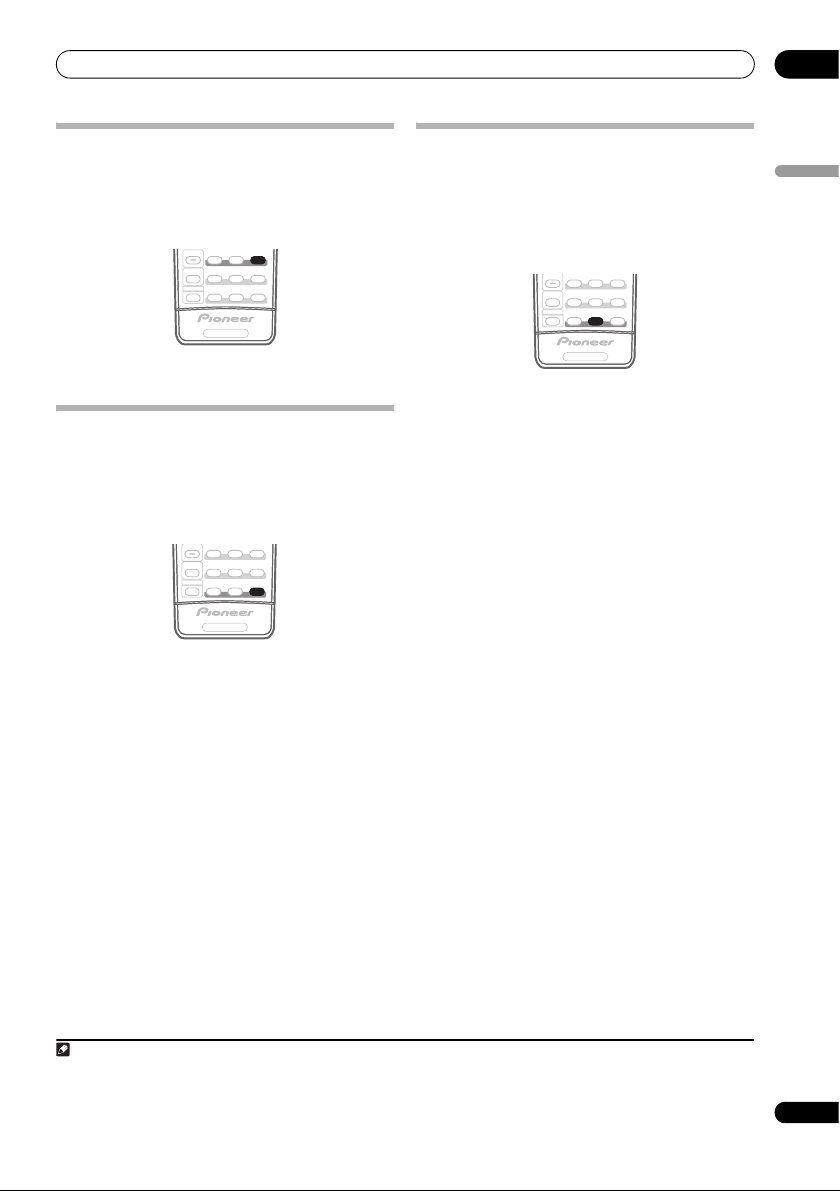
Lyssna på anläggningen 05
Lyssna i stereo
När du väljer STEREO hörs ljudet enbart genom främre
vänster och höger högtalare (och eventuellt också
subwoofern beroende på hur högtalarinställningarna är
gjorda). Flerkanaligt Dolby Digital- och DTS-material blir
nedmixat till stereo.
STATUS
SBch
STEREO
SIGNAL SEL
ADV. SURR
STANDARD
THX
MULTI OPE
SHIFT
MCACC S.DIRECT
PHASE
RECEIVER
• Tryck på
STEREO
under avlyssning för att få
uppspelning i stereo.
Använda Stream Direct
Använd Stream Direct-funktionerna när du vill höra ett
ljud som ligger så nära originalljudet som möjligt. Ingen
onödig signalbehandling utförs och du får det rena
analoga eller digitala ljud som finns i materialet (se
Stream Direct-funktioner med olika typer av insignaler på
sidan 89).
1 Tryck på
medan du lyssnar för att välja önskad funktion.
Titta på de digitala formatindikatorerna på frontpanelen
för att se hur materialet behandlas.
• AUTO SURROUND – Se Automatisk uppspelning på
sidan 27.
• DIRECT – material spelas upp i enlighet med de
inställningar som gjorts vid surroundinställningen
(högtalarinställningar, kanalnivå, högtalaravstånd,
akustisk EQ-kalibrering och X-curve) samt
inställningarna för dubbelmono, ingångsdämparen
och eventuella ljudfördröjningar och hi-bit/hisampling. Materialet spelas upp med det antal
kanaler som finns i signalen.
• PURE DIRECT – Analogt material och material i PCMformat spelas upp utan digital behandling.
matas ut genom Zone 2 (högtalarsystem B) när
denna funktion används.
STATUS
SBch
STEREO
SIGNAL SEL
ADV. SURR
STANDARD
THX
MULTI OPE
SHIFT
MCACC S.DIRECT
PHASE
RECEIVER
S.DIRECT (AUTO SURR/STREAM DIRECT
1
Inget ljud
Välja MCACC-inställning
• Grundinställning: MEMORY 1 (minne 1)
Om du har kalibrerat anläggningen för olika
lyssnarpositioner
att de passar det material du lyssnar på och din aktuella
sittplats (exempelvis för att sitta i soffan och titta på film
eller nära TV:n för att spela TV-spel).
•Tryck på
POSITION
Tryck upprepade gånger för att välja ett av de sex
förinställda MCACC-alternativen
kalibreringen. Läs under Datahantering på sidan 43 för
att kontrollera och hantera dina aktuella inställningar.
)
2
kan du växla mellan inställningarna så
STATUS
SBch
STEREO
SIGNAL SEL
ADV. SURR
STANDARD
THX
MULTI OPE
SHIFT
MCACC S.DIRECT
PHASE
RECEIVER
MCACC
medan du lyssnar (
).
3
eller stänga av
MCACC
Svenska
OBS
1 Ibland kan ett kortvarigt brus höras före uppspelning av material som inte är i PCM-format. Välj AUTO SURROUND eller DIRECT om detta är ett problem.
2 Olika förinställningar kan också ha egna kalibreringsinställningar för samma lyssnarposition, beroende på hur du använder anläggningen. Dessa
förinställningar kan ställas in enligt anvisningarna i Automatisk inställning för surroundljud (MCACC) på sidan 7 eller Automatic MCACC (Expert) på
sidan 35, men detta bör redan vara gjort.
3 Du kan inte an vända dessa inställningar när MULTI CH IN är på, och de har ingen effekt när hörlurar är anslutna.
29
Sw
Page 30
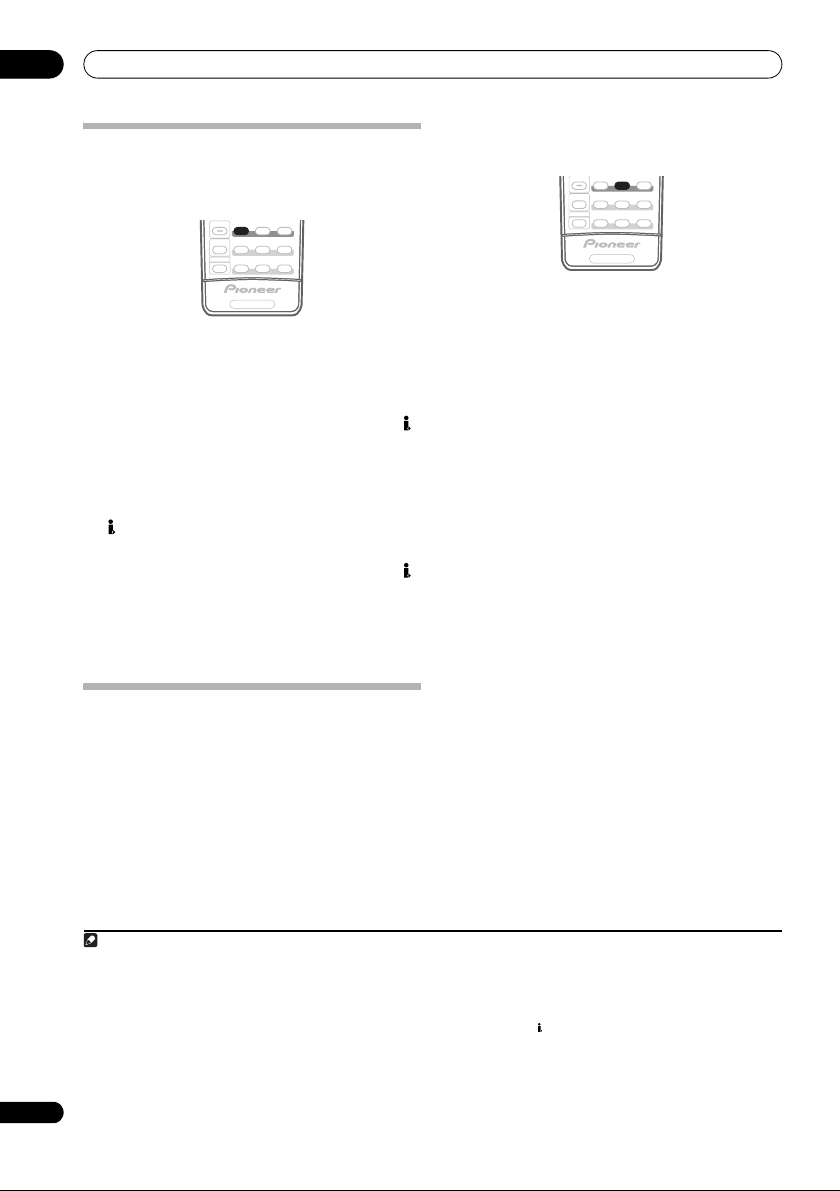
Lyssna på anläggningen05
Välja insignal
För att kunna välja mellan olika insignaler måste du
ansluta apparaten till både digitala och analoga ingångar
på receivern.
1
STATUS
SBch
STEREO
SIGNAL SEL
ADV. SURR
STANDARD
THX
MULTI OPE
SHIFT
MCACC S.DIRECT
PHASE
RECEIVER
• Tryck på SIGNAL SEL (SIGNAL SELECT) för att välja
en insignal som överensstämmer med materialet.
Varje gång du trycker på knappen bläddras alternativen
igenom i följande ordning:
• AUTO – Detta är grundinställningen. Receivern
väljer första tillgängliga signal i följande ordning: ;
HDMI; DIGITAL; ANALOG.
• ANALOG – Väljer en analog signal.
• DIGITAL – Väljer en optisk eller koaxial digital signal.
• HDMI – Väljer en HDMI-signal.
2
• – Väljer en i.LINK-signal (gäller endast VSX-AX4ASi).
• PCM – Endast PCM-signaler matas ut.
3
Receivern
väljer första tillgängliga signal i följande ordning: ;
HDMI; DIGITAL.
När receivern är inställd på DIGITAL eller AUTO, tänds
2 DIGITAL under Dolby Digital-avkodning, DTS under
DTS-avkodning och WMA9 Pro tänds för att ange
avkodning av en WMA9 Pro-signal.
Använda bearbetning av bakre
surroundkanal
• Grundinställning: SBch ON (på)
Du kan ställa in receivern så att den automatiskt
använder 6.1- eller 7.1-avkodning för 6.1-kodat material
(t.ex. Dolby Digital EX eller DTS-ES), eller också kan du
välja att alltid använda 6.1- eller 7.1-avkodning (för t.ex.
5.1-kodat material). Med material i 5.1-format genereras
en bakre surroundkanal, men materialet kan låta bättre i
5.1-format som det ju ursprungligen var avsett för, och
(då kan du helt enkelt stänga av bearbetningen av den
bakre surroundkanalen).
Tabellen på nästa sida visar när den bakre
surroundkanalen hörs på olika sorters material.
(
=ljudet hörs via de bakre surroundhögtalarna.)
• Tryck på knappen
STATUS
SBch
STEREO
SIGNAL SEL
ADV. SURR
STANDARD
THX
MULTI OPE
SHIFT
MCACC S.DIRECT
PHASE
RECEIVER
SBch
(SBch PROCESSING)
upprepade gånger för att bläddra igenom alternativen
för den bakre surroundkanalen.
Varje gång du trycker på knappen bläddras alternativen
igenom i följande ordning:
• SBch ON – 6.1- eller 7.1-avkodning används alltid (en
bakre surroundkanal kommer till exempel att skapas
för 5.1-kodat material).
• SBch AUTO – Slår automatiskt över till 6.1- eller 7.1avkodning för 6.1-kodat material (t.ex. Dolby Digital
EX eller DTS-ES)
• SBch OFF – Uppspelning med högst 5.1 kanaler
Använda den Virtuella bakre
surroundfunktionen
Om du inte använder bakre surroundhögtalare kommer
denna funktion att ge dig en virtuell bakre surroundkanal
via dina surroundhögtalare. Du kan välja att lyssna utan
bakre surroundkanal, eller om materialet låter bättre i det
format som det ursprungligen spelades in i (till exempel
5.1) kan du få receivern att bara använda effekten på
material i 6.1-format som exempelvis Dolby Digital EX
eller DTS-ES.
4
Tabellen visar när du kan höra den virtuella bakre
surroundkanalen. (
=Virtuell bakre surroundkanal är
aktiverad.)
• Tryck på knappen
SBch
(SBch PROCESSING)
upprepade gånger för att bläddra igenom alternativen
för den virtuella bakre surroundkanalen.
Varje gång du trycker på knappen bläddras alternativen
igenom i följande ordning:
• VirtualSB ON – virtuell bakre surround används alltid
(till exempel på material i 5.1-format)
• VirtualSB AUTO – virtuell bakre surround används
automatiskt på material i 6.1-format (till exampel
Dolby Digital EX eller DTS-ES)
OBS
1 • Denna receiver kan bara spela upp följande digitala signalformat: Dolby Digital, PCM (32 kHz till 96 kHz), DTS (inklusive DTS 96 kHz/24 bitar) och WMA9
Pro. För andra digitala signalformat ska du ställa in på ANALOG (funktionerna MULTI CH IN, TUNER, PHONO och iPod är alla inställda på ANALOG).
• Du kan eventuellt få digitalt brus när en DTS-kompatibel LD- eller CD-spelare spelar en analog signal. För att undvika brus s ka digitala anslutningar
göras korrekt (sidan 15) och signalingången ska ställas in på DIGITAL.
• Vissa DVD-spelare matar inte ut DTS-signaler. Om du vill veta mer om detta kan du läsa i den bruksanvisning som medföljde din DVD-spela re.
• Även om i.LINK har valts och i.LINK-indikatorn tänds, kan du inte höra något ljud om utgångarna på din i.LINK-apparat är avstängda.
• För i.LINK-utrustade apparater som inte har tilldelats något visst uttag är insignalen inställd på . Se Kontrollera i.LINK-ingångarna på sidan 52.
2När HDMI har ställts in på THROUGH enligt anvisningarna i Andra ljud- och bildinställningar på sidan 66 hörs ljudet via TV:n, inte från receivern.
3 • D etta är praktiskt om du till exempel märker av en viss fördröjning innan AUTO känner igen PCM-signalen på en CD-skiva.
• När PCM har valts kan brus matas ut under uppspelning av material som inte är i PCM-format. Om detta är ett problem ska du välja en annan insignal.
4 • D u kan inte använda den virtuella bakre surroundfunktionen tillsammans med hörlurar eller funktionerna THX, STEREO eller Stream Direct.
• Du kan bara använda den virtuella bakre surroundkanalen om surroundhögtalarna är på och Surr Back är inställd på NO i Speaker Setting
(Högtalarinställning) på sidan 45.
30
Sw
• Den virtuella bakre surroundfunktionen kan inte användas för material som inte har någon surroundkanal.
Page 31

Lyssna på anläggningen 05
• VirtualSB OFF – den virtuella bakre
surroundfunktionen är avstängd
Bearbetning av
bakre
Typ av material
Flerkanaligt material med 6.1-kanaligt
surroundljud i Dolby Digital EX-/DTS-ESformat.
Flerkanaligt material på DVD-Audio- och
a
SACD-skivor
i Dolby Digital-/DTS-/WMA9 Pro-
format.
Stereomaterial på DVD-Audio- och SACD-
a
skivor
i Dolby Digital-/DTS-/PCM-/WMA9 Pro-
format.
surround/
Virtuell bakre
surroundfunktion
Flerkanaligt
material
ON (på)
AUTO
ON (på)
AUTO
ON (på)
AUTO
Analogt 2-kanaligt (stereo) material ON (på)
AUTO
a. Gäller endast VSX-AX4ASi.
b.Gäller endast när den virtuella bakre surroundfunktionen används.
c. Gäller inte när den virtuella bakre surroundfunktionen används.
Standard / THX
Stereomaterial
2 Pro Logic II x 2 Pro Logic Neo:6
b
c
b
c
Avancerad
surround
c
Använda ljudåterskaparen
(Sound Retriever)
När ljuddata tas bort under WMA-/MP3-/MPEG-4 AACkomprimering blir ljudbilden ofta ojämn. Funktionen
Sound Retriever använder ny DSP-teknik (digital
signalprocessor) för att återskapa CD-kvalitet på
komprimerat 2-kanaligt ljud genom att återskapa kraften
i ljudet och jämna ut ojämnheter som uppstod vid
komprimeringen.
DVD SAT
DVR2
DVR1 i Pod
VIDEO 1 TV CONT
CD-R
MULTI IN
ROOM2/3
TUNER
RECEIVER
SLEEP
SR
ANALOG
VIDEO
ATT
SEL
+
DIMMER
S.RETRIEVER
Svenska
• Tryck på
RECEIVER
-knappen och sedan på
S. RETRIEVER (SOUND RETRIEVER) för att sätta på/
stänga av ljudåterskaparen.
31
Sw
Page 32

Använda radiodelen06
Kapitel 6:
Använda radiodelen
Direktinställning av en station
Lyssna på radio
Nedanstående anvisningar beskriver hur man ställer in
radiostationer på FM- och AM-banden med den
automatiska (sökning) respektive manuella (stegvis)
inställningsfunktionen. Om du redan känner till
frekvensen för den station du vill lyssna på, se
Direktinställning av en station nedan. När du väl har ställt
in en station kan du lagra frekvensen i minnet och
använda den vid senare tillfällen – se avsnittet Spara
stationsinställningar nedan för ytterligare upplysningar
om hur detta går till.
REC STOP
JUKE BOX
MPX
EON
RECEIVER SOURCE
SELECT
TV VIDEO 2
CD
DVD SAT
VIDEO 1 TV CONT
DVR2
CD-R
MULTI IN
DVR1 i Pod
TUNER
1 Tryck på
AV PARAMETER
TOP MENU
SETUP
GUIDE
ROOM2/3
RECEIVER
TUNER
-knappen för att välja radiodelen.
D.ACCESS
PTY SEARCH
TV VOL
+
10
TUNE
ST ST
ENTER
TUNE
TV CONTROL
INPUT
SELECT
CLASS
ENTER
CH LEVEL
MENU
T.EDIT
RETURN
BAND
TV CH
VOL
SYSTEM OFF
INPUT
2 Använd BAND-knappen för att byta band (FM eller
AM) om det behövs.
Du växlar mellan FM och AM varje gång du trycker på
knappen.
3 Ställ in en station.
Det finns tre sätt att göra detta:
Automatisk stationsinställning
För att söka efter stationer på det för ögonblicket
valda bandet trycker du på TUNE / och håller
knappen intryckt i ungefär en sekund. Receivern
börjar söka efter nästa station och avbryter
sökningen när en station har hittats. Upprepa
manövern för att söka efter andra stationer.
Manuell stationsinställning
Tryck upprepade gånger på TUNE / för att ändra
frekvens stegvis.
Snabb stationsinställning
Tryck på TUNE / och håll knappen intryckt för att
utföra stationsinställning med hög hastighet. Släpp
knappen vid den önskade frekvensen.
Förbättra stereoljudet på FM-bandet
Om TUNED- eller STEREO-indikatorn på displayen inte
tänds när en FM-station är inställd, och detta beror på att
signalen är för svag, trycker man på MPX-knappen för at t
växla till monomottagning. Detta bör förbättra
ljudkvaliteten så att du kan njuta mer av programmet.
DISC
BCDE
AUDIO SUBTITLE
HDD
DISP
CH
PHOTO
STATUS
SBch
SIGNAL SEL
STANDARD
THX
MULTI OPE
SHIFT
MCACC S.DIRECT
PHASE
RECEIVER
ADV. SURR
Ibland vet du redan vilken frekvens den önskade
stationen har. Då kan du helt enkelt mata in denna
frekvens direkt med hjälp av sifferknapparna på
fjärrkontrollen.
1Tryck på
2 Använd BAND-knappen för att byta band (FM eller
AM) om det behövs.
Du växlar mellan FM och AM varje gång du trycker på
knappen.
3 Tryck på D.ACCESS (direktåtkomst).
4 Använd sifferknapparna för att mata in
radiostationens frekvens.
DVD
CH
Exempel: för att ställa in FM-frekvensen 106.00 trycker du
STEREO
i tur och ordning på 1, 0, 6, 0 och 0.
Om du trycker fel någonstans trycker du på D.ACCESS
två gånger för att avbryta inställningen och börja om.
Spara stationsinställningar
Om du lyssnar på en viss radiostation väldigt ofta är det
praktiskt att lagra den här frekvensen i receiverns minne
så att du lätt kan ställa in den när du vill lyssna på
stationen i fråga. Detta gör att du slipper ställa in den
manuellt varje gång. Receivern kan lagra upp till 30
stationer i tre olika minnen eller minnesgrupper (A, B och
C) med 10 stationer i varje. När du sparar en FM-frekvens
lagras även MPX-inställningen (se ovan).
RECEIVER SOURCE
CD
DVD SAT
DVR2
DVR1 i Pod
1 Ställ in en station som du vill lagra i minnet.
Se Lyssna på radio ovan för mer information.
2 Tryck på T.EDIT (TUNER EDIT).
Displayen visar STATION MEMORY, och sedan en
minnesgrupp som blinkar.
3 Tryck på CLASS för att välja en av dessa tre grupper
och tryck sedan på ST
minnesposition.
Du kan även använda sifferknapparna för att välja en
minnesposition.
4Tryck på
När du har tryckt på ENTER slutar minnesgruppen och
siffran att blinka och receivern lagrar stationen i minnet.
INPUT
SELECT
TV VIDEO 2
CD-R
TUNER
SYSTEM OFF
VIDEO 1 TV CONT
MULTI IN
TUNER
ENTER
-knappen för att välja radiodelen.
CLASS
D.ACCESS
+
10
DISC
ENTER
CH LEVEL
MENU
TUNE
ST ST
T.EDIT
ENTER
RETURN
TUNE
PTY SEARCH
BAND
TV CONTROL
INPUT
TV CH
TV VOL
VOL
SELECT
/
för att välja önskad
ROOM2/3
RECEIVER
AV PARAMETER
TOP MENU
SETUP
GUIDE
.
REC STOP
MPX
EON
BCDE
AUDIO SUBTITLE
HDD
DISP
CH
PHOTO
STATUS
SBch
SIGNAL SEL
STANDARD
THX
MULTI OPE
SHIFT
MCACC S.DIRECT
PHASE
RECEIVER
JUKE BOX
ADV. SURR
DVD
CH
STEREO
32
Sw
Page 33

Använda radiodelen 06
Döpa lagrade stationer
För att lättare känna igen de lagrade stationerna kan du
döpa dem.
1 Välj den lagrade station du vill döpa.
I Lyssna på lagrade stationer nedan förklaras hur detta går
till.
2 Tryck på T.EDIT (TUNER EDIT).
Displayen visar STATION NAME och sedan en blinkande
markör vid den första bokstavspositionen.
3 Mata in önskat namn.
Mata med dessa tecken in ett namn på högst fyra tecken.
ABCDEFGHIJKLMNOPQRSTUVWXYZ
abcdefghijklmnopqrstuvwxyz
0123456789
!”#$%&’()*+,–./:;<=>?@[ \ ]^_{|} ˜ [mellanslag]
• Använd knapparna ST / (fjärrkontrollen) för att
välja tecken.
•Tryck på ENTER för att bekräfta en bokstav. Om ingen
bokstav matas in matas ett mellanslag in istället.
• Namnet lagras när man trycker på ENTER efter det
att den fjärde bokstaven har valts.
Tips
• För att radera ett stationsnamn upprepar man helt
enkelt steg 1 till 3 och matar in fyra mellanslag istället
för ett namn.
• När du har döpt en lagrad station kan du trycka på
DISP när du lyssnar på stationen för att växla mellan
visning av namnet och frekvensen.
Lyssna på lagrade stationer
Du måste ha lagrat stationen för att kunna göra detta. Se
Spara stationsinställningar på sidan 32 om du inte redan
har gjort detta.
1 Tryck på
2 Tryck på CLASS för att välja den minnesgrupp där
stationen är lagrad.
Tryck upprepade gånger för att växla mellan
minnesgrupperna A, B och C.
3 Tryck på ST
du önskar.
• Du kan också använda sifferknapparna på
TUNER
-knappen för att välja radiodelen.
/
för att välja den lagrade station
fjärrkontrollen för att söka efter den lagrade
stationen.
Introduktion till RDS
Radio Data System (RDS) är ett system som de flesta FMstationer använder för att förse radiolyssnarna med olika
sorters information, till exempel namnet på stationen och
den sorts program de sänder.
En av RDS-funktionerna är att du kan söka efter en viss
programtyp. Du kan till exempel söka efter en station som
sänder ett program av programtypen JAZZ.
Du kan söka efter följande programtyper:
NEWS – Nyheter
AFFAIRS – Program om aktuella
händelser
INFO – Allmän information
SPORT – Sport
EDUCATE – Utbildningsprogram
DRAMA – Radioteater, etc.
CULTURE – Nationell eller
regional kultur, teater, etc.
SCIENCE – Vetenskap och teknik
VARIED – Talbaserade program
som till exempel frågesport eller
intervjuer.
POP M – Popmusik
ROCK M – Rockmusik
EASY M – Lättlyssnat
LIGHT M – ”Lätt” klassisk musik
CLASSICS – ”Seriös” klassisk
musik
OTHER M – Musik som inte
passar in i kategorierna ovan
WEATHER – Väderleksrapporter
FINANCE – Rapporter om
aktiemarknad, handel, etc.
CHILDREN – Barnprogram
SOCIAL – Samhällsprogram
RELIGION – Program om
religion
PHONE IN –
Telefonväktarprogram
TRAVEL – Reseprogram
LEISURE – Fritidsintressen och
hobby
JAZZ – Jazz
COUNTRY – Countrymusik
NATION M – Populärmusik på
annat språk än engelska
OLDIES – Populärmusik från 50och 60-talen
FOLK M – Folkmusik
DOCUMENT –
Dokumentärprogram
Söka efter RDS-program
En av de mest användbara RDS-funktionerna är
möjligheten att söka efter en speciell sorts radioprogram.
Du kan söka efter vilken programkategori som helst som
finns med i listan ovan.
AV PARAMETER
TOP MENU
SETUP
PTY SEARCH
GUIDE
1 Tryck på BAND-knappen för att välja FM-bandet.
2 Tryck på PTY SEARCH-knappen.
SEARCH visas på displayen.
3Tryck på
vill lyssna till.
4 Tryck på ENTER för att söka efter denna
programtyp.
Systemet börjar söka igenom de lagrade stationerna efter
någon som stämmer med önskemålet. När en sådan
hittas avbryts sökningen och stationen hörs i fem
sekunder.
CH LEVEL
MENU
TUNE
ST ST
T.EDIT
ENTER
RETURN
TUNE
BAND
TV CONTROL
ST
/ för att välja den programtyp du
1
REC
A
REC STOP
MPX
EON
BCDE
AUDIO SU BTITLE
HDD
DISP
CH
PHOTO
STATUS
SIGNAL SEL
SBch
MUTE
JUKE BOX
DVD
STEREO
CH
2
Svenska
OBS
1 Dessutom finns det tre andra programtyper: ALARM, NO DATA och NO TYPE. ALARM används för meddelanden vid akuta nödsituationer. Dessa
programtyper kan man inte söka efter, utan radion växlar över till denna RDS-signal automatiskt. NO DATA och NO TYPE visas när en viss programtyp
inte kan hittas.
2 RDS fungerar endast på FM-bandet.
33
Sw
Page 34

Använda radiodelen06
5 Om du vill fortsätta lyssna på denna station
trycker du på ENTER inom 5 sekunder.
Om du inte trycker på ENTER återupptas sökningen.
Om NO PTY visas innebär detta att radion inte kunde
hitta denna programtyp medan sökningen utfördes.
Visa RDS-information
Använd DISPLAY-knappen för att visa de olika typer av
RDS-information som finns tillgängliga.
• Tryck på
DISP
-knappen för att välja RDS-
2
information.
För varje tryckning ändras displayen enligt följande:
•Radiotext (RT) – meddelanden som skickas från
radiostationerna. En pratshow kan till exempel visa
ett telefonnummer som RT.
• Programservicenamn (PS) – namnet på
radiostationen.
•Programtyp (PTY) – anger vilken kategori det aktuella
programmet tillhör.
• Aktuell radiofrekvens
1
Använda EON
När EON (bevakning av andra stationer) är på slår
receivern över till en utsändning med EON-länkning när
denna börjar, även om en annan receiverfunktion än
radion används. Funktionen kan inte användas i områden
där EON-information inte sänds och när FM-stationer
inte sänder PTY-information. När sändningen är slut
återgår radion till den ursprungliga frekvensen eller
funktionen.
AV PARAMETER
TOP MENU
SETUP
PTY SEARCH
GUIDE
1Tryck på
2 Tryck på EON för att välja en av de funktioner
som är möjliga.
Tryck upprepade gånger för att växla mellan:
• EON TA (Traffic Announcement) – Denna funktion
gör att radion tar in trafikinformation när sådan
sänds.
• EON NEWS – Denna funktion gör att radion ställer in
sig på nyhetsprogram när sådant sänds.
• OFF – Stänger av EON-funktionen.
När TA eller NEWS har ställts in lyser EON-indikatorn på
displayen (den blinkar under EON-mottagning).
-indikatorn tänds på displayen när den aktuella
stationen erbjuder EON-tjänsten.
CH LEVEL
MENU
TUNE
ST ST
T.EDIT
ENTER
RETURN
TUNE
BAND
BAND
-knappen för att välja FM-bandet.
REC
A
MPX
EON
BCDE
AUDIO SU BTITLE
DISP
5
REC STOP
MUTE
JUKE BOX
HDD
DVD
CH
CH
4
3
OBS
1 RDS letar endast igenom stationer lagrade i minnet. Om det inte finns några lagrade stationer, eller om programtypen inte kunde hittas bland de lagrade
stationerna visas NO PTY. FINISH betyder att sökningen är avslutad.
2 • Om ljudstörningar förekommer medan radiotexten (RT) visas rullande på displayen kan vissa bokstäver visas felaktigt.
• Om du ser NO RADIO TEXT DATA på RT-displayen innebär det att ingen RT-information sänds från den aktuella stationen. Displayen växlar
automatiskt över till att visa PS-information (om det inte finns någon PS-information visas frekvensen).
• På PTY-displayen kan NO DATA eller NONE visas. Om detta inträffar visas PS-displayen efter några sekunder.
3 E ON fungerar endast på FM-bandet.
4 Du kan inte söka efter både trafikmeddelanden och nyheter samtidigt.
5 • D u kan inte använda TUNER EDIT- och PTY SEARCH-knapparna medan EON-indikatorn på displayen är tänd.
34
Sw
• Om du vill byta till någon annan funktion än radion medan EON-indikatorn blinkar trycker du på EON MODE-knappen för att stänga av EON-funktionen.
Page 35

Systeminställningsmenyn 07
Kapitel 7:
Systeminställningsmenyn
• Surr Back System – Ange närmare hur du använder
Göra receiverinställningar från
Systeminställningsmenyn
(System Setup)
Följande avsnitt förklarar hur du kan göra mer
detaljerade inställningar för hur du personligen använder
receivern (om du t.ex. vill installera två högtalarsystem i
två olika rum) och det förklarar också hur du kan
finjustera enskilda högtalarinställningar för
högtalarsystemet så att de bättre passar din egen smak.
SYSTEM OFF
INPUT
RECEIVER SOURCE
CD
DVD SAT
DVR2
DVR1 i Pod
SELECT
TV VIDEO 2
CD-R
VIDEO 1 TV CONT
MULTI IN
ROOM2/3
TUNER
RECEIVER
D.ACCESS
AV PARAMETER
TOP MENU
SETUP
GUIDE
TV VOL
+
10
ST ST
PTY SEARCH
TV CONTROL
INPUT
SELECT
CLASS
DISC
ENTER
CH LEVEL
MENU
TUNE
T.EDIT
ENTER
RETURN
TUNE
BAND
TV CH
VOL
dina bakre surroundhögtalare (se Inställning av de
bakre surroundhögtalarna på sidan 37).
• Manual MCACC – Gör fininställningar för dina
högtalare och anpassa Acoustic Calibration EQ (se
Manuell MCACC-inställning på sidan 38).
• Data Management (datahantering) – Kontrollera
dina MCACC-inställningar och ändra dem genom att
kopiera, döpa om eller radera dem (se Datahantering
på sidan 43).
• Manual SP Setup – Ange det antal högtalare du har
anslutit, deras storlek, avstånd och balans (se
Manuell högtalarinställning på sidan 44).
• Input Setup (inställning av ingångar) – Ange vad
du har anslutit till ingångarna för digital video och
komponentvideo (se Ingångsmenyn på sidan 63).
• Other Setup – Gör anpassade inställningar som
speglar hur du använder receivern (se Menyn Other
Setup på sidan 64).
Svenska
1 Sätt på receivern och din TV.
Använd knappen RECEIVER för att sätta på.
• Om hörlurar är anslutna till receivern ska de dras ur.
2 Tryck på
sedan på
RECEIVER
SETUP
på fjärrkontrollen och tryck
-knappen.
2
Det kommer upp en skärmmeny (OSD) på din TV. Använd
piltangenterna /// och ENTER för att förflytta dig
på skärmmenyerna och välja menyalternativ. Tryck på
RETURN för att bekräfta och stänga aktuell meny.
• Du kan när som helst trycka på SETUP för att stänga
systeminställningsmenyn.
3 Välj önskat alternativ.
System Setup
1.Auto MCACC
2.Surr Back System
3.Manual MCACC
4.Data Management
5.Manual SP Setup
6.Input Setup
7.Other Setup
: Exit
• Auto MCACC (automatisk MCACC-inställning) –
Se Automatisk inställning för surroundljud (MCACC)
på sidan 7 för att snabbt och effektivt ställa in
surroundljudet automatiskt. Se Automatic MCACC
(Expert) nedan för att göra en mer noggrann
inställning.
OBS
1 Se till att du inte råkar stänga av strö mmen medan du använder Systeminställningsmenyn.
2 • Obs! När du ska ändra inställningar p å Manual MCACC-menyn måste du först ange vilken MCACC-inställning du vill justera genom att trycka på
MCACC innan du trycker på SETUP
• Du kan inte använda Systeminställningsmenyn när iPod-ingången har valts (gäller både huvudrummet och andra rum).
3 Dessa lagras i minnet och kallas MEMORY1 till 6 (eller M1 till 6) tills du döper om dem enligt anvisningarna i avsnittet Datahantering på sidan 43.
4 Dessutom vill du kanske ha olika inställningar för samma lyssnarposition, beroende på hur du använder anläggningen.
5 Utom när du bara justerar en parameter (exempelvis kanalnivå) från Option-skärmen (punkt 3).
.
1
Automatic MCACC (Expert)
Om din anläggning kräver mer noggranna inställningar
än du kan få genom Automatisk inställning för
surroundljud (MCACC) på sidan 7 kan du justera
nedanstående inställningar. Du kan kalibrera systemet
så att du får sex olika MCACC-inställningar3, vilket är
praktiskt om du brukar sitta på olika platser för olika
sorters material (till exempel om du sitter i soffan och
tittar på filmer och nära TV:n för att spela TV-spel).
4
Viktigt
• Varken mikrofon eller högtalare får flyttas under den
automatiska MCACC-inställningen.
• När den automatiska MCACC-inställningen används
raderas tidigare inställningar för den MCACC-
inställning du väljer.
5
• Om du inte trycker på någon knapp inom tre minuter
slår skärmsläckaren på automatiskt.
Varning
• De testtoner som används för den automatiska
MCACC-inställningen matas ut på hög volym.
35
Sw
Page 36

Systeminställningsmenyn07
1 Anslut mikrofonen till MCACC SETUP MIC-uttaget
på frontpanelen.
Se till att inget står i vägen för ljudet mellan högtalarna
och mikrofonen.
SPEAKERS
PHONES
(TUNE +)
AV
PARAMETER
(ST –) (ST +)
ENTER
SETUP
(TUNE –)
TUNER
EDIT
RETURN
BAND
MCACC
SETUP MIC
SOURCE/REC SEL
CONTROL ON/OFF
DIGITAL IN S-VIDEO VIDEO L RAUDIO
VIDEO
SELECT
VIDEO/GAME 2 INPUT
SBch
SIGNAL
STEREO
PROCESSING
SELECT
MULTI – ROOM &
Om du har ett mikrofonstativ placerar du mikrofonen i
detta så att den befinner sig i öronhöjd på den plats där
du brukar sitta och lyssna. Annars placerar du
mikrofonen i öronhöjd på ett bord eller en stol.
2 Välj ”Auto MCACC” från menyn System Setup och
tryck sedan på
3 Kontrollera att ”Normal (SB)” är markerat
MCACC-inställning
ENTER
System Setup
1.Auto MCACC
2.Surr Back System
3.Manual MCACC
4.Data Management
5.Manual SP Setup
6.Input Setup
7.Other Setup
.
1.Auto MCACC
Surr Back System
[ Normal (SB) ]
Data Save to
[M1. MEMORY 1 ]
Setting Start? [OK]
[Option]
ENTER:Next :Cancel
: Exit
2
och välj sedan OK.
1
, välj en
För att få en helt skräddarsydd automatisk MCACCinställning väljer du Option och ställer in följande
parametrar:
1.Auto MCACC Option
Auto Mode
[ ALL ]
Speaker settings
will be updated.
THX Speaker NO
If you are using THX
speakers, select YES.
( Next )
: Return to Auto MCACC
1. Auto MCACC Option
( Back )
EQ Type : FRONT ALIGN
Data Save to
M2. MEMORY 2
EQ Type : OFF
Data Save to
[ – – . – – – ]
: Return to Auto MCACC
1.Auto MCACC Option
Auto Mode
[ Aco Cal EQ Pro. ]
EQ Type
[ALL CH ADJUST]
Multi-Point NO
: Return to Auto MCACC
• Auto Mode – Grundinställningen är ALL
(rekommenderas), men om du vill kan du begränsa
systemkalibreringen till enbart en inställning (för att
3
spara tid).
(Keep SPsetting) (Alla (behåll
högtalarinställning)),
Tillgängliga alternativ är ALL (alla), ALL
4
Speaker Setting
(högtalarinställning), Channel Level (kanalnivå),
Speaker Distance (högtalaravstånd), Acoustic Cal
EQ (akustisk EQ-kalibrering), och Aco Cal EQ Pro
(Professionell akustisk EQ-kalibrering).
• THX Speaker (endast tillgänglig när Auto Mode ovan
är inställd på ALL eller Speaker Setting) – Välj YES
om du använder THX-certifierade högtalare (ställ in
alla högtalare på SMALL), låt annars inställningen
stå kvar på NO.
• EQ Type (endast tillgänglig när Auto Mode ovan är
inställd på Acoustic Cal EQ eller Aco Cal EQ Pro.) –
Detta avgör hur frekvensbalansen justeras. ALL CH
ADJUST (grundinställning) är en ”rak” inställning där
alla högtalarna ställs in individuellt så att ingen
speciell vikt ges till någon enskild kanal. Om du vill
kan du välja
5
FRONT ALIGN som ställer in alla
högtalarna efter de främre högtalarna (ingen EQjustering på de främre kanalerna), eller OFF (endast
tillgängligt när ALL har valts) som gör att du kan
spara kalibreringsinställningar (till exempel
högtalaravstånd och kanalnivå) utan stående vågeller EQ-justering för dina valda förinställningar.
• Multi-Point (endast tillgänglig när Auto Mode ovan är
inställd på Acoustic Cal EQ eller Aco Cal EQ Pro.) –
Utöver mätningar vid lyssnarplatsen kan du använda
ytterligare två referenspunkter där testtoner
analyseras för stående vågor. Detta är praktiskt om
du vill få en balanserad ”rak” kalibrering för flera
sittplatser i lyssnarmiljön.
6
Placera mikrofonen vid
den referenspunkt som visas på skärmen, och
observera att den sista plats mikrofonen placeras på
blir din huvudplats:
2:a
referenspunkten
1 2
Huvudplatsen
referenspunkten
3
3:e
När du är klar med inställningarna trycker du på RETURN
för att gå tillbaka till huvudmenyn Auto MCACC.
4 Följ instruktionerna på skärmen.
• Kontrollera att mikrofonen är ansluten.
• Om du använder en subwoofer lokaliseras denna
automatiskt varje gång du slår på anläggningen. Se
till att den är på och att volymen är uppskruvad.
•Se Problem vid automatisk MCACC-inställning på
sidan 9 för anmärkningar om höga bakgrundsljud
och andra eventuella störningar.
5 Vänta tills testtonerna från den automatiska
MCACC-inställningen har upphört.
En rapport om hur inställningen framskrider visas på
skärmen medan receivern sänder ut testtoner för att
kontrollera vilka högtalare som finns med i din
anläggning. Försök att vara så tyst som möjligt under
tiden.
OBS
1 Om du tänker använda dubbla slutsteg för dina främre högtalare (bi-amping), eller installera ett separat högtalarsystem i ett annat rum, ska du läsa
igenom Inställning av de bakre surroundhögtalarna på sidan 37 och se till att du ansluter högtalarna på rätt sätt innan du går vidare till steg 4 .
2 De sex MCACC-inställningarna används för att lagra surroundljudsinställningar för olika lyssnarpositioner. Välj bara en ledig förinställning i detta skede
(du kan döpa om den senare enligt anvisningarna under Datahantering på sidan 43).
3 Aco Cal EQ Pro.-mätningen görs också när ALL har valts. Se Professional Acoustic Calibration EQ på sidan 40 för mer information.
4 Med alte rnativet ALL (Keep SPsetting) kan du kalibrera systemet utan att dina aktuella högtalarinställningar ändras (sidan 45).
5Om du har valt ALL som Auto Mode-inställning kan du ange den MCACC-inställning där du vill spara FRONT ALIGN- och/eller OFF-inställningarna.
6 Ställ in Multi-Point på OFF (avstängd) om du alltid sitter på samma plats.
36
Sw
Page 37

Systeminställningsmenyn 07
• Sänk inte volymen medan testtonerna matas ut. Då
kan högtalarinställningarna bli fel.
• Om ett felmeddelande visas (till exempel Ambient
Noise (högt bakgrundsljud) eller Microphone Check
(kontrollera mikrofonen)) väljer du RETRY (försök
igen) efter att ha åtgärdat störande ljud i rummet (se
Problem vid automatisk MCACC-inställning på
sidan 9) och kontrollerat mikrofonanslutningen. Om
allt verkar fungera som det ska väljer du bara OK och
fortsätter.
6 Bekräfta högtalarkonfigurationen på skärmmenyn
om så behövs.
1
Den konfiguration som nu visas på skärmen bör
motsvara de högtalare du har anslutit.
1.Auto MCACC
Now Analyzing… (2/9)
Environment Check
Ambient Noise [ OK ]
Microphone [ ]
Speaker YES/NO [ ]
:Cancel
1.Auto MCACC
Check!
Front [ YES ]
Center [ YES ]
Surround [ YES ]
SB [ Yx2 ]
SUB W. [ YES ]
[ OK ]
:Cancel
Om du ser ett felmeddelande (ERR) i högerkolumnen
(eller om den visade högtalaruppsättningen inte är
korrekt) kan det vara något fel på
högtalaranslutningarna. Om det inte hjälper att välja
RETRY ska du stänga av strömmen och kontrollera dem.
Om allt verkar korrekt kan du helt enkelt använda
piltangenterna / för att markera högtalaren och
/ för att ändra inställningen (och även antal för
bakre surroundhögtalare) och sedan fortsätta.
7 Se till att du har valt ”OK”, tryck sedan på
ENTER
En statusrapport visas på skärmen medan receivern
sänder ut fler testtoner för att göra bästa möjliga
inställningar för kanalnivå, högtalaravstånd och akustisk
kalibrering (Acoustic Calibration EQ).
1.Auto MCACC
Now Analyzing
Subwoofer Check
…
:Cancel
1.Auto MCACC
Now Analyzing… (6/9)
Surround Analyzing
Speaker System [ OK ]
Channel Level [ OK ]
Speaker Distance [ ]
:Cancel
Försök återigen att vara så tyst som möjligt medan detta
pågår. Det tar ungefär 2 minuter till 6 minuter.
•Om du har valt en Multi-Point-inställning (i steg 3)
får du uppmaningen att placera mikrofonen på 2:a
och 3:e referenspunkterna innan du till slut placerar
den på din huvudsakliga lyssnarplats.
8 Den automatiska MCACC-inställningen är nu klar!
Tryck på
RETURN
för att gå tillbaka till menyn System
Setup.
4a.MCACC Data Check
1.Speaker Setting
2.Channel Level
3.Speaker Distance
4.Standing Wave
5.Acoustic Cal EQ
ENTER:Next :Return
De inställningar som gjorts under den automatiska
MCACC-inställningen bör ge utmärkt surroundljud, men
det går också att justera dessa inställningar manuellt
med hjälp av systeminställningsmenyn (System Setup;
se sidan 35 och framåt).
2
Du kan också välja att visa inställningarna genom att
välja enskilda parametrar från skärmen MCACC Data
Check:
• Speaker Setting – Antalet högtalare du har anslutit
och deras storlek (läs mer om detta på sidan 45)
• Channel Level – Balansen för ditt högtalarsystem
(läs mer om detta på sidan 45)
• Speaker Distance – Avståndet mellan en högtalare
och lyssnarens plats (läs mer om detta på sidan 46)
• Standing Wave – Filterinställningar för att
kontrollera låga, ”dånande” frekvenser (läs mer om
detta på sidan 40).
• Acoustic Cal EQ – Justeringar av frekvensbalansen
för ditt högtalarsystem baserat på de akustiska
egenskaperna i ditt rum (läs mer om detta på
.
sidan 40)
Tryck på ENTER när du har kontrollerat alla skärmar. När
du är färdig väljer du RETURN för att återvända till menyn
System Setup.
Inställning av de bakre
surroundhögtalarna
• Grundinställning: Normal (SB)
Det finns flera sätt att använda de bakre
surroundkanalerna med det här systemet. Förutom en
vanlig hemmabioinställning, där de används för de bakre
surroundhögtalarna, kan de användas för dubbel
förstärkning (bi-amping) av de främre högtalarna eller
som ett oberoende högtalarsystem i ett annat rum.
Svenska
3
OBS
1 Denna skärm v isas bara om du har valt ALL eller Speaker Setting vid Auto Mode på menyn Auto MCACC O ption.
2 • Beroende på de förhållanden so m råder i just ditt rum kan identiska högtalare med konstorlek på runt 12 c m ibland få olika storleksinställningar. Du
kan alltid korrigera inställningen manuellt, se Manuell högtalarinställning på sidan 44.
• Inställningen för avståndet till subwoofern kan vara längre än det verkliga avståndet från lyssnarens plats. Denna inställning bör ändå vara korrekt (tar
hänsyn till fördröjning och rummets egenskaper) och behöver i allmänhet inte ändras.
3 Eftersom avstånden har ställts in efter högtalarnas ljudegenskaper kan det verkliga avståndet (för bästa möjliga surroundljud) ibland skilja sig en aning
från det inställda avståndet.
37
Sw
Page 38

Systeminställningsmenyn07
1 Välj ”Surr Back System” från menyn System Setup.
Se Göra receiverinställningar från
Systeminställningsmenyn (System Setup) på sidan 35 om
du inte redan är på den menyn.
System Setup
1.Auto MCACC
2.Surr Back System
3.Manual MCACC
4.Data Management
5.Manual SP Setup
6.Input Setup
7.Other Setup
: Exit
2.Surround Back System
Surround Back System
Normal (SB)
:Return
2 Välj önskad inställning för de bakre
surroundhögtalarna.
• Normal (SB) – för vanlig hemmabio med bakre
surroundhögtalare i din huvudanläggning
(högtalarsystem A).
• 2nd Zone (Zon 2) – för att använda de bakre
surrounduttagen för högtalarsystem B, för att lyssna
på uppspelning i stereo i ett annat rum (se
Installation av högtalarsystem B - Second Zone på
sidan 55).
• Front Bi-Amp (Bi-Amp av främre högtalare) – välj
denna inställning om du vill bi-ampa dina främre
högtalare (se Dubbla slutsteg (bi-amping) för de
främre högtalarna på sidan 55).
• Multi Room & Source (flera rum & apparater) –
väljs för att använda högtalaruttag B (bakre
surround) för ett oberoende system i ett annat rum
(se Lyssna i flera rum på sidan 57).
3 När du är klar trycker du på
RETURN
-knappen.
Du kommer då tillbaka till systeminställningsmenyn.
Manuell MCACC-inställning
När du har lärt känna anläggningen bättre kan du
använda inställningarna på menyn Manual MCACC
setup (manuell MCACC-inställning) för att göra
detaljerade finjusteringar. Innan du gör dessa
inställningar måste du först ha gjort de inställningar som
förklaras i Automatisk inställning för surroundljud
(MCACC) på sidan 7.
Du behöver bara göra dessa inställningar en gång
(såvida du inte flyttar högtalarsystemet eller utökar med
nya högtalare).
Varning
• De testtoner som används för systeminställningen
matas ut på hög volym.
• För några av inställningarna nedan måste du ansluta
inställningsmikrofonen till uttaget på frontpanelen
och placera den ungefär i öronhöjd på din normala
lyssnarplats. Se Automatisk inställning för
surroundljud (MCACC) på sida n 7 om du är osäk er på
hur du ska göra. Läs även anmärkningarna om högt
bakgrundsljud och andra eventuella störningar
under Problem vid automatisk MCACC-inställning på
sidan 9.
• Om du använder en subwoofer ska du sätta på den
och vrida upp volymen ungefär till mittläget.
1 Välj ”Manual MCACC” från menyn System Setup.
Se Göra receiverinställningar från
Systeminställningsmenyn (System Setup) på sidan 35 om
du inte redan är på den menyn.
System Setup
1.Auto MCACC
2.Surr Back System
3.Manual MCACC
4.Data Management
5.Manual SP Setup
6.Input Setup
7.Other Setup
: Exit
3.Manual MCACC
a.Fine Ch Level
b.Fine SP Distance
c.Standing Wave
d.EQ Adjust
e.EQ Professional
:Return
2 Välj önskat alternativ.
Om det är första gången du gör detta rekommenderas du
att göra dessa inställningar i tur och ordning.
• Fine Ch Level – Finjustera balansen för ditt
högtalarsystem (se Fine Channel Level (Finjustera
kanalnivån) på sidan 39).
• Fine SP Distance– Gör exakta avståndsinställningar
för ditt högtalarsystem (se Fine Speaker Distance
(Finjustera högtalaravstånd) på sidan 39).
• Standing Wave – Kontrollerar alltför starka låga
frekvenser i rummet (se Standing Wave (Stående våg)
på sidan 40).
De två sista inställningarna är till för att skräddarsy de
parametrar som förklaras i Akustisk EQ-kalibrering på
sidan 40:
• EQ Adjust – För manuell justering av
högtalaranläggningens frekvensbalans medan du
lyssnar på testtoner (se Akustisk EQ-kalibrering på
sidan 40).
• EQ Professional – För att kalibrera anläggningen
med utgångspunkt i det direkta ljud som kommer
från högtalarna och göra noggranna inställningar
utifrån ekot i ditt rum (se Professional Acoustic
Calibration EQ på sidan 40).
38
Sw
Viktigt
• Du måste först ange vilken MCACC-inställning du vill
justera genom att trycka på MCACC innan du trycker
på SETUP (steg 2 i Göra receiverinställningar från
Systeminställningsmenyn (System Setup) på
sidan 35).
Page 39

Systeminställningsmenyn 07
Fine Channel Level (Finjustera kanalnivån)
• Grundinställning: 0dB (alla kanaler)
Du kan få bättre surroundljud genom att justera
balansen mellan högtalarna i anläggningen. Följande
inställningar kan hjälpa dig att göra finjusteringar som
du kanske inte uppnår när du ställer in enligt Manuell
högtalarinställning på sidan 44.
1 Välj ”Fine Ch Level” på menyn Manual MCACC.
Volymen ökar till referensnivån 0dB.
3.Manual MCACC
a.Fine Ch Level
b.Fine SP Distance
c.Standing Wave
d.EQ Adjust
e.EQ Professional
2 Justera nivån för vänster kanal.
Detta blir referensnivån för högtalarna, så det kan vara
bra att hålla nivån på cirka 0dB så att du har gott om
utrymme att justera nivåerna för de andra högtalarna.
3a.Fine Channel Level
3a.Fine Channel Level
Please Wait... 20
Caution!
Loud test tones
will be output.
:Return
MCACC:M1. MEMORY 1
L(Reference)
+0.5dB
Enter:Next :Cancel
:Cancel
Fine Speaker Distance
(Finjustera högtalaravstånd)
• Grundinställning: 3.0 m (alla högtalare)
För att ljudet ska få rätt djup och kanalseparation måste
du lägga in en viss fördröjning för vissa högtalare så att
alla ljud når lyssnaren exakt samtidigt. Följande
inställningar kan hjälpa dig att göra finjusteringar som
du kanske inte uppnår när du ställer in enligt Manuell
högtalarinställning på sidan 44.
1 Välj ”Fine SP Distance” på menyn för manuell
MCACC-inställning (Manual MCACC).
3.Manual MCACC
a.Fine Ch Level
b.Fine SP Distance
c.Standing Wave
d.EQ Adjust
e.EQ Professional
2 Justera avståndet för vänster kanal från lyssnarens
plats.
3 Välj en kanal i taget och justera avståndet om så
behövs.
Använd / för att justera fördröjningen för den
högtalare du har valt att ställa in efter
referenshögtalaren. Fördröjningen mäts i form av
högtalaravstånd från 0.1 till 9.0 meter.
:Return
3b.Fine SP Distance
MCACC:M1. MEMORY 1
L(Reference)
3.0 m
Enter:Next :Cancel
•Tryck på ENTER så börjar testtoner matas ut.
3 Välj en kanal i taget och justera nivåerna (+/– 10dB)
efter behov.
Med / justerar du volymen på den högtalare du ska
ställa in efter referenshögtalaren. När båda tonerna
verkar ha samma volym, trycker du på för att bekräfta
och fortsätta till nästa kanal.
3a.Fine Channel Level
L +0.5dB (Reference)
R [ 0.0dB ]
C +1.0dB
SL [ -3.0dB ]
SR [ +10.0dB ]
SBL [ -10.0dB ]
SBR [ +9.5dB ]
SW [ -1.5dB ]
:Finish
Lyssna på referenshögtalaren och använd den för att
mäta målkanalen. Stå vänd mot de två högtalarna på
lyssnarplatsen med armarna utsträckta, en mot varje
högtalare. Försök få de två tonerna att låta som om de
kommer samtidigt till en punkt en aning framför dig och
mellan dina utsträckta armar.
1
• För att kunna jämföra nivåerna växlar
referenshögtalarna beroende på vilken högtalare du
väljer.
• Om du vill gå tillbaka och justera en tidigare kanal
använder du helt enkelt / för att komma tillbaka
till önskad kanal.
4 När du är klar trycker du på RETURN-knappen.
Du kommer nu tillbaka till menyn för manuell MCACCinställning (Manual MCACC).
När det låter som om fördröjningsinställningarna
stämmer med varandra trycker du på för att bekräfta
och fortsätta till nästa kanal.
• För att kunna jämföra nivåerna växlar referenshögtalarna
beroende på vilken högtalare du väljer.
• Om du vill gå tillbaka och justera en tidigare kanal
använder du helt enkelt / för att komma tillbaka
till önskad kanal.
4 När du är klar trycker du på RETURN-knappen.
Du kommer nu tillbaka till menyn för manuell MCACCinställning (Manual MCACC).
OBS
1 • Om du inte lyckas med detta genom att justera avståndsinställningen måste du kanske ändra vinkeln på dina högt alare en aning.
• För att höras bättre matar subwoofern ut en kontinuerlig testton (oscillerande pulser hörs från övriga högtalare). Observera att det kan vara svårt att
jämföra denna ton med de andra högtalarna i anläggningen (beroende på återgivningen av låga frekvenser hos referenshögtalaren).
Svenska
39
Sw
Page 40

Systeminställningsmenyn07
Standing Wave (Stående våg)
• Grundinställning: ON (på)
Akustiska stående vågor förekommer under vissa
omständigheter när ljudvågor från högtalarsystemet
ljuder samtidigt som ljudvågor reflekteras från väggarna
i rummet. Detta kan få negativa konsekvenser för det
totala ljudet, speciellt med vissa låga frekvenser.
Beroende på hur högtalarna har placerats, din
lyssnarplats och rummets form kan detta ge ett alltför
starkt (”dånande”) ljud. Funktionen Standing Wave
Control kontrollerar stående vågor med hjälp av filter så
att effekten av alltför starkt ekande ljud i rummet
minskar. Under uppspelning av ett material kan du ställa
in dessa filter för varje enskild MCACC-inställning.
1
1 Välj ”Standing Wave” på menyn för manuell
MCACC-inställning (Manual MCACC).
3.Manual MCACC
a.Fine Ch Level
b.Fine SP Distance
c.Standing Wave
d.EQ Adjust
e.EQ Professional
:Return
3c.Standing Wave
MCACC : M1. MEMORY 1
Standing Wave Control
[ ON ]
Filter Ch
No. 1 2 3
f [ 68
Q [ 5.0
A
T
[ 0.0
T
MAIN
Hz
] [ 120
Hz
] [ 5.0 ] [ 5.0 ]
dB
] [ 0.0
dB
] [ 201
] [ 0.0
:Finish
Hz
]
dB
]
2 Välj ”ON” (om detta inte redan är valt) och justera
sedan parametrarna för kontroll av stående våg
(Standing Wave Control).
• Filter Ch – Välj den kanal som du vill använda filtret/
-en för: Main (samtliga utom centerkanalen och
subwoofern), Center eller SUB W. (subwoofer).
• TRIM (endast tillgängligt när SUB W. har valts som
filterkanal ovan) – Justera subwooferns kanalnivå (för
att kompensera för skillnaden i utmatning efter filtret).
• f / Q / ATT – Dessa är själva filterparametrarna; f står
för den frekvens du söker och Q för den bandbredd
(ju högre Q-värde, desto smalare bandbredd eller
frekvensområde) som dämpningen används på (ATT,
hur mycket dämpning målfrekvensen ska ha).
3 När du är klar trycker du på RETURN-knappen.
Du kommer nu tillbaka till menyn för manuell MCACCinställning (Manual MCACC).
Akustisk EQ-kalibrering
Funktionen Acoustic Calibration EQ (akustisk EQkalibrering) är en sorts rumsequalizer för dina högtalare
(gäller ej subwoofern). Den mäter de akustiska
förhållanden som råder i ditt rum och neutraliserar de
faktorer i miljön som kan påverka återgivningen av
originalljudet (och ger en ”rak” equalizerinställning). Om
du inte är nöjd med den justering du får via Automatisk
inställning för surroundljud (MCACC) på sidan 7 eller
Automatic MCACC (Expert) på sidan 35, kan du även
justera dessa inställningar manuellt för att få en
frekvensbalans som passar din smak.
1 Välj ”EQ Adjust” på menyn Manual MCACC.
3.Manual MCACC
a.Fine Ch Level
b.Fine SP Distance
c.Standing Wave
d.EQ Adjust
e.EQ Professional
:Return
3d.EQ Adjust
MCACC:M1. MEMORY 1
Setting Start? [ OK ]
Enter:Next :Cancel
2 Bekräfta att den MCACC-inställning som visas är
den du vill justera och välj sedan OK.
3 Välj den kanal eller de kanaler du vill börja justera.
3d.EQ Adjust unit:dB
63Hz [ 0.0]
MCACC : M1 125Hz [ 0.0]
Ch [SBL] 250Hz [ 0.0]
500Hz [ 0.0]
1kHz 0.0
2kHz [ -1.0]
4kHz [
8kHz [ -4.5]
16kHz [ -7.0]
63
125
250
500
TRIM [
1k2k4k
-2.0]
8k
16k
0.0]
TRM
:Finish
Använd / för att välja kanal.
Använd / för att välja frekvensen och / för att
förstärka eller minska equalizereffekten. När du är färdig
går du tillbaka till toppen av skärmen och använder
/ för att välja nästa kanal.
• OVER! tänds på displayen om frekvensen har
justerats så mycket att du riskerar att få förvrängt
ljud. Om detta inträffar sänker du nivån tills OVER!
släcks på displayen.
Tips
• Om du ändrar frekvenskurvan för en kanal för mycket
kommer detta att påverka balansen mellan
högtalarna. Om högtalarbalansen verkar ojämn kan
du höja eller sänka kanalnivåerna genom att använda
testtoner tillsammans med TRIM-funktionen.
Använd / för att välja TRIM och sedan / för
att höja eller sänka kanalnivån för respektive
högtalare.
4 När du är klar trycker du på
RETURN
-knappen.
Du kommer nu tillbaka till menyn för manuell MCACCinställning (Manual MCACC).
Professional Acoustic Calibration EQ
Den här inställningen minimerar oönskade effekter från
ekon i rummet, genom att din anläggning ställs in utifrån
de direkta ljud som kommer från dina högtalare.
Funktionen kan även framställa en grafisk presentation
av frekvensåtergivningen i ditt rum.
2
OBS
1 • Eftersom gamla inställningar kommer att raderas kan du spara de inställningar för stående våg som gjorts med den automatiska MCACC-inställningen
i en annan förinställning, om du vill.
• Filterinställningar för kontroll av stående våg kan inte ändras under uppspelning av material via HDMI-anslutningen.
2 Du kan ställa in systemkalibreringen med hjälp av diagram som kan visas på skärmen, eller med hjälp av en dator (efter installation av mjukvara från
Pioneer – läs mer om detta under Ansluta en PC för visning a v Advanced MCACC-diagram på sidan 62).
40
Sw
Page 41

Systeminställningsmenyn 07
0 16080
Låga
frekvenser
Höga
frekvenser
Tid (i ms)
Nivå
Kalibreringsintervall för
Acoustic Cal. EQ Pro
Kalibreringsintervall för
vanlig akustisk kalibrering
0 16080
Vänster
surround
Höger
surround
Tid (i ms)
Nivå
Kalibreringsintervall för
Acoustic Cal. EQ Pro
Kalibreringsintervall för
vanlig akustisk kalibrering
Hur du använder Professional Acoustic
Calibration EQ
Om du tycker att låga frekvenser ekar för mycket i ditt
rum (dvs. ljudet får en dånande klang) eller att ekot från
olika kanaler verkar bete sig på olika sätt, ska du välja
Aco Cal EQ Pro. (eller ALL) som inställning för Auto
Mode för att göra en automatisk inställning för ditt rum
enligt anvisningarna under Automatic MCACC (Expert) på
sidan 35. Detta bör ge en balanserad inställning som
passar just ditt rum.
Om du fortfarande inte är nöjd med resultatet ger den
manuella avancerade EQ-inställningen (nedan) en mer
skräddarsydd kalibrering av din anläggning baserad på
det direkta ljudet från högtalarna. Detta sker med hjälp av
diagram som kan visas på skärmen, eller med hjälp av en
dator (med mjukvara från Pioneer – se Ansluta en PC för
visning av Advanced MCACC-diagram på sidan 62).
Hur diagrammen tolkas
Diagrammet visar decibel på den lodräta axeln och tid (i
millisekunder) på den vågräta axeln. En rak linje innebär
att rummet inte har något eko, medan en stigande linje
visar att det ekar när testtoner matas ut. Den stigande
linjen planar så småningom ut när ekot stabiliseras
(detta tar cirka 100 ms).
Genom att analysera diagrammet bör du kunna se hur
ditt rum reagerar på olika frekvenser. I diagrammen tas
automatiskt hänsyn till olikheter i kanalnivå och
högtalaravstånd (kompensation ges i jämförande syfte),
och frekvensmätnin garna kan kontrolleras både med och
utan den EQ-justering som receivern utför.
1
Ställa in Professional Acoustic Calibration EQ
efter de förhållanden som råder i ditt rum
Genom den manuella inställningen kan du ställa in när
frekvensåtergivningen ska mätas, och ange bästa
tidpunkt för systemkalibrering för just din rumsmiljö.
Diagrammet nedan visar skillnaden mellan vanlig
akustisk kalibrering och professionell kalibrering (de
gråa cirklarna representerar punkten då mikrofonen
fångar ljudet för frekvensanalys).
Nivå
Kalibreringsintervall för
Acoustic Cal. EQ Pro
0 16080
Kalibreringsintervall för
vanlig akustisk kalibrering
Testton
Tid (i ms)
Så fort ljud matas ut genom högtalarna påverkas det av
rumsegenskaper som väggar, möbler och rummets
storlek. Ju tidigare frekvensanalysen kommer, desto
mindre påverkad blir den av rummet. Vi rekommenderar
en tidigare tidsinställning på 20~40ms för att
kompensera för två viktiga faktorer som påverkar ljudet i
de flesta rum:
• Eko från höga resp. låga frekvenser – Beroende på
rummet kan det låta som om de lägre frekvenserna
har alltför starkt eko jämfört med de högre (dvs. ljudet
i ditt rum ”dånar”). Detta kan resultera i en förvrängd
frekvensanalys om mätningarna görs för sent.
• Olika ekoegenskaper för olika kanaler –
Ekoegenskaperna kan skilja sig en aning från kanal
till kanal. Eftersom denna skillnad ökar när ljudet
påverkas av de olika rumsegenskaperna, är det oftast
bättre att göra en frekvensanalys så tidigt som möjligt
för att få en bättre mixning av kanalfrekvenser/ljud.
Om ditt rum inte är påverkat av ovanstående faktorer är
det ofta onödigt att göra en inställning på 20~40ms.
Senare tidsinställningar kan ge en mer detaljrik
ljudupplevelse med ditt högtalarsystem. Det bästa är att
prova och se vad som passar bäst för just ditt rum.
Observera att om du förändrar rummet (t.ex. flyttar på
möbler eller tavlor) så påverkar det kalibreringsresultatet.
I sådana fall bör du kalibrera om ditt system.
Använda Professional Acoustic Calibration EQ
1 Välj ”EQ Professional” och tryck sedan på ENTER.
3.Manual MCACC
a.Fine Ch Level
b.Fine SP Distance
c.Standing Wave
d.EQ Adjust
e.EQ Professional
:Return
3e.EQ Professional
1.Reverb Measurement
2.Reverb View
3.Reverb Output PC
4.Advanced EQ Setup
ENTER:Next :Return
Svenska
OBS
1 Observera att det på grund av en effekt som kallas ”gruppfördröjning” tar längre tid för låga än för högre frekvenser att genereras (detta är tydligast när
man jämför frekvenserna vid 0 millisekunder). Denna inledande stigning betyder inte att det är något problem (dvs. för starkt eko) i ditt rum.
41
Sw
Page 42

Systeminställningsmenyn07
2 Välj ett alternativ och tryck på ENTER.
• Reverb Measurement – Använd detta alternativ för
att mäta ekoförhållandet i ditt rum (för att visa ett
diagram med hjälp av dator ska du läsa Ansluta en PC
för visning av Advanced MCACC-diagram på sidan 62
innan du väljer detta alternativ; där förklaras hur en
RS-232C-kabel ansluts).
• Reverb View – Du kan kontrollera de mätningar av
ekot som gjorts för angivna frekvensintervall för varje
kanal.
• Reverb Output PC – läs mer om detta under Ansluta
en PC för visning av Advanced MCACC-diagram på
sidan 62.
• Advanced EQ Setup – Använd detta alternativ för att
välja den tidsperiod som ska användas för
frekvensjustering och kalibrering med utgångspunkt
i mätningen av ekot i din lyssnarmiljö. Observera att
detta sätt att ställa in systemkalibreringen även
ändrar de inställningar som gjorts enligt avsnittet
Automatisk inställning för surroundljud (MCACC) på
sidan 7 eller Automatic MCACC (Expert) på sidan 35,
och inte behövs om du är nöjd med dessa
inställningar.
3 Om du har valt ”Reverb Measurement” väljer du
antingen EQ ON (på) eller OFF (av) och sedan OK.
3e1.Reverb Measurement
MCACC: M1.MEMORY 1
Measure with EQ OFF
Setting Start? [OK]
:Cancel
3e1.Reverb Measurement
Now Analyzing… (1/5)
M1.
MEMORY 1 EQ:ON
Ambient Noise OK
Microphone [ ]
Speaker Level [ ]
Delay Check [ ]
Reverb [ ]
:Cancel
Följande alternativ avgör hur ekoegenskaperna i
rumsmiljön visas när du väljer Reverb View och Reverb
Output PC:
• EQ OFF – ekoegenskaperna i rumsmiljön visas utan
receiverns EQ-justering (före kalibrering).
• EQ ON – ekoegenskaperna i rumsmiljön visas med
receiverns EQ-justering (efter kalibrering).
1
Observera att EQ-resultatet kanske inte blir alldeles
jämnt på grund av justeringar som är nödvändiga för
ditt rum.
När ekoanalysen är klar kan du välja Reverb View för att
se resultatet på bildskärmen. Felsökningsinformation
hittar du under Diagram för Professional Calibration EQ på
sidan 80.
4 Om du har valt ”Reverb View” kan du kontrollera
ekoegenskaperna för varje enskild kanal. Tryck på
RETURN när du är klar.
3e2.Reverb View
M1 : EQ OFF Ch [ L ]
Fq [ 63Hz ]
dB
080160ms
:Return
Dessa visas enligt dina inställningar under Reverb
Measurement (steg 3 ovan). Använd piltangenterna
/ för att välja den kanal och frekvens du vill
kontrollera. Använd piltangenterna / för att växla
mellan dessa. Observera att markeringarna på den
lodräta axeln står för decibel med 2 decibel mellan varje
steg.
5 Om du har valt ”Advanced EQ Setup”, anger du
den tidsinställning du vill använda för kalibreringen
och väljer sedan ”Go”. Välj ”Start” på nästa skärm.
Med utgångspunkt i ekomätningen ovan kan du välja den
tidsperiod som ska användas för den avslutande
frekvensjusteringen och kalibreringen. Även om det går
att göra denna inställning utan ekomätning, är det bäst
att använda mätresultaten som referens när du gör
tidsinställningen. För en optimal systemkalibrering som
grundar sig på direktljudet från högtalarna,
rekommenderar vi att du använder inställningen
20~40ms.
3e4. Adv. EQ Setup (1/2)
Ch [ L ]
Fq [ 63Hz ]
dB
Tm [60
080160ms
( Next)
Använd piltangenterna / för att välja kanal, frekvens
och tidsinställning. Använd piltangenterna / för att
växla mellan dem.
Du kan växla mellan de anslutna högtalarna (förutom
subwoofern), och läsa av mätningarna för följande
frekvenser: 63 Hz, 125 Hz, 250 Hz, 500 Hz, 1 kHz, 2 kHz, 4
kHz, 8 kHz och 16 kHz.
~80ms]
:Cancel
3e4. Adv. EQ Setup (2/2)
( Back )
EQ Type
[ALL CH ADJUST]
Multi-Point NO
Setting Start? [OK]
: Cancel
Välj en av följande tidsperioder (i ms): 0~20ms,
10~30ms, 20~40ms, 30~50ms, 40~60ms, 50~70ms och
60~80ms. Denna inställning kommer att användas för
alla kanaler under kalibreringen.
När du är färdig, välj OK. Det tar ca. 1 till 4 minuter att
genomföra kalibreringen.
När inställningarna för den akustiska EQ-kalibreringen är
klara kan du kontrollera dem på skärmen, om du vill.
OBS
1 Kalibreringen för den för ögonblicket valda MCACC-inställningen kommer att användas när EQ ON har valts. För att använda en annan MCACCinställning stänger du Systeminställningsmenyn och
42
Sw
trycker på MCACC för att välja önskat alternativ innan du trycker på SETUP
.
Page 43

Systeminställningsmenyn 07
1 Välj ”MCACC Data Check” på Data Management-
Datahantering
Med detta system kan du lagra upp till sex MCACCinställningar, och härigenom kan du kalibrera din
anläggning för olika sittplatser i rummet (eller olika
frekvensjusteringar för en och samma lyssnarposition).
Detta är praktiskt för att olika inställningar ska passa det
material du lyssnar på och den sittplats du har valt (till
exempel om du sitter i soffan och tittar på film eller nära
TV:n och spelar TV-spel).
Från denna meny kan du kontrollera dina nuvarande
inställningar, kopiera från en förinställning till en annan,
döpa förinställningar för att hi tta dem lättare samt radera
inställningar du inte behöver.
1 Välj ”Data Management” på
systeminställningsmenyn.
Se Göra receiverinställningar från
Systeminställningsmenyn (System Setup) på sidan 35 om
du inte redan är på den menyn.
System Setup
1.Auto MCACC
2.Surr Back System
3.Manual MCACC
4.Data Management
5.Manual SP Setup
6.Input Setup
7.Other Setup
2 Välj önskat alternativ.
• MCACC Data Check – För att på bildskärmen
kontrollera inställningarna i någon av dina MCACCinställningar (se Kontrollera MCACC-inställningar
nedan).
• MCACC Data Copy – För att kopiera inställningarna
från en MCACC-inställning till en annan (se Kopiera
MCACC-inställningar nedan).
• Memory Rename – För att döpa dina MCACCinställningar för att hitta dem lättare (se Döpa om
MCACC-inställningar på sidan 44).
• Memory Clear – För att radera MCACC-inställningar
du inte behöver (se Radera MCACC-inställningar på
sidan 44).
Kontrollera MCACC-inställningar
När du har ställt in enligt anvisningarna i Automatisk
inställning för surroundljud (MCACC) på sidan 7 eller
Automatic MCACC (Expert) på sidan 35, kan du
kontrollera dina inställningar på skärmmenyn.
: Exit
4.Data Management
a.MCACC Data Check
b.MCACC Data Copy
c.Memory Rename
d.Memory Clear
:Return
menyn.
:Return
4a.MCACC Data Check
1.Speaker Setting
2.Channel Level
3.Speaker Distance
4.Standing Wave
5.Acoustic Cal EQ
ENTER:Next :Return
4.Data Management
a.MCACC Data Check
b.MCACC Data Copy
c.Memory Rename
1
d.Memory Clear
2 Välj den inställning du vill kontrollera.
• Det är lämpligt att göra detta under uppspelning så
att du kan jämföra de olika inställningarna.
3 Välj den MCACC-inställning du vill kontrollera.
Använd piltangenterna / för att byta högtalare/
inställningar, om så behövs.
4a4.EQ Data Check
63Hz : 0.0
MCACC M1 125Hz : 0.0
Ch [SBL] 250Hz : 0.0
500Hz : 0.0
1kHz : 0.0
2kHz : -1.0
4Tryck på
4kHz :
8kHz : -4.5
16kHz : -7.0
1k2k4k
63
125
250
500
TRIM : 0.0
RETURN
för att gå tillbaka till Data Check-
-2.0
8k
16k
TRM
:Return
menyn, och upprepa steg 2 och 3 för att kontrollera
andra inställningar.
4a2.Speaker Distance
MCACC M1. MEMORY 1
L : 2.0m
C : 2.0m
R : 2.0m
SR : 2.5m
SBR : 3.0m
SBL : 3.0m
SL : 2.5m
SW : 2.3m
5 När du är klar trycker du på
:Return
4a3.Standing Wave
MCACC M1. MEMORY 1
Sranding Wave Control
: ON
Filter Ch [ SUB W. ]
TRIM : +12.0dB
No. 1 2 3
f : 110
Hz
: 110Hz : 110
Q : 3.0 : 3.0 : 3.0
A
T
: 12.0
dB
: 10.0dB : 12.0
T
:Return
RETURN
-knappen.
Du kommer nu tillbaka till Data Management-menyn.
Kopiera MCACC-inställningar
Om du vill justera den akustiska EQ-kalibreringen
manuellt (se Manuell MCACC-inställning på sidan 38)
rekommenderas att du först kopierar dina nuvarande
inställningar
2
till en ledig MCACC-inställning. Istället för
enbart en rak EQ-kurva får du då en referenspunkt som
du kan utgå ifrån.
1 Välj ”MCACC Data Copy” på Data Managementmenyn.
4.Data Management
a.MCACC Data Check
b.MCACC Data Copy
c.Memory Rename
d.Memory Clear
:Return
4b.MCACC Data Copy
From
[ M1. MEMORY 1 ]
To
[ M2. MEMORY 2 ]
Start Copy [Cancel ]
:Cancel
Hz
dB
Svenska
OBS
1 Detta kan göras enligt anvisningarna i Automatisk inställning för surroundljud (MCACC) på s ida n 7 ell er Automatic MCACC (Expert) på sidan 35, men detta
bör redan vara gjort.
2 De inställningar som gjorts enligt Automatisk inställning för surroundljud (MCACC) på sidan 7 eller Automatic MCACC (E xpert) på sidan 35.
43
Sw
Page 44

Systeminställningsmenyn07
2 Välj den MCACC-inställning du tänker kopiera
inställningarna från (”From”) och ange sedan vart du
vill kopiera dem (”To”).
Se till att du inte kopierar till en MCACC-inställning som
du fortfarande använder (den gamla raderas och detta
kan inte ångras).
3 Välj ”Copy” för att bekräfta och kopiera
inställningarna.
Copy Complete! visas på skärmmenyn för att bekräfta
att MCACC-inställningen har kopierats, och sedan
kommer du automatiskt tillbaka till Data Managementmenyn.
Döpa om MCACC-inställningar
Om du använder flera olika MCACC-inställningar vill du
kanske döpa om dem för att hitta dem lättare.
1 Välj ”Memory Rename” på Data Managementmenyn.
4.Data Management
a.MCACC Data Check
b.MCACC Data Copy
c.Memory Rename
d.Memory Clear
2 Välj den MCACC-inställning du vill döpa om, och
välj sedan ett lämpligt namn.
Använd piltangenterna / för att välja önskad
förinställning, och sedan / för att välja ett namn.
3 Upprepa ovanstående steg för alla de MCACCinställningar du vill döpa om och tryck på
du är klar.
Du kommer nu tillbaka till Data Management-menyn.
Radera MCACC-inställningar
Om du inte längre använder en MCACC-inställning som
finns lagrad i minnet kan du välja att radera
kalibreringsinställningarna på denna minnesplats.
1 Välj ”Memory Clear” på Data Management-menyn.
4.Data Management
a.MCACC Data Check
b.MCACC Data Copy
c.Memory Rename
d.Memory Clear
2 Välj den MCACC-inställning du vill radera.
Se till att du inte raderar en MCACC-inställning som du
fortfarande använder (detta kan inte ångras).
3 Välj ”Clear” för att bekräfta och radera
inställningen.
Clear Complete! visas på skärmmenyn för att bekräfta
att MCACC-inställningen har raderats, och sedan
kommer du automatiskt tillbaka till Data Managementmenyn.
:Return
:Return
4c.Memory Rename
MCACC Position Rename
M1 [ MEMORY 1 ]
M2 [ MEMORY 2 ]
M3 [ MEMORY 3 ]
M4 [ MEMORY 4 ]
M5 [ MEMORY 5 ]
M6 [ MEMORY 6 ]
4d.Memory Clear
Clear
M1. MEMORY 1
Start Clear [Cancel]
:Finish
:Cancel
RETURN
när
Manuell högtalarinställning
Med denna receiver kan du göra detaljerade inställningar
för att optimera kvaliteten på surroundljudet. Du behöver
bara göra dessa inställningar en gång (såvida du inte
flyttar högtalarsystemet eller utökar med nya högtalare).
Dessa inställningar är avsedda för finjustering av
anläggningen, men om du är nöjd med de inställningar
du gjort enligt Automatisk inställning för surroundljud
(MCACC) på sidan 7 behöver du inte göra om alla dessa
inställningar.
Varning
• De testtoner som används för systeminställningen
matas ut på hög volym.
1 Välj ”Manual SP Setup” och tryck sedan på
System Setup
1.Auto MCACC
2.Surr Back System
3.Manual MCACC
4.Data Management
5.Manual SP Setup
6.Input Setup
7.Other Setup
: Exit
5.Manual SP Setup
a.Speaker Setting
b.Channel Level
c.Speaker Distance
d.Bass Peak Level
e.X-Curve
f.THX Audio Setting
2 Välj önskat alternativ.
Om det är första gången du gör detta rekommenderas du
att göra dessa inställningar i tur och ordning:
• Speaker Setting – ange antalet högtalare du anslutit
och deras storlek (se nedan).
• Channel Level – justera den allmänna balansen för
ditt högtalarsystem (sidan 45).
• Speaker Distance – ange avståndet mellan
högtalarna och lyssnarens plats (sidan 46).
• Bass Peak Level – förhindra att bastonerna
förvränger ljudet från högtalarna (sidan 46).
• X-Curve – justera högtalaranläggningens
klangfärgsbalans för filmer (sidan 47).
• THX Audio Setting – ange om du använder en
anläggning med THX-certifierade högtalare
(sidan 47).
3 Gör de justeringar som behövs för varje
menyalternativ och tryck på RETURN för att bekräfta
efter varje skärm.
ENTER
:Return
.
44
Sw
Page 45

Systeminställningsmenyn 07
Speaker Setting (Högtalarinställning)
Använd denna inställning för att konfigurera
högtalarsystemet (högtalarnas storlek, antal och
brytfrekvens). Kontrollera gärna att de inställningar du
gjorde under Automatisk inställning för surroundljud
(MCACC) på sidan 7 är korrekta.
inställning gäller alla MCACC-inställningar och inte kan
ställas in separat.
1 Välj ”Speaker Setting” från menyn Manual SP
Setup.
5.Manual SP Setup
a.Speaker Setting
b.Channel Level
c.Speaker Distance
d.Bass Peak Level
e.X-Curve
f.THX Audio Setting
:Return
2 Välj den/de högtalare du vill ställa in och välj sedan
högtalarstorlek.
Använd / för att välja storlek (och antal) för var och
en av följande högtalare:
• Front – Ställ in på LARGE om dina främre högtalare
återger basfrekvenser på ett effektivt sätt eller om du
inte har anslutit någon subwoofer. Ställ in på SMALL
för att sända basfrekvenserna till din subwoofer.
• Center – Ställ in på LARGE om din centerhögtalare
återger basfrekvenser på ett effektivt sätt eller på
SMALL för att sända basfrekvenserna till andra
högtalare eller till subwoofern. Om du inte har
anslutit någon centerhögtalare väljer du NO
(centerkanalen skickas till de främre högtalarna).
• Surround – Välj LARGE om dina surroundhögtalare
återger basfrekvenser på ett effektiv t sätt. Välj SMALL
för att skicka basfrekvenser till de andra högtalarna
eller subwoofern. Om du inte har anslutit några
surroundhögtalare väljer du NO (ljudet från
surroundkanalerna skickas till de främre högtalarna
eller en subwoofer).
• Surr Back – Ställ in det antal bakre
surroundhögtalare du har (en, två, ingen).
LARGE om dina bakre surroundhögtalare återger
basfrekvenser på ett effektivt sätt. Välj SMALL för att
skicka basfrekvenser till de andra högtalarna eller
subwoofern. Välj NO om du inte har anslutit någon
bakre surroundhögtalare.
1
Observera att denna
5a.Speaker Setting
Front SMALL
Center [ SMALL ]
Surr [ SMALL ]
SB [
SMALL x2
SUB W. [ YES ]
X. OVER [ 80Hz ]
(THX:ALL SMALL )
2
]
:Finish
3
Välj
• Subwoofer – LFE-signaler och basfrekvenser för
kanaler inställda på SMALL sänds i stället till
subwoofern om YES är inställt. Välj PLUS-
inställningen om du vill att subwoofern ska mata ut
basljud kontinuerligt eller om du vill ha djupare bas
(de basfrekvenser som normalt skulle komma från
främre och centerhögtalarna går också till
subwoofern).
4
Om du inte har anslutit någon
subwoofer väljer du NO (basfrekvenserna matas ut
genom andra högtalare).
3 Välj ”X. OVER” och ställ in brytfrekvensen.
5
Frekvenser under denna punkt kommer att skickas till
subwoofern (eller högtalare inställda på LARGE).
4 När du är klar trycker du på RETURN-knappen.
Du kommer då tillbaka till menyn Manual SP Setup.
Channel Level (Kanalnivå)
Med hjälp av inställningarna av kanalnivå kan du justera
balansen mellan högtalarna i din anläggning, en viktig
faktor när du ställer in en hemmabioanläggning.
1 Välj ”Channel Level” från menyn Manual SP Setup.
5.Manual SP Setup
a.Speaker Setting
b.Channel Level
c.Speaker Distance
d.Bass Peak Level
e.X-Curve
f.THX Audio Setting
2 Välj en inställning.
• Manual – Flytta te sttonen manuellt från högtalare till
högtalare och justera individuella kanalnivåer.
• Auto – Justera kanalnivåerna allteftersom testtonen
automatiskt flyttas från högtalare till högtalare.
3 Bekräfta det valda inställningsalternativet.
Testtonerna startar när du har tryckt på ENTER.
5b.Channel Level
Test Tone Manual
ENTER:Next :Cancel
:Return
5b.Channel Level
Test Tone [ Manual ]
Setting Start
Please Wait . . . 20
Caution!
Loud test tones
will be output.
:Cancel
Svenska
OBS
1 Om du använder THX-certifierade högtalare ska alla högtalare ställas in på SMALL.
2 Om du väljer SMALL för de främre högtalarn a kommer subwoofern automatiskt att ställas in på YES. Observera att center- och surroundhögtalare inte
kan ställas in på LARGE om de främre högtalarna är inställda på SMALL. I det här fallet skickas alla basfrekvenser till subwoofern.
3 • Om d u ha r val t 2nd Zone eller Front Bi-Amp (enligt Inställning av de bakre surroundhögtalarna på s ida n 37 ) ka n du int e ju stera inställningarna för bakre
surround.
• Om surroundhögtalarna ställs in på NO, ställs de bakre surroundhögtalarna automatiskt in på NO.
• Om du väljer en ensam bakre surroundhögtalare ska denna högtalare vara ansluten till uttaget för vänster bakre surround.
4 Om du har en subwoofer och tycker om mycket bas kan det verka logiskt att välja LARGE för dina främre högtalare och PLUS för subwoofern. Det är dock
inte säkert att detta ger bäst bas. Beroende på hur högtalarna är placerade i rummet kan du faktiskt uppleva att det blir mindre bas på g rund av något som
kallas lågfrekvensbortfall. Då ska du pröva med att ändra högtalarnas placering eller deras riktning. Om du inte lyckas få något bra reslutat ska du lyssna
till basåtergivningen med basen växelvis inställd på PLUS och YES eller med de främre högtalarna inställda på LARGE och SMALL och själv bedöma vilket
som låter bäst. Om du får problem är det enklaste alternativet att låta allt basljud gå till subwoofern genom att välja SMALL för de främre högtalarna.
5 • Denna inställning avgör var gränsen ska gå mellan de basljud som spelas upp via högtalare inställda på LARGE, eller din subwoofer, och basljud som
spelas upp via högtalare inställda på SMALL. Den avgör också var brytgränsen ska ligga för basljud i LFE-kanalen.
• Använder du en THX-inställning ska du bekräfta att brytfrekvensen är 80Hz.
45
Sw
Page 46

Systeminställningsmenyn07
4 Justera nivån för varje kanal med
/
.
För Manual använder du / för att byta högtalare. För
Auto matas toner ut i den ordning som visas på
skärmen:
5b.Channel Level
L 0.0dB
C [ 0.0dB ]
R [ 0.0dB ]
SR [ 0.0dB ]
SBR [ 0.0dB ]
SBL [ 0.0dB ]
SL [ 0.0dB ]
SW [ 0.0dB ]
Justera nivån på varje högtalare medan testtonen matas
1
ut.
5 När du är klar trycker du på RETURN-knappen.
Du kommer då tillbaka till menyn Manual SP Setup.
:Finish
Tips
• Du kan när som helst ändra kanalnivåerna genom att
trycka på CH LEVEL och sedan använda
piltangenterna / på fjärrkontrollen.
Speaker Distance (Högtalaravstånd)
För att få bra kanalseparation och djup i ljudet måste du
ange avståndet från lyssnarens plats till dina högtalare.
Receivern kan sedan lägga till den fördröjning som
behövs för att få ett effektivt surroundljud.
1 Välj ”Speaker Distance” från menyn Manual SP
Setup.
5.Manual SP Setup
a.Speaker Setting
b.Channel Level
c.Speaker Distance
d.Bass Peak Level
e.X-Curve
f.THX Audio Setting
2 Justera avståndet för varje högtalare med
:Return
5c.Speaker Distance
L 3.0 m
C [ 3.0 m ]
R [ 3.0 m ]
SR [ 3.0 m ]
SBR [ 3.0 m ]
SBL [ 3.0 m ]
SL [ 3.0 m ]
SW [ 3.0 m ]
:Finish
/
.
Avståndet justeras i steg om 0,1 meter.
3 När du är klar trycker du på
RETURN
-knappen.
Du kommer då tillbaka till menyn Manual SP Setup.
Tips
• För att få bästa möjliga surroundljud ska du se till att
de bakre surroundhögtalarna står på samma avstånd
från lyssnarens plats.
Bass Peak Level (toppnivå för basen)
En del ljudkällor (t.ex. Dolby Digital och DTS) innehåller
ultralåga bastoner. Ställ in basbegränsaren på den
begränsning som krävs för att basen inte ska förvränga
ljudet.
1 Välj ”Bass Peak Level” på menyn Manual SP Setup.
Din nuvarande inställning visas. När OFF visas är
dämparen avstängd (basljudet påverkas inte).
5.Manual SP Setup
a.Speaker Setting
b.Channel Level
c.Speaker Distance
d.Bass Peak Level
e.X-Curve
f.THX Audio Setting
2 Välj en inställning.
• Setting Start – Volymen sätts till –60 dB, en testton
hörs och du gör din inställning.
• Setting Clear – Raderar tidigare inställning och
stänger av begränsaren.
3 Om du har valt ”Setting Start” använder du
piltangenterna
/
ställa in toppnivån för basen och trycker sedan på
ENTER
.
Höj basnivån (bass peak level) gradvis, och tryck på
ENTER precis innan tonen börjar förvrängas.
RESUME visas på receiverns display medan volymen
återgår till sitt ursprungliga läge, och sedan kommer du
automatiskt tillbaka till Bass Peak Level-menyn.
4 När du är klar trycker du på
Du kommer då tillbaka till menyn Manual SP Setup.
5d.Bass Peak Level
Bass Peak Level :OFF
[Setting Start ]
[Setting Clear ]
:Return
5d.Bass Peak Level
Bass Peak Level :OFF
[Setting Start ]
[Setting Clear ]
Enter:Setting Start
:Return
:Return
för att justera testtonerna och
5d.Bass Peak Level
Bass Peak Level
-60dB
Increase the Bass
Peak Level to
a comfortable volume
(-80dB = no sound)
ENTER:Finish :Cancel
2
RETURN
-knappen.
OBS
1 • Om du använder en ljudtrycksmätare (SPL) ska denna läsas av från lyssnarens normala plats och nivån på varje högtalare ska ställas in på 75 dB SPL
(C-vägning/långsam läsning).
• Testtonen för subwoofern matas ut på låg volym. Eventuellt kommer du att behöva justera nivån när du har testat systemet med riktigt ljud.
2 Om subwoofern har ställts in på YES eller PLUS (se Speaker Setting (Högtalarinställning) på sidan 45), kommer testtonen bara att höras från subwoofern.
Annars hörs testtonen från de främre högtalarna och surroundhögtalare inställda på LARGE.
46
Sw
Page 47

Systeminställningsmenyn 07
X-Curve (X-kurva)
De flesta ljudspår som mixats för biografer låter för ljust
när de spelas upp i stora rum. X-Curve fungerar som en
sorts kompensation för hemmabioakustik, och återställer
rätt balans för klangfärgen i filmljud.
1 Välj ”X-Curve” på menyn Manual SP Setup.
5.Manual SP Setup
a.Speaker Setting
b.Channel Level
c.Speaker Distance
d.Bass Peak Level
e.X-Curve
f.THX Audio Setting
:Return
2 Välj den X-Curve-inställning du önskar.
Använd piltangenterna / för att ändra inställningen.
X-Curve uttrycks som en nedåtgående kurva uttryckt i
decibel per oktav med början på 2 kHz. Ljudet blir
mörkare ju mer lutningen ökar (till maxvärdet –3.0dB/
oct). Använd följande riktlinjer för att ställa in X-Curve
efter rummets storlek:
Rumsstorlek (m2)
X-Curve (dB/oct)
≤36 ≤48 ≤60 ≤72 ≤300 ≤
–0.5 –1 –1.5 –2 –2.5 –3
•Om du väljer OFF kommer frekvenskurvan att bli rak
och X-Curve får ingen effekt.
3 Välj ”Return” och tryck sedan på ENTER för att
avsluta.
1
5e.X-Curve
X-Curve -2.0dB/oct
1k2k4k
63
125
250
500
:Finish
8k
16k
1000
THX Audio Setting (inställning av THX-ljud)
För att få mesta möjliga effekt när du använder
lyssnarfunktionerna THX Select2 Cinema och THX
MusicMode (se Använda Home THX-funktionerna på
sidan 28) tillsammans med systemet Advanced Speaker
Array (ASA, se Om THX på sidan 85) måste du göra
nedanstående inställning. Läs mer om hur THXcertifierade högtalare ska placeras under Placering av
högtalarna på sidan 18.
1 Välj ”THX Audio Setting” på menyn Manual SP Setup.
2 Ange avståndet mellan dina bakre
surroundhögtalare.
• 0.0 – 0.3m – surroundhögtalarna står högst 30 cm
ifrån varandra (bäst för THX-surroundljud).
• > 0.3 – 1.2m – surroundhögtalarna står 0,3 till 1,2
meter ifrån varandra.
• 1.2m< – surroundhögtalarna står mer än 1,2 meter
ifrån varandra.
3 När du är klar trycker du på RETURN-knappen.
Du kommer då tillbaka till menyn Manual SP Setup.
2
5.Manual SP Setup
a.Speaker Setting
b.Channel Level
c.Speaker Distance
d.Bass Peak Level
e.X-Curve
f.THX Audio Setting
5f.THX Audio Setting
SB SP Position
0.0-0.3m
SBL-SBR
:Return
:Finish
Svenska
OBS
1 X-Curve kan inte användas när du använder någon av Home THX-funktionerna eftersom principen för dessa är densamma (se Använda Home THXfunktionerna på sidan 28).
2 Om du inte har några bakre surroundhögtalare, eller endast en, kan du inte göra denna inställning (meddelandet Cannot select (kan inte väljas) visas).
47
Sw
Page 48

Andra anslutningar08
V
Kapitel 8:
Andra anslutningar
Varning
• Kontrollera att strömmen är avstängd innan du gör
eller ändrar några anslutningar.
Ansluta en iPod
Receivern har ett speciellt iPod-uttag som gör att du kan
styra uppspelning av såväl ljud som video på din iPod
med hjälp av knapparna på receivern.
Ansluta din iPod till receivern
AUDIO PRE OUT
AM LOOP
MULTI-ROOM & SOURCE
ROOM2(ZONE2
R L
OUT
DVD/
LD
IN
TV
IN
SAT
IN
IDEO /
GAME1
IN
OUT
DVR/
VCR 1
IN
OUT
DVR/
VCR 2
IN
R L
AUDIO
Music >
Extras >
Settings >
Shuffle Songs
Backlight
iPod
ANTENNA
PHONO
IN
)
CD
IN
OUT
CD-R/
TAPE
IN
R
FR FL
SUB W.
SURROUND
R
R
CONTROL
iPod
MENU
,+
!
LR
FRONT
CENTER
SUB W.
SUR-
ROUND
SURROUND
BACK
(
)
Single
LAR
L
iPod
SPEAKERS
IN
FRONT
CENTER
SURROUND
BACK
MULTI CH
IN
OUT
RL R L
L
L
RS-232C
IN
1
CENTER
iPod-kabel
(1,6 m / 110 g)
SURROUND
1 Slå av receivern till standby-läge, och använd sedan
den medföljande anslutningskabeln
iPod till iPod-uttaget på receiverns bakpanel.
Skjut in kontakten tills du hör ett klick. För att dra ur
kontakten pressar du ihop den (se bilden) så att
spärrhaken släpper, och sedan drar du rakt utåt.
2 Sätt på receivern och tryck på knappen för iPodingången för att växla över till iPoden.
På frontpanelens display visas Loading medan receivern
kontrollerar anslutningen och hämtar data från iPoden.
3 Använd TOP MENU-knappen för att visa
huvudmenyn för iPod.
När displayen visar Top Menu är det klart att spela upp
musik från iPoden.
•Om No Connection visas på displayen när du har
Uppspelning från iPod
När du ska hantera musik, foton eller video lagrad på
iPoden är det lättast om du har TV:n påslagen och
använder skärmmenyerna.
på musik kan du bara använda displayen på receiverns
frontpanel.
Hitta det du vill spela
När iPoden är ansluten till receivern kan du bläddra
igenom musik, video och foton som finns lagrade på
apparaten. När du bläddrar igenom musik kan du se
filerna sorterade i spellistor, efter artist, album, låt, genre
eller kompositör, ungefär som när du använder iPoden
direkt.
1 Använd piltangenterna
kategori och tryck sedan på
igenom kategorin.
• Tryck när som helst på
2
för att ansluta din
3
tryckt på iPod ska du pröva med att stänga av
receivern och ansluta iPoden till receivern på nytt.
4
Men om du enbart lyssnar
iPod Top
[ Playlists
[ Artists
[ Albums
[ Songs
[
Genres
[ Composers
[ Shuffle Songs
]
]
]
]
]
]
]
/
för att välja en
ENTER
för att bläddra
RETURN
för att gå tillbaka till
föregående nivå.
OBS
1 Detta system är kompatibelt med iPod, iPod mini och iPod Photo ( tredje generationen och senare), men kompatibiliteten kan var iera beroende på
iPodens mjukvaruversion. Receivern stödjer inte mjukvaruversioner före iPods uppdatering 2004-10-20. Kontakta en återförsäljare för Pioneer för ytterligare
information om vilka versioner som stöds.
2 • D etta är Pioneers anslutningskabel för en iPod® (tredje generationen eller senare), iPod Mini eller iPod Photo.
• Denna kabel är enbart avsedd för iPodens dockanslutning.
• Se iPod-manualen för ytterligare anvisningar om hur apparaten används.
• Mjukvaruversionen för den anslutna iPoden ska vara från 2004-10 -20 eller senare.
3 Kontrollerna på iPoden fungerar inte när den är ansluten till denna receiver (det står Pioneer på iPodens display). Funktioner som till exempel equalizern
kan inte styras med receivern, och vi rekommenderar att equalizern stängs av före anslutning.
4 • Obse rvera att tecken som inte är romerska visas som # i spellistor.
48
Sw
• När du tittar på video lagrad på iPoden kan du endast använda iPod-knapparna, och receiverns skärmmenyer visas inte heller (iPod-video prioriteras).
Page 49

Andra anslutningar 08
2 Använd piltangenterna
igenom den valda kategorin (t.ex. album).
• Använd piltangenterna / för att gå till
föregående/nästa nivå.
3 Fortsätt bläddra tills du ko mmer till det du vill spela,
och tryck sedan på
Kategorierna i iPoden är uppställda enligt följande:
Playlist (Spellista) Song (Låt)
Artist Album Song (Låt)
Album Song (Låt)
Song (Låt)
Genre Artist Album Song (Låt)
Composer (Kompositör) Album Song (Låt)
Shuffle Songs (Blanda låtar)
Tips
• Du kan spela alla låtarna i en viss kategori genom att
välja All överst i respektive kategorilista. Du kan till
exempel spela alla låtarna med en viss artist.
/
för att bläddra
för att starta uppspelningen.
Knapp Knappens funktion
RETURN Tryck på knappen för att gå tillbaka till
1
Titta på foton och video
Eftersom det inte går att styra videomaterial via receivern,
måste du istället använda knapparna på iPoden för att
kunna titta på foton eller video från iPoden.
1Tryck på
knapparna för foton och uppspelning av video.
Receiverknapparna kan inte användas när du tittar på
video eller bläddrar igenom foton på iPoden.
2Tryck på
receiverknapparna när du är klar.
iPod® är ett varumärke som tillhör Apple Computer, Inc.,
registrerat i USA och andra länder.
Viktigaste knapparna för uppspelning
Följande tabell visar de grundläggande kontrollerna för
uppspelning på iPoden.
Knapp Knappens funktion
Tryck på knappen för att starta uppspelning.
Tryck på knappen för att stoppa uppspelning.
/
/ Tryck på knappen för att hoppa till
DISP Tryck upprepade gånger för att visa annan
/ Tryck på piltangenten under uppspelning för
TOP MENU Tryck på knappen för att gå tillbaka till
OBS
1 Om du är i låtkategorin, kan du också trycka på ENTER för att starta uppspelningen.
Om du startar uppspelning när något annat
än en låt har valts kommer samtliga låtar i
denna kategori att spelas.
Gör paus i uppspelningen eller startar
uppspelning igen från pausläge.
Tryck på knappen under uppspelning och håll
den intryckt för att starta avsökning.
föregående/nästa låt.
Tryck upprepade gånger för att växla mellan
Repeat One (repetera en), Repeat All
(repetera alla) och Repeat Off
(repeteringsfunktionen avstängd).
Tryck upprepade gånger för att växla mellan
Shuffle Songs (blanda låtar), Shuffle
Albums (blanda album) och Shuffle Off
(blandningsfunktionen avstängd).
information om den spelade låten.
att hoppa till föregående/nästa spellista; om
du trycker på piltangenten medan du
bläddrar går du istället till föregående/nästa
nivå.
iPodens huvudmeny (iPod Top).
föregående nivå.
PHOTO
för att växla över till iPod-
PHOTO
en gång till för att växla tillbaka till
Svenska
49
Sw
Page 50

Andra anslutningar08
C
L
N
C
Anslutning via HDMI
Om du har en HDMI- eller DVI-utrustad apparat (med
kopieringsskyddet HDCP) kan du ansluta den till receivern
med en HDMI-kabel (kan köpas i fackhandeln).
HDMI-kontakten överför okomprimerad digital video
samt nästan alla sorters digitalt ljud som den anslutna
apparaten är kompatibel med, inklusive DVD-Video-,
DVD-Audio- (läs om begränsningar nedan), Video-CD/
Super VCD-, CD- och MP3-skivor. Läs mer om detta under
Om videokonvertern på sidan 11.
HDMI/DVI-utrustad apparat
HDMI OUT
MULTI-ROOM
IR
S400
S400
DIGITAL
MULTI-ROOM
& SOURCE
)
MAIN ROOM(ZONE1
FM UNBAL 75 ½
IN1
(
)
AUDIO
ROOM2(ZONE2
IN2
HDMI
IN1
1
(
DC OUT 12V TOTAL 50 mA MAX
ROOM2
(
ZONE2
IN2
1
IN
Y
IN3
B
P
41
PR
21
IN4
2
IN
Y
B
P
OUT
PR
ASSIGNABLE
COMPONENT VIDEO
12 V TRIGGER
)
)
MULTI-ROOM
& SOURCE
MONITOR
OUT
MONITOR
OUT
OUT
2
1
IN
)
2
IN
OUT
(
)
1
DVD/LD
IN
Y
(TV)
2
IN
21
ASSIGNABLE
B
P
PR
3
IN
Y
B
P
PR
S- VIDEO
31
VIDEO
& SOURCE
/
REC SEL
OUT1
ROOM3
(
ZONE3
OUT2
USB
AUDIO
IN
IN
(
SAT
IN
(
DVR/
VCR 1
IN
(
DVR/
VCR 2
IN
(
CD-R
ASSIGNABLE
IN
(
LD
IN
(CD)
)
1
)
2
)
3
)
4
)
1
DVD/
)
2
HDMI IN
HDMI/DVI-kompatibel
bildskärm eller plasma-TV
1 Använd en HDMI-kabel för anslutningen mellan
kontakten HDMI IN på receivern och en HDMI-utgång
på HDMI-apparaten.
HDMI tänds på frontpanelen när en HDMI-utrustad
apparat är ansluten.
VIDEO
AM LOOP
MULTI-ROOM & SOURCE
R L
OUT
DVD/
LD
IN
TV
IN
SAT
IN
VIDEO /
GAME1
IN
OUT
DVR/
VCR 1
IN
OUT
DVR/
VCR 2
IN
1
AUDIO
ANTENNA
PHONO
IN
)
ROOM2(ZONE2
CD
IN
OUT
CD-R/
TAPE
IN
R
FR FL
SUB W.
SURROUND
R
R
SURROU
OUT
R L
CONTROL
AUDIO
VSX-AX4ASi
BA
MU
IN
2 Använd en HDMI-kabel och anslut HDMI OUTuttaget på receivern till ett HDMI-uttag på en HDMIkompatibel bildskärm.
• Pilen på kabelkontaktens hölje ska vara vänd åt höger
för att sitta rätt i uttaget på spelaren.
3 Använd INPUT SELECT-knappen för att välja den
HDMI-ingång som du har anslutit apparaten till
(exempelvis HDMI 2).
Du kan också använda INPUT SELECTOR-ratten på
frontpanelen.
• Ställ in HDMI-parametern på THROUGH enligt
anvisningarna i Andra ljud- och bildinställningar på
sidan 66 om du vill få HDMI-ljud genom TV:n (inget
ljud kommer via receivern).
• Om videosignalen inte visas på TV:n ska du pröva
med att ändra inställning för upplösningen på
apparaten eller TV:n. Observera att vissa apparater
(exempelvis videospel) kan ha en upplösning som
inte går att konvertera. Då ska du använda en analog
videoanslutning.
• Du kan inte höra HDMI-ljud genom receiverns
digitala utgångar.
Om HDMI
HDMI (High Definition Multimedia Interface) stödjer
både video och ljud via en och samma digitala kontakt för
användning tillsammans med DVD-spelare, digital-TV,
digitalboxar och andra AV-apparater. HDMI utvecklades
för att teknikerna för High Bandwidth Digital Content
Protection (HDCP) och Digital Visual Interface (DVI) ska
kunna erbjudas i en och samma specifikation. HDCP
används för att kopieringsskydda digitalt material som
sänds och tas emot av DVI-kompatibla bildskärmar.
HDMI har kapacitet att stödja standardvideo,
videosystem med högre kvalitet eller högupplöst video
samt allt från standardljud till flerkanaligt surroundljud.
Bland HDMI-funktionerna märks okomprimerad digital
video, en bandbredd på upp till 2,2 GB per sekund (med
HDTV-signaler), en kontakt (istället för flera kablar och
kontakter) och kommunikation mellan AV-källan och AVapparater som exempelvis digitala TV-apparater.
HDMI, -logotypen och High-Definition
Multimedia Interface är varumärken eller registrerade
varumärken som tillhör HDMI licensing LLC.
OBS
1 • En HDMI-anslutning kan bara göras med DVI-utrustade apparater som är kompatibla med både DVI och High Bandw idth Digital Content Protection
(HDCP, digitalt innehållsskydd för hög bandbredd). Om du väljer att ansluta till en DVI-kontakt behöver du en separat adapter (DVIHDMI) för detta. Men
en DVI-anslutning stödjer däremot inte ljudsignaler. Tala med din lokala återförsäljare för att få mer information.
• Denna apparat är gjord för att klara HDMI (High Definition Multimedia Interface), version 1.2. Beroende på vilken sorts apparat du har ansluten blir
signalöverföringen ibland opålitlig med DVI-anslutning. När du använder en HDMI-apparat av version 1.0 är det inte heller möjligt att mata ut CPPM-skyddat
material i DVD-Audio-format via HDMI-anslutningen.
50
Sw
Page 51

Andra anslutningar 08
MULTI-ROOM
& SOURCE
/
REC SEL
ROOM3
(
ZONE3
)
OUT1
OUT2
USB
AUDIO
IN
S400
(
AUDIO
)
S400
(
DVD/LD
)
(TV)
FM UNBAL 75 ½
AM LOOP
MONITOR
OUT
OUT
CD
CD-R/
TAPE
DVD/
LD
TV
SAT
VIDEO /
GAME1
OUT
DVR/
VCR 1
DVR/
VCR 2
OUT
IN
IN
VIDEO
VIDEO
AUDIO
S-VIDEO
IN
IN
IN
FR FL
SUB W.
CENTE
R
MULTI CH
IN
SURROUND
SURROUND
BACK
CONTROL
OUT
PHONO
IN
IN
IN
IN
Y
P
B
PR
Y
P
B
PR
Y
P
B
PR
Y
P
B
PR
DIGITAL
COMPONENT VIDEO
ASSIGNABLE
ASSIGNABLE
ASSIGNABLE
OUT
OUT
ANTENNA
MULTI-ROOM & SOURCE
AUDIO
IN
IN1
IN2
IN1
1
12 V TRIGGER
2
MONITOR
OUT
MULTI-ROOM
& SOURCE
ROOM2
ROOM2(ZONE2
)
ROOM2(ZONE2
)
MAIN ROOM(ZONE1
)
(
ZONE2
)
IN2
(
DC OUT 12V TOTAL 50 mA MAX
)
IN3
IN4
OUT
(
SAT
)
(
DVR/
VCR 1
)
1
IN
2
(
DVR/
VCR 2
)
IN
3
(
DVD/
LD
)
IN
1
(CD)
IN
2
IN
2
IN
OUT
1
IN
1
IN
2
IN
1
IN
2
R L
HDMI
MULTI-ROOM
& SOURCE
IR
IN
3
(
CD-R
)
IN
4
41
21
21
31
R L
L
L
L
R
R
R
(AUDIO)
S400
Enhet med i.LINK
VSX-AX4ASi
1 Anslut med i.LINK-kabel mellan ett av i.LINK-
Använda i.LINK
Gäller endast VSX-AX4ASi
Om du har en enhet med anslutning av typen i.LINK så
kan du ansluta den till denna receiver med en i.LINKkabel.
Eftersom i.LINK inte överför videosignaler så måste
videosignalen från enhet ansluten via i.LINK anslutas
med andra kablar (se Ansluta andra apparater på
sidan 10). Om du redan har anslutit videosignalen från
apparaten, ska du ställa in i.LINK-ingången på den
ingångsfunktion som du har anslutit videosignalerna till
(se Ingångsmenyn på sidan 63). Avsnittet Kontrollera
i.LINK-ingångarna på sidan 52 på nästa sida förklarar hur
i.LINK-inställningarna bekräftas.
På baksidan av receivern har du två i.LINK-uttag för 4
stift. Använd en S400 i.LINK-kabel med 4 stift för att
ansluta enheter som har i.LINK.
Varning
• Om en i.LINK-kontakt skulle komma i kontakt med
andra metalldelar på receivern än i.LINK-uttaget kan
det bli kortslutning. Vissa kablar har metalldelar som
eventuellt kan komma emot enheten vid anslutning.
Använd endast i.LINK-kablar som passar.
Viktigt
• Använd S400-kablar på högst 3,5 meter med 4 stift.
Andra, längre kablar av denna typ kan ibland vara
mindre tillförlitliga.
• Det kan finnas fall där PQLS/
frekvenskontrollfunktionen och/eller i.LINK-ljudet
inte fungerar korrekt trots anslutning till apparater
som klarar i.LINK-Audio.
• Sätt inte i/dra inte ur i.LINK-kablar och sätt inte på/
stäng inte av någon apparat ansluten via i.LINK
medan receivern är på.
uttagen på receivern och ett i.LINK-uttag på din i.LINKenhet.
• Pilen på kabelkontaktens hölje ska stå mitt för pilen
på receivern (till vänster om uttaget) för att sitta rätt.
i.LINK-kabeln bör föras in rakt i kontakten så att den
enkelt snäpper på plats. Om den inte ansluts korrekt
kan inte receivern känna igen några anslutna
apparater. Lägg märke till att i.LINK-kabeln är
ömtålig och lätt kan gå av om den utsätts för för stort
tryck vid anslutningen.
2 Tilldela i.LINK-apparaten den ingång du önskar och
gör sedan nödvändiga inställningar för utgång på
enheten.
I avsnittet Ingångsmenyn på sidan 63 förklaras hur en
apparat tilldelas en viss ingång på receivern. Följ den
bruksanvisning som medföljde enheten för att ställa in
utgången ordentligt.
• Du kan också ansluta flera enheter i en kedja via
i.LINK. Se Skapa ett nätverk med i.LINK på sidan 52.
Svenska
51
Sw
Page 52

Andra anslutningar08
fig. 3
fig. 4
i.LINK-kabel
i.LINK-kabel
Kontrollera i.LINK-ingångarna
Om du har flera apparater med i.LINK och dessa har
tilldelats ingångar enligt anvisningarna i Ingångsmenyn
på sidan 63 kan du bekräfta de inställningar du har gjort
enligt anvisningarna nedan.
1 Välj “i.LINK Check” från menyn Other Setup
(Annan inställning) och tryck på ENTER.
Läs mer om hur denna skärmmeny hanteras under
Menyn Other Setup på sidan 64.
• Om inga i.LINK-utrustade apparater är anslutna kan
inte i.LINK Check väljas.
7.Other Setup
a.Multi Room Setup
b.SR+ Setup
c.OSD Adjustment
d.i.LINK Check
2 Bläddra igenom listan för att bekräfta dina
inställningar.
När flera i.LINK-utrustade apparater är anslutna till
receivern, kan det hända att den i.LINK-utrustade
apparat du söker finns med på en annan skärm.
• i.LINK visas efter namn på apparater som inte
tilldelats någon ingång (t.ex. DV-989AVi [i.LINK]).
• Om en ansluten apparat inte kan mata ut (spela upp)
material via i.LINK-anslutningen, visas [- - - -] efter
apparatens namn (t.ex. DV-989AVi [- - - -]).
Apparater som inte är kompatibla kan inte tilldelas
någon ingång.
• När kablarna har lossnat eller strömmen bryts till en
apparat som tilldelats en ingång visas en asterisk (*)
före apparatens namn (t.ex. *DV-989AVi [CD]).
3 När du är klar trycker du på
Du kommer då tillbaka till menyn Other Setup.
:Return
7d.i.LINK Check (1/2)
( End )
* DVD-Audio5 : TV
1 DVD-Audio1 : DVD
2 DVD-Audio2 : DVR
3 DVD-Audio3 : i.LINK
4 DVD-Audio4 : i.LINK
5 DVD-Video1 : --- ( Next )
RETURN
:Return
-knappen.
För att dra nytta av PQLS måste du ha en spelare som är
kompatibel med frekvenskontroll, och den måste vara
påslagen och ansluten till receivern via i.LINK-nätverket.
Skapa ett nätverk med i.LINK
Genom att använda i.LINK kan du koppla samman upp
till 17 enheter så att digitala ljud- och styrsignaler från var
och en av enheterna kan användas av andra enheter i
nätverket. Om en i.LINK-hub dessutom har anslutits, så
kan du ansluta upp till 63 enheter till nätverket.
Det finns i.LINK-kontakter med såväl 4 som 6 stift. För
den här receivern ska kontakter med 4 stift användas,
men båda typerna kan blandas i ett och samma nätverk.
Denna receiver är kompatibel med enheter med i.LINK
Audio (A&M protocol) som t. ex. DVD-spelare. Observera
att när receivern är ansluten till MPEG-II TS-utrustning
med i.LINK (som en digital satellitmottagare), DVapparater med i.LINK (som DVD-inspelare eller DVkamera), eller persondator med i.LINK, överförs inte ljud
och videosignaler och när man ansluter till dessa
apparater uppstår ibland nätverksavbrott. Se
bruksanvisningarna till dina andra i.LINK-enheter för att
se om de är kompatibla.
Denna receiver är DTCP-kompatibel (Digital
Transmission Content Protection) så du kan spela DVDA-, DVD-Video- och SACD-skivor med i.LINK-format.
När du kopplar ihop ett i.LINK-nätverk är det viktigt att
enheterna bildar en kedja med öppen ända (fig. 1) eller
ett träd (fig. 2).
fig. 1
fig. 2
i.LINK-kabel
i.LINK-kabel
Om i.LINK
i.LINK är ett varumärke för IEEE1394, ett
höghastighetsgränssnitt för digitalt ljud, video och andra
data som finns på persondatorer, digitala videokameror
och annan AV-utrustning. En i.LINK-anslutning kan både
sända och ta emot data samtidigt, så du behöver bara en
kabel för att ansluta två enheter till varandra och ändå få
tvåvägskommunikation.
”i.LINK” och logon ”i.LINK” är varumärken som tillhör Sony
Corporation.
Om frekvenskontroll med PQLS
Tekniken PQLS (Precision Quartz Lock System) från
Pioneer ger digitalt ljud med hög precision från såväl
DVD-A-, SACD- som ljud-CD-skivor när du använder
gränssnittet i.LINK. En klocka i receivern eliminerar
distorsion orsakad av tidsfel (jitter), och ger bästa möjliga
digital/analog-omvandling av det digitala materialet.
52
Sw
Systemet kommer inte att fungera om anslutna enheter
bildar en slinga. Om en slinga registreras visas
meddelandet LOOP CONNECT (slinga ansluten) på
displayen. Figur 3 och 4 visar anslutningar som bildar en
slinga.
Page 53

Andra anslutningar 08
En annan viktig aspekt när man ansluter i.LINKapparater är gränssnittets hastighet. För närvarande
finns tre hastigheter: S100 (långsammast), S200 och
S400 (snabbast). Denna receiver använder typen S400.
Även om du kan använda enheter med olika hastigheter
tillsammans vill vi rekommendera att anslutningar med
lägre hastigheter om möjligt ligger i ändarna av nätverket
(de skuggade boxarna i figur 1 och 2). På så sätt undviker
man flaskhalsar i nätverket.
När man använder denna receiver i ett i.LINK-nätverk
fungerar bara anslutningarna över nätverket när
receivern är på. Andra enheter i nätverket kan möjligen
upprätthålla sina respektive nätverksförbindelser med
receivern i standby-läge (men inte om strömmen är helt
avstängd) — se efter i de olika manualerna för anslutna
enheter. Observera att ljudet tillfälligt kan försvinna om
en enhet i i.LINK-nätverket sätts på eller stängs av, eller
om dess i.LINK-anslutning sätts på/stängs av.
Denna produkt är tillverkad enligt följande specifikationer
för i.LINK-gränssnitt:
1) IEEE Standard. 1394a-2000, standard för en
högpresterande seriell anslutning
2) Audio and Music Data Transmission Protocol 2.0.
Produkten följer standarden för sekvensanpassning enligt
AM824 och är kompatibel med DVD-A-, SACD-media och
dataflöde enligt IEC60958.
Ansluta de flerkanaliga analoga
ingångarna
För uppspelning av DVD-Audio- och SACD-skivor kan din
DVD-spelare eventuellt ha 5.1-, 6.1- eller 7.1-kanaliga
analoga utgångar (beroende på om din spelare stödjer
bakre surroundkanaler).
inställd på att mata ut flerkanaligt analogt ljud.
1 Anslut de främre, surround-, center- och
subwooferutgångarna på din DVD-spelare till
motsvarande flerkanaliga ingångar (MULTI CH IN) på
receivern.
• Använd vanliga kablar med RCA-/phonokontakt för
dessa anslutningar.
2 Om din DVD-spelare även har utgångar för bakre
surroundkanaler, ansluter du dessa till motsvarande
flerkanaliga ingångar på receivern (MULTI CH IN).
• Använd vanliga kablar med RCA-/phonokontakt för
dessa anslutningar.
• Om det bara finns en utgång för bakre surround ska
den anslutas till uttaget SURROUND BACK L
(Single) på receivern.
Välja de flerkanaliga analoga ingångarna
Om du har anslutit en avkodare eller en DVD-spelare på
det sätt som beskrivs ovan måste du välja de analoga
flerkanaliga ingångarna för att få surroundljud.
1
Kontrollera att spelaren är
SYSTEM OFF
INPUT
RECEIVER SOURCE
SELECT
2
Svenska
CD TV VIDEO 2
DVD SAT
VIDEO 1 TV CONT
1 Se till att du har gjort rätt inställning för
utmatningen på den apparat som spelar upp materialet.
Du behöver kanske ställa in din DVD-spelare så att den
matar ut flerkanaligt analogt ljud, till exempel.
2 Använd INPUT SELECT-knappen och välj MULTI CH IN.
Du kan också använda INPUT SELECTOR-ratten på
frontpanelen.
• Beroende på vilken typ av DVD-spelare du använder
kan den analoga ljudnivån på subwooferkanalen vara
för låg. Slå då av receivern till standby, och tryck sedan
på STANDBY/ON medan du håller VIDEO SELECT-
knappen intryckt på frontpanelen. Detta växlar mellan
SW IN +10dB (ökning med 10 decibel) och SW IN 0dB
(grundinställning) för subwooferkanalen.
OBS
1 För att lyssna på flerkanaligt analogt ljud måste du välja MULTI CH INPUT med signalväljaren (läs mer om detta under Välja de flerkanaliga analoga
ingångarna ovan).
2 • När du har valt up pspelning via de flerkanaliga ingångarna kan du inte använda Midnight/Loudness, Dialogförstärkning eller SIGNAL SELECT- och
ANALOG ATT-knapparna, och inte heller någon av lyssnarfunktionerna (inklusive STEREO och bearbetning av den bakre surroundkanalen).
• När du har valt uppspelning genom de flerkanaliga ingångarna kan endast volymen och kanalnivåerna ställas in.
• Du kan inte lyssna på högtalarsystem B (Second Zone) när de flerkanaliga ingångarna används för uppspelning.
53
Sw
Page 54

Andra anslutningar08
R
L
Använda USB-uttaget
Gäller endast VSX-AX4ASi
Det är möjligt att lyssna på två ljudkanaler från din dator
genom att ansluta till USB-gränssnittet på receiverns
baksida. Beroende på vilke n typ av dator och mjukvara du
har, kan du lyssna på materialet i stereo genom de
högtalare du har anslutit till receivern.
MULTI-ROOM
IR
MULTI-ROOM
& SOURCE
)
MAIN ROOM(ZONE1
IN1
)
ROOM2(ZONE2
IN2
12 V TRIGGER
1
(
DC OUT 12V TOTAL 50 mA MAX
ROOM2
MULTI-ROOM
& SOURCE
MONITOR
(
)
ZONE2
OUT
1
IN
Y
P
B
P
R
2
IN
Y
P
B
P
R
ASSIGNABLE
COMPONENT VIDEO
USB-kontakt,
A-typ
FM UNBAL 75 ½
OUT
2
)
OUT
(
1
IN
Y
(TV)
2
IN
21
ASSIGNABLE
P
B
P
R
3
IN
Y
P
B
P
R
S-VIDEO
31
S400
)
(
)
AUDIO
S400
HDMI
IN1
1
)
2
IN2
)
3
)
IN3
4
)
41
1
21
IN4
)
2
OUT
DIGITAL
USB-kontakt,
B-typ
& SOURCE
/
REC SEL
OUT1
ROOM3
(
ZONE3
OUT2
USB
AUDIO
IN
IN
(
IN
(
VCR 1
IN
(
VCR 2
IN
(
IN
(
LD
IN
(CD)
SAT
DVR/
DVR/
CD-R
ASSIGNABLE
DVD/
1 Anslut din dators USB-port till USB-porten på
receiverns bakpanel.
2 Sätt på din dator och receivern.
3 Om du ansluter för första gången, vänta tills
installationen av USB-drivenheten är avslutad.
Installationen kan ta en minut eller två. Låt USB-kabeln
vara ansluten tills dialogrutan indikerar att USBinstallationen har slutförts. Lägg märke till att vissa äldre
operativsystem kan kräva en installationsdiskett.
4 Använd INPUT SELECT-knappen och välj USB.
Du kan också använda INPUT SELECTOR-ratten på
frontpanelen.
5 Gör de inställningar som krävs för att välja USBgränssnittet som ljudutgång på din dator.
Du måste också se till att rätt högtalarinställning väljs för
den ljudmjukvara du använder. Se den manual som
medföljde mjukvaran för att göra dessa inställningar.
MULTI-ROOM & SOURCE
MONITOR
OUT
OUT
DVD/
LD
1
IN
IN
TV
IN
2
IN
)
DVD/LD
SAT
IN
VIDEO /
GAME1
IN
OUT
DVR/
VCR 1
IN
OUT
DVR/
VCR 2
IN
VIDEO
VIDEO
Persondator
ANTENNA
AM LOOP
ROOM2(ZONE2
R L
R L
AUDIO
1
AUDIO
PHONO
IN
)
CD
IN
OUT
CD-R/
TAPE
IN
R
FR FL
CENTE
SUB W.
SURROUND
R
L
R
L
SURROUND
BACK
MULTI CH
IN
OUT
CONTROL
2
6 Vrid upp volymkontrollen på din dator och
receivern.
Det kan vara lämpligt att börja med ganska låg volym på
receivern och vrida upp den efter behov när du har
kontrollerat dina nivåer.
7 Starta uppspelning av materialet på din dator.
Varning
• Se till att inte stänga av datorn eller dra ur USBkabeln under uppspelning.
• För att förhindra brus, använd ingen annan mjukvara
på din dator under uppspelning.
• Pioneer ansvarar inte för datasystemfel,
mjukvarukrascher eller andra eventuella
datorproblem som beror på denna konfiguration.
®
Microsoft
Millennium Edition, Windows
, Windows® XP, Windows® 2000, Windows®
®
98 och Windows® NT är
antingen registrerade varumärken eller varumärken som
tillhör Microsoft Corporation i USA och/eller andra länder.
OBS
1 • Operativsystem en Windows® XP, Windows® 2000, Windows® Millennium Edition och Windows® 98 Second Edition har testats och är kompatibla med
detta gränssnitt, men ditt system kan ändå visa sig vara inkompatibelt beroende på din datorutrustning.
• Se till att du använder en USB-kabel som ansluter från en kontakt av A-typ (från din PC) till en 4-stiftskontakt av B-typ (till re ceivern).
• USB-specifikationen är kompatibel med version 1.1, och specifikationen för USB Audio-klass är kompatibel med version 1.0.
• Alla larmljud på datorn kommer också att höras genom högtalarna såvida du inte stänger av dem från datorns kontrollpanel.
• Du kan inte höra ljudet från USB-anslutningen genom de digitala utgångarna på denna receiver.
• Lägg märke till att användning av hubbar eller förlängningssladdar kan resultera i kontaktproblem.
2 Om din PC inte känner igen receivern ska du pröva med att lossa USB-kabeln och ansluta den igen. Om den fortfarande inte känn s igen, starta om datorn.
54
Sw
Page 55

Andra anslutningar 08
Tryck upprepade gånger för att välja ett
Installation av högtalarsystem
B - Second Zone
Varning
• Innan du ansluter eller ändrar anslutningarna ska
strömmen stängas av och nätkabeln dras ur. Sätt inte
i några nätkablar förrän alla övriga anslutningar är
klara.
• Se till att högtalarkablar från olika högtalare inte
kommer i kontakt med varandra.
• Du kan använda högtalare med nominal impedans
på 6 Ω till 16 Ω (se Ändra högtalarimpedans på
sidan 69 om du tänker använda högtalare med en
impedans under 8 Ω).
När du har valt 2nd Zone, se Inställning av de bakre
surroundhögtalarna på sidan 37, kan du använda
högtalare anslutna till B–högtalaruttagen (Bakre
surround) på receiverns baksida för att lyssna till
uppspelning i stereo i ett annat rum. Se Växla mellan
högtalarsystemen nedan för mer information om de olika
avlyssningsalternativen för denna installation.
1 Anslut ett högtalarpar till uttagen för de bakre
surroundhögtalarna på bakpanelen.
Anslut dem på samma sätt som du gjorde med dina
högtalare under Installera ditt högtalarsystem på
sidan 17. Läs om placering av högtalare i annat rum
under Placering av högtalarna på sidan 18.
2 Välj ”2nd Zone” från menyn ”Surr Back System”.
Se Inställning av de bakre surroundhögtalarna på sidan 37
för att göra detta.
Växla mellan högtalarsystemen
Om du valde 2nd Zone i Inställning av de bakre
surroundhögtalarna på sidan 37, så har du tre möjliga
konfigurationer för högtalarsystemet om du använder
knappen SPEAKERS. Om du har valt Normal (SB) eller
Front Bi-Amp kan knappen bara användas för att sätta
på och stänga av huvudhögtalarna. Alternativen nedan
gäller bara med inställningen 2nd Zone.
• Använd SPEAKERS-knappen på frontpanelen för att
välja en inställning för högtalarsystemet.
Om du har valt Normal (SB), så kan knappen, som
tidigare nämnts, bara användas för att sätta på eller
stänga av huvudsystemet (A).
SPEAKERS
PHONES
(TUNE +)
AV
PARAMETER
(ST –) (ST +)
ENTER
SETUP
(TUNE –)
BAND
CONTROL ON/OFF
TUNER
EDIT
MCACC
SETUP MIC
RETURN
MULTI – ROOM &
VIDEO
SOURCE/REC SEL
SELECT
VIDEO/GAME 2 INPUT
DIGITAL IN S-VIDEO VIDEO L RAUDIO
1
SIGNAL
SBch
STEREO
SELECT
PROCESSING
högtalaralternativ:
• SPA – Ljudet matas ut genom högtalarsystem A
och samma signal matas även ut genom
lågnivåutgångarna.
• SPB – Ljudet matas ut genom de två högtalare som
är anslutna till högtalarsystem B. Flerkanaligt
material kommer inte att höras. Samma si gnal matas
ut genom lågnivåutgångarna (preout) för den bakre
surroundkanalen.
• SPAB – Ljud matas ut från högtalarsystem A (upp
till 5 kanaler, beroende på material), de två
högtalarna i högtalarsystem B och från subwoofern.
Ljudet från högtalarsystem B kommer att vara
detsamma som ljudet från system A (flerkanaligt
material mixas ned till 2 kanaler).
• SP (av) – Det kommer inget ljud från högtalarna.
Samma ljud som när man har valt högtalarsystem A
(ovan) matas ut från lågnivåutgångarna (även från
din subwoofer om sådan är ansluten).
Dubbla slutsteg (bi-amping) för de
främre högtalarna
”Bi-amping” innebär att du ansluter dina högtalares
drivenheter för hög respektive låg frekvens till olika
förstärkare (i det här fallet till uttagen för både de främre
och bakre surroundhögtalarna) för att få bättre
ljudegenskaper. Dina högtalare måste klara bi-amping
(ha separata uttag för höga och låga frekvenser) för att
detta ska kunna göras, och hur stor ljudförbättringen blir
beror på vilken typ av högtalare du använder.
1 Anslut högtalarna enligt anvisningarna nedan.
Bilden nedan visar anslutningarna för bi-amping av den
främre vänstra högtalaren. Anslut den främre högra
högtalaren på samma sätt.
SPEAKERS
A
FRONT
CENTER SURROUND
Främre
vänster
högtalare
RL R LRL
High
Low
Eftersom både de främre och bakre surrounduttagen
matar ut samma ljud så spelar det ingen roll vilken
uppsättning (främre eller bakre surround) som driver
vilken del (High (hög) eller Low (låg)) på högtalaren.
• Se till att du har anslutit till rätt + / – -uttag.
SURROUND BACK /
(Single)
SELECTABLE
B
Svenska
OBS
1 • Utmatningen från subwoofern beror på de inställningar du har gjort i Manuell högtalarinställning på sida n 44. Men om du h ar valt SPB ovan så hörs
inget ljud från subwoofern (LFE-kanalen mixas inte ned).
• Beroende på inställningarna i Inställning av de bakre surroundhögtalarna på sidan 37 kan det som matas ut via lågnivåutgångar för bakre surro und
variera.
• Alla högtalarsystem (utom 2nd Zone-anslutningarna) stängs av då hörlurar är anslutna.
55
Sw
Page 56

Andra anslutningar08
U
U
A
T
2 Välj ”Front Bi-Amp” på menyn ”Surr Back System”.
I avsnittet Inställning av de bakre surroundhögtalarna på
sidan 37 förklaras hur du använder kontakterna till de
bakre surroundhögtalarna.
Varning
• De flesta högtalare som har både High- och Low-
uttag har två metallbyglar som kopplar ihop High-
uttagen med Low-uttagen. Dessa måste tas bort vid
bi-amping, annars kan förstärkaren skadas. Titta i
bruksanvisningen till dina högtalare för mer
information.
• Om dina högtalare har ett löstagbart delningsfilter får
du INTE ta bort detta när du bi-ampar. Om du gör det
kan dina högtalare skadas.
Dubbla kablar (bi-wiring) till dina
högtalare
Skälen till att använda dubbla kablar är i stort sett samma
som för ”bi-amping”, men dessutom kan
interferenseffekterna inom kabeln minskas vilket ger
bättre ljud. Observera att dina högtalare måste vara
förberedda för dubbla kablar, dvs. de måste ha separata
uttag för höga och låga frekvenser. När du ansluter
dubbla kablar ska du se till att du har valt Normal (SB)
eller 2nd Zone vid Inställning av de bakre
surroundhögtalarna på sidan 37.
• Anslut två högtalarkablar till högtalaruttagen på
receivern.
Varning
• Se till att du parallellkopplar (inte seriekopplar, vilket
är ganska ovanligt) när du ansluter dina högtalare
med dubbla kablage.
• Anslut inte olika högtalare till samma uttag.
Ansluta fler förstärkare
Denna receiver är tillräckligt kraftfull för alla typer av
hemanvändning men det är ändå möjligt att installera
extra förstärkare för var och en av kanalerna genom att
använda lågnivåtutgångarna (preout). Se bilden nedan
för att ansluta extra förstärkare för att driva dina
högtalare.
• Och som alltid, innan du gör nya anslutningar eller
ändrar gamla, stäng av strömmen och dra ut
stickkontakten.
ANALOG
INPUT
PRE OUT
LR
FRONT
CENTER
SUB W.
SURROUND
SURROUND
BACK
(
)
Single
LAR
L
iPod
SPEAKERS
IN
FRON
CENTER
L
L
ND
CK
LTI CH
R
RS-232C
IN
VSX-AX4ASi
• Du kan använda den extra förstärkaren ansluten till
lågnivåutgångarna för den bakre surroundkanalen
även för en ensam högtalare. Då ska du ansluta
förstärkaren till enbart det vänstra uttaget (L (Single)).
• Ljudkvaliteten från de bakre surrounduttagen beror
på hur du har gjort inställningarna i avsnittet
Inställning av de bakre surroundhögtalarna på
sidan 37.
• För att enbart höra ljudet från lågnivåutgångarna
ställer du in högtalarsystemet på OFF, eller kopplar
helt enkelt bort de högtalare som är direktanslutna till
receivern.
• Om du inte använder någon subwoofer ska du ändra
inställningen för de främre högtalarna till LARGE (se
Speaker Setting (Högtalarinställning) på sidan 45).
LR
ANALOG
INPUT
ANALOG
INPUT
ANALOG
INPUT
LR
ANALOG
INPUT
LR
Förstärkare till de
främre kanalerna
Förstärkare till
centerkanalen
(mono)
Aktiv
subwoofer
Förstärkare till
surroundkanalerna
Förstärkare till de
bakre surroundkanalerna
56
Sw
Page 57

Andra anslutningar 08
R
H
A
MULTI-ROOM
& SOURCE
/
REC SEL
ROOM3
(
ZONE3
)
OUT1
OUT2
USB
AUDIO
IN
S400
(
AUDIO
)
S400
(
DVD/LD
)
(TV)
FM UNBAL 75 ½
AM LOOP
MONITOR
OUT
OUT
CD
CD-R/
TAPE
DVD/
LD
TV
SAT
IN
IN
IN
OUT
PHON
IN
IN
IN
YY
ASSIGNABLE
OUT
ANTENNA
MULTI-ROOM & SOURCE
A
IN
IN1
IN2
IN1
1
12 V TRIGGER
2
MONITOR
OUT
MULTI-ROOM
& SOURCE
ROOM2
ROOM2(ZONE2
)
ROOM2(ZONE2
)
MAIN ROOM(ZONE1
)
(
ZONE2
)
IN2
(
DC OUT 12V TOTAL 50 mA MAX
)
(
SAT
)
(
DVR/
VCR 1
)
1
IN
2
(
DVR/
VCR 2
)
IN
3
IN
OUT
1
IN
1
IN
2
IN
1
IN
2
R L
HDMI
MULTI-ROOM
& SOURCE
IR
21
R
MULTI-ROOM
& SOURCE
/
REC SEL
ROOM3
(
ZONE3
)
OUT1
OUT2
USB
AUDIO
IN
S400
(
AUDIO
)
S400
(
DVD/LD
)
(TV)
FM UNBAL 75 ½
AM LOOP
MONITOR
OUT
OUT
CD
CD-R/
TAPE
DVD/
LD
TV
SAT
VIDEO /
GAME1
OUT
DVR/
VCR 1
DVR/
VCR 2
OUT
IN
IN
VIDEO
VIDEO
AUDIO
S-VIDEO
IN
IN
IN
FR
SUB W.
SURROUND
S
CONT
R
OUT
PHON
O
IN
IN
IN
IN
Y
P
B
P
R
Y
P
B
P
R
Y
P
B
P
R
Y
P
B
P
R
DIGITAL
COMPONENT VIDEO
ASSIGNABLE
ASSIGNABLE
ASSIGNABLE
OUT
O
ANTENNA
MULTI-ROOM & SOURCE
AU
IN
IN1
IN2
IN1
1
12 V TRIGGER
2
MONITOR
OUT
MULTI-ROOM
& SOURCE
ROOM2
ROOM2(ZONE2
)
ROOM2(ZONE2
)
MAIN ROOM(ZONE1
)
(
ZONE2
)
IN2
(
DC OUT 12V TOTAL 50 mA MAX
)
IN3
IN4
OUT
(
SAT
)
(
DVR/
VCR 1
)
1
IN
2
(
DVR/
VCR 2
)
IN
3
(
DVD/
LD
)
IN
1
(CD)
IN
2
IN
2
IN
OUT
1
IN
1
IN
2
IN
1
IN
2
R L
HDMI
MULTI-ROOM
& SOURCE
IR
IN
3
(
CD-R
)
IN
4
41
21
21
31
R L
R
R
R
Anslutet rum Huvudrum
S400
(
AUDIO
)
S400
(
DVD/LD
)
(TV)
FM UNBAL 75 ½
AM LOOP
MONITOR
OUT
OUT
CD
CD-R/
TAPE
DVD/
LD
TV
SAT
IN
IN
IN
OUT
PHONO
IN
IN
IN
YY
OUT
MULTI-ROOM & SOURCE
IN1
IN2
IN1
1
12 V TRIGGER
2
MONITOR
OUT
MULTI-ROOM
& SOURCE
ROOM2
ROOM2(ZONE2
)
ROOM2(ZONE2
)
MAIN ROOM(ZONE1
)
(
ZONE2
)
IN2
(
DC OUT 12V TOTAL 50 mA MAX
)
IN
OUT
1
IN
1
IN
2
IN
1
IN
2
R L
HDMI
21
R
Alternativ för flera rum
Lyssna i flera rum
Denna receiver kan driva upp till tre separata
anläggningar i olika rum, när du har gjort de
anslutningar som krävs. Nedan visas ett exempel på en
flerrumsinstallation, men antalet flerrumsanslutningar
(och sättet att ansluta dem) beror naturligtvis på dina
personliga installationsönskemål.
nslutet rum (ZONE 3) Huvudrum
R
E
C
E
I
V
E
R
I
N
P
U
T
S
E
L
E
C
T
S
Y
S
T
E
M
O
S
F
O
F
U
R
C
E
C
D
D
V
T
D
V
V
S
I
D
A
E
T
D
O
V
2
R
2
V
I
D
E
O
D
C
1
V
D
R
-
1
R
T
V
C
O
X
i
N
M
P
T
R
o
A
d
D
I
O
T
R
U
O
O
N
M
E
2
R
/
S
3
L
E
E
P
R
E
C
E
I
V
E
R
V
I
D
E
O
S
E
L
S
R
+
A
N
A
L
O
G
A
T
D
T
I
M
M
E
R
D
.
A
C
C
E
S
S
+
1
0
A
V
P
A
R
A
T
M
O
C
L
P
E
A
T
S
M
E
S
R
E
N
U
'
D
I
E
S
N
C
T
E
R
D
T
V
T
U
M
N
E
E
N
U
C
H
L
S
T
E
S
V
E
T
E
L
U
M
P
E
N
U
ENT
S
ER
T
G
T
C
.
U
A
E
T
I
D
D
E
G
I
E
T
O
R
Y
TU
NE
RE
T
U
R
N
T
V
4
C
ON
B
A
T
N
R
D
OL
T
V
V
O
L
I
N
P
U
S
T
E
L
E
C
T
T
VC
H
V
OL
R
E
C
D
T
V
M
I
N
PX
F
O
M
U
T
E
R
E
C
S
T
A
O
U
P
D
I
M
O
E
M
S
O
U
R
B
Y
D
T
I
S
I
T
P
L
E
H
D
D
S
T
A
T
U
S
D
C
V
H
S
D
IG
N
A
L
S
E
C
L
H
S
B
M
c
U
h
L
T
I O
P
E
S
TER
EO
T
H
X
S
TA
S
H
N
DAR
I
F
T
D
A
D
V
I
.
S
S
O
U
P
R
H
R
A
S
E
M
C
A
C
C
S
.
D
I
R
E
C
T
R
E
C
E
I
V
E
R
Du kan använda olika apparater i tre olika rum på en och
samma gång, eller också kan du använda samma
apparat för samtliga rum. Huvudrummet och de andra
rummen har separat strömförsörjning (strömmen kan
vara avstängd i huvudrummet medan den är på i något av
de andra rummen (eller båda)), och de andra rummen
kan antingen styras via fjärrkontrollen eller med
knapparna på frontpanelen. Du kan dock behöva välja
volyminställning e nligt anvisningarna i Multi-Room setup
(Installation i flera rum) på sidan 65.
Anslutet rum (ZONE 2)
Digital
ingång
D
T
V
S
M
E
T
E
G
N
U
U
U
P
I
D
E
C
A
S
T
E
T
G
V
O
V
R
O
Y
L
EN
T
U
T
N
M
V
I
S
E
N
P
E
C
A
P
X
L
O
U
U
E
N
D
D
C
T
S
I
I
T
T
T
S
O
A
P
R
M
R
T
O
U
E
U
C
L
L
S
T
S
T
U
S
V
I
O
H
B
C
S
B
P
T
I
D
I
H
E
F
G
A
I
T
T
N
T
N
V
L
R
A
D
E
I
E
L
N
C
T
F
S
S
I
O
H
E
S
V
T
L
O
X
H
O
O
P
D
P
C
L
H
H
D
M
A
S
M
B
S
U
S
E
T
c
T
E
A
h
M
E
N
R
D
O
M
E
A
D
R
C
R
V
Y
C
C
D
A
S
H
D
C
E
T
C
E
A
I
R
D
V
E
V
O
.
E
S
S
.
U
D
R
R
I
R
R
E
C
T
MULTI-ROOM
IR
MULTI-ROOM
& SOURCE
& SOURCE
/
REC SEL
)
MAIN ROOM(ZONE1
OUT1
FM UNBAL 75 ½
S400
ROOM3
(
)
ZONE3
IN1
MONITOR
(
)
AUDIO
OUT
)
ROOM2(ZONE2
OUT
OUT2
IN2
S400
USB
AUDIO
12 V TRIGGER
HDMI
IN
IN1
1
2
1
IN
1
(
)
IN
DC OUT 12V TOTAL 50 mA MAX
(
)
SAT
ROOM2
MULTI-ROOM
& SOURCE
MONITOR
2
IN
2
IN
(
)
ZONE2
OUT
IN2
(
DVR/
)
VCR 1
1
OUT
IN
(
)
1
DVD/LD
IN
Y
Y
(TV)
2
IN
3
IN
21
(
DVR/
)
VCR 2
ASSIGNABLE
IN3
4
P
P
B
B
IN
(
)
CD-R
41
ASSIGNABLE
PR
PR
1
21
IN
(
DVD/
IN4
3
2
IN
IN
)
LD
Y
Y
2
IN
(CD)
P
P
B
B
OUT
PR
PR
S-VIDEO
VIDEO
ASSIGNABLE
31
COMPONENT VIDEO
DIGITAL
VIDEO
R
E
C
E
I
V
E
R
I
S
N
E
P
L
U
E
T
C
C
D
D
T
V
D
D
D
V
R
V
2
R
1
T
S
V
A
C
S
T
S
D
i
Y
L
P
A
S
-
S
E
D
R
o
E
V
T
O
T
.
S
P
d
A
E
O
R
P
C
U
V
+
M
A
C
P
I
V
E
R
R
D
M
O
S
I
A
E
D
C
S
X
F
O
M
E
E
M
E
+
F
N
T
O
2
E
R
1
U
U
A
T
0
1
N
D
E
'
I
R
E
O
V
R
I
D
S
D
E
E
T
T
O
I
L
V
M
R
C
M
T
O
O
U
R
E
O
N
E
R
N
C
M
E
T
E
2
I
/
V
3
E
R
T
A
E
N
A
R
A
T
L
C
T
O
L
G
E
A
N
S
T
C
S
S
E
T
H
R
D
M
L
I
E
S
E
V
C
T
N
.
E
E
U
R
L
D
E
I
T
T
U
R
4
N
IR-mottagare
Nedanstående tabell visar vad du kan lyssna på i de
andra rummen
:
Annat rum Möjliga apparater
ROOM 2
(ZONE2)
ROOM 3
(ZONE3)
iPod, radion och andra analoga ljudkällor
(utom MULTI CH IN). För videomaterial är
endast kompositvideo möjligt.
Endast digitala ljudkällor fungerar (apparaten
måste ha tilldelats en ingång enligt
anvisningarna i Ingångsmenyn på sidan 63).
Grundinstallation för flera rum (ROOM 2)
1 Anslut en separat förstärkare till MULTI-ROOM &
SOURCE OUT-uttagen och en TV-skärm till MULTIROOM & SOURCE MONITOR OUT-uttaget, samtliga på
receiverns baksida.
Anslut ett högtalarpar till förstärkaren i det andra
AUDIO
ANTENNA
PHONO
AM LOOP
rummet som på bilden nedan.
IN
MULTI-ROOM & SOURCE
)
ROOM2(ZONE2
R L
CD
IN
OUT
DVD/
LD
IN
OUT
TV
IN
CD-R/
TAPE
SAT
IN
IN
R
FR FL
VIDEO /
GAME1
IN
CENTE
SUB W.
OUT
SUR-
DVR/
ROUND
VCR 1
IN
R
L
OUT
DVR/
R
L
SURROUND
VCR 2
BACK
IN
MULTI C
IN
OUT
R L
CONTROL
AUDIO
Svenska
Flerrumsanslutningar
Det går att göra dessa anslutningar om du har en separat
TV och separata högtalare i rum två (ROOM 2) och en
separat förstärkare
En separat förstärkare behövs också om du inte använder
det bakre surroundsystemet (se nedan) i rum två. Detta
system kan ställas in på två olika sätt för rum två. Välj det
som passar dig bäst.
OBS
1 Ljudfunktioner (som tonkontroller eller Midnight) och surroundfunktioner kan inte användas tillsammans med en separat förstärkare i det andra rummet.
Du kan däremot använda de funktioner som förstärkaren i det anslutna rummet har.
1
(och högtalare) i rum tre (ROOM 3).
Bakre surroundsystem i flerrumsinstallation
(ROOM 2)
Du måste välja MR&S vid Inställning av de bakre
surroundhögtalarna på sidan 37 för att använda denna
inställning. Lägg märke till att ljudet i det andra rummet
kommer att avbrytas tillfälligt då du styr huvudrummet
(till exempel, vid byte av apparat eller när uppspelning
startas).
57
Sw
Page 58

Andra anslutningar08
(
Single
)
SURROUND BACK /
B
S400
YY
IN1
1
12 V TRIGGER
2
MONITOR
OUT
MULTI-ROOM
& SOURCE
ROOM2
(
ZONE2
)
IN2
(
DC OUT 12V TOTAL 50 mA MAX
)
IN
OUT
1
IN
IN
HDMI
C
T
MULTI-ROOM
& SOURCE
/
REC SEL
ROOM3
(
ZONE3
)
OUT1
OUT2
S400
(
AUDIO
)
S400
IN2
IN1
IR
• Anslut en TV-skärm till MULTI-ROOM & SOURCE
MONITOR OUT-uttaget på receiverns baksida.
Anslut ett högtalarpar till högtalaruttagen för bakre
surround som på bilden nedan.
Anslutet rum Huvudrum
MULTI-ROOM
IR
MULTI-ROOM
& SOURCE
/
REC SEL
OUT1
S400
ROOM3
(
)
ZONE3
(
AUDIO
OUT2
S400
USB
AUDIO
IN
1
IN
(
)
SAT
2
IN
(
DVR/
)
VCR 1
3
IN
(
DVR/
)
VCR 2
4
IN
(
)
CD-R
41
ASSIGNABLE
1
21
IN
(
DVD/
)
LD
2
IN
(CD)
DIGITAL
AUDIO PRE OUT
ANTENNA
& SOURCE
)
MAIN ROOM(ZONE1
IN1
)
)
ROOM2(ZONE2
OUT
IN2
12 V TRIGGER
HDMI
IN1
1
2
(
DC OUT 12V TOTAL 50 mA MAX
ROOM2
MULTI-ROOM
& SOURCE
MONITOR
(
)
OUT
ZONE2
IN2
1
OUT
IN
Y
Y
IN3
B
P
P
P
R
P
IN4
2
IN
IN
Y
Y
B
P
P
OUT
P
R
P
ASSIGNABLE
COMPONENT VIDEO
LR
PHONO
FRONT
AM LOOP
FM UNBAL 75 ½
IN
MULTI-ROOM & SOURCE
MONITOR
OUT
)
ROOM2(ZONE2
CENTER
R L
SUB W.
CD
IN
OUT
SURROUND
DVD/
LD
1
IN
IN
)
IN
IN
ASSIGNABLE
B
R
3
B
R
31
SURROUND
BACK
OUT
TV
IN
2
IN
(
)
Single
CD-R/
LAR
TAPE
(
)
1
DVD/LD
SAT
(TV)
2
IN
IN
L
R
21
iPod
FR FL
SPEAKERS
VIDEO /
GAME1
IN
IN
CENTER
SUB W.
OUT
SUR-
DVR/
ROUND
VCR 1
IN
R
L
OUT
DVR/
R
L
RS-232C
SURROUND
VCR 2
BACK
IN
MULTI CH
IN
OUT
IN
R L
S-VIDEO
VIDEO
CONTROL
AUDIO
VIDEO
SWITCHED 100 W 0.4 AMAX
SURROUND BACK /
CENTER
FRONT
SURROUND
RL RLRL
AC OUTLET
B
(
)
Single
SELECTABLE
Installation för rum tre (ROOM 3)
• Anslut en separat förstärkare till digitalutgång
OUT1 ROOM3 (ZONE3) på receiverns baksida.
Förstärkaren måste ha en optisk digital ingång för denna
anslutning. Detta gör att du kan lyssna till digitalt ljud
från en apparat i ett tredje rum.
Anslutet rum (ROOM 3)
Digital
ingång
1
Huvudrum
MULTI-ROOM
IR
MULTI-ROOM
& SOURCE
& SOURCE
/
REC SEL
MAIN ROOM(ZONE1
OUT1
S400
ROOM3
(
)
ZONE3
IN1
(
)
AUDIO
)
ROOM2(ZONE2
OUT2
IN2
S400
USB
AUDIO
12 V TRIGGER
HDMI
IN
IN1
1
1
(
IN
DC OUT 12V TOTAL 50 mA MAX
(
)
SAT
ROOM2
MULTI-ROOM
& SOURCE
MONITOR
2
IN
(
)
ZONE2
OUT
IN2
(
DVR/
)
VCR 1
1
IN
Y
3
IN
(
DVR/
)
VCR 2
IN3
4
B
P
IN
(
)
CD-R
41
ASSIGNABLE
P
R
1
21
IN
(
DVD/
IN4
2
IN
)
LD
Y
2
IN
(CD)
P
B
OUT
P
R
ASSIGNABLE
COMPONENT VIDEO
DIGITAL
ANTENNA
)
AM LOOP
FM UNBAL 75 ½
MULTI-ROOM & SOURCE
MONITOR
OUT
)
ROOM2(ZONE2
OUT
R L
OUT
DVD/
2
LD
1
IN
IN
)
TV
IN
2
IN
OUT
(
)
1
DVD/LD
IN
SAT
Y
(TV)
2
IN
IN
21
ASSIGNABLE
VIDEO /
B
P
GAME1
IN
OUT
P
R
DVR/
VCR 1
3
IN
IN
Y
OUT
P
B
DVR/
VCR 2
P
R
IN
R L
S-VIDEO
VIDEO
31
AUDIO
VIDEO
Användning av multi-room-kontrollerna
Använd kontrollerna på frontpanelen för att justera
volymen och välja ljudkällor i det andra rummet enligt
anvisningarna nedan. Läs mer om hur fjärrkontrollen
används tillsammans med flerrumsfunktionen i
Fjärrstyrning av andra rum på sidan 59 samt (gäller endast
VSX-AX4ASi) Fjärrkontroll för annat rum på sidan 26.
AC IN
SPEAKERS
PHONES
(TUNE +)
AV
PARAMETER
(ST –) (ST +)
ENTER
SETUP
(TUNE –)
STANDBY/ON
PHASE
CONTROL
INPUT
SELECTOR
PHASE
CONTROL
MCACC
AUTO SURR/
POSITION
STREAM DIRECT
1 Tryck på MULTI ROOM & SOURCE ON/OFF-knappen
på frontpanelen.
För varje tryckning väljs ett nytt flerrumsalternativ:
• ROOM 2 ON – väljer rum två (ROOM 2)
• ROOM 2&3 ON – väljer båda de andra rummen
• ROOM 3 ON – väljer rum tre (ROOM 3)
• Off – stänger av flerrumsfunktionen
MULTI ROOM-indikatorn tänds när flerrumskontrollen
har satts på.
2 Tryck på CONTROL för att välja önskat/önskade rum.
Om du har valt ROOM 2&3 ON ovan kan du växla mellan
ROOM 2 och ROOM 3.
• När rece ivern är på,
ditt/dina valda rum visas på displayen när du utför ett
kommando för respektive rum. Annars påverkar
kontrollerna på frontpanelen bara huvudrummet.
3 Använd
INPUT SELECTOR
apparat för det rum du har valt.
ROOM 2 CD-R, till exempel, skickar signaler från den
apparat som är ansluten till CD-R-ingångarna till rum två
(ROOM 2).
•Om du väljer TUNER, kan du använda frontpanelens
TUNER-kontroller för att välja en förinställd station
(se Spara stationsinställningar på sidan 32 om du är
osäker på hur man gör detta).
MULTI – ROOM &
VIDEO
BAND
SOURCE/REC SEL
CONTROL ON/OFF
TUNER
EDIT
MCACC
SETUP MIC
RETURN
SELECT
VIDEO/GAME 2 INPUT
SIGNAL
SELECT
DIGITAL IN S-VIDEO VIDEO L RAUDIO
DIGITAL PRECISION
PROCESSING
3
ska du kontrollera att ZONE och
-ratten för att välja
4
SBch
STEREO
PROCESSING
AUDIO/VIDEO MULTI-CHANNEL RECEIVER VSX-AX4ASi
HOME
STANDARD
ADVANCED
THX
SURROUND
SURROUND
MASTER
VOLUME
2
58
Sw
OBS
1 Endast e tt rum kan användas utöver huvudrummet om digitalutgång OUT1 ROOM3 (ZONE3) ansluts till rum tre.
2 Observera att vid inspelning väljs då även RECOUT-apparaten. Se Göra en ljud- eller videoinspelning på sidan 67 för mer information.
3 Om receivern är i standbyläge lyser displayen svagare, men ZONE och det/de valda rummet/-en visas fortfarande på displayen.
4 Radion kan inte ställas in på mer än en station i taget. Därför byts även stationen i det andra rummet då stationen i ett rum ändras. Var försiktig så att
du inte byter stationer medan du spelar in en radiosändning.
Page 59

Andra anslutningar 08
Skåp
MULTI-ROOM
& SOURCE
/
REC SEL
ROOM3
(
ZONE3
)
OUT1
OUT2
USB
AUDIO
IN
S400
(
AUDIO
)
S400
(
DVD/LD
)
(TV)
FM UNBAL 75 ½
AM LOOP
MONITOR
OUT
OUT
CD
CD-R/
TAPE
DVD/
LD
TV
SAT
VIDEO /
GAME1
OUT
DVR/
VCR 1
DVR/
VCR 2
OUT
IN
IN
IN
VIDEO
VIDEO
AUDIO
S-VIDEO
IN
IN
IN
FR FL
SUB W.
CENTER
MULTI CH
IN
SPEAKERS
RS-232C
SURROUND
SURROUND
BACK
CONTROL
iPod
SUB W.
FRONT
CENTER
SURROUND
FRONT
RL
(
Single
)
SURROUND
BACK
OUT
PHONO
IN
IN
IN
IN
Y
P
B
P
R
Y
P
B
P
R
Y
P
B
P
R
Y
P
B
P
R
DIGITAL
COMPONENT VIDEO
ASSIGNABLE
ASSIGNABLE
ASSIGNABLE
OUT
IN
OUT
ANTENNA
MULTI-ROOM & SOURCE
AUDIO PRE OUT
IN
IN1
IN2
IN1
1
12 V TRIGGER
2
MONITOR
OUT
MULTI-ROOM
& SOURCE
ROOM2
ROOM2(ZONE2
)
ROOM2(ZONE2
)
MAIN ROOM(ZONE1
)
(
ZONE2
)
IN2
(
DC OUT 12V TOTAL 50 mA MAX
)
IN3
IN4
OUT
(
SAT
)
(
DVR/
VCR 1
)
1
IN
2
(
DVR/
VCR 2
)
IN
3
(
DVD/
LD
)
IN
1
(CD)
IN
2
IN
2
IN
OUT
1
IN
1
IN
2
IN
1
IN
2
R L
HDMI
MULTI-ROOM
& SOURCE
IR
IN
3
(
CD-R
)
IN
4
41
21
21
31
R L
L
L
L
R
R
R
LAR
LR
IR-mottagare
MULTI CH
IN
SURROUND
BACK
CONTROL
L
OUT
FM UNBAL 75
MONIT
OUT
OUT
IN2
IN1
1
12 V TRIGGER
2
ROOM2(ZONE2
)
MAIN ROOM(ZONE1
)
HDMI
MULTI-ROOM
& SOURCE
IR
Apparat som
inte är från
Pioneer
IN
IR
Apparat från
Pioneer
IN OUT
CONTROL
4 Använd
MASTER VOLUME
-knappen för att justera
volymen.
Detta är endast möjligt om du har valt VARIABLE vid
Multi-Room setup (Installation i flera rum) på sidan 65.
1
5 När du är klar, tryck på CONTROL igen för att återgå
till kontrollerna för huvudrummet.
Du kan också trycka på knappen MULTI ROOM &
SOURCE ON/OFF på frontpanelen för att stänga av all
utmatning till de andra rummen.
2
Fjärrstyrning av andra rum
Tabellen nedan visar vilka knappar som kan användas för
fjärrstyrning av andra rum:
Knapp Knappens funktion
SHIFT+
RECEIVER
Väljer det rum du vill styra, vilket på displayen
visas som RCV/RM2 (ZONE/ROOM2) eller
RCV/RM3 (ZONE/ROOM3).
Sätter på/stänger av strömmen i det valda
rummet.
INPUT
SELECT
Knappar
för att
välja
Används för att välja apparat i det valda
rummet.
Används för att välja apparat direkt (fungerar
eventuellt inte för alla funktioner) i det valda
rummet.
apparat
VOL +/–
Används för att ställa in volymen i det valda
rummet (gäller endast ZONE/ROOM2).
Ansluta en IR-mottagare
Om apparaterna i din stereoanläggning står i ett stängt
skåp eller på hyllor kan du använda en extra IR-mottagare
(till exempel av märket Niles eller Xantech) för att styra
anläggningen istället för fjärrstyrningssensorn på
receiverns frontpanel.
typ av IR-mottagare du har, se Multi-Room setup
(Installation i flera rum) på sidan 65.
1 Anslut IR-mottagarsensorn till uttaget märkt
MULTI-ROOM & SOURCE IR IN (MAIN ROOM) på
receiverns bakpanel.
Om du dessutom tänker använda en separat IRmottagare i det andra rummet ska du ansluta den till
uttaget ROOM2(ZONE2). Detta gör att du kan använda
fjärrkontrollen för det andra rummet; läs mer om detta i
Fjärrkontroll för annat rum på sidan 26 (gäller endast VSXAX4ASi).
3
Eventuellt måste du ange vilken
Svenska
2 Anslut IR IN-uttaget på en annan komponent till
MULTI-ROOM & SOURCE IR OUT-uttaget på baksidan av
denna receiver för att koppla den till IR-mottagaren.
Läs i den manual som medföljer din IR-mottagare för att
se vilken typ av kabel som behövs för anslutningen.
• Om du vill koppla en Pioneer-apparat till IR-
mottagaren, se Styra andra Pioneer-apparater via
OBS
1 Volymnivåerna i huvudrummet och det andra rummet kan ställas in oberoende av varandra.
2 • Du kan inte stänga av huvudrummet helt utan att först stänga av multirumsfunktionen.
3 • Fjärrkontroll av enhet i anslute t rum kan försvåras om en starkt lysande lampa kommer att lysa på sensorfönstret för IR-receivern.
kompatibilitet.
• Om du inte tänker använda flerrumsfunktionen på ett tag ska strömmen stängas av i alla rummen så att receivern är i standbyläge.
• Lägg märke till att andra tillverkare kanske inte använder IR-terminologin. Se manualen som följde med din komponent för att kontrollera IR-
• Om du använder två fjärrkontroller (samtidigt), prioriteras IR-mottagarens fjärrstyrningssensor framför fjärrstyrningssensorn på frontpanelen.
receiverns fjärrstyrningssensor på sidan 76 för att
ansluta till CONTROL-uttagen istället för IR OUTuttaget.
59
Sw
Page 60

Andra anslutningar08
M
R
Sätta på och stänga av apparater med
12-voltsbrytare
Till denna receiver kan du ansluta enheter i ditt system
(som bildskärm eller projektor) så att de sätts på och
stängs av med en 12-voltsbrytare när du väljer en viss
ingång. Men du måste ange på ingångsmenyn vilka
funktioner som slår på brytaren, se Ingångsmenyn på
sidan 63. Observera att detta bara fungerar med enheter
som har standby-läge.
MULTI-ROOM
& SOURCE
/
REC SEL
OUT1
ROOM3
(
)
ZONE3
OUT2
USB
AUDIO
IN
1
IN
(
)
SAT
2
IN
• Anslut uttaget 12V TRIGGER på receivern till 12Vbrytaren på en annan apparat.
Använd en kabel med en minikontakt i varje ände för
denna anslutning.
• Maxeffekt för brytaren är 12 V/50 mA (likström).
När du har angivit vilka apparater som ska aktivera
brytaren kommer du att kunna sätta på eller stänga av
enheter genom att bara trycka på den apparatknapp du
har ställt in enligt anvisningarna på sidan 63.
12V
TRIGGER
IR
MULTI-ROOM
& SOURCE
)
MAIN ROOM(ZONE1
S400
IN1
(
)
AUDIO
)
ROOM2(ZONE2
OUT
IN2
S400
12 V TRIGGER
HDMI
IN1
1
2
(
)
DC OUT 12V TOTAL 50 mA MAX
ROOM2
MULTI-ROOM
& SOURCE
MONITOR
(
)
OUT
ZONE2
FM UNBAL 75 Ω
MONITOR
OUT
A
MULTI-
R
OUT
DVD/
LD
1
IN
IN
TV
IN
2
IN
Använda receivern tillsammans med en
plasma-TV från Pioneer
Om du har en plasma-TV från Pioneer kan du ansluta den
till receivern med en SR+-kabel
tillgång till ett antal praktiska funktioner, till exempel
automatisk omkoppling av bildingången på plasma-TV:n
när receivern byter ingång.
CONTROL
OUT
IR
MULTI-ROOM
& SOURCE
)
MAIN ROOM(ZONE1
S400
IN1
(
)
AUDIO
)
ROOM2(ZONE2
OUT
IN2
S400
12 V TRIGGER
HDMI
IN1
1
2
(
)
DC OUT 12V TOTAL 50 mA MAX
ROOM2
MULTI-ROOM
& SOURCE
MONITOR
(
)
ZONE2
OUT
IN2
1
OUT
IN
Y
Y
IN3
P
P
B
IN4
OUT
P
R
2
IN
Y
P
B
P
R
ASSIGNABLE
COMPONENT VIDEO
B
P
R
3
IN
Y
P
B
P
R
31
4
A-
2
DIGITAL
Viktigt
• Om du ansluter receivern till en Pioneer plasma-TV
med en SR+-kabel måste du rikta fjärrkontrollen mot
fjärrstyrningssensorn på plasma-TV:n för att styra
receivern. Med denna anslutning kan du inte styra
receivern med fjärrkontrollen om du stänger av
plasma-TV:n.
• Innan du kan använda de extra SR+-funktionerna
måste du göra ett antal inställningar på receivern.
Läs mer om detta under Ingångsmenyn på sidan 63
och Inställning av SR+ för en plasma-TV från Pioneer
på sidan 65.
FM UNBAL 75 ½
1
IN
2
IN
ASSIGNABLE
S-VIDEO
MONITOR
OUT
1
IN
2
IN
(
)
DVD/LD
(TV)
21
VIDEO
1
och härigenom få
2
Plasma-TV från
ANTENNA
PHONO
AM LOOP
IN
MULTI-ROOM & SOURCE
)
ROOM2(ZONE2
R L
CD
IN
OUT
DVD/
LD
IN
OUT
TV
IN
CD-R/
TAPE
SAT
IN
IN
R
FR FL
VIDEO /
GAME1
IN
SUB W.
OUT
SUR-
DVR/
ROUND
VCR 1
IN
R
OUT
DVR/
R
VCR 2
IN
R L
VIDEO
CONTROL
AUDIO
Pioneer
AUDIO PRE OUT
SUB W.
L
iPod
CENTER
L
L
SURROUND
BACK
MULTI CH
IN
OUT
IN
LR
LR
IN
RS-232C
OBS
1 Pio neers SR+-kabel med 3 ringar kan köpas i fackhandeln och har artikelnummer ADE7095. Kontakta Pioneers kundserviceavdelning för mer
information om var man kan köpa en SR+-kabel (du kan också använda en minikontakt med 3 ringar för att göra denna anslutning).
2 Den na receiver är kompatibel med alla Pioneers SR+-utrustade plasma-TV-apparater tillverkade 2003 eller senare.
60
Sw
Page 61

Andra anslutningar 08
• Använd en SR+-kabel med minikontakt med 3
ringar för att ansluta uttaget
till uttaget
CONTROL OUT
Video-
ingång 1
DVD-Spelare
DVD/LD
AUDIO IN
STANDBY/ON
1
PHASE
MCACC
AUTO SURR/
CONTROL
POSITION
STREAM DIRECT
INPUT
SELECTOR
För att få ut mesta möjliga av SR+-funktionerna ska dina
apparater (DVD-spelare, etc.) inte anslutas på riktigt
samma sätt som i detta kapitel. Bildutgången på varje
apparat ska anslutas direkt till plasma-TV:n, och endast
ljudet (analogt och/eller digitalt) ska anslutas till
receivern.
CONTROL IN
på din plasma-TV.
Plasma-TV
från Pioneer
Satellitmottagare, etc.
PHASE
CONTROL
Denna receiver
AUDIO/VIDEO MULTI-CHANNEL RECEIVER
HOME
THX
STANDARD
SURROUND
på receivern
Video-
ingång 2
SAT
AUDIO IN
VSX-AX4ASi
ADVANCED
SURROUND
MASTER
VOLUME
Använda SR+-funktionen tillsammans
med en plasma-TV från Pioneer
Om du ansluter med en SR+-kabel tillkommer ett antal
funktioner som gör det ännu enklare att använda denna
receiver tillsammans med din plasma-TV. Dessa
funktioner är:
• Skärmmenyer visas när du gör inställningar på
receivern, exempelvis högtalarinställning och
MCACC-inställning.
• Volymnivån visas på skärmen.
• Lyssnarfunktioner visas på skärmen.
• Automatiskt byte av bildingång på plasma-TV:n.
• Automatisk avstängning av ljudet på plasma-TV:n.
Se även Inställning av SR+ för en plasma-TV från Pioneer
på sidan 65 för mer information om hur man installerar
receivern.
Viktigt
• SR+-funktionerna fungerar inte när iPod har valts.
D.ACCESS
AV PARAMETER
TOP MENU
SETUP
PTY SEARCH
GUIDE
SLEEP
SR
+
10
ST ST
SYSTEM OFF
INPUT
RECEIVER SOURCE
SELECT
CD
TV VIDEO 2
DVD SAT
VIDEO 1 TV CONT
DVR2
CD-R
MULTI IN
DVR1 i Pod
ROOM2/3
TUNER
RECEIVER
1 Kontrollera att plasma-TV:n och receivern är
påslagna och att de är anslutna via SR+-kabeln.
Läs mer om anslutning av dessa apparater under
Använda receivern tillsammans med en plasma-TV från
Pioneer på sidan 60.
• Kontrollera att du även har valt den TV-ingång som du
har anslutit receivern till enligt anvisningarna i
Ingångsmenyn på sidan 63.
2Tryck på
RECEIVER
-knappen och sedan SR+ för att
sätta på/stänga av SR+-funktionen.
Displayen på receiverns frontpanel visar SR+ ON eller
SR+ OFF.
• Funktionen med automatisk avstängning av ljudet
aktiveras separat; se Inställning av SR+ för en
plasma-TV från Pioneer på sidan 65.
ANALOG
VIDEO
ATT
SEL
+
DIMMER
S.RETRIEVER
CLASS
DISC
ENTER
CH LEVEL
MENU
TUNE
T.EDIT
ENTER
RETURN
TUNE
BAND
Svenska
61
Sw
Page 62

Andra anslutningar08
Ansluta en PC för visning av Advanced
MCACC-diagram
Om du använder Professional Acoustic Calibration EQ
(se sidan 40) för att mäta ekoförhållandena i rumsmiljön
kan du kontrollera resultatet i diagram som visas med
hjälp av en dator ansluten till receivern. Använd en RS232C-kabel som finns att köpa i fackhandeln för att
ansluta RS-232C-uttaget på din dator till 9-stiftskontakten
på receiverns bakpanel (du måste använda en
korskopplad kabel med två honkontakter).
Den mjukvara som behövs för att mata ut mätresultaten
kan laddas ned från supportsidorna på Pioneers
webbplats (www.pioneer eur.com/files/support/MCACC/
software.html). Här finns också en bruksanvisning för
mjukvaran. Om du har frågor om mjukvaran kan du
kontakta den Pioneer-kundtjänst som finns angiven på
ditt garantibevis.
Förvissa dig om att ditt system uppfyller följande krav:
• Operativsystemet måste vara Windows
Windows
Windows
®
2000, Windows® Millennium Edition,
®
98 Second Edition, eller Windows® NT 4.0
(Service pack 6).
• Pentium 3-processor / 300 MHz eller AMD K6 / 300
MHz (eller likvärdigt) med minst 128 MB minne är
minimikrav, och din skärm måste ha en upplösning
på minst 800x600.
• En RS-232C-kontakt krävs för att mata ut diagram. Se
bruksanvisningen och/eller kontakta
datortillverkaren för mer information om korrekta
portinställningar.
• Systemet måste ha tillgång till Internet.
• Anslut din dator till RS-232C-uttaget på
receiverns bakpanel.
Se till att receivern och alla anslutna apparater är
avstängda och frånkopplade från strömuttaget då du gör
1
detta.
För att ansluta RS-232C-uttaget på din dator till 9-
stiftskontakten på receivern behövs en speciell kabel
som kan köpas i fackhandeln. Läs mer i den
dokumentation som medföljer MCACC-programmet.
®
XP,
Visa MCACC-kurvor med hjälp av din PC
Innan du fortsätter ska du kontrollera att du har gjort det
som står i steg 1 till 3 i Professional Acoustic Calibration
EQ på sidan 40. Observera att överföringsdata raderas
när receivern stängs av.
1 Välj ”Reverb Output PC” och tryck sedan på
När receivern är klar för överföring visas Start the
MCACC application on your PC (Starta MCACC-
programmet på PC:n) på skärmmenyn.
3e.EQ Professional
1.Reverb Measurement
2.Reverb View
3.Reverb Output PC
4.Advanced EQ Setup
ENTER:Next :Return
3e3.Reverb Output PC
MCACC:M1. MEMORY 1
Start the MCACC
application on your PC
2 Starta MCACC-applikationen på din dator.
Följ de instruktioner som medföljer programmet. Det tar
cirka tio sekunder för överföringen att slutföras, sedan
kan du analysera resultatet på din dator. Eftersom dessa
data raderas från receivern när du startar en ny
ekomätning (reverb measurement) eller stänger av
receivern vill du kanske spara informationen på din PC
efter mätningen.
3 När du är klar trycker du på
RETURN
Du kommer nu till skärmen Advanced EQ Setup.
Beroende på resultaten vill du kanske fortsätta med den
avancerade EQ-inställningen (se Använda Professional
Acoustic Calibration EQ på sidan 41 för mer om detta). Du
kan också helt enkelt trycka på RETURN en gång till för
att avsluta Professional Acoustic Calibration EQinställningen.
ENTER
:Cancel
-knappen.
.
RS-232C
Persondator
OBS
1 Kontro llera att du gör detta innan du fortsätter till alternativet Reverb Measurement under Använda Professional Acoustic Calibration EQ på sidan 41
(mätdata raderas om du stänger av strömmen).
62
Sw
Page 63

Andra inställningar 09
Kapitel 9:
Andra inställningar
5 Välj den/de ingång/-ar som du har anslutit
Ingångsmenyn
Du behöver bara göra inställningar på Ingångsmenyn
(Input Setup) om du har anslutit din digitala utrustning på
annat sätt än enligt grundinställningarna (se
Grundinställning och möjliga inställningar för ingångarna
på sidan 64). Då måste du ange vilka apparater du har
anslutit till respektive uttag så att knapparna på
fjärrkontrollen stämmer med de apparater du har anslutit.
SYSTEM OFF
INPUT
RECEIVER SOURCE
SELECT
CD
TV VIDEO 2
DVD SAT
VIDEO 1 TV CONT
DVR2
CD-R
MULTI IN
DVR1 i Pod
TUNER
ROOM2/3
RECEIVER
D.ACCESS
AV PARAMETER
TOP MENU
SETUP
GUIDE
TV VOL
1 Sätt på receivern och din TV.
Använd knappen RECEIVER för att sätta på.
2 Tryck på
sedan på
RECEIVER
SETUP
på fjärrkontrollen och tryck
-knappen.
Det kommer upp en skärmmeny (OSD) på din TV. Använd
piltangenterna /// och ENTER för att förflytta dig
på skärmmenyerna och välja menyalternativ. Tryck på
RETURN för att bekräfta och stänga aktuell meny.
3 Välj ”Input Setup” på Systeminställningsmenyn.
System Setup
1.Auto MCACC
2.Surr Back System
3.Manual MCACC
4.Data Management
5.Manual SP Setup
6.Input Setup
7.Other Setup
: Exit
6.Input Setup (1/2)
Input DVD
Digital In [ COAX-1 ]
HDMI Input [ Input-2 ]
Component In [ Comp-2 ]
S-Video In [ Input-1 ]
i.LINK In
[ DV-S969A ]
4 Välj den ingång du vill ställa in.
Standardnamnen överensstämmer med namnen bredvid
uttagen på bakpanelen (exempelvis DVD/LD eller VIDEO
1/GAME 1) vilka i sin tur överensstämmer med namnen
på fjärrkontrollen.
6.Input Setup (1/2)
Input DVD
Digital In [ COAX-1 ]
HDMI Input [ Input-2 ]
Component In [ Comp-2 ]
S-Video In [ Input-1 ]
i.LINK In
[ DV-S969A ]
( Next )
OBS
1 För högupplöst video (via komponentvideoanslutningar), eller när digital videokonvertering är avstängd (enligt anvisningarna i Andra ljud- och
bildinställningar på sidan 66), måste du ansluta TV:n till receivern med samma sorts videokablar som för anslutningen till videoapparaten.
2 • Om du ställer in en ingång (till exempel DVD/LD) för i.LINK-utrustade apparater kan du välja både ljud- och videosignaler från dessa apparater med
motsvarande apparatknapp (eller INPUT SELECT-knappen / INPUT SELECTOR-ratten). Att ställa in ingångar för i.LINK-apparater gör också att du kan
behålla de ljudinställningar du har gjort för andra apparater.
• En i.LINK-utrustad videoapparat ska tilldelas den ingång till vilken du har anslutit bildsignalen från respektive apparat.
• Om du ställer in en i.LINK-ingång för en viss apparat (till exempel DVD/LD) kommer en eventuellt tidigare inställd digital ingång för den apparaten att
automatiskt ställas in på i.LINK (inte inställd).
3 Du måste ansluta en SR+-kabel från ett CONTROL OUT-uttag på TV:n till CONTROL IN-uttaget på receivern (tvärtemot inställningen i Använda recei vern
tillsammans med en plasma-TV från Pioneer på sidan 60). Obs! För att styra receivern med fjärrkontrollen måste du rikta den mot fjärrstyrningssensorn på
plasma-TV:n när du har gjort denna anslutning.
:Finish
6.Input Setup (2/2)
Input Name Default
12V Trigger1 [ M.ROOM ]
12V Trigger2 [ ROOM 2 ]
PDP In (SR+) [ Input-1 ]
ENTER : Next
+
10
ST ST
PTY SEARCH
TV CONTROL
INPUT
SELECT
( Next )
( Back)
TV Game
CLASS
DISC
ENTER
CH LEVEL
MENU
TUNE
T.EDIT
ENTER
RETURN
TUNE
BAND
TV CH
VOL
:Finish
:Finish
apparaten till.
Exempel: om din DVD-spelare bara har en optisk utgång
måste du ändra DVD/LD-ingångens Digital In-
inställning från COAX 1 (default = grundinställning) till
den optiska ingång du har anslutit den till. Siffrorna
(OPT1–4) motsvarar siffrorna bredvid ingångarna på
receiverns baksida.
• Om du ändrar inställningen till en ingång som
tidigare har tilldelats en annan apparat (till exempel
SAT) kommer inställningen för denna apparat
automatiskt att stängas av.
• Om du har använt komponentvideokablar för att
ansluta apparaten måste du ange vilken ingång du
har anslutit den till, annars kanske du får S-videoeller kompositvideosignaler istället för
komponentvideosignalen.
1
• Om du har anslutit mer än en i.LINK-apparat kan
dessa tilldelas varsin ingång på samma sätt (under
Kontrollera i.LINK-ingångarna på sidan 52 förklaras
hur du kontrollerar dina inställningar efteråt).
2
6 När du är klar väljer du ”Next” (nästa) för att
fortsätta till nästa skärm.
På ingångsmenyns andra skärm finns tre
inställningsalternativ:
• Input name – Du kan välja att döpa om apparaten för
att hitta den lättare. Välj Rename för att göra detta,
eller Default för att återgå till grundinställningen.
• 12V Trigger 1 / 2 – När du har anslutit en apparat till
någon av 12-voltsbrytarna (se Sätta på och stänga av
apparater med 12-voltsbrytare på sidan 60) väljer du
M. ROOM, ROOM2, ROOM3 eller OFF (huvudrum,
rum 2, rum 3 eller avstängd) för respektive
brytarinställning för att den ska slå på automatiskt
samtidigt med det angivna rummet (huvudrum eller
annat).
• PDP In (SR+) – För att styra vissa funktioner på
receivern från en plasma-TV väljer du den TV-ingång
som du har anslutit receivern till.
3
7 När du är klar trycker du på RETURN-knappen.
Du kommer då tillbaka till systeminställningsmenyn.
Svenska
63
Sw
Page 64

Andra inställningar09
Grundinställning och möjliga inställningar
för ingångarna
Uttagen på receiverns baksida överensstämmer oftast
med namnet på en apparat. Om du har anslutit apparater
till receivern på något annat sätt än (eller utöver)
nedanstående grundinställningar ska du följa
anvisningarna i Ingångsmenyn på sidan 63 för att ange
hur du har anslutit. Prickarna (
inställningar.
Ingång
(apparat)
DVD/LD COAX 1 IN 1
TV IN 2
SAT OPT 1
DVR/VCR1
(DVDinspelare/
videobandspelare1)
DVR/VCR2
(DVDinspelare/
videobandspelare2)
VIDEO/GAME1
(VIDEO/SPEL1)
VIDEO/GAME2
(VIDEO/SPEL2)
HDMI 1
HDMI 2 (
HDMI 3
HDMI 4
(VSX-AX4ASi)
USB
CD COAX 2
CD-R/TAPE/MD
(CD-inspelare/
Bandspelare/
MD)
TUNER
PHONO
(grammofo
n)
MULTI CH IN
iPod
i.LINK
Digital i.LINK HDMI
OPT 2 (Fast)
OPT 3 (Fast)
(Fast) (Fast)
(
OPT 4
) anger möjliga
Ingångar
Component
(Komponent)
(
HDMI-1
)
HDMI-2
)
(
HDMI-3
)
HDMI-4
)
S-Video
Menyn Other Setup
På menyn Other Setup kan du göra personliga inställningar
som passar just ditt sätt att använda receivern.
SYSTEM OFF
INPUT
RECEIVER SOURCE
SELECT
CD
TV VIDEO 2
DVD SAT
VIDEO 1 TV CONT
DVR2
CD-R
MULTI IN
DVR1 i Pod
TUNER
ROOM2/3
RECEIVER
D.ACCESS
AV PARAMETER
TOP MENU
SETUP
PTY SEARCH
GUIDE
TV VOL
1 Sätt på receivern och din TV.
Använd knappen RECEIVER för att sätta på.
2Tryck på
sedan på
RECEIVER
SETUP
på fjärrkontrollen och tryck
-knappen.
Det kommer upp en skärmmeny (OSD) på din TV. Använd
piltangenterna /// och ENTER för att förflytta dig
på skärmmenyerna och välja menyalternativ. Tryck på
RETURN för att bekräfta och stänga aktuell meny.
3 Välj ”Other Setup” och tryck på
System Setup
1.Auto MCACC
2.Surr Back System
3.Manual MCACC
4.Data Management
5.Manual SP Setup
6.Input Setup
7.Other Setup
: Exit
7.Other Setup
a.Multi Room Setup
b.SR+ Setup
c.OSD Adjustment
d.i.LINK Check
4 Välj önskat alternativ.
Om det är första gången du gör detta rekommenderas du
att göra dessa inställningar i tur och ordning:
• Multi Room Setup – Här anges volyminställningen
för en eventuell flerrumsinstallation (se Multi-Room
setup (Installation i flera rum) på sidan 65).
• SR+ Setup – Ange hur du vill styra din Pioneer
plasma-TV (se Inställning av SR+ för en plasma-TV
från Pioneer på sidan 65).
• OSD Adjustment – justera skärmmenyns position
på TV-skärmen (se OSD Adjustment (justera
skärmmenyer) på sidan 65).
• iLINK Check (Gäller endast VSX-AX4ASi) – kontrollera
vilka i.LINK-utrustade apparater du har anslutit, och
vilken ingång de har tilldelats (Kontrollera i.LINK-
ingångarna på sidan 52).
5 Gör de justeringar som behövs för varje
menyalternativ och tryck på RETURN för att bekräfta
efter varje skärm.
+
10
TUNE
ST ST
ENTER
TUNE
TV CONTROL
INPUT
TV CH
SELECT
ENTER
CLASS
ENTER
CH LEVEL
MENU
T.EDIT
RETURN
BAND
VOL
.
:Return
DISC
64
Sw
Page 65

Andra inställningar 09
Multi-Room setup (Installation i flera rum)
• Grundinställning: Variable (variabel)
Om du har gjort anslutningar för flera olika rum (se
Lyssna i flera rum på sidan 57) kan du behöva ange
inställning för volymen.
1 Välj ”Multi-Room” på systeminställningsmenyn.
7.Other Setup
a.Multi Room Setup
b.SR+ Setup
c.OSD Adjustment
d.i.LINK Check
2 Välj inställning för ljudvolymen.
:Return
7a.Multi Room Setup
Volume Level
Variable
Be careful of loud
volume when "FIXED"
is selected.
:Finish
1
• Variable – Använd denna inställning om du har
anslutit en effektförstärkare i det andra rummet (den
här receivern används enbart som förförstärkare) och
tänker använda den här receiverns kontroller för att
justera volymen.
• Fixed (fast) – Använd denna inställning om du har
anslutit en integrerad förstärkare (som t.ex.
ytterligare en Pioneer VSX receiver) i det andra
rummet och vill använda den receiverns
volymkontroll. (Denna inställning är inte tillgänglig
om det bakre surroundsystemet är inställt på Multi
Room & Source.)
Med inställningen Fixed sänds materialet från receivern
med maxvolym, så tänk på att ha volymen på låg nivå i det
andra rummet till att börja med och prova dig sedan fram
för att hitta rätt nivå.
3 När du är klar trycker du på RETURN-knappen.
Du kommer då tillbaka till menyn Other Setup.
Inställning av SR+ för en plasma-TV från
Pioneer
Gör följande inställningar om du har anslutit en Pioneer
plasma-TV till denna receiver via en SR+-kabel.
Observera att antalet tillgängliga funktionsinställningar
beror på vilken plasma-TV du har anslutit.
Se även Använda receivern tillsammans med en plasma-
TV från Pioneer på sidan 60 och Använda SR+-funktionen
tillsammans med en plasma-TV från Pioneer på sidan 61.
1 Välj ”SR+ Setup” från menyn Other Setup.
7.Other Setup
a.Multi Room Setup
b.SR+ Setup
c.OSD Adjustment
d.i.LINK Check
7b.SR+ Setup
PDP Volume Control
OFF
Monitor Out Connect
[ OFF ]
• ON – När du byter till någon av receiverns ingångar
där plasma-TV:n används (DVD/LD, till exempel)
stängs ljudet på plasma-TV:n av så att bara ljud från
receivern hörs.
3 Ställ in apparater anslutna till plasma-TV:n på
motsvarande numrerade ingångar.
Detta parar ihop en apparat ansluten till receivern med
en numrerad bildingång på plasma-TV:n. Ställ till
exempel in DVD/LD på Ingång-2 om du har anslutit
videoutgången för din DVD-spelare till videoingång 2 på
plasma-TV:n.
• Monitor Out Connect ska ställas in på den ingång
som du har använt för att ansluta denna receiver till
plasma-TV:n.
7b.SR+ Setup
PDP Volume Control
[ OFF ]
Monitor Out Connect
OFF
:Finish
4 När du är klar trycker du på
RETURN
-knappen.
Du kommer då tillbaka till menyn Other Setup.
OSD Adjustment (justera skärmmenyer)
Använd den här funktionen för att justera menyernas
placering på din TV-skärm, om det är svårt att se alla
instruktioner på skärmen.
1 Välj ”OSD Adjustment” på menyn Other Setup.
7.Other Setup
a.Multi Room Setup
b.SR+ Setup
c.OSD Adjustment
d.i.LINK Check
:Return
2 Använd piltangenterna /// för att flytta
runt skärmmenyn tills du får den placering du tycker
passar bäst för TV:n.
3 När du är klar trycker du på
Du kommer då tillbaka till menyn Other Setup.
X=0 , Y=0
[ Finish ]
ENTER
:Cancel
-knappen.
Svenska
:Return
:Finish
2 Välj önskad inställning för ”PDP Volume Control”.
• OFF – Receivern styr inte volymen på plasma-TV:n.
OBS
1Om du har valt MR&S i Inställning av de bakre surroundhögtalarna på sidan37, kan du inte ändra volymen på ljudet.
65
Sw
Page 66

Använda andra funktioner10
Kapitel 10:
Använda andra funktioner
Andra ljud- och bildinställningar
Det finns ytterligare ett antal ljud- och bildinställningar
man kan göra med hjälp av menyn AV Parameter.
Grundinställningarna anges med fet still om de inte står
specificerade.
Viktigt
• Observera att om en inställning inte finns med på AV
Parameter-menyn är den för närvarande inte
tillgänglig på grund av det aktuella materialet,
inställningar och receiverns status.
1 Tryck på
2 Använd
justera.
Receiverns aktuella status/funktion kan göra så att vissa
alternativ inte kan väljas. Läs mer om detta i tabellen
nedan.
3 Använd piltangenterna
inställning.
I tabellen nedan hittar du tillgängliga alternativ för varje
inställning.
4Tryck på
Inställning Knappens funktion Alternativ
Midnight Gör att du kan höra surroundljud
Loudness Används för att få bra bas och
Tone
control
(tonkontroll)
Bass (bas) Ställer in basen. –6 till +6 (dB)
Treble
(diskant)
Center
Width
(centerbild;
gäller endast
när centerhögtalare
används)
Dimension
Panorama
66
Sw
AV PARAMETER
/
för att välja den inställning du vill
RETURN
från filmer även på låg volym.
diskant på musik även vid låg volym.
Används för att ställa in diskant och
bas för en apparat eller för att stänga
av tonkontrollen.
Ställer in diskanten. –6 till +6 (dB)
Gör att ljudet genom de främre
a
högtalarna smälter samman bättre
genom att centerkanalen sprids ut
på höger och vänster främre
högtalare, vilket får kanalen att låta
bredare (högre inställningar) eller
smalare (lägre inställningar).
b
Justerar djupet i
surroundljudsbalansen och skjuter
ljudet framåt eller bakåt vilket får det
att låta mer avlägset (minus) eller
nära (plus).
b
Utökar den främre stereobilden så att
även surroundhögtalarna ingår för att
ge en mer ”omslutande” effekt.
.
/
för att välja önskad
för att bekräfta och stänga menyn.
MID/LDN OFF (av)
MIDNIGHT ON
LOUDNESS ON
BYPASS
(avstängd)
ON (på)
Grundinställning:
0 (dB)
Grundinställning:
0 (dB)
0 till 7
Grundinställning:
3
–3 till +3
Grundinställning:
0
OFF (av)
ON (på)
Inställning Knappens funktion Alternativ
Center
Image
(centerbild;
gäller endast
när centerhögtalare
används)
Effect Ställer in effektnivån för den för
High Bit /
High
Sampling
Digital
Noise
Reduction
(DNR; digital
brusreducering)
Dual Mono
(dubbelmono)
Dynamic
Range
Control
(DRC;
dynamisk
omfångskontroll)
Dialog
Enhancement
(Dialogförstärkning)
SACD Gain
(SACD-
förstärkning)
Sound
Delay (ljudfördröjning
HDMI
Justerar ljudbilden för centerkanalen
b
för att skapa en bredare stereoeffekt
tillsammans med tal och sång.
Justera effekten från 0 (allt ljud från
centerkanalen skickas till den främre
vänstra och högra högtalaren) till 10
(centerkanalen skickas endast till
centerhögtalaren).
ögonblicket valda avancerade
surroundfunktionen (varje funktion
kan ställas in separat).
Skapar ett bredare dynamiskt omfång
tillsammans med digitalt material
som CD-skivor och DVD-skivor.
Kan förbättra ljudkvaliteten i material
med mycket brus (till exempel
kassett- eller videoband med mycket
bakgrundsljud).
Anger hur ljudspår i Dolby Digitaloch DTS-format med dubbelmono
ska spelas. Dubbelmono används
inte så ofta, men behövs ibland när
två språk måste skickas till separata
kanaler.
Anger hur mycket det dynamiska
omfånget ska justeras på filmljud i
Dolby Digital- och DTS-format (kan
användas när du lyssnar på
surroundljud på låg volym).
Skiljer ut tal i centerkanalen så att
dialogen tränger igenom
bakgrundsljuden bättre i ett TVprogram eller en film.
Förstärker detaljerna i SACD-skivor
genom att maximera det dynamiska
c
omfånget (vid digital bearbetning).
På vissa bildskärmar förekommer en
kort fördröjning när video visas så att
ljudspåret inte är helt synkroniserat
)
med bilden. Genom att lägga till en
kort fördröjning kan du justera ljudet
så att det överensstämmer med
bilden.
d
Anger om HDMI-signalen ska gå ut
via receivern (amp) eller through till
en TV.
0 till 10
Grundinställning:
3
10 till 90
OFF (av)
ON (på)
OFF (av)
ON (på)
CH1 – Endast
kanal 1 hörs.
CH2 – Endast
kanal 2 hörs.
CH1 CH2 –
Båda
kanalerna hörs
från de främre
högtalarna.
OFF (av)
MAX
MID (medium)
OFF (av)
ON (på)
0 till 6 (dB)
Grundinställning:
0 (dB)
0,0 till 6,0
(bilder)
1 sekund = 25
bilder (PAL)
AMP
THROUGH
Page 67

Använda andra funktioner 10
Inställning Knappens funktion Alternativ
Digital
Video
Conversion
(digital
videokonvertering
Brightness
(ljusstyrka)
Contrast
(kontrast)
Hue
(färgbalans)
Resolution
(Upplösning)
Aspect
(Bildformat)
a.Gäller endast när du lyssnar på 2-kanaligt material med funktionen
Dolby Pro Logic IIx Music/Dolby Pro L ogic II Music aktiverad.
b.Gäller endast vid avlyssning av 2-kanaligt material med Neo:6 Musicfunktionen aktiverad.
c.Denna inställning bör kunna användas tillsammans med de flesta
SACD-skivor, men om ljudet blir förvrängt är det bäst att ställa tillbaka
SACD Gain på 0 dB (gäller endast VSX-AX2AS – funktionen är avsedd för
framtida användning när HDMI-gränssnittet har vidareutvecklats).
d.När THROUGH har valts, ställs upplösningen (Resolution) automatiskt
in på PURE (oavsett inställning).
e.Ibland får du kanske ingen bild alls när du har ställt in en viss upplösning
(vilket beror på videosignalens upplösning och din bildskärm). Om detta
inträffar ska du välja en annan inställning för upplösningen.
På vissa apparater och bildskärmar kan upplösningen ibland bli en annan
än den du har ställt in här. Observera att analoga insignaler inte påverkas
när du har ställt in upplösningen på 720p och 1080i.
Omvandlar analoga videosignaler så
att alla typer av video kan matas ut
via uttagen MONITOR OUT.
)
Justerar den allmänna ljusstyrkan. –10 till +10
Ställer in kontrasten mellan ljust och
mörkt.
Justerar balansen mellan rött och
grönt.
Anger upplösningen för videosignalen
e
(välj inställning beroende på vilken
upplösning din bildskärm och den
aktuella skivan har).
Anger bildskärmsformatet för en
analog videosignal (om formatet inte
stämmer överens med formatet på
din bildskärm kommer bilden att
beskäras på det sätt som anges
inom parenteserna till höger).
ON (på)
OFF (av)
Grundinställning:
0
–10 till +10
Grundinställning:
0
–10 till +10
Grundinställning:
0
PURE (utan
modifiering)
576p
720p
1080i
THROUGH
(inget)
4:3 (left/right)
(vänster/höger)
ZOOM
(top/bottom)
(upptill/nedtill)
Göra en ljud- eller videoinspelning
Du kan spela in ljud eller video från den inbyggda radion
eller från en ljud- eller videoapparat som är ansluten till
receivern (till exempel en CD-spelare eller TV).
Kom ihåg att du inte kan göra en digital inspelning från
en analog apparat eller vice versa, så se till att de
apparater du spelar in på/från har samma typ av
anslutningar (läs under Ansluta andra apparater på
sidan 10 för ytterligare information om anslutningar).
Eftersom videokonvertern inte kan användas vid
inspelning (från videoutgångarna märkta OUT) ska du
kontrollera att du har samma typ av videokabel för
anslutningen till din inspelare som från videoapparaten
(den du vill spela in ifrån) till receivern. Du måste till
exempel ansluta inspelaren med S-videokabel om den
andra apparaten också är ansluten via S-video.
Läs mer om videoanslutningar under Ansluta en DVD-
inspelare, videobandspelare och andra videoapparater på
sidan 13.
SYSTEM OFF
INPUT
RECEIVER SOURCE
SELECT
TV VIDEO 2
CD
DVD SAT
VIDEO 1 TV CONT
DVR2
CD-R
MULTI IN
DVR1 i Pod
1 Välj den apparat du vill spela in från.
Använd apparatknapparna (eller INPUT SELECT).
• Tryck om så behövs på knappen SIGNAL SELECT för
att välja rätt typ av insignal för den apparat som
spelar upp materialet (läs mer om detta under Välja
insignal på sidan 30).
2 Förbered den apparat du vill spela in från.
Ställ in rätt radiostation, lägg i en CD-skiva/videokassett/
DVD-skiva, etc.
3 Förbered inspelaren.
Lägg i ett tomt band, MD, videokassett, etc. i den apparat
som ska spela in och ställ in inspelningsnivåerna.
Se den manual som medföljde inspelaren om du är
osäker på hur detta görs. De flesta videoapparater ställer
in inspelningens ljudnivå automatiskt – läs i respektive
apparats manual om du är osäker.
4 Starta inspelningen och starta sedan den apparat
som ska spela upp materialet.
ROOM2/3
TUNER
RECEIVER
1
Svenska
OBS
1 • Receiverns inställning av ljudvolym, AV-parametrar (exempelvis klangfärg) och surroundeffekter påverkar inte den signal som spelas in.
• Digitalt material är ibland kopieringsskyddat och kan då endast spelas in analogt.
• Videomaterial är ibland kopieringsskydat. Detta kan inte spelas in.
67
Sw
Page 68

Använda andra funktioner10
Spela upp annat material under inspelning
Med den här receivern går det att lyssna till material från
en annan apparat än den du spelar in ifrån.
SPEAKERS
PHONES
(TUNE +)
AV
PARAMETER
(ST –) (ST +)
ENTER
SETUP
(TUNE –)
1 Under inspelning trycker du på
CONTROL
på displayen.
-knappen på frontpanelen tills RECOUT visas
1
2 Medan RECOUT visas på displayen använder du
INPUT SELECTOR-ratten för att välja den apparat du vill
spela in ifrån.
I grundinställning, RECOUT SOURCE, spelar du in från
den apparat du för ögonblicket lyssnar på (som i Göra en
ljud- eller videoinspelning på sidan 67).
• Observera att den inställning du gör här lagras i
minnet, även om du stänger av receivern, så om du
vill spela in från en annan apparat senare måste du
välja den med REC SELECT eller genom att välja
RECOUT SOURCE.
3 När RECOUT har slocknat på displayen väljer du den
apparat du vill lyssna till.
Denna kommer att höras på huvudanläggningen utan att
inspelningen påverkas.
Tips
• Om du har en digital inspelare ansluten till den
digitala utgången DIGITAL OUT1 (ROOM3) och
ROOM 3 är på (se Användning av multi-room-
kontrollerna på sidan 58), kan du också välja en
annan apparat för denna utgång medan ROOM 3
visas på displayen.
MULTI – ROOM &
VIDEO
SIGNAL
BAND
SOURCE/REC SEL
CONTROL ON/OFF
TUNER
EDIT
MCACC
SETUP MIC
RETURN
2
DIGITAL IN S-VIDEO VIDEO L RAUDIO
SBch
SELECT
SELECT
PROCESSING
VIDEO/GAME 2 INPUT
REC SELECT
STEREO
Sänka nivån på en analog signal
Ingångsdämparen sänker ingångsnivån på en analog
signal när denna är för stark. Du kan använda dämparen
om OVER-indikatorn tänds väldigt ofta eller ljudet
3
förvrängs.
D.ACCESS
SLEEP
SR
+
10
ANALOG
VIDEO
ATT
SEL
+
DIMMER
S.RETRIEVER
CLASS
DISC
ENTER
• Tryck på ANALOG ATT-knappen för att sätta på
eller stänga av ingångsdämparen.
Se på video och lyssna på annat
ljudmaterial samtidigt
Du kan lyssna på ett ljudmaterial och välja ett annat
videomaterial på din TV.
SLEEP
SR
D.ACCESS
+
10
• Medan du lyssnar på ljud från en apparat trycke r du
på VIDEO SEL (
VIDEO SELECT
videoapparat du vill titta på.
Tryck upprepade gånger för att gå igenom de möjliga
videokällorna. Du kan välja DVD, TV, SAT, DVR1, DVR2,
VIDEO1, VIDEO2 eller OFF (ingen videosignal).
ANALOG
VIDEO
ATT
SEL
+
DIMMER
S.RETRIEVER
CLASS
DISC
ENTER
) för att välja den
4
OBS
1Om RECOUT inte visas på displayen måste du eventuellt stänga av ROOM 2 genom att trycka på
ROOM 3 eller avstängd (MULTI-ROOM-indikatorn slocknar). Se Användning av multi-room-kontrollerna på sidan 58 för mer information.
2 • Obse rvera att när du byter apparat för ROOM 2 (enligt anvisningarna i Ly ssna i flera rum på sidan 57) så byts även RECOUT-apparaten.
• Om du har valt RECOUT SOURCE så byter du även den apparat du spelar in ifrån när du byter apparat.
3 Dämpare n kan inte användas för digitalt material eller tillsammans med Stream Direct-funktionerna.
4 Observera att denna funktion inte fungerar för videoapparater som har tilldelats någon av HDMI-ingångarna.
68
Sw
MULTI ROOM & SOURCE ON/OFF
och välja antingen
Page 69

Använda andra funktioner 10
Använda insomningstimer
Insomningstimern slår av receivern till standby-läge efter
den tid som ställs in, så att du kan somna utan att behöva
oroa dig för om receivern kommer att stå på hela natten
eller ej. Använd fjärrkontrollen för att ställa in
insomningstimern.
D.ACCESS
• Tryck flera gånger på
SLEEP
SR
+
10
ANALOG
VIDEO
ATT
SEL
+
DIMMER
S.RETRIEVER
CLASS
DISC
ENTER
SLEEP
-knappen för att ställa
in insomningstiden.
30 min 60 min
Off (av)
90 min
• Du kan när som helst kontrollera återstående
insomningstid genom att trycka på SLEEP-knappen
en gång. Om du trycker flera gånger bläddras
insomningsalternativen igenom igen.
1
Sänka ljusstyrkan på displayen
Du kan välja mellan fyra inställningar för ljusstyrkan på
frontpanelens display. Observera att displayen
automatiskt lyser upp några sekunder när du väljer en
apparat.
D.ACCESS
SLEEP
SR
+
10
ANALOG
VIDEO
ATT
SEL
+
DIMMER
S.RETRIEVER
CLASS
DISC
ENTER
• Tryck upprepade gånger på DIMMER-knappen för
att ändra ljusstyrka på frontpanelens display.
Ändra högtalarimpedans
Vi rekommenderar att du använder högtalare på 8 Ω eller
mer tillsammans med denna anläggning, men det går att
ändra impedansinställning om du tänker använda
högtalare på 6 Ω. För att göra detta ska du använda
knapparna på frontpanelen.
• Slå av receivern till standby-läge och tryck på
STANDBY/ON
SPEAKERS
Varje gång du gör detta växlar du mellan följande
impedansinställningar:
• SP 6 OHM – Använd denna inställning om dina
högtalare är gjorda för 6 Ω.
• SP 8 OHM – Använd denna inställning om dina
högtalare är gjorda för 8 Ω eller mer.
-knappen samtidigt som du håller
-knappen intryckt.
Kontrollera dina systeminställningar
Använd statusskärmen för att kontrollera dina nuvarande
inställningar för funktioner som bearbetning av den
bakre surroundkanalen och din aktuella MCACCinställning.
AUDIO SUBTITLE
HDD
DISP
STATUS
MULTI OPE
SHIFT
1Tryck på
STATUS
för att kontrollera
systeminställningarna.
Dessa visas på både skärmmenyn och frontpanelens
2
display.
96kHz STEREO
Signal Select : AUTO
SBch Processin : OFF
Retriever : ON
Video Select : OFF
MCACC Position : M1
Room2/REC SEL : SOURCE
Room3 : SOURCE
Displayen på frontpanelen visar samtliga nedanstående
inställningar i två sekunder vardera:
Input source (apparat) Listening mode
Signal select
(val av insignal)
Sound Retriever
(ljudåterskaparen)
MCACC Position
(MCACC-inställning)
Room 3 (Rum 3)
2 När du är klar trycker du på
för att avsluta visningen.
DVD
CH
CH
PHOTO
SBch
STEREO
SIGNAL SEL
ADV. SURR
STANDARD
THX
MCACC S.DIRECT
PHASE
STATUS
(lyssnarfunktion)
Surround Back Processing
(bearbetning av bakre
surround)
Video Select (videoval)
Room 2 / REC SEL
(Rum 2 / REC SEL)
STATUS
-knappen igen
Svenska
OBS
1 Du kan också stänga av insomningstimern genom att helt enkelt stänga av receivern.
2 Om funktionen Pu re Direct är på kommer en del av ovanstående inställningar att visas som avstängda (OFF) trots att de egentligen är på.
69
Sw
Page 70

Använda andra funktioner10
Återställa systemet
Följ anvisningarna nedan för att återställa alla receiverns
inställningar till fabriksinställning. För att göra detta ska
du använda knapparna på frontpanelen.
1 Slå av anläggningen till standby.
2Håll
AV PARAMETER
intryckt och tryck samtidigt på
ungefär tre sekunder.
Displayen visar RESET?.
3 Tryck på
ENTER
Displayen visar RESET OK?.
4 Tryck på
SETUP
OK visas på displayen vilket betyder att receivern har
återställts till fabriksinställningarna.
• Observera att alla inställningar sparas även om
receivern inte är ansluten till elnätet.
Systemets grundinställningar
Inställning
HDMI Audio (HDMI-ljud) Amp
Digital Video Conversion
(digital videokonvertering)
Speakers (högtalare) A
Surround Back System
(bakre surround)
Speaker System
(högtalarsystem)
Crossover
(brytfrekvens)
Bass Peak Level
(toppnivå för basen)
X-Curve (X-kurva) OFF (av)
THX Audio Setting
(inställning för THX-ljud )
Ingångar
Se Grundinställning och möjliga inställningar för ingångarna på
sidan 64.
Multi Room (flera rum)
Room 2 Volume Type
(volymtyp för rum 2)
Room 2 Volume
(volym i rum 2)
SR+
SR+ Control On/Off
(SR+-styrning på/av)
SR+ Volume Control On/Off
(SR+-styrning av volymen på/av)
-knappen på frontpanelen
STANDBY/ON i
-knappen på frontpanelen.
för att bekräfta.
Grundinställning
On (på)
Normal (SBch)
Front (främre) SMALL (liten)
Center SMALL (liten)
Surr. SMALL (liten)
SB SMALLx2
SW (subwoofer) YES (ja)
80 Hz
OFF (av)
0,0 till 0,3 m
Variable (variabel)
60
–
OFF (av)
OFF (av)
Inställning
Monitor Out
(bildskärmsutgång)
DSP
MCACC Position Memory
(minne for MCACC-installning)
Surround back channel
Processing
(bearbetning av bakre
surroundkanal)
Phase Control
(faskontroll)
Sound Delay
(ljudfördröjning)
Sound Retriever
(ljudåterskaparen)
Dual Mono
(dubbelmono)
DRC (dynamisk
omfångskontroll)
SACD Gain
(SACD-förstärkning)
Digital Safety
(digital säkerhet)
Effect Level (effektnivå) 7 ch Stereo
2PL II Musicalternativ
Neo:6-alternativ Center Image 3
All Inputs
(alla ingångar)
Läs mer om andra grundinställningar för DSP under Andra ljud- och
bildinställningar på sidan 66.
MCACC
Channel level
(Kanalnivå; M1 till M6)
Speaker Distance (Högtalaravstånd; M1 t ill M6) 3,0 m
Stående våg
(M1 till M6)
EQ Data (M1 till M6) All channels/bands
EQ Wide Trim
(finjustering av EQ
Wide; M1 till M6)
(7-kanalig stereo)
Other modes
(andra funktioner)
Center Width 3
Dimension 0
Panorama OFF (av)
Listening Mode (2 ch) AUTO SURROUND
Listening Mode (x ch) AUTO SURROUND
Listening Mode (HP) STEREO
Standing Wave On/Off
(stående våg på/av)
ATT 0 dB
SWch Wide Trim
(finjustering av WIDEfunktionen för
subwooferkanalen)
(alla kanaler/band)
Grundinställning
OFF (av)
M1: MEMORY 1
(minne 1)
ON (på)
On (på)
0 frame (0 bilder)
Off (av)
CH1
OFF (av)
0 dB
OFF (av)
90
50
0 dB
ON (på)
0.0
0 dB
0,0 dB
70
Sw
Page 71

Styra övriga apparater i anläggningen 11
Kapitel 11:
Styra övriga apparater i anläggningen
Svenska
.
2
Ställa in fjärrkontrollen för att styra
andra apparater
De flesta apparater kan tilldelas en av apparatknapparna
på fjärrkontrollen (till exempel DVD/LD eller CD) med
hjälp av den förinställda tillverkarkod för apparaten som
finns lagrad i fjärrkontrollen.
Men i vissa fall kan endast en del funktioner styras trots
att du har ställt in rätt förinställningskod, och vissa
tillverkarkoder i fjärrkontrollen fungerar eventuellt inte för
just den modell du har.
Om du inte kan hitta en förinställd kod som stämmer
överens med den apparat du vill fjärrstyra kan du ändå
”lära” fjärrkontrollen olika kommandon med hjälp av en
annan fjärrkontroll (se Programmera in signaler från andra
fjärrkontroller nedan).
OBS
• Du kan avsluta eller avbryta samtliga steg nedan
genom att trycka på RECEIVER. För att gå ett steg
tillbaka, tryck på RETURN.
• Om du inte trycker på någon knapp inom en minut
avbryts inställningen automatiskt.
4Använd
apparats varumärkesnamn och tryck sedan på
/
för att välja den första bokstaven i din
ENTER
Detta bör vara tillverkarens namn (till exempel P för
Pioneer).
5Använd
listan och tryck sedan på
6 Använd piltangenterna
/
för att välja tillverkarens namn från
ENTER
.
/
för att välja rätt kod
från listan, och försök sedan använda fjärrkontrollen
tillsammans med apparaten.
Koden ska börja med apparattypen (till exempel DVD
020). Om det finns mer än en kod, börja med den första.
För att prova fjärrkontrollen, slå på och av apparaten (till
standby-läge) genom att trycka på SOURCE . Om detta
inte fungerar, välj nästa kod från listan (om det finns fler
koder).
• Om du inte kan hitta eller ange rätt kod så kan du
ändå ”lära” fjärrkontrollen vissa kommandon med
hjälp av en annan fjärrkontroll (se Programmera in
signaler från andra fjärrkontroller nedan).
7 Om apparaten går att styra med fjärrkontrollen,
tryck på
ENTER
för att bekräfta.
På fjärrkontrollens LCD-display visas OK.
Välja förinställd kod direkt
SYSTEM OFF
INPUT
RECEIVER SOURCE
1 Tryck på
SELECT
CD
TV VIDEO 2
DVD SAT
VIDEO 1 TV CONT
DVR2
CD-R
MULTI IN
DVR1 i Pod
TUNER
SETUP
-knappen medan du håller
ROOM2/3
RECEIVER
D.ACCESS
AV PARAMETER
TOP MENU
SETUP
GUIDE
TV VOL
RECEIVER-knappen intryckt.
På fjärrkontrollens LCD-display visas SETUP.
2 Använd
på
ENTER
/
för att välja PRESET och tryck sedan
.
3 Tryck på apparatknappen för den apparat du vill
styra och tryck sedan på
ENTER
.
LCD-displayen på fjärrkontrollen visar den apparat du vill
styra (till exempel DVD eller VIDEO 1).
OBS
1 Du kan inte programme ra in något annat på RECEIVER-, TUNER- eller iPod-knapparna.
2 • När du använder en Pioneer-inspelare med hårddisk ska du välja PIONEER DVR 487, 488, 489 eller 493.
• När du använder en plasma-TV från Pioneer av äldre modell än från sommaren 2005 ska du välja förinställningskod 600 eller 231.
3 Fjärrkontrollen kan lagra ungefär 200 koder (detta har endast testats med koder i Pioneer-format).
4 • Du kan inte programmera in något annat på RECEIVER-, TUNER- eller iPod-knapparna.
• TV CONTROL (TV, TV VOL +/–, TV CH +/– och INPUT SELECT) kan bara programmeras när TV CONT har valts.
+
10
ST ST
PTY SEARCH
TV CONTROL
INPUT
SELECT
CLASS
DISC
ENTER
CH LEVEL
MENU
TUNE
T.EDIT
ENTER
RETURN
TUNE
BAND
TV CH
VOL
1
fjärrkontroller
Om den förinställda koden för din apparat inte är
tillgänglig, eller om de tillgängliga förinställda koderna
inte fungerar ordentligt, kan du programmera in signaler
från någon annan apparats fjärrkontroll. Detta
tillvägagångssätt kan också användas för att
programmera in ytterligare kommandon (knappar som
inte täcks av förinställningarna) efter tilldelning av en
förinställd kod.
1Tryck på
RECEIVER-knappen intryckt.
På fjärrkontrollens LCD-display visas SETUP.
2 Använd piltangenterna
och tryck sedan på
Displayen på fjärrkontrollen ber dig ange den apparat du
vill styra (till exempel DVD eller VIDEO 1).
3 Tryck på apparatknappen för den apparat du vill
styra och tryck sedan på
PRES KEY visas på LCD-displayen.
3
SETUP
-knappen medan du håller
/
ENTER
.
ENTER
för att välja LEARNING
.
4
Programmera in signaler från andra
71
Sw
Page 72

Styra övriga apparater i anläggningen11
4 Rikta de båda fjärrkontrollerna mot varandra och
tryck sedan på den knapp på receiverns fjärrkontroll
som ska lära sig kommandot.
PRES KEY börjar blinka för att markera att fjärrkontrollen
är redo att ta emot signalerna.
• Fjärrkontrollerna bör vara 3 cm till 5 cm från
varandra.
3 cm till 5 cm
5 Tryck på motsvarande knapp på den andra
fjärrkontrollen som ska sända (lära ut) signalen till
receiverns fjärrkontroll.
Om du till exempel vill lära in kommandot för att starta
uppspelning trycker du på och håller knappen intryckt
en kort stund. Om funktionen har blivit inlärd visas OK på
LCD-displayen.
1
Om funktionen av någon anledning inte skulle ha lärts in,
visar LCD-displayen ERROR en kort stund, och sedan
visar den PRES KEY igen. Om detta inträffar fortsätter du
att trycka på den knapp som lär ut kommandot samtidigt
som du flyttar fjärrkontrollerna närmare eller längre ifrån
varandra tills LCD-displayen visar OK.
Vissa knappar styr funktioner som inte kan läras in från
andra fjärrkontroller.
3
De knappar som finns tillgängliga
visas nedan (en kombination med SHIFT-knappen och
dessa knappar kan också läras in, utom för TVkontrollerna):
SYSTEM OFF
INPUT
RECEIVER SOURCE
SELECT
CD
TV VIDEO 2
DVD SAT
VIDEO 1 TV CONT
DVR2
CD-R
MULTI IN
i Pod
TUNER
SLEEP
+
DIMMER
SR
+
10
TUNE
ST ST
ENTER
TUNE
TV CONTROL
ROOM2/3
RECEIVER
ANALOG
VIDEO
ATT
SEL
S.RETRIEVER
TV VOL
CLASS
DISC
ENTER
CH LEVEL
MPX
MENU
T.EDIT
AUDIO SUBTITLE
RETURN
DISP
BAND
STATUS
DVR1
D.ACCESS
AV PARAMETER
TOP MENU
SETUP
PTY SEARCH
GUIDE
6 För att programmera in ytterligare signaler för den
aktuella apparaten upprepas steg 4 och 5.
För att programmera in signaler för en annan apparat
avslutar du inlärningen och upprepar sedan steg 1 till 5.
7 Tryck på RECEIVER-knappen och håll den intryckt i
några sekunder för att avsluta och lagra kommandot.
ANALOG
ATT
DISC
RETURN
T.EDIT
VOL
ROOM2/3
MENU
RECEIVER
MUTE
CH LEVEL
CLASS
ENTER
SYSTEM OFF
BAND
SEL
VIDEO
DIMMER
TUNER
VIDEO 1 TV CONT
TV CH
XM RADIO
DTV INFO
ENTER
TUNE
REC
TUNE
TV VIDEO 2
TV CONTROL
CD-R
i Pod
INPUT
INPUT
SELECT
+
SELECT
ST ST
SLEEP
+10SR
CATEGORY
CD
TV VOL
D.ACCESS
DVD SAT
DVR2
DVR1
TOP MENU
SETUP
GUIDE
AV PARAMETER
DTV MENU
RECEIVER SOURCE
2
TV CONTROL
INPUT
TV CH
VOL
SELECT
REC
MUTE
A
REC STOP
JUKE BOX
EON
BCDE
HDD
DVD
CH
CH
PHOTO
SIGNAL SEL
SBch
STEREO
CH
DVD
STEREO
MEMORY
ADV. SURR
SBch
CH
HDD
MCACC S.DIRECT
REC STOP
STANDARD
THX
RECEIVER
ISOPHASE
SIGNAL SEL
DISP
MPX
SHIFT
AUDIOSUBTITLE
STATUS
MULTI OPE
Radera ett inlärt kommando på
fjärrkontrollen
Detta raderar inställningen på en av de knappar som
programmerats om, och återställer den till den
fabriksinställda funktionen.
1Tryck på
SETUP
-knappen medan du håller
RECEIVER-knappen intryckt.
På fjärrkontrollens LCD-display visas SETUP.
2 Använd
ENTER
Displayen på fjärrkontrollen ber dig ange apparaten för
den knappinställning som ska raderas.
/
för att välja ERASE och tryck sedan på
.
3 Tryck på apparatknappen för den apparat vars
kommando ska raderas och tryck sedan på
ENTER
.
På LCD-displayen blinkar PRES KEY.
4 Tryck på den knapp vars kommando ska raderas
och håll den intryckt i två sekunder.
LCD-displayen visar OK eller NO CODE för att bekräfta
att kommandot har raderats.
5 Upprepa steg 4 för att radera fler kommandon.
6 Tryck på RECEIVER-knappen och håll den intryckt i
några sekunder när du är klar.
Återställa fjärrkontrollens
förinställningar
Detta kommer att radera alla förinställningskoder och det
som programmerats in på knapparna.
1Tryck på
SETUP
-knappen medan du håller
RECEIVER-knappen intryckt.
På fjärrkontrollens LCD-display visas SETUP.
2 Använd
ENTER
/
för att välja RESET och tryck sedan på
.
RESET blinkar på LCD-displayen.
3Tryck på
ENTER
och håll knappen intryckt i ungefär
två sekunder.
LCD-displayen visar OK för att bekräfta att
fjärrkontrollskommandona har raderats.
Bekräfta förinställda koder
Använd denna funktion för att kontrollera vilken kod som
har tilldelats en viss apparatknapp.
1Tryck på
RECEIVER-knappen intryckt.
På fjärrkontrollens LCD-display visas SETUP.
SETUP
-knappen medan du håller
OBS
1 Observera att störningar från TV -apparater eller andra apparater ibland gör så att fjärrkontrollen lär sig fel signal.
2 • V issa kommandon från andra fjärrkontroller kan inte läras in, men i de flesta fall behöver fjärrkontrollerna bara flyttas nä rmare eller längre bort från
varandra.
• Om det står FULL på fjärrkontrollens LCD-display betyder det att minnet är fullt. Under Radera ett inlärt kommando på fjärrkontrollen ovan förklaras hur
du raderar inprogrammeringen för en knapp som du inte använder för att få mer ledigt minne (observera att vissa signaler kräver mer minne än andra).
3 Obser vera att tiotalsknappen (+10/D.ACCESS) eventuellt inte kan läras in för vissa apparater.
72
Sw
Page 73

Styra övriga apparater i anläggningen 11
2 Använd
på
LCD-displayen på fjärrkontrollen ber dig välja den
apparatknapp du vill kontrollera.
3 Tryck på knappen för den apparat vars förinställda
kod du vill kontrollera och tryck sedan på ENTER.
Varumärkesnamnet och den förinställda koden visas på
displayen i tre sekunder.
Ändra namn på apparater
Du kan ändra de namn som visas på fjärrkontrollens
LCD-display när du väljer en apparat (du kan till exempel
ENTER
/
för att välja READ ID och tryck sedan
.
1Tryck på
SETUP
-knappen medan du håller
RECEIVER-knappen intryckt.
På fjärrkontrollens LCD-display visas SETUP.
2Använd
på
LCD-displayen på fjärrkontrollen ber dig välja knappen
för den apparat du vill styra.
ENTER
/
för att välja DIRECT F och tryck sedan
.
3 Tryck på apparatknappen för den apparat du vill
styra och tryck sedan på
4Använd
/
(OFF) direktfunktionen och tryck sedan på
ENTER
.
för att sätta på (ON) eller stänga av
ENTER
.
LCD-displayen visar OK för att bekräfta inställningen.
ändra namnet DVR1 till HDD/DVR).
1 Tryck på
RECEIVER-knappen intryckt.
På fjärrkontrollens LCD-display visas SETUP.
2 Använd piltangenterna
och tryck sedan på
LCD-displayen på fjärrkontrollen ber dig välja knappen
för den apparat du vill döpa om.
3 Tryck på den apparatknapp du vill döpa om och
tryck sedan på
4 Använd piltangenterna
EDT och tryck sedan på
För att återställa knappen till sitt ursprungliga namn
(grundinställning) väljer du NAME RST istället.
5 Ändra namnet på apparaten på fjärrkontrollens
LCD-display, och tryck på
Använd piltangenterna / för att byta tecken och
/ för att gå ett steg bakåt/framåt. Namnet kan
innehålla högst åtta tecken (tillgängliga tecken står
uppräknade nedan).
Direktfunktion
• Grundinställning: ON (på)
Du kan använda direktfunktionen för att styra en apparat
med hjälp av fjärrkontrollen samtidigt som du använder
receivern för att spela upp material från en annan
apparat. Detta gör till exempel att du kan använda
fjärrkontrollen för att starta och lyssna till en CD-skiva via
receivern och sedan använda fjärrkontrollen för att spola
tillbaka ett band på videobandspelaren och ändå
fortsätta lyssna på CD-spelaren.
När direktfunktionen är på kommer den apparat du väljer
(med hjälp av apparatknapparna) att väljas av både
receivern och fjärrkontrollen. När du stänger av
direktfunktionen kan du använda fjärrkontrollen utan att
receivern påverkas.
SETUP
-knappen medan du håller
/
för att välja RENAME
.
/
för att välja NAME
ENTER
.
ENTER
när du är klar.
ENTER
ENTER
.
ABCDEFGHIJKLMNOPQRSTUVWXYZ
0123456789 \ / * + – [mellanslag]
1
Funktionerna Multi Operation och
System Off
Med makrofunktionen (Multi Operation) kan du
programmera in en serie med upp till 5 kommandon för
apparaterna i anläggningen. Du kan till exempel sätta på
din TV, sätta på din DVD-spelare och börja spela den
laddade DVD-skivan genom att bara använda två knappar
på fjärrkontrollen.
Avstängningsfunktionen (System Off) fungerar ungefär
som makrofunktionen och med denna kan du stoppa och
stänga av flera apparater i ditt system samtidigt.
Programmera in ett makro eller en
avstängningssekvens
SYSTEM OFF
INPUT
RECEIVER SOURCE
SELECT
CD
TV VIDEO 2
DVD SAT
VIDEO 1 TV CONT
DVR2
CD-R
MULTI IN
DVR1 i Pod
TUNER
1Tryck på
SETUP
-knappen medan du håller
RECEIVER-knappen intryckt.
På fjärrkontrollens LCD-display visas SETUP.
2 Använd piltangenterna
eller SYS OFF på menyn och tryck på
Om du har valt Multi Operation (
displayen på fjärrkontrollen att be dig välja
apparatknapp.
Om du har valt System OFF (
steg 4.
3 Tryck på apparatknappen för den apparat som ska
inleda makrot och tryck sedan på
Om du till exempel vill börja med att sätta på DVD-
ROOM2/3
RECEIVER
D.ACCESS
+
10
AV PARAMETER
TOP MENU
TUNE
ST ST
ENTER
SETUP
TUNE
PTY SEARCH
GUIDE
TV CONTROL
INPUT
TV VOL
SELECT
/
för att välja MULTI OP
MULTI OP
SYSOFF
) går du nu vidare till
ENTER
CLASS
DISC
ENTER
CH LEVEL
MENU
T.EDIT
RETURN
BAND
TV CH
VOL
ENTER
.
) kommer LCD-
.
2
spelaren trycker du på DVD.
OBS
1 Du kan in te använda direktfunktionen med TV CONT-funktionen.
2 • För att Multi Operation och System Off ska fungera ordentligt, måste du ställa in fjärrkontrollen så att den fungerar för din TV och andra apparater (se
Ställa in fjärrkontrollen för att styra andra apparater på sidan 71 för mer om detta).
• Vissa apparater kan behöva en liten stund för att starta och då är det inte säkert att ett makro fungerar.
• Kommandon för att sätta på och stänga av fungerar endast på apparater som har standby-läge.
Svenska
73
Sw
Page 74

Styra övriga apparater i anläggningen11
DIMMER
PHOTO
DIMMER
PHOTO
4 Använd piltangent erna
och tryck sedan på
ENTER
/
för att välja CODE EDT
.
För att radera eventuella tidigare makron (eller
avstängningskommandon) väljer du CODE ERS istället.
5 Använd
sekvensen och tryck sedan på
/
för att välja ett kommando i
ENTER
.
Om detta är det första kommandot i sekvensen, välj 1ST
CODE. Annars väljer du helt enkelt nästa kommando i
sekvensen. PRES KEY blinkar när du har tryckt på ENTER.
6 Tryck om så behövs på apparatknappen för den
apparat vars kommando du vill mata in.
Det här behövs bara om kommandot gäller en ny apparat
(ingång).
7 Välj knappen för det kommando du vill mata in.
Följande fjärrkontrollskommandon kan väljas:
SYSTEM OFF
INPUT
RECEIVER SOURCE
SELECT
TV VIDEO 2
CD
DVD SAT
VIDEO 1 TV CONT
DVR2
CD-R
MULTI IN
i Pod
TUNER
SLEEP
+
DIMMER
SR
+
10
TUNE
ST ST
ENTER
TUNE
TV CONTROL
ROOM2/3
RECEIVER
ANALOG
VIDEO
ATT
SEL
S.RETRIEVER
CLASS
DISC
ENTER
CH LEVEL
MENU
T.EDIT
RETURN
BAND
TV CONTROL
INPUT
TV CH
TV VOL
SELECT
REC
A
REC STOP
MPX
EON
BCDE
AUDIO SUBTITLE
HDD
DISP
CH
PHOTO
STATUS
SIGNAL SEL
SBch
JUKE BOX
STEREO
VOL
MUTE
DVD
CH
DVR1
D.ACCESS
AV PARAMETER
TOP MENU
SETUP
PTY SEARCH
GUIDE
• Du behöver inte programmera receivern till att sättas
på eller stängas av. Detta görs automatiskt.
Med Pioneer-apparater behöver du inte:
• programmera att strömmen ska stängas av i en
avstängningssekvens (utom för DVD-inspelare);
• programmera att strömmen ska sättas på om det är
källkomponenten som valts i steg 3;
• programmera att en Pioneer-TV eller bildskärm ska
sättas på om apparaten (vald i steg 2) har
videoingångar;
Dessa prioriteras i makron (inte avstängning).
8 Upprepa steg 5 till 7 för att programmera en
sekvens med upp till fem kommandon.
9 När du är klar, använd
från menyn och tryck på
/
för att välja EDITEXIT
ENTER
.
Du kommer nu tillbaka till SETUP-menyn för
fjärrkontrollen. Välj * EXIT * igen för att avsluta.
Använda makron
Du kan starta makron med receivern påslagen eller i
standby-läge.
STATUS
SBch
STEREO
SIGNAL SEL
ADV. SURR
STANDARD
THX
MULTI OPE
SHIFT
MCACC S.DIRECT
PHASE
RECEIVER
1 Tryck på MULTI OPE.
MULTI OP blinkar på displayen.
2
Tryck
på en apparatknapp där ett makro har
programmerats in.
Receivern sätts på (om den var i standby-läge) och
makrot utförs automatiskt.
Använda System Off
SYSTEM OFF
INPUT
RECEIVER SOURCE
SELECT
CD TV VIDEO 2
DVD SAT
VIDEO 1 TV CONT
1 Tryck på MULTI OPE.
MULTI OP blinkar på displayen.
2Tryck på
SOURCE
Den inprogrammerade kommandosekvensen startar och
sedan kommer alla Pioneer-apparater att stängas av,
och till sist även receivern.
STATUS
SBch
STEREO
SIGNAL SEL
ADV. SURR
STANDARD
THX
MULTI OPE
SHIFT
MCACC S.DIRECT
PHASE
RECEIVER
.
1
OBS
1 För att undvika ofrivillig avstängning av en DVD-inspelare som håller på att spela in skickas inga avstängningskoder för DVD-inspelaren.
74
Sw
Page 75

Styra övriga apparater i anläggningen 11
Knappar för TV-apparater
Denna fjärrkontroll kan styra olika apparater i
anläggningen när rätt koder har matats in eller du har
”lärt” receivern respektive kommandon (läs mer om detta
under Ställa in fjärrkontrollen för att styra andra apparater
på sidan 71). Använd apparatknapparna för att välja
apparat.
• TV CONTROL-knapparna på fjärrkontrollen är
avsedda för att styra den TV-apparat som tilldelats TV
CONT-knappen. Om du har två TV-apparater väljer du
huvud-TV:n för TV CONT-knappen.
Knapp(ar) Funktion Apparater
TV Tryck här för att slå på och av den
INPUT
SELECT
TV CH +/– Byter kanal. Kabel-TV/Satellit-
TV VOL +/– Justerar ljudvolymen på TV:n. Kabel-TV/Satellit-
SOURCE Sätter på och stänger av (standby-
Används för att välja ”A”-
Används för att välja RÖDA/B -
Används för att välja BLÅ/E-
Används för att välja GRÖNA/C-
Används för att välja GULA/D-
AUDIO /
DISP
SUBTITLE Används för att återgå till
GUIDE Används som GUIDE-knappen för
RETURN Används för att välja RETURN
Sifferknappar Används för att välja en bestämd
+10-knappen Används för tiotalssiffra när en
ENTER/DISC Används för att mata in en kanal. Kabel-TV/Satellit-
MENU Öppnar menyskärmen. Kabel-TV/Satellit-
///
och ENTER
TOP MENU Sätter på texten (TEXT ON) på TV-
apparat som är tilldelad TV CONTknappen.
Byter TV-ingång. (Gäller inte alla
modeller.)
läge) TV:n eller kabel-TV:n.
kommandon på en satellit-TVmeny.
kommandon på en satellit-TV-/TVmeny.
kommandon på en satellit-TV-/TVmeny.
kommandon på en satellit-TV-/TVmeny.
kommandon på en satellit-TV-/TVmeny.
Används för att byta ljudspår. Satellit-TV/TV
föregående kanal.
navigering.
Stänger av texten (TEXT OFF) på
TV-apparater.
eller EXIT.
TV-kanal.
bestämd TV-kanal väljs.
Tryck på knapparna för att välja
eller byta alternativ samt förflytta
dig bland menyalternativen på
skärmen.
apparater.
Kabel-TV/SatellitTV/TV
TV
TV/TV
TV/TV
Kabel-TV/Satellit-
TV/TV
Satellit-TV
Satellit-TV/TV
Satellit-TV/TV
Satellit-TV/TV
Satellit-TV/TV
Kabel-TV/SatellitTV/TV
Kabel-TV/SatellitTV/TV
TV
Satellit-TV/TV
Kabel-TV/SatellitTV/TV
Satellit-TV/TV
TV/TV
TV/TV
Kabel-TV/Satellit-
TV/TV
TV
Knappar för andra apparater
Denna fjärrkontroll kan styra andra apparater när rätt
koder har matats in eller du har ”l ärt” receivern respektive
kommandon (läs mer om detta under Ställa in
fjärrkontrollen för att styra andra apparater på sidan 71).
Använd apparatknapparna för att välja apparat.
Knapp(ar) Funktion Apparater
SOURCE Tryck på knappen för att sätta på
Tryck en gång för att återvända till
Tryck en gång för att komma till
Gör paus i uppspelning eller
Startar uppspelning. CD/MD/CD-R/
Håll knappen intryckt för
Håll knappen intryckt för
Stoppar uppspelning. CD/MD/CD-R/
REC
(SHIFT+)
REC STOP
(SHIFT+)
JUKEBOX
(SHIFT+)
Sifferknappar Hoppar direkt till respektive spår
+10-knappen Väljer spår med högre nummer
och stänga av apparaten
(standby-läge).
början på aktuellt spår eller kapitel.
Tryck upprepade gånger för att
hoppa tillbaka till början av
föregående spår eller kapitel.
början på nästa spår eller kapitel.
Tryck upprepade gånger för att
hoppa framåt till början av senare
spår eller kapitel.
inspelning.
snabbspolning med medhörning
framåt.
snabbspolning med medhörning
bakåt.
Startar inspelningen. MD/CD-R/
Stoppar inspelningen. DVD-inspelare
Växlar över till Jukeboxfunktionen.
på det material som spelas.
Använd sifferknapparna för att
förflytta dig på skärmmenyn.
än 10. (Exempel: tryck på +10 och
sedan 3 för att välja spår 13.)
CD/MD/CD-R/
videobandspelare/
DVD/LD/DVDinspelare/
kassettdäck
CD/MD/CD-R/
DVD/LD-spelare
CD/MD/CD-R/
DVD/LD-spelare
CD/MD/CD-R/
videobandspelare/
DVD/LD/DVDinspelare/
kassettdäck
videobandspelar
e/DVD/LD/DVDinspelare/
kassettdäck
CD/MD/CD-R/
videobandspelare/
DVD/LD/DVDinspelare/
kassettdäck
CD/MD/CD-R/
videobandspelare/
DVD/LD/DVDinspelare/
kassettdäck
videobandspelare/
DVD/LD/DVDinspelare/
kassettdäck
videobandspelare/
DVD-inspelare/
kassettdäck
DVD-inspelare
CD/MD/CD-R/
videobandspelare/
LD-spelare
DVD/DVDinspelare
CD/MD/CD-R/
videobandspelare/
LD-spelare
Svenska
75
Sw
Page 76

Styra övriga apparater i anläggningen11
U
Knapp(ar) Funktion Apparater
ENTER/DISC Väljer en skiva. CD-spelare med
Används som ENTER-kna ppen. Videobandspelare/
Visar inställningsskärmen för
DVD-inspelare.
Byter sida på LD-skivan. LD-spelare
TOP MENU Visar ”huvudmenyn” på en DVD-
MENU Visar menyer för den DVD-spelare
spelare.
eller DVD-inspelare du för tillfället
använder.
Gör paus i bandet. Kassettdäck
Stoppar bandet. Kassettdäck
ENTER Startar uppspelning. Kassettdäck
/ Snabbspolar bandet bakåt/
///
och ENTER
GUIDE Tryck på knappen för att komma
framåt.
För hantering av DVD-menyer och
menyalternativ.
till DVD-spelarens
inställningsskärm.
CH +/– B yter kanal. Videobandspelare/
AUDIO Används för att byta ljudspråk
SUBTITLE Visar/byter språk på textremsan
SHIFT
+SUBTITLE
Hårddisk
(SHIFT + CH –)
DVD
(SHIFT + CH+)
eller ljudkanal.
på flerspråkiga DVD-skivor.
Växlar över till videobandspelar-
kontrollerna när du använder en
videobandspelare/DVD/inspelare
med inbyggd hårddisk.
Växlar över till
hårddiskkontrollerna när du
använder en DVD-inspelare med
inbyggd hårddisk.
Växlar över till DVD-kontrollerna
när du använder en DVDinspelare med inbyggd hårddisk.
CD-växlare
DVD
DVD-inspelare
DVD/DVDinspelare
DVD/DVDinspelare
Kassettdäck
DVD/DVDinspelare
DVD/DVDinspelare
DVD/DVDinspelare
DVD/DVDinspelare
DVD/DVDinspelare
Videobandspelare/
DVD/DVDinspelare
DVD-inspelare
DVD-inspelare
Styra andra Pioneer-apparater via
receiverns fjärrstyrningssensor
Många Pioneer-apparater har SR CONTROL-uttag som
kan användas för att länka samman apparater med
varandra, så att du kan använda fjärrstyrn ingssensorn på
endast en apparat. När du använder en fjärrkontroll
skickas kontrollsignalen längs kedjan till rätt
komponent.
• Observera att om du använder denna funktion måste
1 Bestäm vilken apparats fjärrstyrningssensor du
vill använda.
När du vill styra någon apparat i kedjan är det den här
fjärrstyrningssensorn du ska rikta fjärrkontrollen mot.
2Anslut
till
Använd en kabel med en minikontakt i varje ände för
denna anslutning.
3 Fortsätt kedjan på samma sätt för samtliga
apparater.
1
Viktigt
du se till att du också har åtminstone en uppsättning
analoga ljud-/videouttag anslutna till en annan enhet
för att få jordning.
CONTROL OUT
CONTROL IN
AUDIO PRE OUT
NTENNA
PHONO
IN
SOURCE
(
)
ZONE2
L
SUB W.
CD
IN
OUT
CD-R/
TAPE
IN
L
R
iPod
FR FL
CENTER
SUB W.
SURROUND
R
L
R
L
SURROUND
BACK
MULTI CH
IN
OUT
IN
L
CONTROL
DIO
LR
LR
IN
RS-232C
-uttaget på apparaten i fråga
-uttaget på en annan Pioneer-apparat.
CONTROL
IN OUT
CONTROL
IN OUT
FF
O
M
E
T
CE
S
Y
S
UR
O
S
T
U
P
T
IN
C
E
SEL
R
E
V
I
E
C
E
R
ONT
C
2
V
T
EO
D
VI
3
/
2
O 1
M
O
O
IDE
R
V
V
T
VER
I
E
O
C
I
E
D
R
A
R
SAT
M
G
X
O
L
D
A
C
N
A
NER
T
U
T
R
T
A
-
D
D
V
C
D
O
E
Pod
D
i
I
2
V
R
L
V
E
S
D
1
R
V
D
P
R
E
E
E
M
L
S
M
I
D
+
R
S
C
S
I
S
S
D
LA
C
R
E
T
EN
EL
LEV
U
H
N
E
C
M
0
S
1
S
+
E
C
C
A
T
D.
DI
E
T.
N
R
U
ST
T
R
E
E
R
E
N
U
MET
T
A
U
R
A
N
E
P
V
M
A
ER
T
TOP
D
EN
T
S
AN
B
U
N
E
V M
E
T
N
D
P
TU
U
OL
R
L
T
SET
O
N
RY
V
O
O
G
C
E
T
V
A
T
C
H
C
V
E
T
ID
U
T
G
U
P
T
N
C
I
E
T
U
SELE
M
L
O
V
O
V
F
T
N
I
Y
V
R
DT
O
M
E
C
M
E
R
P
O
T
S
C
E
R
VD
D
H
C
DD
H
X
P
M
EO
R
LE
E
T
I
CH
ST
T
B
U
S
O
Bch
S
R
DI
U
A
SUR
L
.
E
V
P
S
L
AD
IS
A
D
N
D
G
R
SI
A
D
N
S
A
T
T
U
S
T
EC
R
TA
I
S
D
.
X
S
H
T
C
C
E
CA
P
M
O
I
T
E
UL
S
M
A
H
P
O
S
I
T
F
I
H
S
R
E
IV
E
C
E
R
OBS
1 • Om du vill styra alla dina apparater med denna receivers fjärrkontroll, se Ställa in fjärrkontrollen för att styra andra apparater på sidan 71.
Om du har anslutit en fjärrkontroll till ingången CONTROL IN (med en kabel med minikontakt), så kan du inte styra denna enhet via fjärrstyrningssensorn.
76
Sw
• Läs Använda receivern tillsammans med en plasma-TV från Pioneer på sidan 60 om du ansluter en plasma-TV från Pioneer.
Page 77

Övrig information 12
Kapitel 12:
Övrig information
Felsökning
Felaktig hantering uppfattas ofta som fel på apparaten. Om du tror att det har uppstått något fel på den här apparaten
ska du gå igenom nedanstående punkter. Ibland kan felet ligga i en annan apparat. Kontrollera övriga komponenter
och elektriska apparater som används. Om problemet inte kan rättas till med hjälp av instruktionerna nedan, bör du
lämna in apparaten till närmaste auktoriserade Pioneer-serviceverkstad för reparation.
Strömförsörjning
Symptom Åtgärd
Strömmen kan inte sättas på. • Kontrollera att nätkabeln är ansluten till en fungerande strömkälla.
Receivern stängs plötsligt av
eller indikatorn för faskontroll
blinkar.
Under uppspelning på hög volym
stängs strömmen plötsligt av.
Apparaten reagerar inte när man
trycker på knapparna.
AMP ERR blinkar på displayen,
och sedan bryts strömmen
automatiskt. MCACC blinkar och
strömmen kan inte sättas på.
FAN STOP blinkar på displayen,
och sedan bryts strömmen
automatiskt.
OVERHEAT blinkar på displayen
och sedan bryts strömmen
automatiskt.
Receivern stängs plötsligt av
eller DIGITAL PRECISION
PROCESSING blinkar på
displayen.
• Pröva med att dra ur stickkontakten och sedan sätta i den igen.
• Kontrollera att inga lösa trådar på högtalarsladdarna nuddar bakpanelen eller några andra sladdar. Om
de gör det ska högtalarsladdarna anslutas på nytt och se då till att inga lösa trådar sticker ut.
• Det kan vara något allvarligt fel på receivern. Dra ur stickkontakten och kontakta ett auktoriserat Pioneer
servicecenter.
• Sänk volymen.
• Sänk equalizernivåerna för 63 Hz och 125 Hz enligt anvisningarna under Manuell MCACC-inställning på
sidan 38.
• Pröva med att stänga av den digitala säkerhetsfunktionen (slå av receivern till standby, håll SETUP-
knappen på frontpanelen intryckt och tryck på STANDBY/ON för att växla mellan SAFETY 1 (medelhög
effekt), SAFETY 2 (mer effekt) och SAFETY OFF (avstängd)). Om strömmen stängs av trots att SAFETY 2 är
på ska du sänka volymen. Det är inte säkert att alla funktioner är tillgängliga när SAFETY 1 eller SAFETY 2
är aktiverad.
• Pröva med att stänga av receivern och sedan sätta på den igen.
• Pröva med att dra ur stickkontakten och sedan sätta i den igen.
• Det kan vara något allvarligt fel på receivern. Försök inte sätta på receivern. Kontakta ett auktoriserat
Pioneer servicecenter.
• Någonting blockerar fläkten. Ta bort det som blockerar fläkten och försök sätta på receivern igen. Om
fläkten fortfarande inte fungerar, eller om du inte kan få bort föremålet ska du dra ur stickkontakten och
kontakta en servicefirma som är auktoriserad av Pioneer.
• Det är fel på fläkten. Dra ur stickkontakten och kontakta en ser vicefirma som är auktoriserad av Pioneer.
• Låt apparaten svalna på ett ställe med god ventilation innan du sätter på den igen. I
säkerhetsföreskrifterna på sidorna 2 till 3 står hur värmespridningen kan förbättras.
• Det kan vara något allvarligt fel på receivern. Dra ur stickkontakten och kontakta ett auktoriserat Pioneer
servicecenter.
Svenska
77
Sw
Page 78

Övrig information12
Inget ljud
Symptom Åtgärd
Det kommer inget ljud när en
viss apparat har valts.
Inget ljud från de främre
högtalarna.
Det kommer inget ljud från
center- eller surroundhögtalarna.
Det kommer inget ljud från de
bakre surroundhögtalarna.
Det kommer inget ljud från
subwoofern.
Inget ljud från en av högtalarna. • Kontrollera högtalaranslutningarna (se Ansluta högtalarna på sidan 17).
Det kommer ljud från analoga
enheter men inte från de digitala
(DVD, LD, CD-ROM etc.).
Det kommer inget ljud eller det
hörs brus när mjukvara i Dolby
Digital-/DTS-format spelas.
Det hörs inget ljud när
Systeminställnings- eller
Statusmenyn används.
• Kontrollera volymen, om ljudet har stängts av (tryck på MUTE) samt högtalarinställningen (tryck på
SPEAKERS).
• Kontrollera att rätt apparat har valts.
• Kontrollera att mikrofonen för MCACC-inställning inte är ansluten.
• Kontrollera att rätt insignal har valts (tryck på SIGNAL SELECT). Observera att när PCM har valts kan du
inte höra något annat signalformat.
• Kontrollera att den apparat som spelar materialet är korrekt ansluten (se Ansluta andra apparater på
sidan 10).
• Kontrollera att högtalarna är korrekt anslutna (se Ansluta högtalarna på sidan 17).
• Kontrollera att du inte har valt lyssnarfunktionen Stereo; välj någon av surroundfunktionerna (se Lyssna
med surroundljud på sidan 27).
• Kontrollera att center-/surroundhögtalarna inte är inställda på NO (se Speaker Setting
(Högtalarinställning) på sidan 45).
• Kontrollera hur kanalnivåerna är inställda (se Channel Level (Kanalnivå) på sidan 45).
• Kontrollera högtalaranslutningarna (se Ansluta högtalarna på sidan 17).
• Kontrollera att de bakre surroundhögtalarna är inställda på LARGE eller SMALL (se Speaker Setting
(Högtalarinställning) på sidan 45).
• Kontrollera att bearbetning av bakre surround är inställd på SBch ON (se Använda bearbetning av bakre
surroundkanal på sidan 30).
• Om materialet är i Dolby Surround EX- eller DTS ES-format och saknar flagga som anger att det är 6.1kompatibelt kommer det inget ljud från de bakre surroundhögtalarna när bearbetning a v bakre surround är
inställd på SBch Auto. Ändra då inställning till SBch ON (se Använda bearbetning av bakre surroundkanal
på sidan 30).
• Om materialet inte är 6.1-kanaligt ska du kontrollera att bearbetning av bakre surround är inställd på
SBch ON och att en surroundfunktion har valts (se Lyssna med surroundljud på sidan 27).
• Kontrollera högtalaranslutningarna (se Ansluta högtalarna på sidan 17). Om endast en bakre
surroundhögtalare är ansluten ska du kontrollera att den är ansluten till högtalaruttaget för vänster kanal.
• Kontrollera att subwoofern är korrekt ansluten, påslagen och att volymen är uppskruvad.
• Om subwoofern är försedd med insomningsfunktion ska denna vara avstängd.
• Kontrollera att subwoofern är inställd på YES eller PLUS (se Speaker Setting (Högtalarinställning) på
sidan 45).
• Brytfrekvensen kan vara för lågt inställd; pröva med att höja den så att den stämmer med egenskaperna
på övriga högtalare (se Speaker Setting (Högtalarinställning) på sidan 45)
• Om det finns väldigt lite information med låg frekvens i materialet ändrar du högtalarinställningarna till
Front: SMALL / Subwoofer: YES, eller Front: LARGE / Subwoofer: PLUS (se Speaker Setting
(Högtalarinställning) på sidan 45).
• Kontrollera att LFE-kanalen inte är inställd på –80 dB eller en väldigt tyst inställning (se Bass Peak Level
(toppnivå för basen) på sidan 46).
• Kontrollera hur kanalnivåerna är inställda (se Channel Level (Kanalnivå) på sidan 45).
• Kontrollera hur kanalnivåerna är inställda (se Channel Level (Kanalnivå) på sidan 45).
• Kontrollera att högtalaren inte är inställd på NO (se Speaker Setting (Högtalarinställning) på sidan 45).
• Kanalen kanske inte finns med i det aktuella materialet. Genom att använda någon av de avancerade
lyssnarfunktionerna kan du eventuellt skapa den kanal som saknas (se Lyssna med surroundljud på
sidan 27).
• Kontrollera att insignalen är inställd på DIGITAL (se Välja insignal på sidan 30).
• Kontrollera att den digitala ingången är korrekt inställd för den apparat som är ansluten (se
Ingångsmenyn på sidan 63).
• Kontrollera inställningen för den digitala utgången på den apparat som spelar materialet.
• Om apparaten har en digital volymkontroll ska du kontrollera att denna volym inte har skruvats ned.
• Kontrollera att de flerkanaliga analoga ingångarna inte har valts. Välj i så fall en annan ingång.
• Kontrollera att din DVD-spelare är kompatibel med Dolby Digital-/DTS-skivor.
• Kontrollera inställningarna för digital utgång på DVD-spelaren. Kontrollera att utmatning av DTS-signal
är inställd på On (på).
• Om apparaten har en digital volymkontroll ska du kontrollera att denna volym inte har skruvats ned.
• Om apparaten ansluten till HDMI-ingången har valts är ljudet avstängt tills menyn har stängts.
• Om ljudet är avstängt i det andra rummet (ROOM 2) kommer det att sättas på igen när
Systeminställningsmenyn har stängts.
78
Sw
Page 79

Övrig information 12
Andra ljudproblem
Symptom Åtgärd
Radiostationer kan inte väljas
automatiskt, eller mycket brus i
radiosändningar.
Flerkanaligt DVD-material verkar
bli nedmixat till 2 kanaler vid
uppspelning.
Brus och/eller ljud hörs när en
CD-skiva i DTS-format avsöks.
Det hörs brus när en LD-skiva i
DTS-format spelas.
Kan inte spela in ljud. • Du kan bara göra en digital inspelning från en digital apparat och en analog inspelning från en analog
Inspelat ljud skiljer sig från
originalet eller hörs inte alls.
Mycket lågt ljud från subwoofern. • För att skicka mer ljud till subwoofern ska den ställas in på PLUS eller också ställer du in de främre
Allt verkar vara korrekt inställt
men ljudet låter ändå konstigt.
Funktionen PHASE CONTROL
tycks inte ha någon märkbar
effekt.
Brus eller ett surrande ljud kan
höras även när det inte kommer
någon insignal.
Det verkar vara en
tidsförskjutning mellan ljudet
från subwoofern och övriga
högtalare.
Den högsta möjliga volymen
(visas på frontpanelen) är lägre
än angivet maximum på +12dB.
För FM-sändningar
• Sträck ut FM-antennen helt, placera den där mottagningen blir bäst, och fäst den på en vägg eller
liknande.
• Anslut en utomhusantenn för att få bättre mottagning (se sidan 20).
För AM-sändningar
• Flytta AM-antennen och rikta den åt ett annat håll.
• Anslut en utomhusantenn för att få bättre mottagning (se sidan 20).
• Brus kan bero på störningar från annan utrustning som till exempel lysrör, motorer, etc. Stäng av eller
flytta störande utrustning eller flytta AM-antennen.
• Kontrollera att de flerkanaliga analoga ingångarna har valts (se Välja de flerkanaliga analoga ingångarna
på sidan 53).
• Felet ligger inte hos receivern. Avsökningsfunktionen på spelaren förändrar den digitala informationen
och gör den oläsbar, vilket gör att brus hörs. Sänk volymen under avsökning.
• Kontrollera att insignalen är inställd på DIGITAL (se Välja insignal på sidan 30).
apparat.
• För digitalt material ska du kontrollera att det du spelar in inte är kopieringsskyddat.
• Kontrollera att OUT-uttagen är korrekt anslutna till inspelarens ingångar (se Ansluta analoga
ljudapparater på sidan 16).
• RECOUT är inställd på en annan apparat än den du lyssnar på. Välj RECOUT SOURCE för att spela in
från den apparat som för tillfället används (se Spela upp annat material under inspelning på sidan 68).
högtalarna på SMALL (se Speaker Setting (Högtalarinställning) på sidan 45).
• Högtalarna kan vara ur fas. Kontrollera att de positiva/negativa högtalaruttagen på receivern stämmer
överens med motsvarande uttag på högtalarna (se Ansluta högtalarna på sidan 17).
• Kontrollera att lågpassfiltret på subwoofern, om den har något, är avstängt, eller att br ytpunkten är
inställd på högsta frekvensinställning. Om det finns fasinställning (PHASE) på subwoofern ska denna
ställas in på 0° (eller på den inställning där du tror att den har bäst effekt på ljudet, beroende på vilken typ
av subwoofer du har).
• Kontrollera att högtalaravståndet är korrekt inställt för samtliga högtalare (se Speaker Distance
(Högtalaravstånd) på sidan 46).
• Kontrollera att persondatorer eller andra digitala enheter anslutna till samma eluttag inte orsakar
interferens.
• Se Automatisk inställning för surroundljud (MCACC) på sidan 7 för att göra en ny MCACC-inställning
(fördröjningen från subwoofern kommer att kompenseras).
• Detta är inte något fel. Om nivåerna i Channel Level (Kanalnivå) på sidan 45 har justerats kommer även
nivån för högsta volym att påverkas.
Svenska
79
Sw
Page 80

Övrig information12
Video
Symptom Åtgärd
Det kommer ingen bild när en
ingång har valts.
Kan inte spela in video. • Kontrollera att materialet inte är kopieringsskyddat.
Inställningar
Symptom Åtgärd
Vid automatisk MCACCinställning visas hela tiden ett
felmeddelande.
När du har använt den
automatiska MCACCinställningen blir inställningen av
högtalarstorlek fel.
Kan inte finjustera
högtalarinställningen (se Fine
Speaker Setting på (sidan 39)).
KEY LOCK ON (knapplås på)
visas på displayen när du
försöker ställa in.
De senaste inställningarna har
raderats.
• Kontrollera videoanslutningarna för den apparat som spelar materialet (se sidan 13).
• För högupplöst video (via komponentvideoanslutningar), eller när digital videokonvertering är avstängd
(enligt anvisningarna i Andra ljud- och bildinställningar på sidan 66), måste du ansluta TV:n till receivern
med samma sorts videokablar som för anslutningen till videoapparaten.
• Kontrollera att ingången är korrekt inställd för apparater anslutna via komponent- eller S-videokablar (se
Ingångsmenyn på sidan 63).
• En separat videoapparat har valts med VIDEO SELECT-knappen (se Se på video och lyssna på annat
ljudmaterial samtidigt på sidan 68).
• Kontrollera inställningarna för bildutgången på den apparat som spelar materialet.
• Kontrollera att du har valt rätt bildingång på TV:n.
• Vissa apparater (exempelvis videospel) kan ha en upplösning som inte går att konvertera. Om det inte
hjälper att ändra inställning för upplösningen på receivern (enligt anvisningarna i Andra ljud- och
bildinställningar på sidan 66) och/eller på den berörda apparaten/visningsenheten, ska du pröva med att
stänga av den digitala videokonverteringen (ställ in på OFF enligt anvisningarna i Andra ljud- och
bildinställningar på sidan 66).
• Videokonvertern är inte tillgänglig vid inspelning. Kontrollera att du använder samma typ av videokabel
för anslutningarna till både inspelaren och den apparat som spelar materialet.
• Bakgrundsljudet i rummet kan vara för högt. Se till att den allmänna ljudnivån i rummet är så låg som
möjligt (se även Problem vid automatisk MCACC-inställning på sidan 9). Om ljudet inte kan sänkas
tillräckligt mycket måste du ställa in surroundljudet manuellt (sidan 44).
• Det kan ha förekommit ljud med låg frekvens i rummet, exempelvis från luftkonditionering eller en motor,
etc. Stäng av alla andra apparater i rummet och gör om den automatiska MCACC-inställningen.
• Detta händer ibland och kan ha flera olika orsaker (rummets storlek, högtalarnas placering, etc.). Ändra
högtalarinställningen manuellt enligt anvisningarna i Speaker Setting (Högtalarinställning) på sidan 45, och
använd alternativet ALL (Keep SPsetting) för Auto Mode enligt anvisningarna i Automatic MCACC
(Expert) på sidan 35, om detta är ett återkommande problem.
• Kontrollera att alla högtalarna är i fas (kontrollera att de positiva (+) respektive negativa (–) uttagen är
kopplade till varandra).
• Slå av receivern till standby och tryck på STANDBY/ON samtidigt som du håller MULTI-
ROOM&SOURCE CONTROL-knappen intryckt för att låsa upp knapplåset.
• Nätkabeln var urdragen medan denna inställning gjordes.
Diagram för Professional Calibration EQ
Symptom Åtgärd
Det EQ-resultat som visas i
diagrammet efter kalibrering
verkar inte alldeles rakt.
EQ-justeringar gjorda enligt
anvisningarna i Manuell MCACC-
inställning på sidan 38 tycks inte
ha någon inverkan på
diagrammet.
Kurvor för lägre
frekvensåtergivning verkar inte
ha kalibrerats för högtalare
inställda på SMALL.
Diagramdata verkar ha
försvunnit.
80
Sw
• Ibland verkar kurvan inte alldeles rak (även när ALL CH ADJUST har valts för den automatiska MCACCinställningen), vilket kan bero på justeringar som gjorts för att kompensera för rummets egenskaper för att
få bästa möjliga ljud.
• Delar i diagrammet kan förefalla identiska (före och efter kalibrering) när endast lite eller ingen justering
behövs.
• Kurvan kan tyckas ha förflyttat sig vertikalt när du jämför mätresultaten före och efter kalibrering.
• Trots nivåjusteringar kan de filter som använts för analysen göra att dessa justeringar inte visas i
diagrammet. Men filtren för kalibreringen av hela systemet tar ändå hänsyn till dessa justeringar.
• Låga frekvenser i basen (subwooferkanalen) ändras inte för högtalare som har ställts in på SMALL eller
som inte matar ut dessa frekvenser.
• Systemet har kalibrerats men beroende på högtalarnas begränsningar för låga frekvenser matas d et inte
ut något mätbart ljud som kan visas.
• Om strömmen stängs av raderas mätdata för utmatning via PC.
Page 81

Övrig information 12
Display
Symptom Åtgärd
Displayen är mörk eller avstängd. • Tryck upprepade gånger på DIMMER på fjärrkontrollen för att välja en annan ljusstyrka.
När du har gjort en justering
slocknar displayen.
Du får inte DIGITAL att lysa på
displayen när du trycker på
SIGNAL SELECT-knappen.
Dolby-/DTS-indikatorn lyser inte
när mjukvara i Dolby-/DTS-format
spelas.
När du spelar en DVD-Audioskiva, visar displayen på DVDspelaren 96 kHz. Men det gör
inte displayen på receivern.
Under uppspelning av 96 kHz/24bitars DTS-material visar
displayen inte 96 kHz.
När man spelar material i Dolby
Digital- eller DTS-format lyser
inte receiverns formatindikatorer.
När man spelar vissa skivor
tänds inte någon av receiverns
formatindikatorer.
När en skiva spelas tänds
2 PL II eller Neo:6-indikatorn på
receivern.
Under uppspelning av material i
Surround EX- eller DTS ES-format
med SBch AUTO inställt tänds
inte EX- och ES-indikatorerna,
eller också bearbetas inte
signalen på rätt sätt.
Under uppspelning av DVDAudio-skivor visas PCM på
displayen.
• Tryck upprepade gånger på DIMMER på fjärrkontrollen för att välja en annan ljusstyrka.
• Kontrollera de digitala anslutningarna och se till att de digitala ingångarna har ställts in korrekt (se
Ingångsmenyn på sidan 63).
• Om de flerkanaliga analoga ingångarna har valts ska du välja en annan ingång.
• Dessa indikatorer lyser inte under paus i uppspelningen.
• Kontrollera inställningarna för uppspelning (speciellt den digitala utgången) för den apparat som spelar
materialet.
• Detta är inte något fel. Ljud med 96 kHz på DVD-Audio-skivor matas bara ut via de analoga utgångarna
på DVD-spelaren. Receivern kan inte visa samplingsfrekvens när uppspelning sker via de analoga
ingångarna.
• Kontrollera att receivern är inställd på AUTO eller DIGITAL (se Välja insignal på sidan 30).
• Kontrollera att spelaren är ansluten via en digital anslutning.
• Kontrollera att receivern är inställd på AUTO eller DIGITAL (se Välja insignal på sidan 30).
• Kontrollera att spelaren inte är inställd så att material i Dolby Digital- och DTS-format konverteras till PCM.
• Kontrollera att Dolby Digital eller DTS har valts, om det finns flera ljudspår på skivan.
• Skivan innehåller kanske inget 5.1-/6.1-kanaligt material. Läs mer på skivförpackningen om vilka sorters
ljudspår som finns inspelade på skivan.
• Kontrollera att receivern är inställd på AUTO eller DIGITAL (se Välja insignal på sidan 30).
• Om det är ett tvåkanaligt ljudspår som spelas (gäller även Dolby Surroundformat) är detta inget fel. På
skivförpackningen står vilka ljudspår som finns inspelade.
• Materialet kan vara i Dolby Surround EX-/DTS ES-format, men har ingen flagga som visar att det är 6.1kompatibelt. Ställ in på SBch ON (se Använda bearbetning av bakre surroundkanal på sidan 30) och byt
sedan till THX Surround EX eller Standard EX (se Lyssna med surroundljud på sidan 27).
• Detta sker när material på DVD-Audio-skivor spelas via HDMI-anslutningen. Detta är inte något fel.
Svenska
Fjärrkontroll
Symptom Åtgärd
Fjärrkontrollen fungerar inte. • Pröva med att byta batterier i fjärrkontrollen (se Lägga i batterierna på sidan 6).
Andra enheter kan inte styras
med anläggningens fjärrkontroll.
SR-kabeln är ansluten men de
anslutna apparaterna kan inte
styras med fjärrkontrollen.
• Se till att använda fjärrkontrollen inom 7 meters avstånd och 30 graders vinkel från fjärrstyrningssensorn
på frontpanelen (se Fjärrkontrollens räckvidd på sidan22).
• Kontrollera att det inte finns något i vägen mellan receivern och fjärrkontrollen.
• Kontrollera att inga lysrör eller annat starkt ljus lyser på fjärrstyrningssensorn.
• Kontrollera anslutningarna till CONTROL IN-uttaget (se Styra andra Pioneer-apparater via receiverns
fjärrstyrningssensor på sidan 76).
• Om batterierna är slut kan förinställningskoderna ha raderats. Mata in förinställningskoderna igen.
• Den förinställda koden kan vara felaktig. Mata in förinställningskoderna på nytt.
• Sätt i SR-kabeln igen och se till att den är ansluten till rätt uttag (se Använda receivern tillsammans med
en plasma-TV från Pioneer på sidan 60).
• Kontrollera att det finns en analog anslutning mellan apparaterna. Detta krävs för att SR-funktionen ska
fungera.
• Kontrollera att den andra apparaten är tillverkad av Pioneer. SR-funktionen fungerar bara med Pioneerprodukter.
81
Sw
Page 82

Övrig information12
i.LINK-gränssnittet
Symptom Åtgärd
Det kommer inget ljud. • Kontrollera att den apparat som spelar materialet är kompatibel med ljud i i.LINK-format.
Indikator för i.LINK tänds inte
trots att den valda enheten är
utrustad med i.LINK.
PQLS OFF eller PQLS ON visas
ett ögonblick på din spelare och
sedan avbryts
ljuduppspelningen.
Indikatorerna för programformat
slocknar inte när uppspelning
från SACD stoppas.
i.LINK visas inte på displayen när
du använder SIGNAL SELECT.
Du har uppgraderat en enhet,
och nu känns den inte igen
längre och kan inte väljas via
i.LINK-anslutningen.
i.LINK-meddelanden
Följande meddelanden kan visas på displayen på frontpanelen när du använder i.LINK.
Meddelande Förklaring
BUS FULL Kapaciteten för i.LINK-bussen är redan nådd, mer data kan inte överföras.
CANNOT LINK 1 Anslutningen mellan receivern och den valda i.LINK-enheten har blivit instabil. Om kablarna för i.LINK
CANNOT LINK 2 Receivern kan inte identifiera den valda i.LINK-enheten. Receivern kan inte identifiera exempelvis en
LINK CHECK Receivern kontrollerar i.LINK-nätverket. Detta sker när enheter har lagts till eller tagits bort från nätverket.
LOOP CONNECT i.LINK-nätverket kan inte fungera därför att anslutna enheter bilder en slinga. Se Skapa ett nätverk med
NO NAME När en i.LINK-enhet inte har ett eget namn visas detta meddelande på displayen istället för ett riktigt
NO SIGNAL En enhet matar ut en i.LINK-signal som receivern inte kan återge. Receivern kan bara återge signaler från
PQLS OFF Detta visas på en uppspelningsenhet när PQLS stängs av under uppspelningen. Det kan hända att ljudet
PQLS ON Detta visas på en uppspelningsenhet när PQLS sätts på under uppspelningen. Det kan hända att ljudet
UNKNOWN När namnet på en i.LINK-enhet inte känns igen visas detta meddelande istället för enhetens namn.
• Kontrollera inställningarna för utgången på den apparat som spelar materialet.
• Kontrollera att i.LINK eller AUTO har valts med SIGNAL SELECT-knappen (se Välja insignal på sidan 30).
• Kontrollera att i.LINK eller AUTO har valts med SIGNAL SELECT-knappen (se Välja insignal på sidan 30).
• Kontrollera i.LINK-anslutningarna; använd en i.LINK-kabel som är högst 3,5 m lång.
• Kontrollera att den apparat som spelar materialet klarar i.LINK Audio-formatet.
• Kontrollera att alla apparater som är anslutna mellan receivern och källapparaten är på.
• Ljudet kan försvinna en stund om du under uppspelning över i.LINK-anslutning börjar ändra
inställningen för andra komponenter. Detta är inte något fel.
• Indikatorerna för programformat är tända tills dess att ett annat format för källa anges. Detta är inte
något fel.
• Kontrollera att dina i.LINK-apparater är på.
• Kontrollera att i.LINK är korrekt inställd (se Ingångsmenyn på sidan 63).
• Du behöver förmodligen återställa receiverns databasminne för i.LINK (använd frontpanelen):
Slå av receivern till standby, tryck på STANDBY/ON medan du håller RETURN-knappen intryckt. När du
ser DB CLEAR? på displayen trycker du på ENTER och sedan på SETUP igen för att bekräfta. När du
återställer databasminnet för i.LINK visas DB CLEAR SET på displayen. Visas DB ERROR i displayen ska du
upprepa proceduren.
verkar vara riktigt anslutna och såväl receivern som i.LINK-enheten är på, stäng då av båda och sätt sedan
på dem igen för att återupprätta förbindelsen.
ansluten persondator som har i.LINK.
Om kontrollen sker under uppspelning kan ljudet försvinna en stund.
i.LINK på sidan 52 för mer information.
apparatnamn.
enheter utrustade med i.LINK-Audio. Se Om i.LINK på sidan 52 för mer information.
tillfälligt avbryts när detta händer.
tillfälligt avbryts när detta händer.
82
Sw
Page 83

Övrig information 12
USB-gränssnitt
Symptom Åtgärd
Inget ljud. • Kontrollera att du har ställt in ditt datorsystem på utmatning via USB-gränssnittet (se Använda USB-
HDMI
Symptom Åtgärd
HDMI-indikatorn blinkar
kontinuerligt.
Bild eller ljud saknas. • Denna receiver är HDCP-kompatibel. Kontrollera att de apparater du har anslutit också är HDCP-
Ingen bild. • Pröva med att byta inställning för upplösningen (Resolution; se anvisningarna i Andra ljud- och
Inget ljud, eller ljudet upphör
plötsligt.
Bildstörningar eller förvrängd
bild.
uttaget på sidan 54).
• Kontrollera att volymen på datorn är uppskruvad.
• Uppdatera till en nyare mjukvaruversion, pröva ett annat ljudprogram eller ett annat material.
• Kontrollera alla nedanstående punkter.
kompatibla. Om de inte är det ska du ansluta dem via komponent-, S-video- eller kompositvideouttagen.
• Alla apparater fungerar inte tillsammans med denna receiver (även om de är HDCP-kompatibla). Du ska
då ansluta apparaten till receivern via komponent-, S-video- eller kompositvideouttagen.
• Om du ansluter din HDMI-apparat direkt till bildskärmen och problemet kvarstår ska du läsa i manualen
till respektive apparat eller bildskärm eller kontakta tillverkaren för support.
bildinställningar på sidan 66).
• Kontrollera att AV-inställningen för HDMI är inställd på AMP/THROUGH.
• Om apparaten är en DVI-apparat ska du använda en separat anslutning för ljudet.
• Om analog video matas ut via HDMI-uttaget mata s inget HDMI-ljud ut. Använd en separat anslutning för
ljudet.
• Kontrollera inställningarna för ljudutmatningen på den apparat som spelar materialet.
• Ibland kan videosignalen från en videobandspelare innehålla störningar (exempelvis under avsökning),
eller också kan bildkvaliteten helt enkelt vara dålig (exempelvis på vissa TV-spelkonsoler). Bildkvaliteten
kan också bero på inställningarna eller något annat på din bildskärm. Stäng av videokonvertern och anslut
apparaten och bildskärmen på nytt och använd en och samma typ av anslutning (komponent, S-video eller
komposit) och starta sedan uppspelning igen.
• Om du ansluter din HDMI-apparat direkt till bildskärmen och problemet kvarstår ska du läsa i manualen
till respektive apparat eller bildskärm eller kontakta tillverkaren för support.
Svenska
iPod-meddelanden
Symptom Möjlig orsak Åtgärd
Error I1 Det är något problem med signalvägen från
Error I2 Den mjukvaruversion som används för iPoden
No Track Det finns för närvarande inga spelbara låtar
iPoden till receivern.
behöver uppdateras.
lagrade på iPoden.
OBS
• Om apparaten inte fungerar normalt på grund av yttre faktorer som till exempel statisk elektricitet ska
stickkontakten dras ut ur vägguttaget och sedan sättas i igen för att apparaten åter ska fungera normalt.
Stäng av receivern och anslut iPoden till receivern på nytt.
Om detta inte fungerar ska du pröva med att återställa
iPoden.
Uppdatera den mjukvara som används för iPoden
(mjukvaruversioner äldre än iPod-uppdatering 2004-10-20
stöds inte).
Lägg in musikfiler som är kompatibla med uppspelning på
iPod.
83
Sw
Page 84

Övrig information12
Surroundljudsformat
Nedan följer en kort beskrivning av de viktigaste
surroundljudsformaten för DVD-skivor, satellit-, kabel- och
markbundna TV-utsändningar samt videokassetter.
Dolby
De olika Dolby-teknikerna förklaras nedan. Se
www.dolby.com för närmare upplysningar.
Dolby Digital
Dolby Digital är ett system för flerkanalig digital kodning som
ofta används på biografer, för DVD-skivor i hemmiljö och för
digitala sändningar. Systemet ger upp till sex separata
ljudkanaler, fem kanaler med fullt frekvensomfång och en
speciell LFE-kanal (low frequency effects), en kanal som
framför allt används för dova, mullrande ljudeffekter; därav
termen 5.1-kanalig Dolby Digital.
Utöver de ovan nämnda formaten mixar Dolby Digitalavkodare ned ljudet från flera olika bitflöden och kanaler så
att det kan spelas upp i mono, stereo och Dolby Pro Logicformat. En annan funktion, kallad dialognormalisering
(Dialog Normalization) dämpar ljudet i program utifrån den
genomsnittliga dialognivån i förhållande till toppnivåerna för
att få en enhetlig ljudnivå under uppspelningen.
Dolby Digital Surround EX
Dolby Digital Surround EX (EX står för EXtended) är en
utökad Dolby Digital-kodning, varigenom en bakre
surroundkanal har matriskodats in i de vänstra/högra
surroundkanalerna för att ge 6.1-kanaligt ljud. Detta gör
ljudet kompatibelt med 5.1-kanalig Dolby Digital-avkodning,
liksom med avkodning som använder Dolby Digital EX.
Dolby Pro Logic IIx och Dolby Surround
Dolby Pro Logic IIx är en förbättrad version av
avkodningssystemet Dolby Pro Logic II (och Dolby Pro Logic).
Med hjälp av den innovativa logiska kretsen framkallar detta
system surroundljud från olika material enligt följande:
• Dolby Pro Logic – 4.1-kanaligt ljud (surround i mono)
från vilket stereomaterial som helst.
• Dolby Pro Logic II – 5.1-kanaligt ljud (surround i stereo)
från vilket stereomaterial som helst.
• Dolby Pro Logic IIx – 6.1- eller 7.1-kanaligt ljud
(surround och bakre surround i stereo) från tvåkanaligt
eller 5.1-kanaligt (och 6.1-kanaligt) material.
Med tvåkanaligt material skapas baskanalen ”.1” med hjälp av
bashanteringsfunktionen i receivern.
Dolby Surround är ett kodningssystem som bäddar in
surroundljudsinformation i ett stereospår, som en Dolby Pro
Logic-avkodare sedan kan använda för att göra
surroundljudet bättre och mer detaljrikt.
84
Sw
Tillverkad under licens från Dolby Laboratories. ”Dolby”, ”Pro
Logic”, ”Surround EX” och symbolen med dubbla D:n är
varumärken som tillhör Dolby Laboratories.
DTS
DTS-tekniken förklaras närmare nedan. Besök
www.dtstech.com för mer detaljerad information.
DTS Digital Surround
DTS Digital Surround är ett kodningssystem för 5.1-kanaligt
ljud utvecklat av Digital Theater Systems Inc. Det används nu
ofta för DVD-Video, DVD-Audio, 5.1-kanaliga musikskivor,
digitala sändningar och dataspel. Det kan ge upp till sex
separata ljudkanaler, varav fem kanaler med fullt
frekvensomfång och en särskild LFE-kanal. Tack vare låg
komprimeringsgrad och hög överföringsgrad under
uppspelning får du bättre ljudkvalitet.
DTS-ES
DTS-ES (ES står för Extended Surround) är en avkodare som
kan avkoda både formatet DTS-ES Discrete 6.1 och formatet
DTS-ES Matrix 6.1. DTS-ES Discrete 6.1 ger ett ”äkta” 6.1kanaligt ljud, med en helt separat (diskret) bakre
surroundkanal. DTS-ES Matrix 6.1 har en bakre
surroundkanal som har matriskodats in i de vänstra/högra
surroundkanalerna. Båda formaten är också kompatibla
med en konventionell avkodare för 5.1-kanaligt DTS-format.
DTS Neo:6
DTS Neo:6 kan generera 6.1-kanaligt surroundljud från alla
typer av matriskodat stereomaterial (som video eller TV)
liksom från material med 5.1 kanaler. Den använder dels den
kanalinformation som finns kodad i materialet, dels den
egna bearbetningen för att kunna bestämma
kanallokalisering (med tvåkanaliga källor genereras
baskanalen ”.1” av receiverns bashanteringsfunktion). Två
funktioner (Cinema och Music) är tillgängliga vid
användning av DTS Neo:6 med tvåkanaligt material.
DTS 96/24
DTS 96/24 är en utökad version av det ursprungliga DTS
Digital Surround och ger 96 kHz/24-bitars ljud av mycket hög
kvalitet med hjälp av en DTS 96/24-avkodare. Detta format är
också fullt bakåtkompatibelt med alla dagens avkodare.
vilket innebär att DVD-spelare kan spela mjukvaran även
med hjälp av en konventionell avkodare för 5.1-kanaligt DTSformat.
”DTS”, ”DTS-ES”, ”Neo:6” och ”DTS 96/24” är var umärken som
tillhör Digital Theater Systems, Inc.
Page 85

Övrig information 12
Windows Media® Audio 9 Professional
Windows Media® Audio 9 Professional (WMA9 Pro) är ett
diskret surroundformat framtaget av Microsoft Corporation.
WMA9 Pro kan stödja upp till 5.1/7.1-kanalig uppspelning
med samplingsfrekvenser upp till 24 bitar/96 kHz. Tack vare
den unika kompressionstekniken WMA kan WMA9 Pro spela
flerkanalig musik och flerkanaliga ljudspår över
internetnätverk med hög hastighet med låga bitflöden och
minimal ljudförsämring. Materialet kan spelas upp med en
Windows Media
®
Player 9 Series (eller annan mediaspelare)
på en persondator, eller med en AV-förstärkare med
integrerad WMA9 Pro-avkodning.
Windows Media
®
och Windows-logotypen är varumärken eller
registrerade varumärken som tillhör Microsoft Corporation i
USA och/eller andra länder.
Om THX
THX-tekniken förklaras närmare nedan. Se www.thx.com för
mer ingående information.
• Bearbetning med THX Cinema
THX är en exklusiv serie standarder och tekniker framtagna av THX
Ltd. THX har sitt ursprung i George Lucas personliga önskan om att
göra lyssnarupplevelsen av filmens ljudspår både i biografen och i
hemmabion så lik regissörens avsikter som möjligt. Filmernas
ljudspår mixas i en särskild sorts biografer, och är avs edda att spelas
upp i biografer med liknande miljö och utrustning. Ett identiskt
ljudspår överförs sedan direkt till laserski va, videoband, DVD, etc. och
ändras inte för uppspelning i hemmabiomiljö. THX-ingenjörer har
utvecklat och tagit patent på ett antal tekniker för att överföra så
identiskt ljud som möjligt från biomiljön till hemmiljön, och korrigerar
de fel som uppstår i fråga om klangfärg och rymd. När receiverns
THX-indikator är tänd läggs THX-funktioner automatiskt till i Cinemafunktioner (t.ex. THX Cinema, THX Surround EX).
• Re-Equalization
Klangfärgen i filmljud blir överdrivet hård och skarp vid uppspelning
på en ljudanläggning hemma, eftersom filmens ljudspår
ursprungligen är avsedda för stora biografer med en helt a nnan typ av
professionell ljudutrustning. Re-Equalization återställer rätt klangfärg
så att filmljudet passar för uppspelning i hemmiljö.
• Timbre Matching (klangpassning)
Örat ger oss olika uppfattning om ljud beroende på vilket håll ljudet
kommer ifrån. I en stor biosalong finns det en hel
högtalaruppsättning för surroundljud så att surroundljud ska nå
publiken från alla håll. Hemma räcker det med två högtalare, en på
var sida om ditt huvud. Funktionen Timbre Matching filtrerar ljudet
som går till surroundhögtalarna så att klangfärgen blir mer lik det ljud
som kommer från de främre högtalarna. Detta bidrar till att skapa en
enhetlig ljudmiljö som omfattar både de främre högtalarna och
högtalarna för surround.
• Adaptive Decorrelation
I en bio bidrar ett stort antal surroundhögtalare till att skapa en
upplevelse av helt omslutande surroundljud, men i en hemmabio
finns det ofta bara två högtalare. Detta kan få surroundhögtalarnas
ljud att låta som ljudet från hörlurar utan rymd och omslutande effekt.
Surroundljudet hamnar också helt och hållet i den närmaste
högtalaren så snart lyssnaren lämnar sin position i mitten. Adaptive
Decorrelation ändrar tid- och fasförhållandet en aning från en
surroundkanal till övriga surroundkanaler. Detta utvidgar
lyssnarpositionen till ett större område och skapar med bara två
högtalare en surroundupplevelse med samma rymd som i en
biosalong.
• THX Select2
Innan en apparat i en hemmabioanläggning kan certifieras för THX
Select2 måste den ha alla de ovan angivna funktionerna och
dessutom klara en serie rigorösa kvalitets- och prestandatester. Först
därefter har en produkt rätt att bära THX Select2-logotypen som
garanterar att din hemmabioprodukt kan ge dig enastående
ljudupplevelser under många år. Kraven för THX Select2 täcker alla
aspekter av produkten inklusive prestanda och funktion hos
förförstärkare och slutsteg och hundratals andra parametrar inom
både det digitala och analoga området.
• THX Surround EX
THX Surround EX - Dolby Digital Surround EX har utvecklats av Dolby
Laboratories och THX Ltd. gemensamt. I en biosalong kan filmljud
som har kodats med Dolby Digital Surround EX-teknik även återge
ytterligare en kanal som lagts till under mixningen. Denna kanal –
bakre surround – lägger på ljud bakom publiken utöver det ljud som
kommer från främre vänster, center-, främre höger, höger surround-,
vänster surround- och subwooferkanalerna. Denna pålagda kanal ger
möjlighet till ett bättre ljud bakom publiken och ger större djup, rymd
och ljudlokalisering än någonsin tidigare. När filmer som skapats
med denna Dolby Digital Surround EX-teknik kommer ut på
hemmabiomarknaden kommer detta förmodligen att stå på
omslaget. En lista över filmer som kommit till med denna teknik finns
på Dolbys hemsida: www.dolby.com.
Det är endast receivrar och andra produkter med THX Surround EXlogon som tack vare THX Surround EX-funktionen kan återge denna
nya teknik på ett troget sätt även i hemmiljö.
Denna receiver kan också använda funktionen ”THX Surround EX”
under uppspelning av 5.1-kanaligt material som inte är i Dolby Digital
Surround EX-format. Då kan resultatet av den information som
skickas till den bakre surroundkanalen bli mer oförutsägbart, och det
kan lika gärna låta bra som dåligt beroende på ljudspårets
egenskaper och lyssnarens preferenser.
• Advanced Speaker Array (ASA)
ASA är en patenterad THX-teknik. Den bearbetar det ljud som matas
till 2 bakre och 2 sidosurroundhögtalare för att ge bästa möjliga
surroundupplevelse. För att området med optimalt ljud ska bli så stort
som möjligt installerar du ditt hemmabiosystem så att samtliga åtta
högtalarutgångar används (vänster, center, höger, höger surround,
höger bakre surround, vänster bakre surround, vänster surround och
subwoofer), och de två bakre surroundhögtalarna placeras nära
varandra och vända framåt i rummet som på bilden på sidan 19. Om
du av praktiska skäl måste placera de bakre surroundhögtalarna
längre ifrån varandra ska du använda inställningsskärmen THX Audio
Setup och välja den inställning som stämmer bäst överens med
avståndet mellan högtalarna. Surroundljudfältet ställs då om för att
bli så bra som möjligt.
ASA används för tre nya funktioner: THX Select2 Cinema, THX
MusicMode och THX Games Mode.
Svenska
85
Sw
Page 86

Övrig information12
• THX Select2 Cinema
THX Select2 Cinema använder samtliga 8 högtalare för filmer med
5.1-kanaligt ljud, vilket ger dig bästa möjliga filmupplevelse. Med den
här funktionen gör ASA-bearbetningen så att ljudet från
surroundhögtalarna på sidorna smälter samman med ljudet från de
bakre surroundhögtalarna och ger dig en optimal blandning av
omslutande och direkt surroundljud.
Select2 Cinema-funktionen upptäcker automatiskt ljudspår i
formaten DTS-ES (Matrix och 6.1 Discrete) och Dolby Digital
Surround EX, om rätt flagga har kodats in.
Vissa ljudspår i Dolby Digital Surround EX-format saknar den digitala
flagga som möjliggör automatiskt byte. Om du vet att den film du
tittar på är kodad i Surround EX-format kan du välj a THX Surround EXfunktionen manuellt, annars använder THX Select2 Cinema ASAbearbetning för att ge bästa möjliga ljudkvalitet.
•THX MusicMode
För att spela upp flerkanalig musik väljer du THX MusicMode. Med
denna funktion bearbetar THX ASA surroundkanalerna i allt 5.1kanaligt musikmaterial, exempelvis i DTS-, Dolby Digital- och DVDAudio-format, för att ge ett bredare och mer stabilt bakre ljud.
•THX Games Mode
För uppspelning av stereoljud och flerkanaligt ljud från spel väljer du
funktionen THX Games Mode. Med denna funktion bearbetar THX
ASA surroundkanalerna i allt 5.1- och 2.0-kanaligt spelljud,
exempelvis analogt ljud och ljud i PCM-, DTS- och Dolby Digitalformat. Detta distribuerar allt surroundljud och ger en 360-gradigt
omslutande ljudmiljö för spel. Funktionen THX Games Mode är unik
eftersom den ger dig en jämn ljudövergång mellan högtalarna.
THX-logotypen är ett varumärke som tillhör THX Ltd. och kan
vara registrerad i vissa regioner. Kopiering förbjuden.
86
Sw
Page 87

Övrig information 12
Lyssnarfunktioner med olika typer av insignaler
Nedanstående tabeller visar vilka lyssnarfunktioner som kan användas tillsammans med olika insignalsformat och den
avkodningsmetod och bearbetning av bakre surroundkanal du har valt.
Stereosignaler (2-kanaliga)
Bearbetning av
bakre
surroundkanal
SBch
Processing
ON/AUTO
(på/automatisk)
(Väljer automatiskt
6.1-/7.1-kanalig
avkodning)
SBch
Processing
OFF (av)
(Högst 5.1-kanalig
uppspelning)
a.2 PRO LOGIC har högst 5.1-kanalig up pspelning.
b.Ej tillgängligt när endast en bakre surroundhögtalare är ansluten.
c.Gäller endast VSX-AX4ASi.
Format på insignal Standard THX Auto Surround
Dolby Digital Surround 2 Pro Logic IIx MOVIE
DTS Surround Som ovan Som ovan Neo:6 CINEMA
Andra stereomaterial Som ovan Som ovan Uppspelning i stereo
DVD-A och SACD
Dolby Digital Surround 2 Pro Logic II MOVIE
DTS Surround Som ovan Som ovan Neo:6 CINEMA
Andra stereomaterial Som ovan Som ovan Uppspelning i stereo
DVD-A och SACD
c
c
2 Pro Logic IIx MUSIC
2 Pro Logic IIx GAME
2 PRO LOGIC
Neo:6 CINEMA
2 Pro Logic II MUSIC
2 Pro Logic II GAME
2 PRO LOGIC
Neo:6 CINEMA
a
Neo:6 MUSIC
Som ovan – Uppspelning i stereo
a
Neo:6 MUSIC
Som ovan – Uppspelning i stereo
2 Pro Logic IIx MOVIE+THX
2 PRO LOGIC+THX
Neo:6 CINEMA+THX
THX GAMES MODE
2 Pro Logic II MOVIE+THX
2 PRO LOGIC+THX
Neo:6 CINEMA+THX
a
b
a
2 Pro Logic IIx MOVIE
2 Pro Logic II MOVIE
Svenska
87
Sw
Page 88

Övrig information12
Flerkanaliga signalformat
Bearbetning av
bakre
surroundkanal
SBch
Processing
ON (på)
(7.1-kanalig
avkodning för allt
material)
SBch
Processing
AUTO
(Väljer automatiskt
6.1-/7.1-kanalig
avkodning)
SBch
Processing
OFF (av)
(Högst 5.1-kanalig
uppspelning)
a.Ej tillgängligt när endast en bakre surroundhögtalare är ansluten.
b.Gäller endast VSX-AX4ASi.
c.Väljs automatiskt om ingen bakre surro undhögtalare är ansluten.
Format på insignal Standard THX Auto Surround
WMA9 Pro (6.1-/7.1-kanalig) Rak avkodning WMA+THX CINEMA Rak avkodning
Dolby Digital EX
(6.1-kanalig med flagga)
DTS-ES (6.1-kanaligt material/
6.1-kanaligt med flagga)
DTS och DTS 96/24
(5.1-kanalig kodning)
Dolby Digital
WMA9 Pro
(5.1-kanalig kodning)
DVD-A och SACD
(5.1-kanalig kodning)
b
WMA9 Pro (6.1-/7.1-kanalig) Rak avkodning WMA+THX CINEMA Rak avkodning
Dolby Digital EX
(6,1-kanalig kodning)
DTS-ES (6.1-kanaligt material/6.1-
kanaligt med flagga)
Dolby Digital
DTS och DTS 96/24
WMA9 Pro
(5.1-kanalig kodning)
DVD-A och SACD
(5.1-kanalig kodning)
b
WMA9 Pro (6.1-/7.1-kanalig) Rak avkodning THX CINEMA Rak a vkodning
c
Dolby Digital EX
(6,1-kanalig kodning)
DTS-ES (6.1-kanaligt material/6.1-
kanaligt med flagga)
Dolby Digital
DTS och DTS 96/24
WMA9 Pro
(5.1-kanalig kodning)
DVD-A och SACD
(5.1-kanalig kodning)
b
Dolby Digital EX
2 Pro Logic IIx MOVIE
2 Pro Logic IIx MUSIC
DTS-ES (Matrix/Discrete)
DTS+2 Pro Logic IIx MOVIE
DTS+2 Pro Logic IIx MUSIC
DTS+2 Pro Logic IIx MOVIE
DTS+2 Pro Logic IIx MUSIC
Dolby Digital EX
2 Pro Logic IIx MOVIE
2 Pro Logic IIx MUSIC
Dolby Digital EX
2 Pro Logic IIx MOVIE
2 Pro Logic IIx MUSIC
Dolby Digital EX
2 Pro Logic IIx MOVIE
DTS-ES (Matrix/Discrete) DTS-ES+THX (Matrix/Discrete) DTS-ES (Matrix/Discrete)
Rak avkodning
(Högst 5.1-kanalig uppspelning)
Rak avkodning
(Högst 5.1-kanalig uppspelning)
Rak avkodning – Rak avkodning
DTS+Neo:6
a
a
a
a
THX SURROUND EX
2 Pro Logic IIx MOVIE+THX
THX Select2 CINEMAa
THX MUSICMODE
THX GAMES MODE
DTS-ES+THX (Matrix/Discrete)
a
DTS+2 Pro Logic IIx MOVIE+THX
THX Select2 CINEMAa
THX MUSICMODE
THX GAMES MODE
a
DTS+Neo:6+THX
DTS+2 Pro Logic IIx MOVIE+THX
THX Select2 CINEMAa
THX MUSICMODE
THX GAMES MODE
THX SURROUND EX
2 Pro Logic IIx MOVIE+THX
THX Select2 CINEMAa
THX MUSICMODE
THX GAMES MODE
THX MUSICMODEa
THX SURROUND EX Dolby Digital EX
THX Select2 CINEMA
(Högst 5.1-kanalig THX CINEMA-
uppspelning med en ensam bakre
surroundhögtalare)
THX MUSICMODEa
a
a
a
a
a
a
a
a
a
a
Dolby Digital EX
2 Pro Logic IIx MOVIE
DTS-ES (Matrix/Discrete)
a
DTS+Neo:6
a
Dolby Digital EX
2 Pro Logic IIx MOVIE
Dolby Digital EX
2 Pro Logic IIx MOVIE
2 Pro Logic IIx MOVIE
Rak avkodning
(Högst 5.1-kanalig
uppspelning)
Rak avkodning
(Högst 5.1-kanalig
uppspelning)
a
a
a
a
88
Sw
Page 89

Övrig information 12
Stream Direct-funktioner med olika typer av insignaler
Nedanstående tabeller visar vad du får höra med olika typer av insignaler, beroende på vilken Stream Direct-funktion du har
valt (se Använda Stream Direct på sidan 29).
Stereosignaler (2-kanaliga)
Bakre surroundhögtalare Format på insignal DIRECT PURE DIRECT
Anslutna
(Högst 7,1-kanalig uppspelning)
Ej anslutna
(Högst 5.1-kanalig uppspelning)
a.Gäller endast VSX-AX4ASi.
Flerkanaliga signalformat
Bakre surroundhögtalare Format på insignal
Anslutna
(Högst 7.1-kanalig uppspelning)
DTS-ES (6.1-kanaligt material/ 6.1-kanaligt med flagga) DTS-ES (Matrix/Discrete) DTS-ES (Matrix/Discrete)
Ej anslutna
(Högst 5.1-kanalig uppspelning)
DTS-ES (6.1-kanaligt material/ 6.1-kanaligt med flagga) Som ovan Som ova n
a.Ej tillgängligt när endast en bakre surroundhögtalare är ansluten.
b.Gäller endast VSX-AX4ASi.
Dolby Digital Surround 2 Pro Logic IIx MOVIE 2 Pro Lo gic IIx MOVIE
DTS Surround Neo:6 CINEMA Neo: 6 CINEMA
Andra stereomaterial Uppspelning i stereo Uppspelning i stereo
Analogt material Som ovan ANALOG DIRECT (stereo)
PCM-material Som ovan PCM DIRECT (stereo)
DVD-A-material Som ovan PCM DIRECT (stereo)
SACD-material
Dolby Digital Surround 2 Pro Logic II MOVIE 2 Pro Logic II MOVIE
Andra stereomaterial Uppspelning i stereo Uppspelning i stereo
Analogt material Som ovan ANALOG DIRECT (stereo)
DVD-A-material Som ovan PCM DIRECT (stereo)
SACD-material
a
DTS Surround Neo:6 CINEMA Neo: 6 CINEMA
PCM-material Som ovan PCM DIRECT (stereo)
a
Som ovan SACD DIRECT (stereo)
Som ovan SACD DIRECT (stereo)
DIRECT PURE DIRECT
WMA9 Pro (6.1-/7.1-kanalig) Rak avkodning Rak avkodning
Dolby Digital EX (6.1-kanalig med flagga) Dolby Digital EX
Dolby Digital
DTS och DTS 96/24
WMA9 Pro
(5.1-kanalig kodning)
DVD-A-material Som ovan PCM DIRECT
SACD-material
(5.1-kanalig kodning)
WMA9 Pro (6.1-/7.1-kanalig) Rak avkodning Rak avkodning
Dolby Digital EX
(6.1-kanalig kodning)
DTS och DTS 96/24
(5.1-kanalig kodning)
DVD-A-material Som ovan PCM DIRECT
SACD-material
(5.1-kanalig kodning)
b
Dolby Digital
WMA9 Pro
b
2 Pro Logic IIx MOVIE
Rak avkodning Rak avkodning
Som ovan SACD DIRECT
Som ovan Som ovan
Som ovan Som ovan
Som ovan SACD DIRECT
a
2 Pro Logic IIx MOVIE
Dolby Digital EX
a
Svenska
89
Sw
Page 90

Övrig information12
Rengöring av apparaten
• Använd en dammtrasa eller annan torr trasa för att
torka bort smuts och damm.
• När ytorna är kraftigt nedsmutsade kan de rengöras
med en mjuk trasa doppad i något neutralt
rengöringsmedel utblandat i fem till sex delar vatten.
Vrid ur trasan väl före rengöring och eftertorka med
en torr trasa. Använd inte vax eller rengöringsmedel
för möbler.
• Använd aldrig thinner, bensin, insektssprayer eller
andra kemikalier på eller nära denna apparat
eftersom dessa medel fräter på ytorna.
Vår filosofi
Pioneers mål är att din hemmabioanläggning ska få din
lyssnarupplevelse att komma så nära originalljudet och
filmproducenternas och ljudteknikernas avsikter som
möjligt. Detta försöker vi uppnå genom att fokusera på
tre viktiga saker:
1 Uppnå bästa möjliga ljudkvalitet.
2 Skapa kalibreringsmöjligheter som kan skräddarsy
ljudet för vilken lyssnarmiljö som helst.
3 Finjustera receivern med hjälp av studiotekniker i
världsklass.
Funktioner
• Lätt att ställa in med Advanced MCACC
Den automatiska MCACC-inställningen, vilken även
omfattar de avancerade Professional Acoustic
Calibration EQ-funktionerna, ger en snabb men ändå
korrekt inställning av surroundljudet. Denna innovativa
teknik mäter det speciella ekoförhållandet i just ditt rum
och gör att du kan ställa in ditt system med hjälp av ett
diagram som kan visas på bildskärmen eller med hjälp av
en dator. Dessutom kan flera MCACC-inställningar
lagras, stående våg kontrolleras och ljudet mätas med
hjälp av en mikrofon vid flera olika referenspunkter, vilket
gör att du kan få en hemmabioupplevelse med optimalt
surroundljud, helt skräddarsytt efter rumsmiljön.
1
• Faskorrigering
Tack vare faskontrollen i denna receiver får du en väl
synkroniserad ljudåtergivning med hjälp av
fasmatchning, så att ljudbilden blir bästa möjliga vid
lyssnarplatsen.
• Digitalt i.LINK-gränsnitt
Tack vare i.LINK-gränssnittet kan du ansluta denna
receiver till andra apparater utrustade med i.LINK så att
du kan njuta av flerkanaligt digitalt PCM-ljud med hög
samplingsfrekvens (upp till 192 kHz) från DVD-Audio- och
SACD-skivor samt digitalt ljud från DVD-Video-, CD- och
Video-CD-skivor, allt med en enda kabel.
• HDMI och digital videokonvertering
Denna receiver är kompatibel med det digitala
videoformatet HDMI, vilket ger högupplöst digital video
och digitalt ljud via en enda kabel. Tack vare receiverns
inbyggda digitalvideokonverter kan man få både
progressiv och uppskalad bild, och analoga
videosignaler kan matas ut som digital video via HDMIuttaget.
•DCDi
Faroudjas DCDi Processing kan väljas och gör så att
bilderna blir mjuka och naturliga utan ”trappstegseffekt”
eller ojämnheter.
• Klar för iPod
Med det nya iPod-uttaget kommer du snabbt igång, och
denna receivers utökade kapacitet gör det dessutom
möjligt att styra iPoden via bildskärmen.
1
Denna receiver har efter samarbete med AIR Studios utsetts till ”AIR
Studios Monitor Reference”:
(gäller endast VSX-AX4ASi)
90
Sw
Page 91

Övrig information 12
Svenska
Utgiven av Pioneer Corporation.
Copyright © 2006 Pioneer Corporation.
Kopiering förbjuden.
91
Sw
Page 92

VIKTIG
Når et lynsymbol står inni et likesidet
triangel, er det ment som en advarsel til
brukeren om at det kan forekomme ”farlig
strøm” som ikke er isolert inni produktet,
noe som kan være såpass kraftig at det kan
medføre risiko for at man kan få elektrisk
sjokk.
CAUTION
RISK OF ELECTRIC SHOCK
DO NOT OPEN
ADVARSEL:
FOR Å HINDRE RISIKO FOR ELEKTRISK
SJOKK, IKKE FJERN DEKSLET (ELLER
BAKSIDEN). INGEN DELER SOM KAN
REPARERES AV BRUKER PÅ INNSIDEN.
OVERLAT SERVICE TIL KVALIFISERT
PERSONELL.
Utropstegnet inni et likekantet triangel er
ment som en påminning til brukeren om
viktige bruks- og vedlikeholdsinstruksjoner
som medfølger apparatet.
D3-4-2-1-1_No-A
Takk for at du kjøpte dette Pioneer-produktet.
Vær vennlig å lese gjennom denne
bruksanvisningen, slik at du vet hvordan du
skal bruke modellen din korrekt. Når du har
lest gjennom bruksanvisningen, bør du
oppbevare den på et trygt sted for evt. fremtidig
bruk.
ADVARSEL
Du må ikke plassere en åpen flamme (som et
stearinlys) på utstyret, dette for å unngå brannfare.
D3-4-2-1-7a_A_No
Bruksomgivelser
Bruksomgivelsenes temperatur og luftfuktighet:
+5 ºC til +35 ºC (+41 ºF til +95 ºF); mindre enn 85 % RH
(avkjølingsvifter ikke blokkert)
ADVARSEL
Før du setter støpselet i stikkontakten for første gang, ber
vi deg om å lese følgende avsnitt nøye.
Nettspenningen kan variere fra land til land, og fra
Ikke installer produktet på et sted med dårlig
ventilasjon, eller på steder som er utsatt for høy
luftfuktighet eller direkte sollys (eller sterkt kunstig lys).
D3-4-2-1-7c_A_No
region til region. Pass på at nettspenningen i
området der enheten skal brukes stemmer med den
spenningen som er angitt på bakpanelet (f.eks.
230 V eller 120 V).
D3-4-2-1-4_A_No
Viktig informasjon om stikkontaktene på denne enheten
Total brytereffekt: maks. 100 W/0,4 A
Effekten som leveres gjennom disse stikkontaktene, kan slås på og av med enhetens
effektforbruk for de tilkoblede enhetene må ikke overstige 100 W/0,4 A.
ADVARSEL
•Du må ikke koble til et TV-apparat, en monitor, en varmeovn eller lignende elektrisk apparat til stikkontaktene på
denne enheten.
• Du må ikke koble til apparater med høyt effektforbruk til sikkontaktene, dette for å unngå overopphetning og
brannfare. I tillegg kan det føre til at det oppstår feil på enheten.
1STANDBY/ON
-bryter. Totalt
D3-4-2-2-1b_B_No
2
No
Page 93

ADVARSEL
1STANDBY/ON-bryteren er ikke koblet direkte på
strømledningen, og kobler derfor ikke apparatet bort
fra lysnettet i STANDBY-stillingen. Siden
strømledningen er hovedtilkoblingsmetoden for
enheten, må du ta den ut av stikkontakten for å slå av
all strøm. Derfor bør du passe på at enheten har blitt
plassert slik at strømledningen lett kan plugges ut av
stikkontakten i tilfelle ulykke. For å unngå brannfare
bør strømledningen også plugges ut av stikkontakten
dersom den ikke er i bruk over lengre perioder (for
eksempel når
man er på ferie).
D3-4-2-2-2a_A_No
Dersom vekselsstrømsstøpslet på denne enheten
ikke samsvarer med stikkontakten du vil bruke, må
pluggen erstattes med en som passer. Utskiftning og
montering av et vekselsstrømstøpsel på
strømledningen på denne enheten skal kun utføres
av kvalifisert servicepersonell. Dersom den kobles til
et vekselsstrømuttak kan den avkuttede pluggen gi
alvorlig elektrisk støt. Sørg for at den kasseres på
forsvarlig måte. Utstyret bør kobles fra ved å ta
hovedstøpslet ut av vegguttaket når det ikke er i bruk
over lengre perioder (for
ferie).
eksempel når man er på
D3-4-2-2-1a_A_No
Norsk
ADVARSEL
Dette utstyret er ikke vanntett. Du må ikke plassere
en beholder fylt med væske (som en vase eller en
blomsterpotte) nær utstyret, eller utsette det for
drypping, sprut, regn eller annen fuktighet, dette
for å unngå fare for brann eller elektrisk støt.
D3-4-2-1-3_A_No
VENTILASJONSHENSYN
Pass på at du lar det være god plass rundt enheten
når du installerer den, dette for å sikre god
ventilasjon og varmeavgivelse (minst 60 cm øverst,
10 cm bak og 30 cm på hver side).
ADVARSEL
Hull og åpninger i kabinettet er laget for å sikre
god ventilasjon, slik at utstyret fungerer sikkert, og
Dette produktet er for generelt hjemmebruk. Feil
som oppstår ved annet bruk enn hjemmebruk (som
langvarig bruk i en restaurant til forretningsformål
eller bruk i bil eller båt), og som krever reparasjon, vil
bli belastet brukeren økonomisk selv i
garantiperioden.
Hvis du ønsker å kaste dette produktet, må du ikke blande det med vanlig husholdningsavfall. Det finnes et separat
innsamlingssystem for brukte elektronikkprodukter, som i henhold til lovgivningen krever korrekt spesialbehandling,
gjenbruk og gjenvinning.
Private husholdninger i de 25 EU-landene, Sveits og Norge kan levere brukte elektronikkprodukter gratis til bestemte anlegg
for spesialavfall, eller til forhandleren (ved kjøp av et nytt, tilsvarende produkt).
I land som ikke er nevnt ovenfor, ber vi deg kontakte de lokale myndighetene for informasjon om korrekte avhendingsmetoder.
Når du gjør det, hjelper du til å sikre at det kasserte produktet blir korrekt behandlet, gjenbrukt eller gjenvunnet, og derved
hindre at det forårsaker negative effekter på miljø og helse.
K041_No
beskyttes mot overoppheting. Disse åpningene må
aldri blokkeres eller dekkes med noe (som aviser,
duker eller gardiner), eller ved at apparatet settes
på et tykt teppe eller på en seng, dette for å unngå
brannfare.
D3-4-2-1-7b_A_No
K058_No
3
No
Page 94

Innhold
01 Før du begynner
Hva er det i esken? . . . . . . . . . . . . . . . . . . . . . . . . . . . . . . 6
Installere mottakeren. . . . . . . . . . . . . . . . . . . . . . . . . . . . 6
Sette i batteriene . . . . . . . . . . . . . . . . . . . . . . . . . . . . . . . 6
02 5-minutters anvisning
Introduksjon til hjemmekino . . . . . . . . . . . . . . . . . . . . . . 7
Lytte til surround-lyd . . . . . . . . . . . . . . . . . . . . . . . . . . . .7
Automatisk oppsett for surround-lyd (MCACC). . . . . . . 7
Problemer når du bruker Auto MCACC-oppsettet . . . 9
Spille av fra en kilde . . . . . . . . . . . . . . . . . . . . . . . . . . . . .9
Bedre lyd med fasekontroll . . . . . . . . . . . . . . . . . . . . . . . 9
03 Koble sammen utstyret
Bakpanel. . . . . . . . . . . . . . . . . . . . . . . . . . . . . . . . . . . . . 10
Når du kobler opp kabler. . . . . . . . . . . . . . . . . . . . . . . . 11
Om videokonverteren. . . . . . . . . . . . . . . . . . . . . . . . . . . 11
Koble til TV-en og DVD-spilleren. . . . . . . . . . . . . . . . . . 12
Koble til en satellitt-/kabelmottaker eller andre
tilleggsenheter (”Set-top Boxes”) . . . . . . . . . . . . . . . . . 13
Koble til en DVD-/HDD-opptaker, videospiller og
andre videokilder . . . . . . . . . . . . . . . . . . . . . . . . . . . . . . 13
Bruke komponentvideokontaktene. . . . . . . . . . . . . . . . 14
Koble til digitale audiokilder . . . . . . . . . . . . . . . . . . . . . 15
Om WMA9 Pro-dekoder . . . . . . . . . . . . . . . . . . . . . . .15
Koble til analoge audiokilder . . . . . . . . . . . . . . . . . . . . 16
Koble en komponent til inngangene på
frontpanelet . . . . . . . . . . . . . . . . . . . . . . . . . . . . . . . . . .16
Installere høyttalersystemet . . . . . . . . . . . . . . . . . . . . . 17
Koble til høyttalerne . . . . . . . . . . . . . . . . . . . . . . . . . . 17
Plassere høyttalerne . . . . . . . . . . . . . . . . . . . . . . . . . . 18
Høyttaleroppsett for THX -system . . . . . . . . . . . . . . . 19
Koble til antenner. . . . . . . . . . . . . . . . . . . . . . . . . . . . . . 19
AM-rammeantenne . . . . . . . . . . . . . . . . . . . . . . . . . . . 19
FM-antenne . . . . . . . . . . . . . . . . . . . . . . . . . . . . . . . . . 20
Koble til eksterne antenner . . . . . . . . . . . . . . . . . . . . 20
Koble mottakeren til lysnettet . . . . . . . . . . . . . . . . . . . . 20
AC-stikkontakt . . . . . . . . . . . . . . . . . . . . . . . . . . . . . . . .20
04 Knapper og skjermer
Frontpanelet . . . . . . . . . . . . . . . . . . . . . . . . . . . . . . . . . . 21
Arbeidsområde for fjernkontrollen. . . . . . . . . . . . . . . 22
Display . . . . . . . . . . . . . . . . . . . . . . . . . . . . . . . . . . . . . . 23
Fjernkontroll . . . . . . . . . . . . . . . . . . . . . . . . . . . . . . . . . . 24
Fjernkontrollenhet for andre rom . . . . . . . . . . . . . . . . . 26
05 Lytte til systemet
Autoavspilling . . . . . . . . . . . . . . . . . . . . . . . . . . . . . . . . 27
Lytte til surround-lyd . . . . . . . . . . . . . . . . . . . . . . . . . . . 27
Standard surround-lyd . . . . . . . . . . . . . . . . . . . . . . . . 27
Bruke modusene for Home THX . . . . . . . . . . . . . . . . 28
Bruke avanserte surround-effekter . . . . . . . . . . . . . . 28
Lytting i stereo . . . . . . . . . . . . . . . . . . . . . . . . . . . . . . . . 29
Bruke Stream Direct . . . . . . . . . . . . . . . . . . . . . . . . . . . 29
Velge forhåndsinnstillinger i MCACC . . . . . . . . . . . . . 29
Velge innsignal . . . . . . . . . . . . . . . . . . . . . . . . . . . . . . . 30
Bruke den bakre surround-kanalen . . . . . . . . . . . . . . . 30
Bruke ”Virtual Surround Back”-modus . . . . . . . . . . . 30
Bruke ”Sound Retriever” (lydoppretter). . . . . . . . . . . . 31
06 Bruke radioen
Lytte på radioen . . . . . . . . . . . . . . . . . . . . . . . . . . . . . . . 32
Forbedre FM-stereolyd . . . . . . . . . . . . . . . . . . . . . . . . 32
Stille inn en stasjon direkte . . . . . . . . . . . . . . . . . . . . 32
Lagre forhåndsinnstilte stasjoner . . . . . . . . . . . . . . . . 32
Gi navn til forhåndsinnstilte stasjoner . . . . . . . . . . . 33
Lytte til forhåndsinnstilte stasjoner . . . . . . . . . . . . . . 33
En innføring i RDS. . . . . . . . . . . . . . . . . . . . . . . . . . . . . 33
Søke etter RDS-programmer . . . . . . . . . . . . . . . . . . . 33
Bruke EON . . . . . . . . . . . . . . . . . . . . . . . . . . . . . . . . . . . 34
07 Systemoppsettsmenyen
Gjøre mottakerinnstillinger fra
systemoppsettsmenyen . . . . . . . . . . . . . . . . . . . . . . . . 35
Automatisk MCACC (ekspert) . . . . . . . . . . . . . . . . . . . 35
Innstillinger for surround-høyttalere . . . . . . . . . . . . . . 37
Manuelt MCACC-oppsett . . . . . . . . . . . . . . . . . . . . . . . 38
Fininnstilt kanalnivå . . . . . . . . . . . . . . . . . . . . . . . . . . 38
Finjustering av høyttaleravstand . . . . . . . . . . . . . . . . 39
Stående bølger . . . . . . . . . . . . . . . . . . . . . . . . . . . . . . 39
”Acoustic Calibration EQ” . . . . . . . . . . . . . . . . . . . . . 40
”Professional Acoustic Calibration EQ” . . . . . . . . . . 40
Datastyring. . . . . . . . . . . . . . . . . . . . . . . . . . . . . . . . . . . 42
Manuelt høyttaleroppsett . . . . . . . . . . . . . . . . . . . . . . . 44
Høyttalerinnstilling . . . . . . . . . . . . . . . . . . . . . . . . . . . 44
Kanalnivå. . . . . . . . . . . . . . . . . . . . . . . . . . . . . . . . . . . 45
Høyttaleravstand. . . . . . . . . . . . . . . . . . . . . . . . . . . . . 45
”Bass Peak Level” . . . . . . . . . . . . . . . . . . . . . . . . . . . . 46
”X-Curve” . . . . . . . . . . . . . . . . . . . . . . . . . . . . . . . . . . . 46
THX-audioinnstilling . . . . . . . . . . . . . . . . . . . . . . . . . . 47
4
No
Page 95

08 Andre tilkoblinger
Koble til en iPod. . . . . . . . . . . . . . . . . . . . . . . . . . . . . . . 48
Koble iPod-en til mottakeren . . . . . . . . . . . . . . . . . . . 48
iPod-avspilling . . . . . . . . . . . . . . . . . . . . . . . . . . . . . . . 48
Se på bilder og videoinnhold . . . . . . . . . . . . . . . . . . . 49
Koble til med HDMI . . . . . . . . . . . . . . . . . . . . . . . . . . . . 50
Om HDMI . . . . . . . . . . . . . . . . . . . . . . . . . . . . . . . . . . . . 50
Bruke i.LINK-grensesnittet . . . . . . . . . . . . . . . . . . . . . . 51
Sjekke i.LINK-inngangene . . . . . . . . . . . . . . . . . . . . . 52
Om i.LINK . . . . . . . . . . . . . . . . . . . . . . . . . . . . . . . . . . . . 52
Om PQLS rate control. . . . . . . . . . . . . . . . . . . . . . . . . 52
Opprette et i.LINK-nettverk . . . . . . . . . . . . . . . . . . . . . 52
Koble til de flerkanals, analoge inngangene . . . . . . . . 53
Velge flerkanals analoge innsignaler . . . . . . . . . . . . 53
Bruke USB-grensesnittet . . . . . . . . . . . . . . . . . . . . . . . 54
Oppsett av andre sone, høyttaler B . . . . . . . . . . . . . . . 55
Skifte høyttalersystemet . . . . . . . . . . . . . . . . . . . . . . . 55
”Bi-ampe” fronthøyttalerne . . . . . . . . . . . . . . . . . . . . . . 55
”Bi-koble” høyttalerne . . . . . . . . . . . . . . . . . . . . . . . . . . 56
Koble til ekstra forsterkere . . . . . . . . . . . . . . . . . . . . . . 56
Lytting i flere rom . . . . . . . . . . . . . . . . . . . . . . . . . . . . . . 57
Opprette tilkoblinger for flere rom . . . . . . . . . . . . . . . 57
Bruke kontroller for flere rom . . . . . . . . . . . . . . . . . . . 58
Koble til en IR-mottaker. . . . . . . . . . . . . . . . . . . . . . . . . 59
Slå komponenter på og av med
12-voltsbryteren . . . . . . . . . . . . . . . . . . . . . . . . . . . . . . . 60
Bruke denne mottakeren sammen med et
Pioneer plasmadisplay . . . . . . . . . . . . . . . . . . . . . . . . . 60
Bruke SR+-modusen sammen med et Pioneer
plasmadisplay . . . . . . . . . . . . . . . . . . . . . . . . . . . . . . . . 61
Koble til en datamaskin for avanserte
MCACC-utsignaler . . . . . . . . . . . . . . . . . . . . . . . . . . . . . 62
Avansert MCACC-utsignal med bruk av
datamaskinen . . . . . . . . . . . . . . . . . . . . . . . . . . . . . . . 62
09 Andre innstillinger
Inngangsoppsettsmenyen. . . . . . . . . . . . . . . . . . . . . . . 63
Funksjonsstandarder for innganger og mulige
innstillinger . . . . . . . . . . . . . . . . . . . . . . . . . . . . . . . . . 64
Oppsettsmenyen ”Other” . . . . . . . . . . . . . . . . . . . . . . . 64
Oppsett for flere rom. . . . . . . . . . . . . . . . . . . . . . . . . . 65
SR+oppsett av Pioneer plasmadisplayer . . . . . . . . . 65
OSD-justering . . . . . . . . . . . . . . . . . . . . . . . . . . . . . . . 65
10 Bruke andre funksjoner
Stille inn AV-alternativer . . . . . . . . . . . . . . . . . . . . . . . . 66
Ta opp lyd eller video . . . . . . . . . . . . . . . . . . . . . . . . . . . 67
Spille av en annen kilde under opptak . . . . . . . . . . . 68
Redusere nivået på et analogt signal . . . . . . . . . . . . . . 68
Se på video- og audiokilder uavhengig av
hverandre . . . . . . . . . . . . . . . . . . . . . . . . . . . . . . . . . . . . 68
Bruke innsovningstimeren . . . . . . . . . . . . . . . . . . . . . . 69
Minske lysstyrken i displayet . . . . . . . . . . . . . . . . . . . . 69
Endre høyttalerimpedans . . . . . . . . . . . . . . . . . . . . . . . 69
Sjekke systeminnstillingene . . . . . . . . . . . . . . . . . . . . . 69
Nullstille systemet . . . . . . . . . . . . . . . . . . . . . . . . . . . . . 70
Standard systeminnstillinger. . . . . . . . . . . . . . . . . . . 70
11 Styre resten av systemet
Stille inn fjernkontrollen til å styre andre
komponenter . . . . . . . . . . . . . . . . . . . . . . . . . . . . . . . . . 71
Velge forhåndsinnstillingskoder direkte . . . . . . . . . . . 71
Programmere signaler fra andre fjernkontroller . . . . 71
Slette innstillingene for fjernkontrolltaster. . . . . . . . . 72
Tilbakestille forhåndsinnstillingene på
fjernkontrollen . . . . . . . . . . . . . . . . . . . . . . . . . . . . . . . . 72
Bekrefte forhåndsinnstilte koder . . . . . . . . . . . . . . . . . 73
Gi nytt navn til innkilder . . . . . . . . . . . . . . . . . . . . . . . . 73
Direktefunksjon . . . . . . . . . . . . . . . . . . . . . . . . . . . . . . . 73
”Multi Operation” og ”System Off”. . . . . . . . . . . . . . . . 73
Programmere en ”multi-operation”- eller
”shutdown”-sekvens . . . . . . . . . . . . . . . . . . . . . . . . . . 73
Bruke ”multi operations” . . . . . . . . . . . . . . . . . . . . . . 74
Bruke ”System off” . . . . . . . . . . . . . . . . . . . . . . . . . . . 74
Kontroller for TV . . . . . . . . . . . . . . . . . . . . . . . . . . . . . . 75
Kontroller for andre komponenter . . . . . . . . . . . . . . . . 75
Bruke andre Pioneer-komponenter med
sensoren på denne enheten. . . . . . . . . . . . . . . . . . . . . 76
12 Tilleggsinformasjon
Feilsøking. . . . . . . . . . . . . . . . . . . . . . . . . . . . . . . . . . . . 77
Strøm . . . . . . . . . . . . . . . . . . . . . . . . . . . . . . . . . . . . . . 77
Ingen lyd . . . . . . . . . . . . . . . . . . . . . . . . . . . . . . . . . . . 78
Andre audioproblemer . . . . . . . . . . . . . . . . . . . . . . . . 79
Video . . . . . . . . . . . . . . . . . . . . . . . . . . . . . . . . . . . . . . 80
Innstillinger. . . . . . . . . . . . . . . . . . . . . . . . . . . . . . . . . 80
Display. . . . . . . . . . . . . . . . . . . . . . . . . . . . . . . . . . . . . 81
Fjernkontroll . . . . . . . . . . . . . . . . . . . . . . . . . . . . . . . . 81
i.LINK-grensesnitt. . . . . . . . . . . . . . . . . . . . . . . . . . . . 82
i.LINK-meldinger. . . . . . . . . . . . . . . . . . . . . . . . . . . . . 82
USB-grensesnitt . . . . . . . . . . . . . . . . . . . . . . . . . . . . . 83
HDMI . . . . . . . . . . . . . . . . . . . . . . . . . . . . . . . . . . . . . . 83
iPod-meldinger . . . . . . . . . . . . . . . . . . . . . . . . . . . . . . 83
Formater for surround-lyd . . . . . . . . . . . . . . . . . . . . . . 84
Dolby . . . . . . . . . . . . . . . . . . . . . . . . . . . . . . . . . . . . . . 84
DTS . . . . . . . . . . . . . . . . . . . . . . . . . . . . . . . . . . . . . . . 84
Windows Media
Om THX . . . . . . . . . . . . . . . . . . . . . . . . . . . . . . . . . . . . . 85
Lyttemoduser med ulike formater på
inngangssignalet. . . . . . . . . . . . . . . . . . . . . . . . . . . . . . 87
”Stream direct” med ulike formater på
inngangssignalet. . . . . . . . . . . . . . . . . . . . . . . . . . . . . . 89
Rengjøre enheten . . . . . . . . . . . . . . . . . . . . . . . . . . . . . 90
Vår filosofi . . . . . . . . . . . . . . . . . . . . . . . . . . . . . . . . . . . 90
Funksjoner og egenskaper . . . . . . . . . . . . . . . . . . . . 90
®
Audio 9 Professional . . . . . . . . . . 85
Norsk
5
No
Page 96

Før du begynner01
Kapittel 1:
Før du begynner
Hva er det i esken?
Sjekk at du har mottatt følgende tilbehør:
• Oppsettsmikrofon (kabel: 5 m)
• Fjernkontrollenhet
• Fjernkontrollenhet for andre rom (Bare VSX-AX4ASi)
• AA/LR6 tørrcellebatterier (VSX-AX4ASi) x 4 /
(VSX-AX2AS) x 2
• AM-rammeantenne
• FM-antenne
•iPod-kabel
• Nettledning
• Advarselsark
• Garantikort
• Denne bruksanvisningen
Installere
• Når du installerer denne enheten, må du plassere
den på en flat og stabil overflate.
Ikke plasser den på ett av følgende steder:
– oppå en farge-TV (bildet på skjermen kan bli forvrengt)
– nær en kassettspiller (eller annen enhet som avgir
magnetfelter). Dette kan gi støy i lyden.
– i direkte sollys
– på et vått eller fuktig sted
– på veldig varme eller kalde steder
– på steder med vibrasjon eller annen bevegelse i
underlaget
– steder som er veldig støvete
– på steder med varme damper eller fett-os (som et
kjøkken)
mottakeren
Sette i batteriene
Hovedfjernkontrollenhet:
Fjernkontrollenhet for andre rom (bare VSX-AX4ASi):
Advarsel
Feil bruk av batteriene kan føre til problemer, som at
batteriene lekker eller sprekker. Ta følgende
forholdsregler:
• Bruk aldri nye og gamle batterier sammen.
• Pass på at pluss- og minuspolen på enden av hvert
batteri stemmer overens med merkene i
batteriholderen.
• Selv om batterier ser like ut, kan de likevel ha ulik
spenning. Ikke bruk ulike batterier sammen.
• Når du kaster brukte batterier, ber vi deg om å
overholde myndighetenes regelverk og
miljøforskriftene i det landet eller området du bor i.
• Batteriene må ikke brukes eller lagres i direkte sollys
eller på tilsvarende varme steder, som inne i en bil
eller nær en varmekilde. Dette kan få batteriene til å
lekke, overopphetes, eksplodere eller begynne å
brenne. Det kan også redusere levetiden eller
kapasiteten på batteriene.
6
No
Page 97

5-minutters anvisning 02
Kapittel 2:
5-minutters anvisning
3 Sett strøm på mottakeren og slå den på, deretter
Introduksjon til hjemmekino
Hjemmekino bruker flere lydspor for å skape en
surround-effekt, noe som gir deg følelsen av å være midt
i handlingen eller på konserten. Den surround-lyden du
får fra et hjemmekinosystem avhenger ikke bare av
høyttaleroppsettet, men også av kilden og
lydinnstillingene på mottakeren.
Denne mottakeren vil dekode videoplater med Dolby
Digital flerkanal, DTS, eller Dolby Surround-kilder
automatisk, i henhold til høyttaleroppsettet. I de fleste
tilfeller vil du ikke behøve å utføre endringer for å få en
realistisk surround-effekt, men andre alternativer (som å
lytte til en CD med flerkanals surround-lyd) forklares i
Lytte til systemet på side 27.
Lytte til surround-lyd
Denne mottakeren ble laget med det enkleste mulige
oppsettet i tankene, så ved hjelp av følgende anvisning
for Hurtigoppsett, skulle du snart kunne ha systemet ditt
oppsatt for surround-lyd. I de fleste tilfeller kan du bare la
mottakeren bruke standardinnstillingene.
• Pass på at du har gjort ferdig alle koblingene før du
slår på strømmen for denne enheten.
1 Koble til TV-en og DVD-spilleren.
Se Koble til TV-en og DVD-spilleren på side 12 for å gjøre
dette. For å få surround-lyd, må du koble DVD-spilleren til
mottakeren med en digital tilkobling.
2 Koble til høyttalerne og plassere dem for optimal
surround-lyd.
Koble til høyttalerne Installere høyttalersystemet på
side 17.
Hvor du plasserer høyttalerne vil ha stor innvirkning på
lyden. Plasser høyttalerne som vist nedenfor for best
mulig surround-effekt. Se også Plassere høyttalerne på
side 18 for mer om dette.
Front
venstre (L)
Lytteposisjon
Senter (C)
Surround
venstre (SL)
Front
høyre (R)
Subwoofer (SW)
Bakre surroundhøyttaler, venstre (SBL)
Surround
høyre (SR)
Bakre surroundhøyttaler, høyre (SBR)
DVD-spilleren, subwooferen og så TV-en.
Forsikre deg om at du har tildelt videoinngangen på TVen til denne mottakeren. Se i håndboken som ble levert
med TV-en dersom du ikke vet hvordan du skal gjøre
dette.
• Sett subwoofer-volumet til et komfortabelt nivå.
4 Bruk det automatiske MCACC-oppsettet på
skjermen for å sette opp systemet.
Se Automatisk oppsett for surround-lyd (MCACC)
nedenfor for mer om dette.
5 Spill av en DVD, og juster volumet etter din smak.
Pass på at DVD/LD vises på mottakerskjermen, noe som
indikerer at DVD-inngangen er valgt. Hvis ikke, trykker du
på DVD/LD på fjernkontrollen for å sette mottakeren til
DVD-inngangen.
I tillegg til grunnleggende avspilling, som forklart i Spille
av fra en kilde på side 9, finner du flere andre
lydalternativer du kan velge. Se Lytte til systemet på
side 27 for mer om dette.
Se også Gjøre mottakerinnstillinger fra
systemoppsettsmenyen på side 35 for flere
oppsettsalternativer.
Automatisk oppsett for surround-lyd
(MCACC)
Oppsettet Auto MCACC måler de akustiske
karakteristikkene i lytterommet, og tar i betraktning
bakgrunnsstøy, høyttalerstørrelse og -avstand, og tester
både kanalforsinkelse og kanalnivåer. Etter at du har satt
opp mikrofonen som fulgte med systemet, vil mottakeren
bruke informasjonen fra en rekke testtoner for å
optimalisere høyttalerinnstillinger og tonekontroll for
dette bestemte rommet.
Sørg for at du utfører dette før du går videre til Spille av fra
en kilde på side 9.
Viktig
• Pass på at verken mikrofonen eller høyttalerne blir
flyttet i løpet av Auto MCACC-oppsettet.
• Oppsettet Auto MCACC vil overskrive alle
eksisterende innstillinger i den forhåndsinnstillingen
du velger for MCACC.
• Hodetelefonen e må kobles fra før du bruker oppsettet
Auto MCACC.
Advarsel
• Testtonene brukt i oppsettet Auto MCACC vil sendes
ut med høyt volum.
Norsk
7
No
Page 98

5-minutters anvisning02
RECEIVER SOURCE
SELECT
CD
TV VIDEO 2
DVD SAT
VIDEO 1 TV CONT
DVR2
CD-R
MULTI IN
DVR1 i Pod
ROOM2/3
TUNER
RECEIVER
D.ACCESS
AV PARAMETER
TOP MENU
SETUP
GUIDE
TV VOL
+
10
ST ST
PTY SEARCH
TV CONTROL
INPUT
SELECT
CLASS
DISC
ENTER
CH LEVEL
MENU
TUNE
T.EDIT
ENTER
RETURN
TUNE
BAND
TV CH
VOL
SYSTEM OFF
INPUT
1 Slå på mottakeren og TV-en.
2 Koble mikrofonen til kontakten MCACC SETUP MIC
på frontpanelet.
Plasser mikrofonen slik at den er ca. ved ørenivå ved din
vanlige lytteposisjon (bruk stativ hvis det er mulig). Pass
på at det ikke er hindringer mellom høyttalerne og
mikrofonen.
MULTI – ROOM &
3Trykk på
deretter på
SPEAKERS
AV
PARAMETER
PHONES
(ST –) (ST +)
SETUP
RECEIVER
SETUP
(TUNE +)
TUNER
EDIT
ENTER
RETURN
(TUNE –)
1
.
SBch
VIDEO
SIGNAL
BAND
SOURCE/REC SEL
STEREO
PROCESSING
SELECT
SELECT
CONTROL ON/OFF
VIDEO/GAME 2 INPUT
MCACC
SETUP MIC
DIGITAL IN S-VIDEO VIDEO L RAUDIO
på fjernkontrollen, og trykk
Det vises et skjermbilde (OSD) på TV-en. Bruk tastene
/// og ENTER for å navigere gjennom
skjermbildene, og å velge menypunkter. Trykk RETURN
for å gå ut av gjeldende meny. Trykk på SETUP når som
helst for å avbryte.
2
4 Velg ”Auto MCACC” fra Systemoppsettsmenyen, og
trykk deretter på
5 Sørg for at du har valgt ”Normal (SB)”
MCACC-forhåndsinnstilling
System Setup
1.Auto MCACC
2.Surr Back System
3.Manual MCACC
4.Data Management
5.Manual SP Setup
6.Input Setup
7.Other Setup
ENTER
: Exit
.
1.Auto MCACC
Surr Back System
[ Normal (SB) ]
Data Save to
[M1. MEMORY 1 ]
Setting Start? [OK]
[Option]
ENTER:Next :Cancel
3
4
og velg deretter OK.
, velg en
6 Følg anvisningene på skjermen.
Sørg for at mikrofonen er tilkoblet, og hvis du bruker
subwoofer, sørg for at den er slått på og satt til et
komfortabelt volumnivå.
7 Vent til testtonene er ferdige, og bekreft deretter
høyttalerkonfigurasjonen i OSD.
Det vises en fremdriftsrapport på skjermen mens
mottakeren sender ut testtoner, for å bestemme hvilke
høyttalere som finnes i oppsettet. Prøv å være så stille
som mulig mens den gjør dette.
5
•Velg RETRY hvis du får feilmeldinger (som Ambient
Noise eller Microphone Check), etter at du har
sjekket for bakgrunnsstøy (se Problemer når du bruker
Auto MCACC-oppsettet på side 9), og sjekk
mikrofonkoblingen. Dersom det ikke ser ut til at det er
noe problem, kan du bare velge OK og fortsette.
1.Auto MCACC
Now Analyzing… (2/9)
Environment Check
Ambient Noise [ OK ]
Microphone [ ]
Speaker YES/NO [ ]
Konfigurasjonen som vises på skjermen skal vise de
høyttalerne du faktisk har.
:Cancel
6
1.Auto MCACC
Check!
Front [ YES ]
Center [ YES ]
Surround [ YES ]
SB [ Yx2 ]
SUB W. [ YES ]
[ OK ]
:Cancel
Dersom du ser en feilmelding (ERR) i den høyre kolonnen
(eller høyttalerkonfigurasjonen ikke vises korrekt), kan
det være et problem med høyttalerkoblingen. Dersom
RETRY ikke løser problemet, må du slå av strømmen og
sjekke høyttalerkoblingene. Dersom det ikke ser ut til å
være noe problem, kan du bare bruke / til å velge
høyttaleren og / til å endre innstilling (og antall for
bakre surround), og fortsette.
8 Pass på at ”OK” er valgt, og trykk så på
ENTER
.
Det vises en fremdriftsrapport på skjermen mens
mottakeren sender ut flere testtoner for å bestemme
optimale mottakerinnstillinger for høyttaleravstand,
kanalnivå og Akustisk kalibrerings-EQ.
Igjen må du prøve å være så stille som mulig mens dette
pågår. Det kan ta fra 2 til 6 minutter.
9 Oppsettet Auto MCACC er fullført! Velg
for å gå tilbake til systemoppsettsmenyen.
RETURN
7
Innstillingene du gjør i oppsettet Auto MCACC skal gi deg
utmerket surround-lyd fra systemet, men det er også
mulig å tilpasse disse innstillingene manuelt ved å bruke
Systemoppsettsmenyen (som starter på side 35).
8
Merk
1 D u kan ikke bruke Systemoppsettsmenyen når du har valgt iPod som innkilde (verken for hovedrommet eller andre rom).
2 Dersom du avbryter oppsettet Auto MCACC, eller lar en feilmelding bli stående i over tre minutter, vil skjermspareren vises.
3 • Dersom du planlegger å ”bi-ampe” fronthøyttalerne, eller sette opp et separat høyttalersystem i et annet rom, leser du gjennom Innstillinger for surround-
høyttalere på side 37, og sørger for at du kobler til høyttalerne som nødvendig før du fortsetter til trinn 6.
• Velg Option og deretter YES for THX Speaker-innstillingen dersom du har THX-sertifiserte høyttalere.
4 De seks forhåndsinnstillingene for MCACC brukes for å lagre lydinnstillinger for ulike lytteposisjoner. Du kan bare velge en ubrukt forhåndsinnstilling
inntil videre (du kan gi den nytt navn senere i Data styring på side 42).
5 Ikke juster volumet under disse testtonene. Det kan føre til feil i høyttalerinnstillingene.
6 Dersom du bruker frontpaneldisplayet, vil diagrammet i Lytte til surroun d-lyd på side 7 indikere (med fete typer) hvordan hver av høyttalerne vises.
7 Du kan også velge å se på innstillingene fra skjermbildet MCACC Data Check. Se Automatisk MCACC (ekspert) på side 35 for mer om dette.
8 • Avhengig av romkarakteristikkene, vil høyttalere med diameter på ca. 12 cm av og til få ulike innstillinger for størrelsen. Dette kan du rette på manuelt
ved å bruke Manuelt høyttaleroppsett på side 44.
• Avstandsinnstillingen for subwooferen kan være lengre enn den faktiske distansen fra lytteposisjonen. Denne innstillingen bør være nøyaktig (ta hensyn
til forsinkelse og rommets egenskaper) og trenger vanligvis ikke å endres.
8
No
Page 99

5-minutters anvisning 02
AV PARAMETER
CH LEVEL
PHOTO
Problemer når du bruker Auto MCACCoppsettet
Hvis rommet ikke er optimalt for oppsettet Auto MCACC
(for mye bakgrunnsstøy, ekko fra veggene eller
hindringer mellom høyttalerne og mikrofonen), kan de
endelige innstillingene bli feil. Sjekk om det finnes
støykilder i huset (luftbehandling, kjøleskap, vifter, osv.)
som kan bidra til støynivået i lytterommet, og slå dem om
nødvendig av. Følg eventuelle instruksjoner som vises i
displayet på frontpanelet.
• Enkelte eldre TV-apparater kan forstyrre mikrofonens
funksjon. Hvis dette ser ut til å være tilfelle, må du slå
av TV-en mens Auto MCACC-oppsettet pågår.
Bedre lyd med fasekontroll
Denne mottakerens funksjon Phase Control
(fasekontroll) bruker fasekorrigering for å sørge for at
lydkilden kommer frem til lytteposisjonen i fase, noe som
forhindrer uønsket forvrengning og/eller farging av lyden
(se illustrasjonen nedenfor).
P
H
A
S
E
C
O
N
T
O
F
F
Lydkilde
Fronthøyttaler
Subwoofer
Lytteposisjon
?
Spille av fra en kilde
Dette er de grunnleggende anvisningene for avspilling av
en kilde (som en DVD-plate) på hjemmekinoanlegget.
SYSTEM OFF
INPUT
RECEIVER SOURCE
SELECT
CD
TV VIDEO 2
DVD SAT
VIDEO 1 TV CONT
DVR2
CD-R
MULTI IN
DVR1 i Pod
1 Slå på systemkomponentene og mottakeren.
Start ved å slå på avspillingskomponenten (for eksempel
en DVD-spiller), TV-en
og deretter mottakeren (trykk på RECEIVER).
TUNER
TOP MENU
TUNE
ST ST
ENTER
SETUP
TUNE
PTY SEARCH
GUIDE
TV CONTROL
INPUT
TV CH
TV VOL
ROOM2/3
RECEIVER
SELECT
REC
A
1
og subwooferen (hvis du har en),
DISP
CH
MENU
T.EDIT
RETURN
MULTI OPE
BAND
VOL
MUTE
CH
PHOTO
STATUS
SBch
STEREO
SIGNAL SEL
ADV. SURR
STANDARD
THX
SHIFT
MCACC S.DIRECT
PHASE
RECEIVER
• Sjekk at oppsettsmikrofonen er frakoblet.
2 Velg den innkilden du ønsker å spille av fra.
Du kan bruke innkildetastene på fjernkontrollen, INPUT
SELECT, eller kontrollene på INPUT SELECTOR-skiven på
frontpanelet.
3 Trykk på
”AUTO SURROUND” og starte avspilling av kilden.
Dersom du spiller av en DVD-plate med Dolby Digital
eller DTS surround-lyd, skal du nå høre surround-lyd.
Dersom du spiller av en stereokilde, vil du bare kunne
høre lyd fra høyre og venstre fronthøyttaler i standard
lyttemodus.
•Se også Lytte til systemet på side 27 for mer
4 Bruk volumkontrollen til å justere volumnivået.
Skru ned lyden på TV-en slik at all lyd kommer fra
høyttalerne som er koblet til denne mottakeren.
2
S. DIRECT (STREAM DIRECT
) for å velge
informasjon om ulike måter å lytte til kilder.
3
P
H
A
S
E
C
O
N
T
O
N
Fasekontrollteknologien gir sammenhengende
lydgjengivelse gjennom bruk av fasetilpasning
optimalt lydbilde ved lytteposisjonen.
Standardinnstillingen er på, og vi anbefaler at du lar
Phase Control være på for alle lydkilder.
• Trykk på PHASE (
fasekorrigeringen.
Indikatoren PHASE CONTROL på frontpanelet lyser.
Lydkilde
Fronthøyttaler
Subwoofer
STATUS
SIGNAL SEL
MULTI OPE
SHIFT
PHASE CONTROL
THX
PHASE
RECEIVER
SBch
STANDARD
MCACC S.DIRECT
STEREO
ADV. SURR
Lytteposisjon
4
for
) for å slå på
Norsk
Merk
1 Sørg for at TV-ens innsignal for video er satt til denne mottakeren. (Hvis du for eksempel har koblet denn e mottakeren til kontaktene VIDEO 1 på TV-en,
må du sjekke at denne inngangen er valgt nå.)
2 Dersom du behøver å skifte innsigna ltypen manuelt, må du trykke på SIGNAL SEL (side 30).
3 • Det kan være at du må sjekke innstillingene for det digitale audioutsignalet på DVD-spiller eller digital satellittmottaker. Det bør stilles til å sende ut
Dolby Digital, DTS og 88,2 kHz / 96 kHz PCM (2-kanals) lyd, og dersom det finnes et alternativ for MPEG, bør dette stilles til ”convert the MPEG audio to
PCM” (konverter MPEG-audio til PCM).
• Det kan hende at du bare får digital tokanals stereo og analog lyd, avhengig av DVD-spilleren eller platene. I dette tilfellet må mottakeren settes til e n
flerkanals lyttemodus (se Lytte til surround-lyd på side 27 dersom du behøver å gjøre dette) dersom du ønsker flerkanals surround-lyd.
4 Fasetilpasning er en svært viktig faktor når det gjelder å oppnå korrekt lydgjengivelse. Når to bølgeformer er ”i fase”, kommer bølgetoppene og -dalene
samtidig, noe som gir økt styrke, klarhet og tilstedeværelse i lydsignalet. Dersom en bølgetopp møter en bølgedal (som vist i den øvre delen av diagrammet
ovenfor), vil lyden være ”ute av fase”, og det vil produseres et upålitelig lydbilde.
9
No
Page 100

Koble sammen utstyret03
Kapittel 3
Koble sammen utstyret
Denne mottakeren gir deg mange tilkoblinger, uten at det behøver å være vanskelig. Denne siden forklarer typene
komponenter du kan koble til for å bygge opp hjemmekinosystemet ditt.
Bakpanel
Denne tegningen viser VSX-AX4ASi, men koblingene for VSX-AX2AS er de samme, unntatt der annet er nevnt.
MULTI-ROOM
IR
& SOURCE
/
REC SEL
1
2
3
OUT1
ROOM3
(
)
ZONE3
OUT2
USB
AUDIO
IN
1
IN
(
SAT
2
IN
(
DVR/
VCR 1
3
IN
(
DVR/
VCR 2
4
IN
(
CD-R
ASSIGNA-
BLE
1
IN
(
DVD/
)
LD
2
IN
(CD)
6
4
S400
IN1
(
)
AUDIO
IN2
S400
HDMI
IN1
5
)
ROOM2
(
ZONE2
IN2
)
IN
)
IN3
)
1
4
21
IN4
IN
OUT
DIGITAL
MULTI-ROOM
& SOURCE
MAIN ROOM(ZONE1
)
ROOM2(ZONE2
12 V TRIGGER
7
1
(
DC OUT 12V TOTAL 50 mA MAX
MULTI-ROOM
& SOURCE
8
)
1
9
Y
B
P
PR
2
Y
B
P
PR
ASSIGNABLE
COMPONENT VIDEO
)
MONITOR
OUT
OUT
2
OUT
Y
P
PR
IN
Y
P
PR
10
11
12
)
IN
IN
ASSIGNABLE
B
3
B
S - VIDEO
31
FM UNBAL 75 Ω
MONITOR
OUT
(
1
DVD/LD
(TV)
2
21
VIDEO
IN
IN
1
2
)
VIDEO
ANTENNA
AM LOOP
MULTI-ROOM & SOURCE
ROOM2(ZONE2
R
8
OUT
DVD/
LD
IN
TV
IN
SAT
IN
VIDEO /
GAME1
IN
OUT
DVR/
VCR 1
IN
OUT
DVR/
VCR 2
IN
R L
AUDIO
AUDIO PRE OUT
PHONO
13
IN
)
L
CD
IN
OUT
CD-R/
TAPE
IN
R
FR FL
14
SUB W.
SURROUND
R
R
SURROUND
BACK
MULTI CH
15
IN
OUT
CONTROL
Advarsel
• Før du kobler opp systemet eller endrer noen
ko bl ing er , må du pas se på a t s trø mm en e r s låt t a v, o g
at nettledningen er trukket ut av stikkontakten. Å
koble til bør være det siste trinnet.
1 Optiske, digitale audioutgang(er)
Bruk OUT1- og (bare VSX-AX4ASi) OUT2-kontakten for
opptak til CD- eller MiniDisc-opptaker.
Koble til digitale audiokilder på side 15.
OUT1-kontakten brukes også til koblinger i flere rom.
Lytting i flere rom på side 57.
2 USB-audioinngang
(Bare VSX-AX4ASi)
Brukes til å koble PC-en til som lydkilde.
Bruke USB-grensesnittet på side 54.
3 Optiske og koaksiale, digitale audioinnganger
(6 stk.)
Brukes for digitale audiokilder, inkludert DVD-spillere/opptakere, digitale satellittmottakere, CD-spillere, osv.
Se også Inngangsoppsettsmenyen på side 63 for å
tildele inngangene.
4 S-400 i.LINK-kontakter (2 stk.)
(Bare VSX-AX4ASi)
Brukes til å koble til andre i.LINK-lydenheter for flerkanals
digitale audioinn-/utganger med høy oppløsning.
Bruke i.LINK-grensesnittet på side 51.
SURROUND
(VSX-AX2AS)
20
SWITCHED 100 W 0.4 A MAX
SURROUND BACK /
(5 stk.)
LR
FRONT
16
CENTER
SUB W.
SURROUND
SURROUND
BACK
(
)
Single
LAR
L
iPod
SPEAKERS
17
IN
FRONT
CENTER
18
L
L
IN
RL R LRL
19
RS-232C
5 HDMI-kontakter (4 stk.)
(VSX-AX4ASi)
21
CENTER
Flere innganger og én utgang med høy kvalitet for audio/videotilkobling til kompatible HDMI-enheter.
Koble til med HDMI på side 50.
6 Fjerninnganger (flere rom og kilder)
Brukes for tilkobling til eksterne fjernkontrollsensorer, for
eksempel for bruk i et oppsett i flere rom.
Koble til en IR-mottaker på side 59.
7 12 V utløserkontakter
(totalt 50 mA maks.)
Brukes til å slå komponenter i systemet på og av, i
samsvar med innfunksjonen på mottakeren.
Slå komponenter på og av med 12-voltsbryteren på
side 60.
8 Flerroms- og kildeutganger
Brukes til å koble til en ekstra forsterker i et annet rom.
Lytting i flere rom på side 57.
9 Komponentvideokoblinger (4 stk.)
Bruk inngangene for å koble til hvilken som helst
videokilde med komponentvideoutgang, som en DVDopptaker. Bruk utgangen for tilkobling til en monitor eller
TV.
Bruke komponentvideokontaktene på side 14.
10 AM- og FM-antennekontakter
Brukes for å koble til innendørs eller utendørs antenner
for radiosendinger.
Koble til antenner på side 19.
AC OUTLET
B
(
)
Single
SELECTABLE
AC IN
(2 stk.)
10
No
